Clarion NZ500 Manual
NX500_Manual Clarion U.S.A | Search Result
User Manual: Clarion Clarion U.S.A | Search Result
Open the PDF directly: View PDF ![]() .
.
Page Count: 186 [warning: Documents this large are best viewed by clicking the View PDF Link!]

Owner’s manual & Installation manual
Mode d’emploi et manuel d’installation
Manual de instrucciones y de instalación
2-DIN DVD MULTIMEDIA STATION
WITH BUILT-IN NAVIGATION
& 6.5” TOUCH PANEL CONTROL
DVD MULTIMEDIA STATION
WITH BUILT-IN NAVIGATION
& 7” TOUCH PANEL CONTROL
STATION MULTIMÉDIA DVD 2-DIN
AVEC NAVIGATION INTÉGRÉE
ET ÉCRAN TACTILE DE 6,5 POUCES
STATION MULTIMÉDIA DVD
AVEC NAVIGATION INTÉGRÉE
ET ÉCRAN TACTILE DE 7 POUCES
ESTACIÓN DVD MULTIMEDIA DOBLE DIN
CON SISTEMA DE NAVEGACIÓN
INCORPORADO Y PANTALLA TÁCTIL DE 6,5”
ESTACIÓN DVD MULTIMEDIA
CON SISTEMA DE NAVEGACIÓN
INCORPORADO Y PANTALLA TÁCTIL DE 7”
NX 500
NZ 500
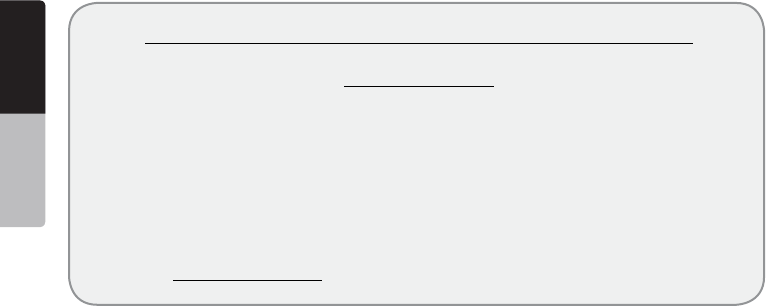
2 NX500/NZ500
English
Owner’s Manual
CLARION PRODUCT REGISTRATION INFORMATION
For USA and Canada only
www.clarion.com
Dear Customer:
Congratulations on your purchase of a Clarion mobile electronic product. We are
confident that you’ll enjoy your Clarion experience.
There are many benefits to registering your product. We invite you to visit our
website at www.clarion.com to register your Clarion product.
We have made product registration simple with our easy to use website.
The registration form is short and easy to complete. Once you’re registered, we can
keep you informed of important product information.
Register at www.clarion.com - it’s easy to keep your Clarion product up to date.
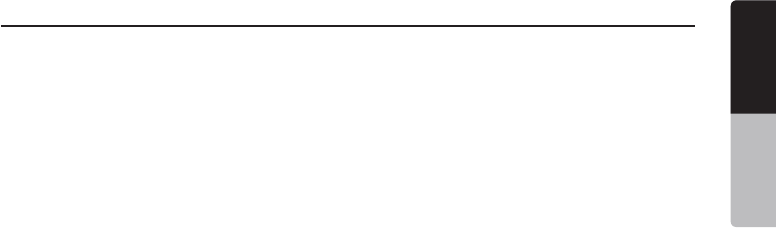
English
NX500/NZ500 3
English
Owner’s Manual
Contents
1. FEATURES .........................................................................................................................4
Expanding Systems ...........................................................................................................4
2. PRECAUTIONS .................................................................................................................5
3. CONTROLS .......................................................................................................................7
Operational Panel ...............................................................................................................7
Functions of Buttons ..........................................................................................................8
Remote Control ..................................................................................................................9
Functions of Remote Control Buttons................................................................................10
4. CAUTIONS ON HANDLING ..............................................................................................12
Operation panel ..................................................................................................................12
Navigation System .............................................................................................................12
USB Port ............................................................................................................................ 13
Cleaning ............................................................................................................................. 13
Handling Discs ...................................................................................................................14
5. DVD VIDEO SYSTEM ........................................................................................................15
DVD Video Features ...........................................................................................................15
Discs ................................................................................................................................16
About the registered marks etc. .........................................................................................17
6. OPERATIONS ....................................................................................................................18
Basic Operations ................................................................................................................18
Radio Operations ............................................................................................................... 22
DVD Video Player Operations ............................................................................................ 23
Sirius Satellite Radio Operations ........................................................................................30
Navigation System Operations...........................................................................................32
Introduction to Navigation Software .............................................................................32
Main Menu Screen Operations ...................................................................................... 32
Route to Home Address .............................................................................................33
Select the Destination ................................................................................................33
• Address or Intersection Mode ................................................................................33
• Point of Interest Mode ............................................................................................ 34
• Coordinates Mode ..................................................................................................35
• Edit Favorites Mode ...............................................................................................35
• History Mode ..........................................................................................................36
System Preferencies Setup ........................................................................................36
Office Address Setup ................................................................................................. 37
Trip Computer Readings and Resets .........................................................................38
7. ACCESSORIES .................................................................................................................39
iPod/iPhone Operations .....................................................................................................39
USB Operations ................................................................................................................. 41
Bluetooth Audio Player Operations .................................................................................... 42
HD Radio Operations ......................................................................................................... 47
AUX In/AV In Operations ....................................................................................................49
Camera In Operations ........................................................................................................49
Setup Operations ............................................................................................................... 50
8. TROUBLESHOOTING .......................................................................................................52
9. ERROR DISPLAYS ............................................................................................................53
10. SPECIFICATIONS..............................................................................................................54
INSTALLATION/ WIRE CONNECTION GUIDE .....................................................................55
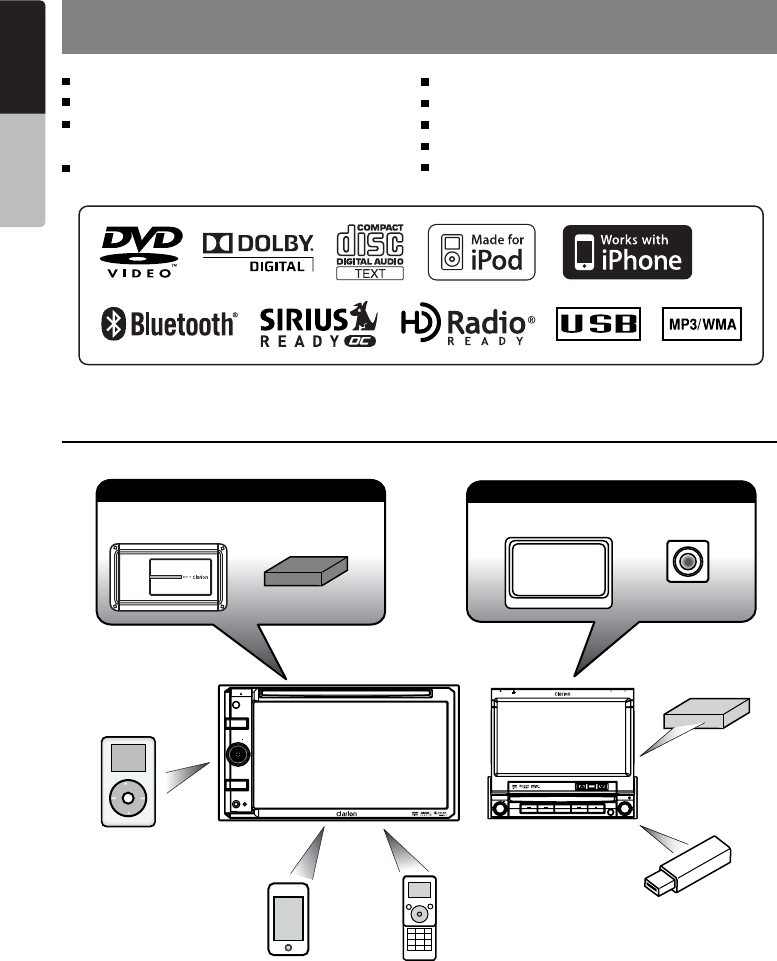
4 NX500/NZ500
English
Owner’s Manual
1. FEATURES
Expanding Systems
Expanding audio features
External
Power Amplifier
NOTE:
The unit can receive analog, HD Radio (optional) and satellite radio (optional) broadcasts.
The items listed outside the frames are the commercial products generally sold.
Double Din 6.5” Touch Panel Control
Motorized 7” Touch Panel Control
DVD Video/CD-DA/MP3/WMA
Playback Capability
Built-In Navigation
OEM Steering Wheel Remote Ready
Compatible with Sirius Satellite Radio
Built-In Bluetooth
®
Compatible with iPod
® /
iPhone
™
via USB
HD Radio™ Ready
Satellite Radio
Sirius
Direct Connect
SOURCE
VOL
CLOSE BND
SEL
INFO
PS/AS NAVI/AV
PWR
push MUTE push ENT
NZ409
SCAN
Expanding visual features
Rear monitor
iPhone
iPod
Back up camera
USB
Memory
HD Radio™
Tuner Module
SOURCE
VOL
MUTE PWR
NAVI/AV
NX500
BT Phone
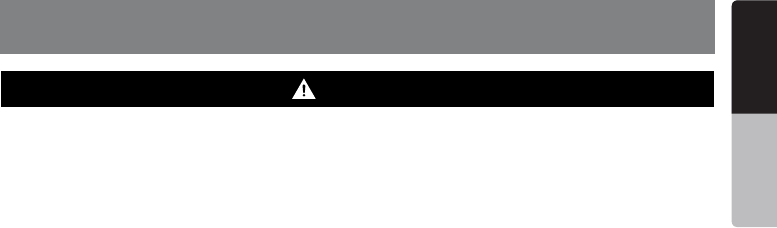
English
NX500/NZ500 5
English
Owner’s Manual
2. PRECAUTIONS
• For your safety, the driver should not watch any video sources and/or operate the controls while driving.
Please note that watching and operating any video sources while driving are prohibited by law in some
countries. Also, while driving, keep the volume to a level at which external sounds can be heard.
• When using the navigation system, follow the precautions listed below. After reading this manual,
be sure to keep it in a handy place (such as the glove box of your car).
• This navigation system should not be used to replace your own judgment. No itinerary suggested
by this navigation system should ever override any highway regulations, your own judgment, or a
knowledge of safe driving practices. Do not follow the navigation system’s suggested itinerary if it
would cause you to perform a dangerous or illegal act, place you in a dangerous situation, or take
you into an area you consider unsafe.
• The advice provided by the navigation system is to be regarded as a suggestion only. There
may be times when the navigation system displays the vehicle’s location incorrectly, fails to
suggest the shortest route, or fails to direct you to your desired destination. In such instances, rely
on your own driving judgment, taking into account the driving conditions at the time.
• Do not use the navigation system to locate emergency services. The database does not contain a
complete listing of emergency services such as police stations, fire halls, hospitals and walk-in
clinics. Please show discretion and ask for directions in such instances.
• As the driver, you alone are responsible for your driving safety.
• In order to avoid a traffic accident, do not operate the system while driving.
• In order to avoid a traffic accident, operate the system only when the vehicle is stopped at a safe
place and the parking brake is on.
• In order to avoid a traffic accident or traffic offense, remember that actual road conditions and
traffic regulations take precedence over the information contained on the navigation system.
• The software may contain inaccurate or incomplete information due to the passage of time,
changing circumstances, and the sources of information used. Please respect current traffic
conditions and regulations at all times while driving.
• Where actual road conditions and highway regulations differ from the information contained on
the navigation system, abide by the highway regulations.
• Keep the amount of time spent viewing the screen while driving to a strict minimum.
• The navigation system does not provide, nor represent in any way information on: traffic and
highway regulations; technical aspects of the vehicle including weight, height, width, load and
speed limits; road conditions including grade, percentage of incline and surface conditions;
obstacles such as the height and width of bridges and tunnels; and other current driving or road
conditions. Always rely on your own judgment when driving a car, taking into account current
driving conditions.
• Do not disassemble or modify this unit. It may cause an accident, fire, or electric shock.
• Do not use this unit when a trouble exists, such as no screen content appears or no sound is
audible. It may cause an accident, fire, or electric shock. For that case, consult your authorized
dealer or a nearest Clarion service center.
• In case of a problem, such as foreign materials have entered in the unit, the unit gets wet, or
smoke or strange smells come out of the unit, etc., stop using this unit immediately, and consult
your authorized dealer or a nearest Clarion service center.
Using it in that condition may cause an accident, fire, or electric shock.
• Use a fuse with the same specification only when replacing the fuse.
Using a fuse with a different specification may causes a fire.
• For the installation of this unit or a change in the installation, ask your authorized dealer or a
nearest Clarion service center for safety. Professional skills and experiences are required to do so.
WARNING
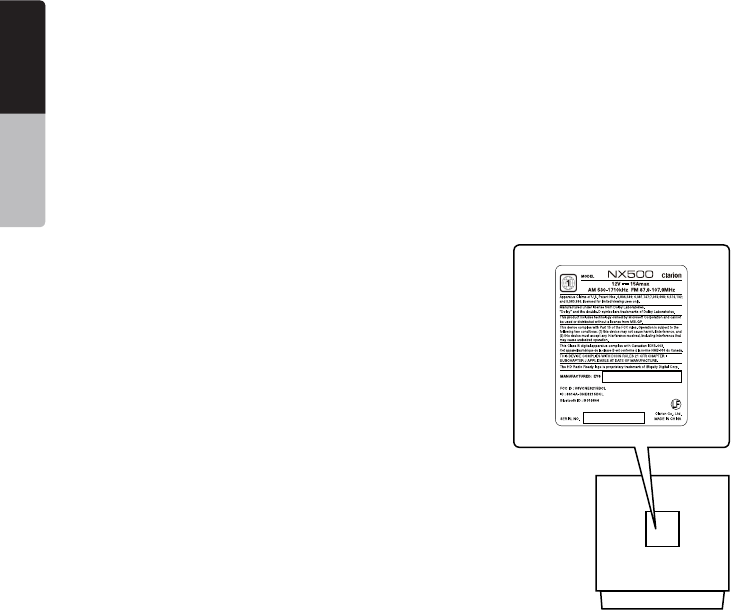
6 NX500/NZ500
English
Owner’s Manual
1.When the inside of the car is very cold and
the player is used soon after switching on the
heater, moisture may form on the disc (DVD/
CD) or the optical parts of the player and
proper playback may not be possible. If
moisture forms on the disc (DVD/CD), wipe it
off with a soft cloth. If moisture forms on the
optical parts of the player, do not use the
player for about one hour. The condensation
will disappear naturally allowing normal
operation.
2.Driving on extremely bumpy roads which
cause severe vibration may cause the sound
to skip.
3.This unit uses a precision mechanism. Even
in the event that trouble arises, never open
the case, disassemble the unit, or lubricate
the rotating parts.
4.This equipment has been tested and found to
comply with the limits for a Class B digital
device, pursuant to Part 15 of the FCC Rules.
These limits are designed to provide
reasonable protection against harmful
interference in a residential installation. This
equipment generates, uses, and can radiate
radio frequency energy and, if not installed
and used in accordance with the instructions,
may cause harmful interference to radio
communications. However, there is no
guarantee that interference will not occur in a
particular installation. If this equipment does
cause harmful interference to radio or
television reception, which can be determined
by turning the equipment off and on, the user
is encouraged to consult the dealer or an
experienced radio/TV technician for help.
INFORMATION FOR USERS:
CHANGES OR MODIFICATIONS TO
THIS PRODUCT NOT APPROVED
BY THE MANUFACTURER WILL VOID
THE WARRANTY AND WILL VIOLATE
FCC APPROVAL
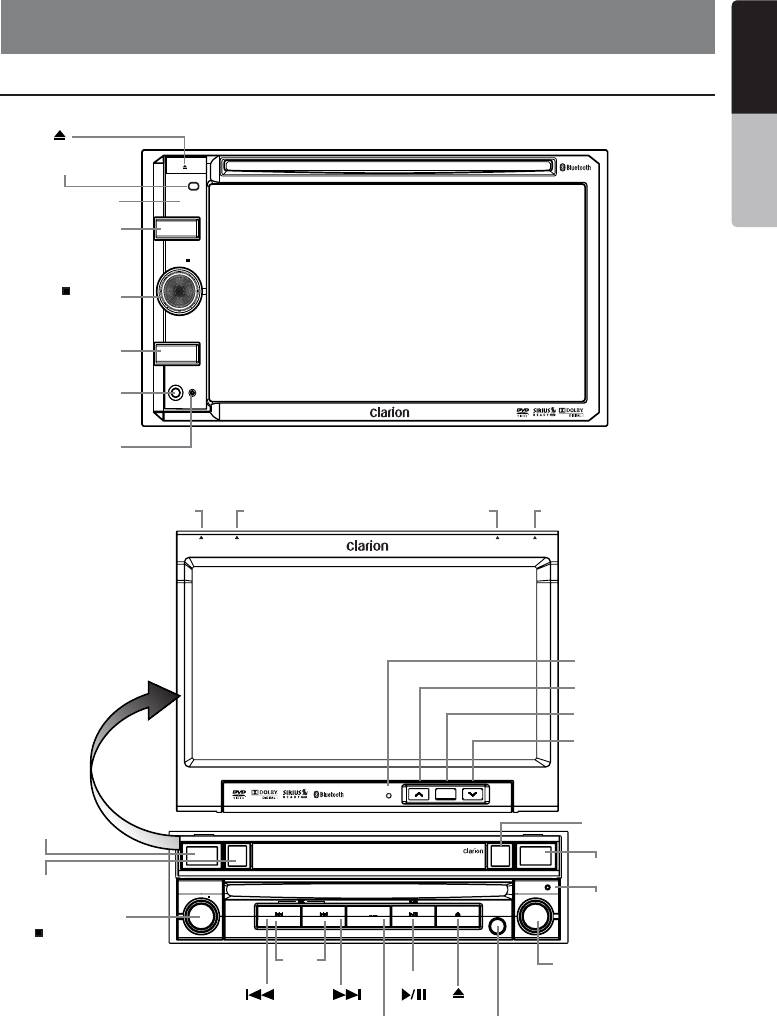
English
NX500/NZ500 7
English
Owner’s Manual
SOURCE
VOL
PWR
push MUTE
SEL
DISP
OPEN BND
push ENT
CLOSE BND
INFO
PS/AS NAVI/AV
PS
AS
NZ500
MIC
3. CONTROLS
Operational Panel
SOURCE
VOL
MUTE PWR
NAVI/AV
NX500
[ ]
[MUTE]
[ PWR]
[VOL]
[SOURCE]
[NAVI/AV]
AUX IN
SENSOR
RESET
[CLOSE] [BND] [PS/AS] [NAVI/AV]
[push MUTE]
[ PWR]
[VOL]
[ ] [ ]
[SOURCE]
[ ] [ ]
[push ENT]
[SEL]
[INFO]
[TILT DOWN]
[TILT UP]
SEEK
SCAN
AUX IN
RESET
DISPLAY
PS
AS
[OPEN]
[BND]
MIC
MIC
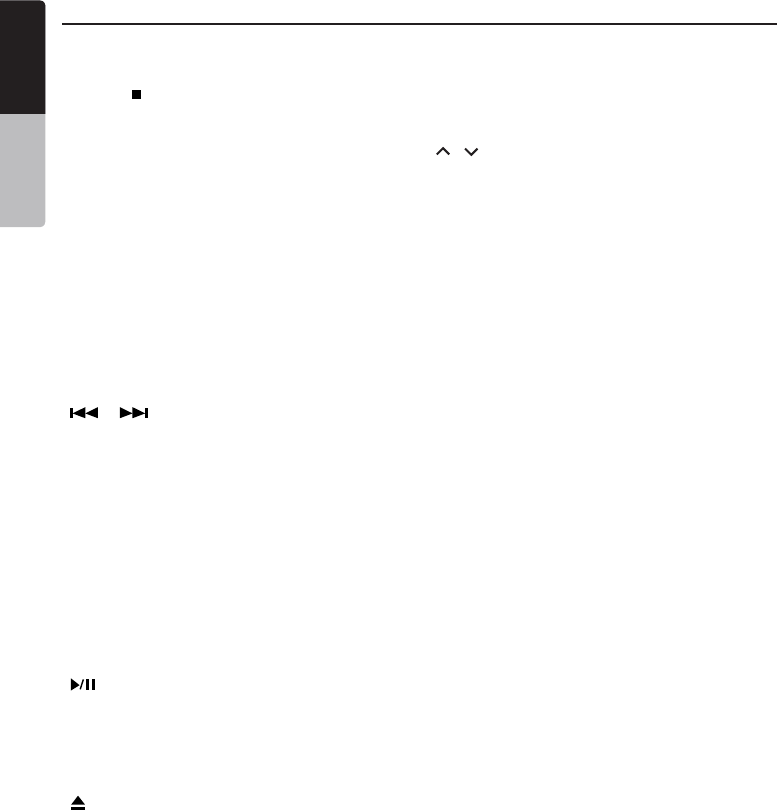
8 NX500/NZ500
English
Owner’s Manual
Note: Be sure to read this chapter while
referring to front diagram “CONTROLS”
[MUTE] [ PWR] [VOL] Knob
• Press this knob to turn on the power. Keep
pressing this knob more than 1 second to turn
off the power.
• Press this knob to attenuate the sound of the
receiver, press again to restore sound.
• Rotate the knob to increase or decrease the
volume.
[NAVI/AV] Button
• Press this button to enter navigation video.
• Press this button more than 2 seconds to
return to the previous mode.
[SOURCE] Button
• Press this button to scroll through the
available sources such as AM/FM Tuner,
Sirius, DVD, NAVI, USB, Camera modes, etc.
[ ] [ ] Search/Seek Button
• Press to search next or previous station or
channel in Tuner, Sirius radio modes.
• Press to search next or previous track or
chapter in CD, MP3/WMA, iPod and DVD
video modes.
• Press and hold to fast forward or fast
backward by ×2 ,4,8,16 step in CD, MP3/
WMA and DVD video mode.
• Press and hold to fast forward or fast
backward in iPod music.
• Press and hold to enter manual seek status in
Tuner and Sirius radio mode, then press
briefly to seek station by step.
[ ] Play /Pause Button / Scan Button
Press to play, pause or scan audio or video.
• Press shortly to scan.
• Press and hold one time:
Audio or video file will be paused. If then
press briefly, file will be resumed to play.
[ ] Eject
• Press to eject disc from unit when panel
is opened.
[OPEN] [CLOSE] Button
Use this button to open/close operation panel.
[BAND] Button
• Use this button to enter AM/FM tuner mode
from any source.
• Once in AM/FM tuner mode, you can press it
to change bands between FM1, FM2, FM3,
AM bands.
[PS/AS] Button
• Press this button to start the preset scan
mode.
• Press and hold this button to start the auto
preset scan and setting mode.
[ ] [ ] Button
Press the buttons to adjust the operational
panel angle.
[INFO] Button
Press to turn On and Off to display list in
Tuner, Sirius radio, DVD/CD modes.
[push ENT] [SEL] Button
• Rotate the button to move to next folder in
iPod mode.
• Press to confirm and play current media file
in CD, MP3/WMA, DVD and iPod mode.
[DISPLAY] Button
• Press this button to display band in Radio,
Sattelite, CD/DVD, iPod mode.
• Press one more time to dispaly current time
from any mode.
RESET Button
• Press this button to reset the unit.
SENSOR
• Receiver for the remote control unit (operating
range: 30 degree in all directions).
MIC
• Internal microphone for use during Bluetooth
phone calls. Sensitivity can be adjusted from
the Settings menu.
Functions of Buttons
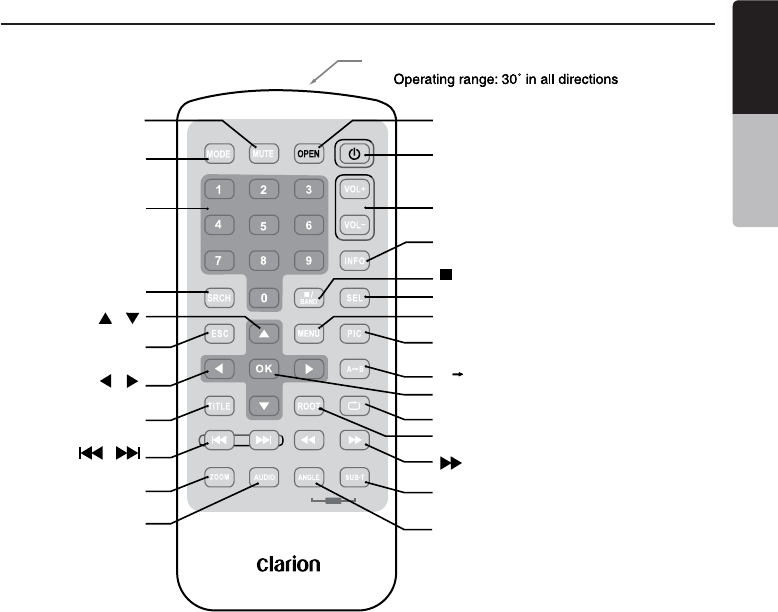
English
NX500/NZ500 9
English
Owner’s Manual
Remote Control
Signal transmitter
Signal transmitter
[OPEN]
[POWER]
[VOLUME]
[INFO]
[/ BAND]
[SEL]
[MENU]
[PIC
A B
]
[OK
REPEAT
]
[ ]
[ ]
ROOT
[ ]
[ ]
[SUB TITLE/VIDEO iPod MODE*]
[ANGLE/AUDIO iPod MODE*]
[ ] [ ]
[ ] [ ]
[MUTE]
[MODE]
[SRCH]
[ ]
[ESC]
[TITLE]
[ZOOM]
[AUDIO]
[0 - 9]
[ ]
AUDIO VIDEO
iPod
Replacing the batteries
1. Press the retention tab and pull
out the battery tray and remove
the old battery.
2. Insert the new CR2025 battery
and slide the battery tray back
in the remote control the same
direction that you removed it.
Please ensure the tray is inserted in
the correct direction.
Note:
Using batteries improperly can cause
them to explode. Take note of the
following points:
• When replacing batteries, replace
both batteries with new ones.
• Do not short-circuit, disassemble or
heat batteries.
• Do not dispose of batteries into fire or
flames.
• Dispose of discharged batteries
properly.
* Only when capable iPod/iPhone
is connected

10 NX500/NZ500
English
Owner’s Manual
Shared modes
[MODE] Button
• Press this button to scroll through the various
available sources such as the AM/FM tuner,
DVD player, iPod, Sirius Radio, or AUX IN.
[VOLUME] Button
Increase and decrease volume.
[MUTE] Button
Turns mute on and off.
[POWER] Button
Press this button to turn the unit on or off.
[OPEN] Button
Press this button to OPEN or CLOSE the
motorized screen. Please ensure there are
no obstructions before starting the operation.
[MENU] Button
Press this button to enter the MAIN MENU.
From the main menu, you can select your
desired source or change your settings.
[PIC] Button
Press this button to change your monitor
settings such as Brightness, Color, and
Contrast.
[SEL] Button
Press this button to change your audio
settings such as Tone, Fader, and Balance.
[ESC] Button
Press this button to exit selection and
adjustment menus.
TUNER/Satellite Radio mode
[BAND] button
Switches reception band.
[0 - 9] Buttons
• Use in the Key Pad screen to set the radio
frequency or Satellite Radio channels.
• Use to select the preset number in the Preset
List screen.
[SEARCH] Button
Press to show/hide the Key Pad screen.
[OK] button
Press to fix the entered data in the Key Pad
screen.
[ ], [ ] Buttons
Press to seek the next available higher or
lower station in TUNER mode. In Sirius Radio
mode, you will scroll through the categories.
[ ], [ ] Buttons
Press to manually select the next higher or
lower station in TUNER and Satellite Radio
modes.
[ ], [ ] Buttons
Press to scroll through the saved presets in
the TUNER mode. Press [OK] to tune to the
highlighted preset.
[INFO] Button
Press to switch in and out of the LIST mode
while in the TUNER/ Sirius Radio mode.
DVD PLAYER mode
• Press to turn on and off the playtime display
in the DVD video.
• Press to switch in and out of the LIST mode
while playing CD audio.
[SEARCH] Button
Press to open the direct search menu while in
the DVD video mode.
[OK] Button
Press to select, play or pause video and
audio media.
[ /BAND] Button
• Press to stop video and audio media play
back.
[0 - 9] Buttons
• Press to enter DVD video chapters/titles in the
Key Pad screen.
• Press to set the track/folder number of the
CD, or MP3/WMA in the Key Pad screen.
[DISC SEL] Button
• Press to show/hide the Track List screen in
the CD mode.
• Press to show/hide the Folder List screen in
the MP3/WMA mode.
[TITLE] Button
Press to go to the title menu on the DVD.
[ROOT] Button
Press to go to the root menu on the DVD.
[ ], [ ], [ ], [ ] Buttons
• Press to select button items on the menu
screen of a DVD video.
• Press [ ], [ ] to scroll through the page
screens in the CD and MP3/WMA modes.
Functions of Remote Control Buttons
You can use the remote control unit to control the NX500 and NZ500.
Note:
•
The wireless remote control operation may not be optimal in direct sunlight.
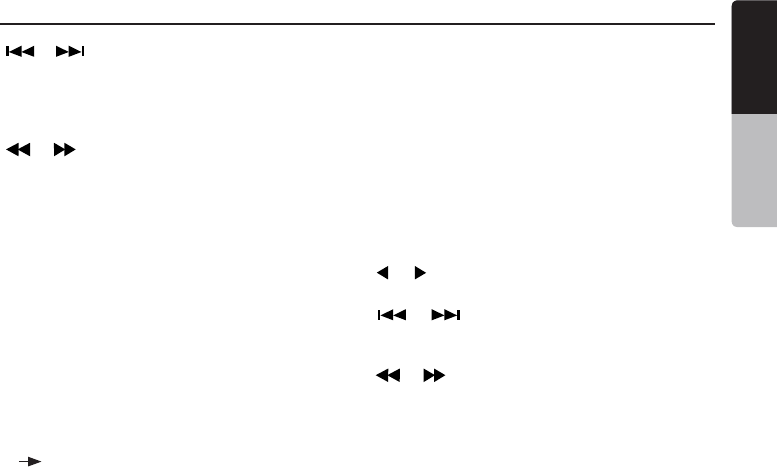
English
NX500/NZ500 11
English
Owner’s Manual
Functions of Remote Control Buttons
[ ], [ ] Buttons
• Press to select the next higher or lower
chapter number in DVD video mode.
• Press to select the next higher or lower track
in CD.
[ ], [ ]Buttons
Press to perform fast-forward and fast-
backward. Press again to advance to higher
speed reversing or forwarding such as 2x,
4x, 8x and 16x. Press once more to resume
normal speed playback.
[RPT] Button
• Press to perform chapter repeat in the DVD
video mode, and track repeat in CD and MP3/
WMA modes.
• Press again to perform title repeat in DVD
video mode or folder repeat in MP3/WMA
mode. In CD mode, this will activate the
repeat all mode.
• Press again to perform all repeat in MP3/WMA
playback mode.
[A B] Button
• Press to set initial starting point of repeat.
The screen will show ‘REP A-’.
• Press again to set repeat ending point.
The screen will show ‘REP A-B’
• Press again to turn off A-B repeating. The
screen will show ‘REP AB Off’
[ZOOM] Button
Press to turn on and zoom in while in DVD
Video mode. You can zoom in up to 3x.
[AUDIO] Button
Press to switch the AUDIO function in the DVD
video mode.
[SUB-T] Button
Press to display subtitles in the DVD video
mode.
[ANGLE] Button
Press to switch the ANGLE function in the DVD
video mode when the Angle mark is displayed.
[OK ] Button
Press to play or pause the selected media.
[ ], [ ] Buttons
Press to scroll the list screens.
[ ], [ ] Buttons
Press to select the next higher or lower track
numbers.
[ ], [ ] Buttons
Press to perform fast-forward or fast-backward
searching. Press again to change the speed
to 2x, 4x, 8x or 16x.
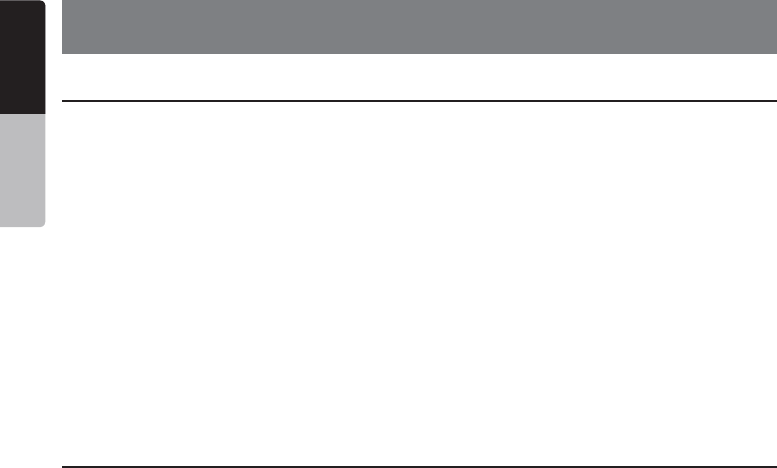
12 NX500/NZ500
English
Owner’s Manual
4. CAUTIONS ON HANDLING
Operation Panel
• The operation panel will operate properly in a
temperature range of 0˚ to 60˚ C.
• Do not allow any liquids on the set from
drinks, umbrellas etc. Doing so may damage
the internal circuitry.
• Do not disassemble or modify the set in any
way. Doing so may result in damage.
• Subjecting the operation panel to shocks may
result in breakage, deformation or other
damage.
• If a problem should occur, have the set
inspected at your store of purchase.
• Do not insert objects or poke in the space
between the operation panel and the main
unit when the panel is tilted.
• The remote control unit may not work if the
remote control sensor is exposed to direct
sunlight.
• In extremely cold weather, the display
movement may slow down and the display
may darken, but this is not a malfunction. The
display will work normally when the
temperature increases.
• Small black and shiny spots inside the liquid
crystal panel are normal for LCD products.
For a longer service life, be sure to read the following cautions.
Navigation System
• To prevent discharge of the car battery, use
this system with the engine of the vehicle
running as much as possible.
• The housing of this unit may become hot
because this unit has a high-speed CPU. Be
careful to handle the unit during navigating or
immediately after turning the power off.
• Turn off the power of the vehicle when
connecting or disconnecting wires. Doing this
while the power of the vehicle is turned on,
may cause a trouble or malfunction.
Note:
•
When using this unit first time after
purchasing, or not used for long periods
of time, it might take about 5 to 15 minutes
until the current location is determined
using GPS. Moreover, even when using
it often, it may take about 2 to 3 minutes until
the current location is determined according
to the GPS measuring situation.
•
When the route (path) cannot be calculated,
move desired destination to a nearby main
road and perform calculation again. It may
be impossible to find a route in case the
car location is too close to the desired
destination.
•
For vehicles equipped with an intelligent key,
do not bring the intelligent key close to the
unit of the navigation system. The navigation
system may not operate correctly.
•
If an electrical equipment that generates
a strong electrical noise is used near this
unit, the screen may be disturbed and noise
may be generated. In this case, keep away
such an electrical equipment or refrain from
using it.
• Data saved to the flash memory may get lost
in case of a breakdown, malfunction, or other
trouble of this unit.
• Operation of the navigation system may be
limited to protect the unit if the temperature is
extremely high or low. In such a case, please
wait until temperature becomes normal again.
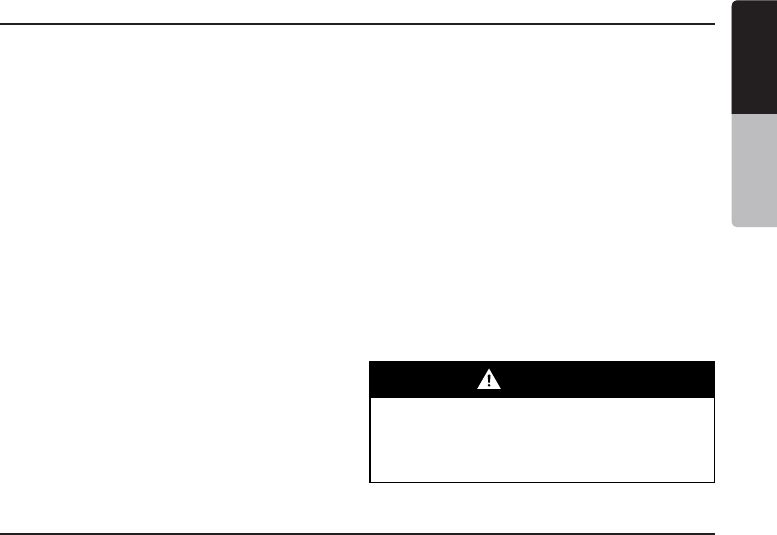
English
NX500/NZ500 13
English
Owner’s Manual
Cleaning
• Cleaning the cabinet
Use a soft, dry cloth and gently wipe off the dirt.
For tough dirt, apply some neutral detergent
diluted in water to a soft cloth, wipe off the dirt
gently, then wipe again with a dry cloth.
Do not use benzene, thinner, car cleaner, etc.,
as these substances may damage the cabinet
or cause the paint to peel. Also, leaving rubber
or plastic products in contact with the cabinet
for long periods of time may cause stains.
• Cleaning the liquid crystal panel
The liquid crystal panel tends to collect dust, so
wipe it off occasionally with a soft cloth. The
surface is easily scratched, so do not rub it with
hard objects.
USB Port
• The USB memory stick may stick out when
inserted, so it may cause danger during
driving. In such cases, you can use a
commercial USB extension cable, etc., but
use it safely under your own judgment.
• The USB memory sticks must be recognized
as “USB mass storage class” to work
properly. Some models may not operate
correctly.
When the memorized data is lost or
damaged by any chance, Clarion shall not
be liable for any damage.
When using an USB memory stick, we
recommend that you backup your data stored
on it before by using a personal computer
etc.
• Data files may be broken when using USB
memory sticks in the following situation:
When disconnecting the USB memory stick
or turning the power off during writing or
reading data.
When affected by static electricity or electric
noise.
Connect/disconnect the USB memory stick
when it is not accessed.
• Some USB memory sticks cannot be inserted
to the main unit because of their shape. In
such cases, use a commercial USB extension
cable to connect them.
• Connecting with the computer is not covered.
• Music files (MP3, WMA, etc.) stored in the
USB memory stick cannot be played back.
Alkaline (CR) button batteries contain
Perchlorate.
Dispose of discharged batteries properly.
WARNING
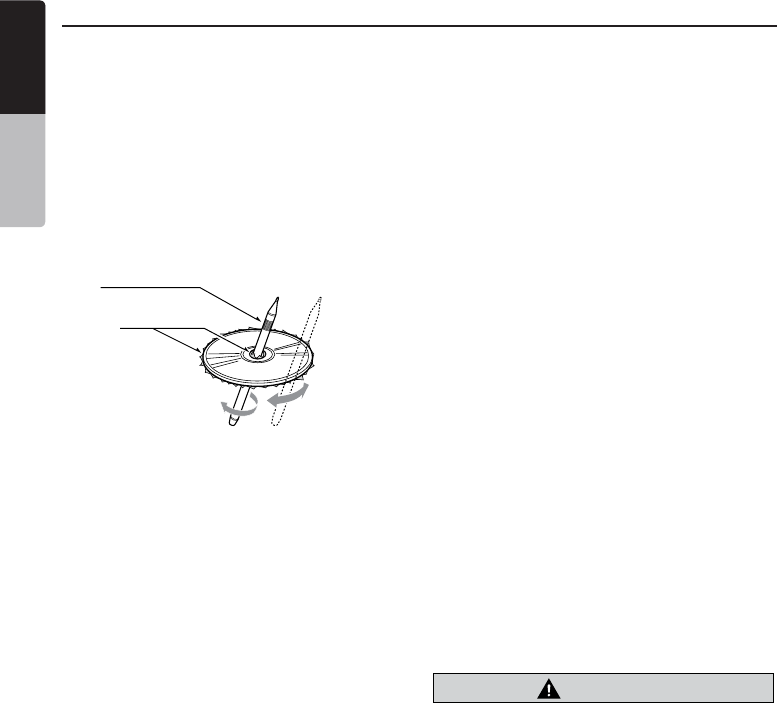
14 NX500/NZ500
English
Owner’s Manual
Handling Discs
Handling
• New discs may have some roughness
around the edges. If such discs are used,
the player may not work or the sound
may skip. Use a ball-point pen or the like
to remove any roughness from the edge
of the disc.
• Never stick labels on the surface of the
disc or mark the surface with a pencil or
pen.
• Never play a disc with any cellophane
tape or other glue on it or with peeling off
marks. If you try to play such a disc, you
may not be able to get it back out of the
DVD player or it may damage the DVD
player.
• Do not use discs that have large
scratches, are misshapen, cracked, etc.
Use of such discs may cause
misoperation or damage.
• To remove a disc from its storage case,
press down on the center of the case
and lift the disc out, holding it carefully
by the edges.
• Do not use commercially available disc
protection sheets or discs equipped with
stabilizers, etc. These may damage the
disc or cause breakdown of the internal
mechanism.
Storage
• Do not expose discs to direct sunlight or
any heat source.
• Do not expose discs to excess humidity
or dust.
• Do not expose discs to direct heat from
heaters.
Cleaning
• To remove fingermarks and dust, use a
soft cloth and wipe in a straight line from
the center of the disc to the
circumference.
• Do not use any solvents, such as
commercially available cleaners,
anti-static spray, or thinner to clean
discs.
• After using special disc cleaner, let the
disc dry off well before playing it.
On Discs
• Exercise a good precaution when loading
a disc. The operation panel will close
automatically when leaving it open for a
while.
• Never turn off the power and remove the
unit from the car with a disc loaded.
For your safety, the driver should
not insert or eject a disc, opening
the operation panel while driving.
Ball-point pen
Roughness
CAUTION
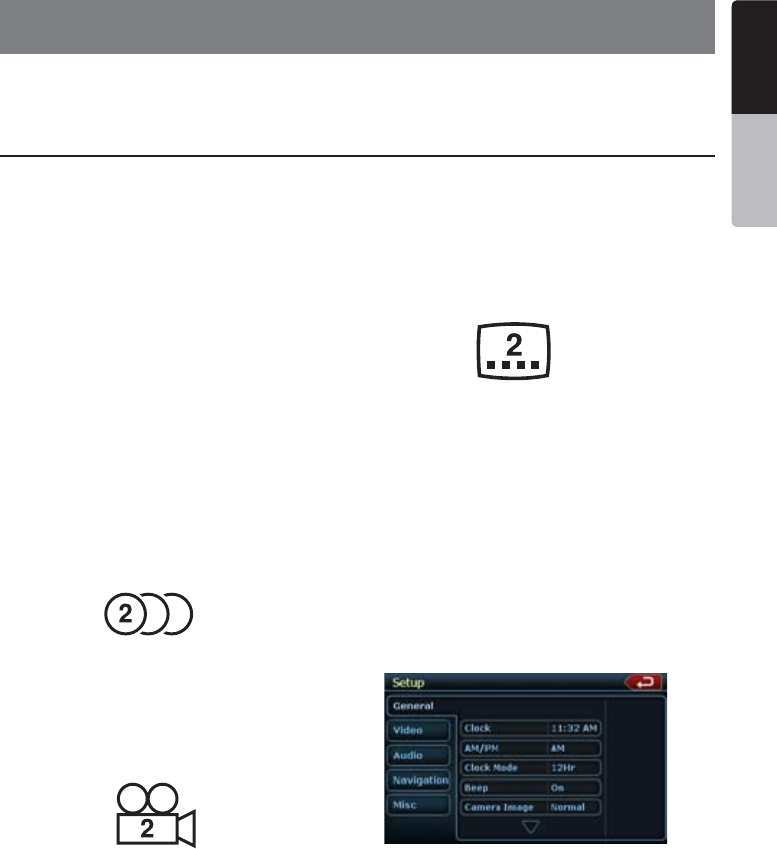
English
NX500/NZ500 15
English
Owner’s Manual
5. DVD VIDEO SYSTEM
This unit provides the following functions
in addition to the high image quality and
sound quality of DVD video.
Note:
•
The functions described in this section,
for example, the recorded language,
subtitles, angles, etc. differ depending on
the DVD video disc.
Refer to the instructions provided with
the DVD video.
•
Some disc functions may operate
differently from described in this manual.
Multi-sound function
DVD video can store up to 8 languages for
one film; select the language of your
preference.
• The languages stored on the disc are
indicated by the icon shown below.
Multi-angle function
A DVD video that is filmed from multiple
angles allows you to select the angle of
choice.
• The number of recorded angles are
indicated by the icon shown below.
Subpicture (subtitles) function
A DVD video can record subtitles for up
to 32 languages and you can select the
language of the subtitles you wish to see.
The number of recorded subtitle
languages are indicated by the icon shown
below.
Multi-story function
When a DVD video contains more than
one story for a film, you can select the
story you wish to enjoy. The operation
procedures vary with the disc; observe the
instructions for selecting a story provided
during playback.
Menu screens
Menus can be called up during DVD
video playback to perform menu setting.
• Example showing menu display
DVD video is a high-quality digital video source that provides crisp and clear images.
One 12 cm disc contains either one film or four hours of music.
DVD Video Features

16 NX500/NZ500
English
Owner’s Manual
Playable discs
This DVD video player can play the following discs.
About CD Extra discs
A CD Extra disc is a disc in which a total of two
sessions have been recorded. The first session
is Audio session and the second session is Data
session.
Your personally-created CDs with more than second
data sessions recorded cannot be played on this
DVD video player.
Note:
•
When you play a CD Extra disc, only the first
session will be recognized.
About playing a CD-R/CD-RW disc
(MP3, WMA)
This player can play CD-R/CD-RW discs previously
recorded in music CD format (MP3, WMA) or video
CD format.
About playing a DVD-R/RW or DVD+R/RW
disc
This player cannot play DVD-R/RW and DVD~R/ RW
discs previously recorded in video CD format.
However, MP3/WMA files recorded on DVD-R/ RW
and DVD+R/RW discs can be played.
Discs that cannot be played back
T
his DVD video player cannot play back DVD-Audio,
DVD-RAM, Photo CDs, etc.
Note:
•
It may also not be possible to play back CDs
recorded on a CD-R unit and CD-RW unit.
(Cause: disc characteristics, cracks, dust/dirt,
dust/dirt on player’s lens, etc.)
•
If a CD-R or CD-RW disc that has not been
finalized is played, it will take a long time to
start playing. Also, it may not be possible
to play depending on its recording conditions.
•
You cannot play SuperAudio CDs. Playback of
the CD player is not supported even if it is a
hybrid disc.
About MP3/WMA playback
This unit can play back CD-R/CD-RW, DVD-R/ RW
and DVD~R/RW discs on which MP3/WMA music
data have been recorded.
For a detailed information, see the section
entitled “Listening to MP3/WMA”.
Note on region numbers
The DVD video system assigns a region number to
DVD video players and DVD discs by sales area. DVD
video players sold in the United States can play back
DVD discs with the region number
“ALL”, “1” or any combination of numbers that also
incorporate a “1”.
The DVD video region number is marked on the disc
jacket as shown below.
Discs
ALL
146
1
DVD video discs
Playable discs
Audio CDs
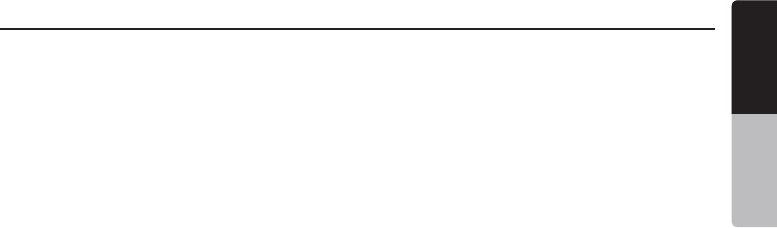
English
NX500/NZ500 17
English
Owner’s Manual
•
This product incorporates copyright protection
technology that is protected by U.S. patents
and other intellectual property rights. Use of this
copyright protection technology must be
authorized by Macrovision, and is intended for
home and other limited viewing uses only
unless otherwise authorized by Macrovision.
Reverse engineering or disassembly is prohibited.
•
Manufactured under license from Dolby
Laboratories. “Dolby”, “Pro Logic” and the
double-D symbol are trademarks of Dolby
Laboratories.
•
“Made for iPod” means that an electronic
accessory has been designed to connect
specifically to iPod and has been certified by the
developer to meet Apple performance standards.
“Works with iPhone” means that an electronic
accessory has been designed to connect
specifically to iPhone and has been certified by the
developer to meet Apple performance standards.
Apple is not responsible for the operation of this
device or its compliance with safety and regulatory
standards.
iPod and iTunes® are trademarks of Apple Inc.,
registered in the U.S. and other countries.
iPhone is a trademark of Apple Inc.
•
HD Radio™ and the HD Radio and HD Radio
Ready logos are proprietary trademarks of iBiquity
Digital Corporation.
•
The Bluetooth® word mark and logos are owned
by the Bluetooth® SIG, Inc. and any use of such
marks by Clarion Co.,Ltd. is under license. Other
trademarks and trade names are those of their
respective owners.
•
2009 SIRIUS XM Radio Inc., SIRIUS, XM and all
related marks and logos are trademarks of SIRIUS
XM Radio Inc. and its subsidiaries. All other marks,
channel names and logos are the property of their
respective owners.
About the registered marks, etc.
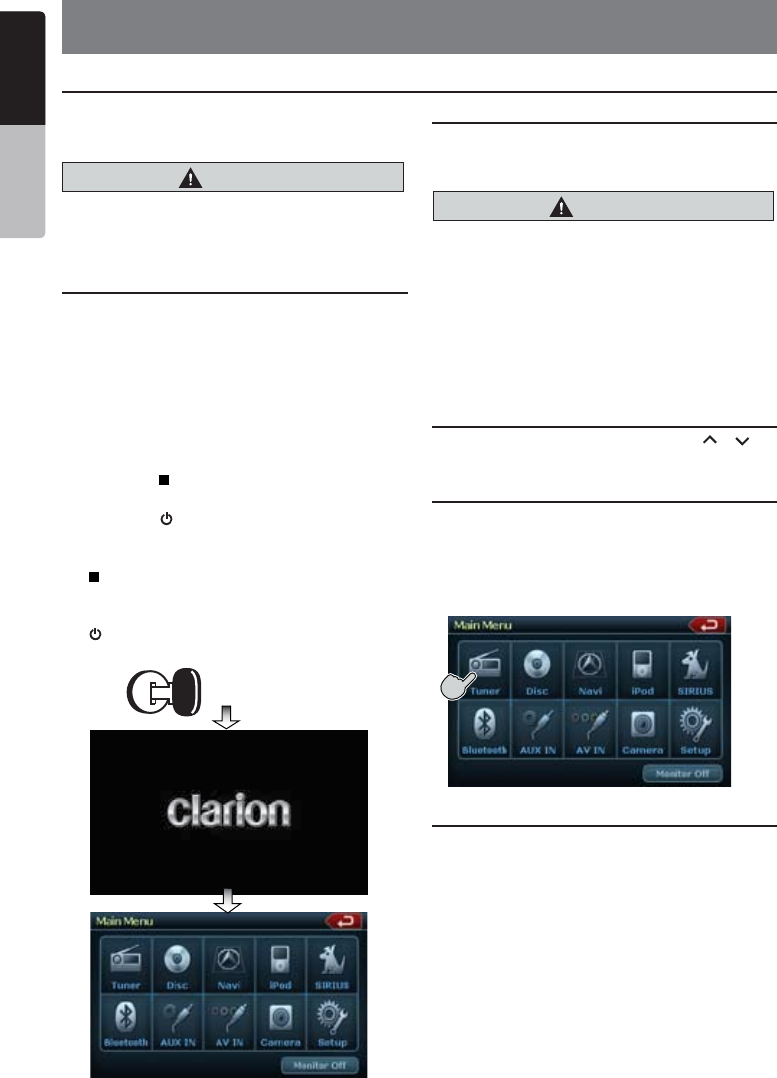
18 NX500/NZ500
English
Owner’s Manual
6. OPERATIONS
Basic Operations
Note:
•
Be sure to read this chapter referring to the
chapter “3. CONTROLS”
When the unit is turned on, starting and
stopping the engine with its volume raised to
the maximum level may harm your hearings.
Be careful about adjusting the volume.
Turning ON and OFF the Power
Note:
•
Start the engine before using this unit.
•
Be careful about using this unit for a long
time without running the engine. If you drain
the car’s battery too far, you may not be able
to start the engine and this can reduce the
service life of the battery.
1. Start the engine. The power button / knob
illumination on the unit will light up.
2. Press the [ PWR] button on the tuner to
turn ON the power.
3. Press the [ ] power button on the remote
control to turn ON the power.
4. To turn OFF the power, press and hold the
[ PWR] power button on the tuner for more
than 2 seconds.
5. To turn OFF the power, press and hold the
[ ] power button on the remote control for
more than 2 seconds.
Opening and Closing Operational Panel
Press [OPEN] button on the unit (NZ500).
The operational panel will be open.
Press the same button again to close the panel.
• Do not move the operation panel forcibly or
do not apply strong force to the operation
panel.
• When the operation panel is operating, be
careful not to get your hand or finger caught
between the operation panel and main unit
or its mechanical parts.
• The driver should not operate the operation
panel while driving.
Adjusting the Angle of the Operational Panel
Adjust the desired angle by pressing [ ] [ ]
tilt buttons on the unit (NZ500).
Selecting a Mode
1. Touch the screen button on the Main Menu to
enter the desired mode: Tuner, Disc, NAVI,
USB, Sirius, AUX IN, AV IN, etc., iPod/iPhone.
*External equipment not connected to this
unit is not displayed.
Turning Monitor ON or OFF
1. Touch the screen button Monitor OFF on the
Main Menu to turn Off the screen.
2. Touch the screen again to turn monitor
screen On.
CAUTION
Engine ON
position
CAUTION
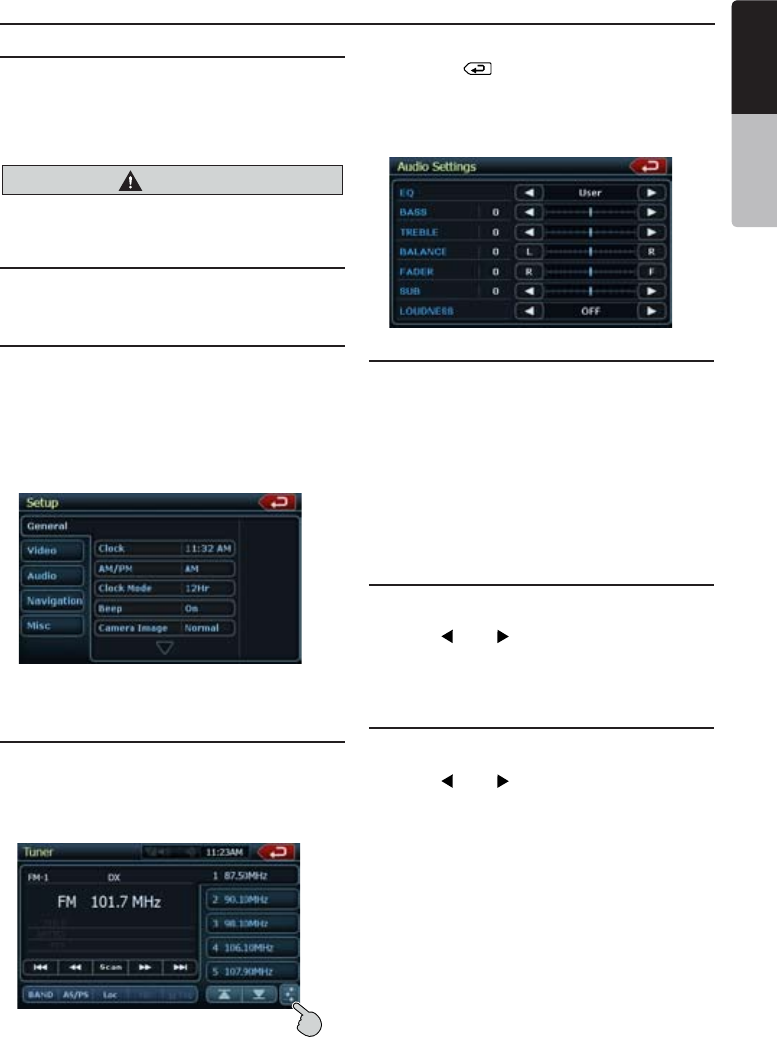
English
NX500/NZ500 19
English
Owner’s Manual
Basic Operations
Adjusting the volume
Turn the volume knob to adjust the volume.
Clockwise : Increases the volume.
Counter- clockwise : Decreases the volume.
• The volume level indicated in the display is
in a range from 0 (min.) to 40 (max.).
While driving, keep the volume level at which
external sounds can be heard.
Mute
Press the [MUTE] [PWR] button to turn mute
On and Off.
Adjusting the Settings
1. Press [Setup] to enter setting menu mode.
2. Press the desired mode button.
Modes come in the following order:
• General, including Clock settings, Beep,
Camera Image, Radio Field, Tel Mute, Tel
SP, Aux In Input SW, Version.
• Video, Audio, Navigation, Misc.
3. Perform the adjustment for the desired item.
See the following sections fo details.
Adjusting the Audio
1. Press the [EQ] button on the screen or
the [SEL] button on the remote control.
2. Touch the item key to adjust.
3. Perform the adjustment.
See the following sections for detail.
4.Touch the [ ] key to return to the previous
screen.
* In the following sections, only the details
regarding adjustments are described,
procedures to select items are skipped.
Adjusting the Balance/Fader
1. Touch the BALANCE or FADER in the
Audio Settings.
2. Touch the [F] or [R] key to adjust to the
fader level.
• The factory default setting is “0”.
(Adjustment range: front 9 to rear -9)
3. Touch the [L] or [R] key to adjust to the
balance level.
• The factory default setting is “0”.
(Adjustment range: left -9 to right 9)
Adjusting the Bass
The bass gain and bass frequency can
be adjusted as follows.
1. Touch [ ] or [ ] key to set the
desirable level.
2. To set the bass center frequency, enter
the Audio adjustment in the SETUP menu.
Adjusting the Treble
The treble gain and treble frequency can
be adjusted as follows.
1. Touch [ ] or [ ] key to set the desirable
level.
2. To set the treble center frequency, enter
the Audio adjustment in the SETUP menu.
CAUTION
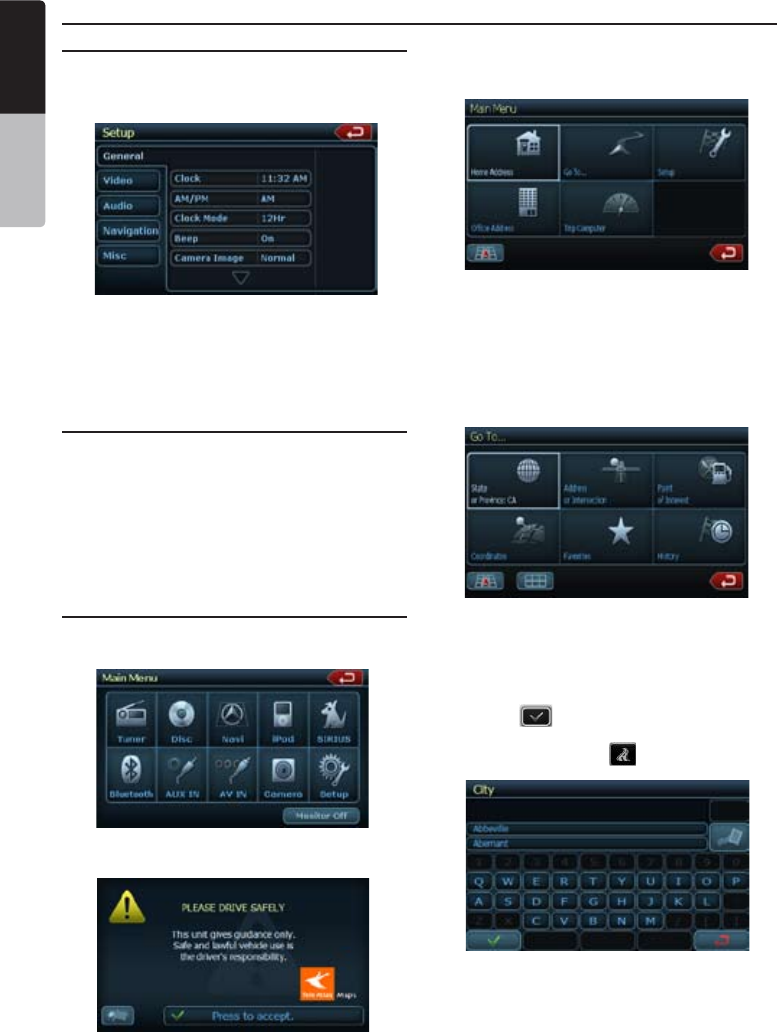
20 NX500/NZ500
English
Owner’s Manual
Basic Operations
Adjusting the clock
Press the [Setup] button. The Setup menu will
be displayed. Touch “Clock” in General sub
menu.
2. Set up the time by touching the digital
numbers on the screen.
3. Touch the [Clock Mode] to change time
settings to 12Hr or 24Hr. Select 12Hr, than
you can choose AM or PM mode.
Adjusting the Radio region
1. Touch the [Radio Field] button in the Setup
menu.
2. A region selection menu will appear. Scroll
down using the arrow at the bottom of the
menu. Scroll up using the arrow at the
bottom of the menu. Select the area’s radio
region that you are in. If the region selected is
incorrect, radio reception will be poor.
Displaying the Navigation Map
1. Touch the [Navi] button on the Main Menu
screen.
The warning screen will be displayed.
2. Press the highlighted check mark (Accept).
The Main Menu will be displayed. Select your
destination.
3. Select one of the options dispalyed on the
screen.
• Go To...
• Point of Interest
• State or Province: CA (The software
remembers the last State/Province)
• History (The adresses you navigate before)
4. The navigation system will calculate a route
to the selected destination by using the
criteria set in Setup Mode.
5. Touch the State or Province button.
The “City” keyboard screen will be displayed.
Press the check button to choose the
city from the list, or spell the City name on
keyboard. Than press Enter button.
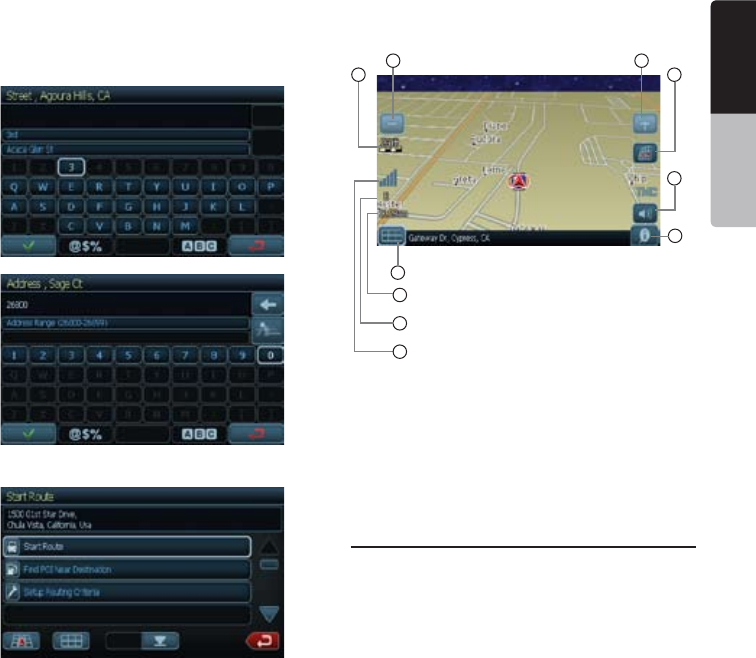
English
NX500/NZ500 21
English
Owner’s Manual
6. Enter the required information on the screens
displayed in the order shown below.
In order to proceed to the next sreen,
press the “Check” button.
7. Press the highlighted “Start Route” button.
8. Route map will be displayed. The navigation
to your destination will start.
9. To set up navigation menu, see “Navigation
set up “ in “Setup Operations” chapter.
Reset to Factory Defaults
1. Press Setup to enter setting menu mode.
2. Press the Misc button.
3. Press Restore Defaults button.
Select [YES] to restore your unit to factory
default settings. This function will erase all
memory from the unit and you must reset all
personalized items such as tuner presets.
NOTE: You will be asked once to confirm that
you would like to reset the unit. The unit will
power down and restart with factory defaults.
2
1
10
9
8
7
6
5
4
3
1 - Zoom Out
2 - Map Scale
3 - GPS Status
4 - Compass Position
5 - Current Time
6 - Back to Menu
7 - Local Information
8 - Mute
9 - Change View
10 - Zoom In
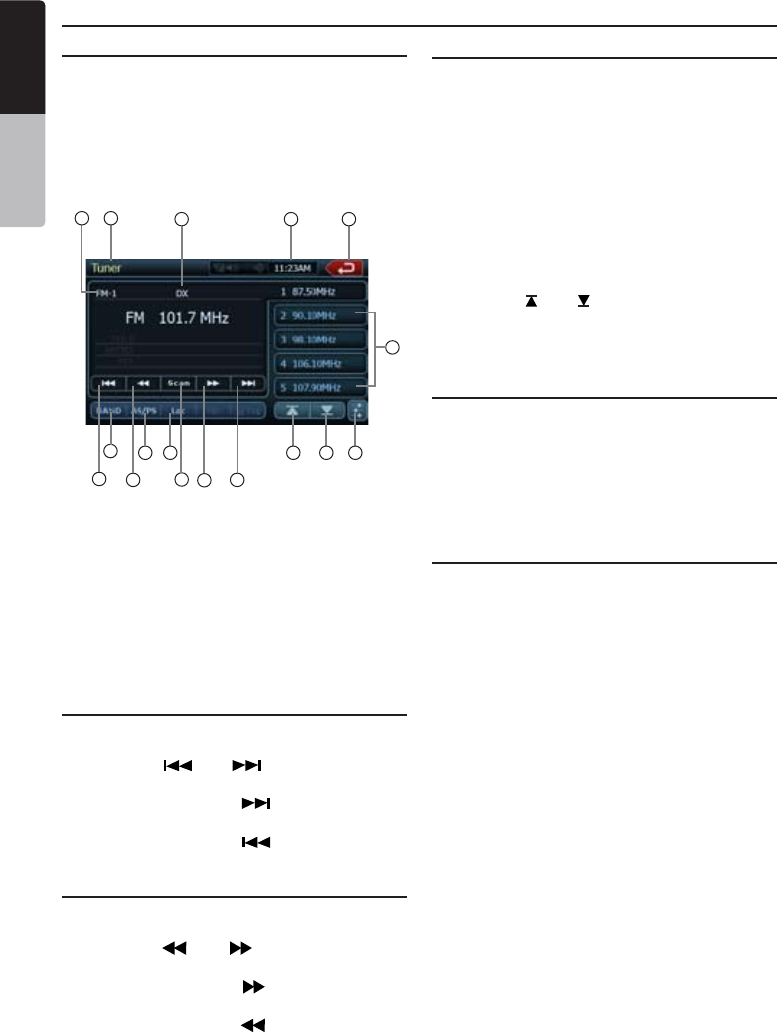
22 NX500/NZ500
English
Owner’s Manual
Listening to the Radio
1. Touch the Tuner button on the Main menu
display. The tuner mode screen is displayed.
2. Press the [BAND] button or touch the [Band]
key on remote control to select the radio
band. Each time the button is pressed, the
radio reception band changes in the following
order: FM1, FM2, FM3, AM, FM1...
Seek Tuning
1. Press the [BAND] button to select the radio
band (FM or AM).
2. Touch the [ ] or [ ] key to
automatically seek a station.
• When touching the [ ] key, the station is
sought in the direction of higher frequencies.
• When touching the [ ] key, the station is
sought in the direction of lower frequencies.
Manual Tuning
1. Press the [BAND] button to select the radio
band (FM or AM).
2. Touch the [ ] or [ ] key to
automatically seek a station.
• When touching the [ ] key, the station is
sought in the direction of higher frequencies.
• When touching the [ ] key, the station is
sought in the direction of lower frequencies.
Recalling a preset station
There are 2 ways to recall the preset station.
• Using the remote control:
1. Press the [BAND] button to select the
desire band (FM or AM) on the remote
control.
2. Press the preset number (1 to 6) on
numeric pad.
• Using the tuner unit:
1. Press the [BAND] button to select the
desire band (FM or AM) on the tuner.
2. Press the preset station (1 to 5) on tuner
display.
3. Press [ ] or [ ] to select next station up
or down the preset list.
4. Press [AS] button to auto search and store
the stations.
Manual memory
1. Touch the desired Band key to select the
band you wish to store.
2. Tune in the station you wish to store using the
seek tuning, manual tuning, or preset tuning.
3. Touch and hold the desired Preset key you
wish to store the current station for more than
2 seconds.
Auto Store
The Auto Store is a function for storing up to 12
stations that are automatically tuned in
sequentially. If 12 receivable stations cannot be
received, a previously stored station remains
unoverwritten at the memory position.
1. Touch the [Band] key to select the desired
band. (FM or AM)
2. Touch and hold the [AS] key to start
the Auto Store function.
A beep sounds and the stations with good
reception are stored automatically to the
preset channels.
Radio Operations
13
12
11
10
9
8
7
6
5
14 15 16 17
4 1 32
1 - Tuner display
2 - Clock display
3 - Main Menu button
4 - Band display
5 - Loc/DX display
6 - Preset list
7 - Seek down
8 - Tune down
9 - Scan button
10 - Tune Up
11 - Seek Up
12 - Band button
13 - AS/PS button
14 - Loc/DX Button
15 - Previous page
button
16 - Next page button
17 - EQ button
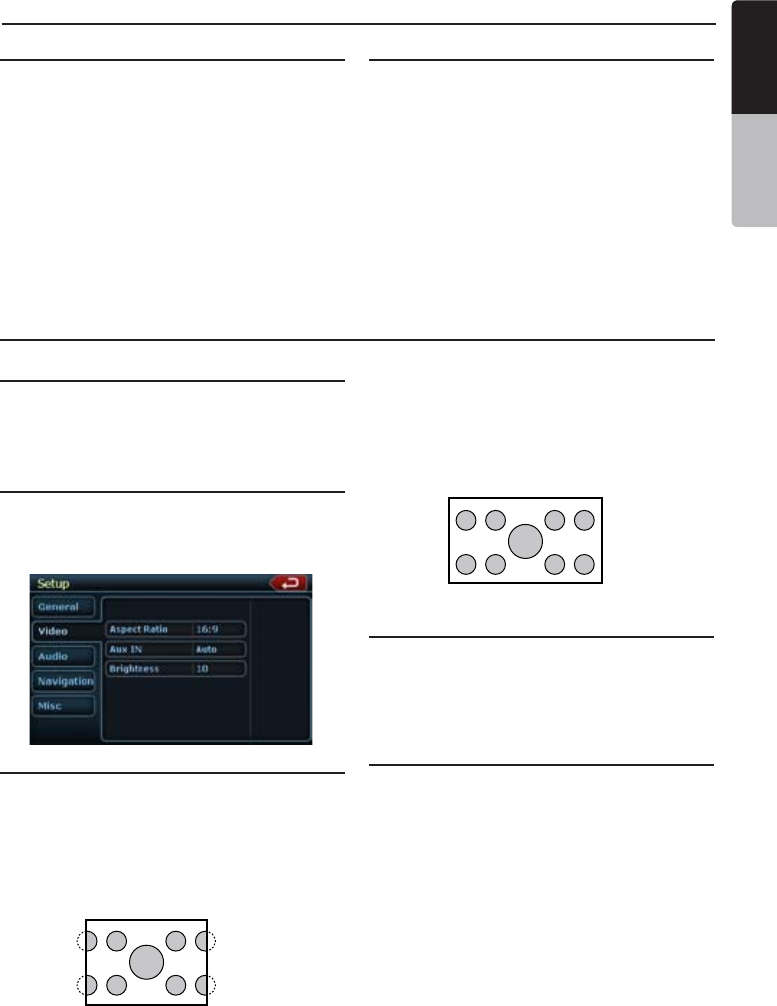
English
NX500/NZ500 23
English
Owner’s Manual
Radio Operations
Preset Scan
The Preset Scan receives the stations stored in
the preset memory in order. This function is
useful when searching for the desired station in
memory.
1. Touch the [Band] key to select the desired
band. (FM or AM)
2. Touch the [PS] key to start the Preset Scan.
The unit starts scanning each station for 10
seconds sequentially.
3. When the desired station is tuned in, touch
the [PS] key again to continue receiving that
station.
LOC/DX Setting
The DX / LOC setting changes the tuner
sensitivity in order to seperate closely spaced
stations. This feature is useful in areas that
have many radio stations in close proximity.
1. Touch the [DX] key to switch to LOCAL
tuner sensitivity.
2. Touch the [LOC] key to switch to DX tuner
sensitivity.
DVD Video Player Operations
Change DVD System Settings
Note:
If the set up operation is performed in
the middle of DVD video play, the disc
will restart from the beginning.
Selecting DVD Set Up Menu
1. Press the [SETUP] button on the Main Menu
to access the Video set up menu.
2. Press the [Video]. The video menu is
displayed.
Setting up the Screen Size
Press the [Aspect Ratio] button on the display
in to change the sceen size 4:3 or 16:9.
The factory default setting is “ 16:9 ”.
• When watching a wide type through a
conventional type of the rear view monitor
(4:3), the leftmost and rightmost areas of the
screen are cut off.
This function allows displaying the important
part of image fully on the screen. In some
cases, image is displayed while being panned
(scrolled).
• When watching a wide type through a wide
type of the rear view monitor (16:9),
the leftmost and rightmost areas of the
screen are not cut off.
Setting up the Video System Format
Press the Aux IN button on the display to set up
the video system format : Auto, PAL or NTSC.
The default setting is Auto.
Touch the required system format on the
screen.
Setting up the Video Brightness
Press the brightness button. Touch the desired
video brightness displayed, on scale from 0 to
20.
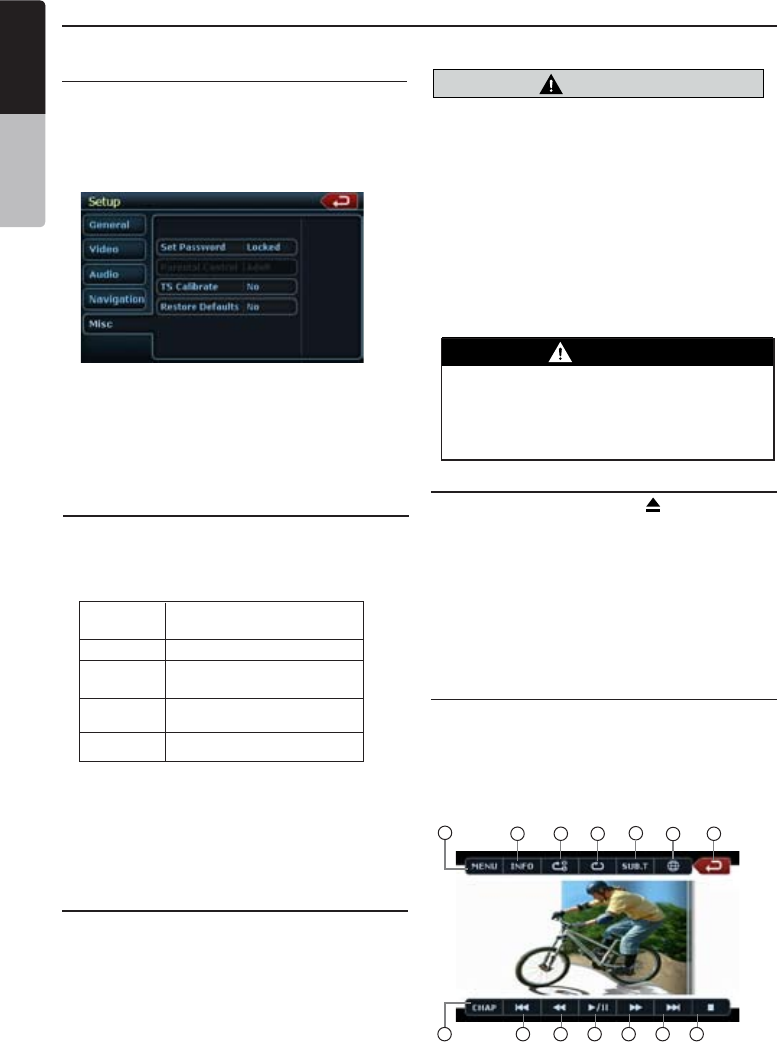
24 NX500/NZ500
English
Owner’s Manual
DVD Video Player Operations
CAUTION
For your safety, the driver should not insert
or eject a disc, or operate the controls
while driving.
Setting up the password for parental level
control
The factory default setting is “0000”.
1. In Main Menu press Setup button. Press
Misc button on the dispaly. Touch the
Set Password ---- and a numerical key pad
will appear.
Input a new password. The password is set.
Note:
When a disc with view restrictions is
inserted, you will be prompted to input
a password. The disc will not be
viewable until the correctpassword is
entered.
Set rating for parental level control
1. Select MISC screen while in
SETUP mode. Press Kid Saf button.
Press the desired rating for level control.
Use this table to set the parental level.
• The contents that the parental level restricts
vary with the country code.
Note:
The rating can be selected only under
the password unlocked status, and the
limits can be set only under the password
locked status.
Watching/Listening to a disc
Note:
Refer to the diagram in “CONTROLS”
chapter.
1. To load a disc:
Press the [OPEN] button to flip down
the front panel. (NZ500 only)
Insert the disc into the center of the insertion
slot the label side facing up.
Note:
•
Never insert foreign objects into the disc
insertion slot.
•
If the disc is not inserted easily, there maybe
another disc in the mechanism or the unit may
require service.
•
8cm (single play) discs cannot be used.
2. Disc starts playing automatically.
Ejecting a disc
1. To eject a disc press eject [ ] button.
The play mode than switches to the Tuner
mode.
*If the disc is left in the ejected position for
15 seconds, the disc is automatically
reloaded. In this case, the play mode will
remain set to the Tuner mode.
Note:
If you force a disc into before auto
reloading, it will damage a disc.
Showing DVD Player mode screen
After disc is loaded, the play mode is
automatically engaged.
Touch the screen of the playing disc to display
DVD Video menu. The display will return to the
playback screen, if you do not touch the screen
for 5 seconds.
NC-17 NO ONE 17 AND
UNDER ADMITTED
R RESTRICTED
PG13 PARENTS STRONGLY
CAUTIONED
PG PARENTAL GUIDANCE
SUGGESTED
G GENERAL AUDIENCES
WARNING
Some videos may be recorded at higher
than desired volume levels. Increase the
volume gradually from the minimal
setting after the video has started.
7
6
5
13 42
8 9
10 11 12 13 14
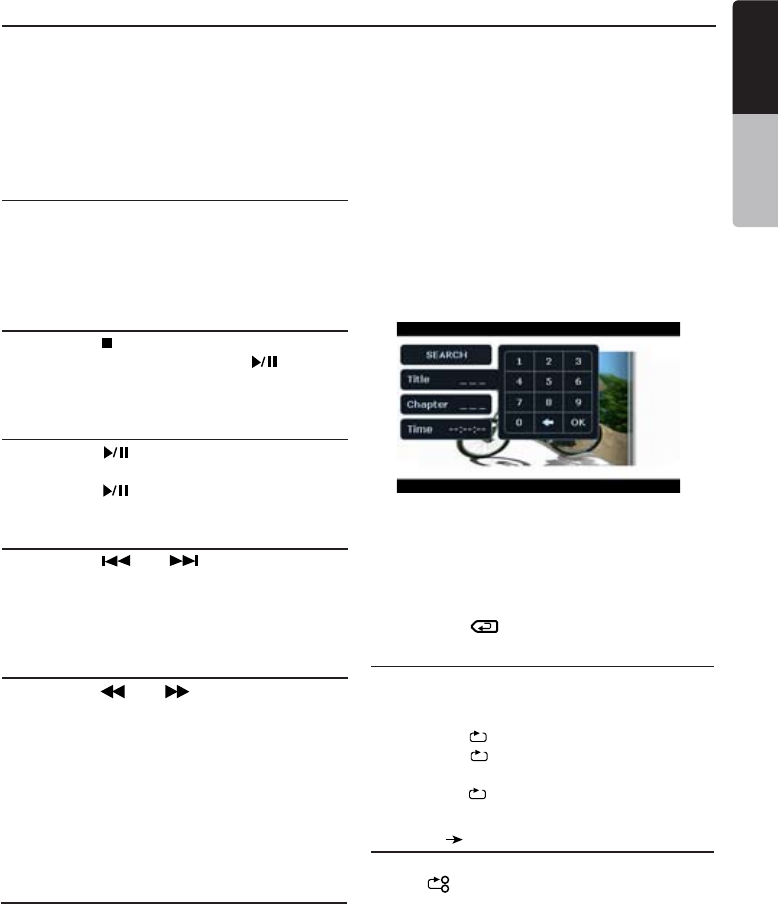
English
NX500/NZ500 25
English
Owner’s Manual
Operate the DVD Player menu
You can select the button items displayed in the
DVD menu by directly touching it.
If the button items are hard to select correctly,
you can also operate them by using the remote
control directional buttons.
Stop Playback
1. Touch the [ ] key. Playback is stopped.
2. To resume playback, press the [ ] button.
Playback resumes from the scene where
playback is stopped.
Play/Pause Playback
1. Touch the [ ] key to pause during
playback.
2. Touch the [ ] key again to resume
playback.
Skip (Search) a Chapter
1. Press the [ ] or [ ] button during
playback.
Chapters are skipped down or up from cur-
rent locations, as many times as the button is
pressed, and playback starts.
Fast Forward Fast Backward
1. Press the [ ] or [ ] button to start your
fast backward or fast forward during
playback.
The playback speed starts at 2x, then will
increase to 4x,8x, and 16x with each
additional press.
*No audio is reproduced during fast forward
and fast backward operation.
*The fast forward and fast backward speed
may differ depending on the disc.
Search with a Chapter/Title Number
You can locate the beginning of a scene using
the chapter numbers or title numbers recorded
on the DVD Video disc.
1. Showing the DVD PLAYER mode screen,
touch the [CHAP] key.
The Key Pad screen appears with the chapter
number input mode. Touching the [Title] key
turns the Key Pad to the title number input
mode. Touching the [Time] key turns the Key
Pad to the time number input mode.
• Title
A large segment to divide the data area of
the disc.
• Chapter
A small segment to divide the data area of
the disc.
• Time
A specific time on the disc.
2. Input the number of the title/chapter/time that
you want to play back with the [0] to [9] key.
3. Touch the [OK] key.
Playback starts from the scene of the input
title number, time or chapter number.
*If the input title/chapter/time number does
not exist or searching with a title/chapter
number is not allowed, the screen image will
not change.
4. Touch the [ ] Back key.
Repeat Playback
This operation plays back chapters recorded on
the DVD-Video repeatedly.
1. Showing the DVD Player mode screen,
touch the [ ] Repeat key.
2. Touch the [ ] key once for Chapter
Repeat, again for Title Repeat.
3. Press the [ ] button again to turn off
the repeat playback.
Repeat A B
Select the desired passage to play back.
Touch [ ] repeat A to B button.
Selected passage starts play again.
Touch this button again to stop replay.
1 - MENU Button
2 - INFO Button
3 - A-B Repeat Button
4 - Repeat Button
5 - Subtitle Button
6 - Channel Button
7 - Main Menu Button
8 - Chap Button
9 - Previous Track Button
10 - Fast Backward Button
11 - Play/Pause Button
12 - Fast Forward Button
13 - Next Track Button
14 - Stop Button
DVD Video Player Operations
B
A

26 NX500/NZ500
English
Owner’s Manual
8
DVD Video Player Operations
Using the Title Menu
On DVD discs containing two or more titles, you
can select from the title menu for playback.
1. Showing the DVD PLAYER mode screen,
touch the [CHAP] key during playback.
The title menu screen appears.
*Depending on the disc, the title menu cannot
be called.
2. Select the button items displayed in the title
menu screen by the same way of the DVD
menu operation.
*Depending on the disc, items cannot be
selected with the ten-key buttons.
Switching among the languages
On discs in which two or more audios or audio
languages have been recorded, you can switch
among the audio languages during playback.
1. Touch the [ ] audio key during playback.
• Each time you touch the key, you can
switch among audio languages.
• It may take time to switch among audios.
* Depending on the disc, up to 8 audios may
be recorded. For details, see the mark of
the disc: ( Indicates that 8 audios
have been recorded).
* When the power is turned on and when the
disc is changed to a new one, the language
set as the factory default is selected. If that
language has not been recorded, the
language specified on the disc.
* Depending on the disc, switching may be
completely impossible or impossible on
some scenes.
2. The DVD PLAYER mode screen will hide in
5 seconds after your selection is made.
Switching Subtitles
On DVD discs in which two or more subtitle
languages have been recorded, you can switch
among the subtitle languages during playback.
1. Touch the [Sub T.] key during playback.
Each time you touch the key, you can switch
among subtitles.
• It may take time to switch among subtitles.
* Depending on the disc, up to 32 kinds of
subtitles may be recorded. For details, see
the mark of the disc: ( Indicates that 8
kinds of 8 subtitles have been recorded).
* Depending on the disc, switching may be
completely impossible or impossible on
some scenes.
2. The DVD Player mode screen will hide in
5 seconds after your selection is made.
3. To turn off subtitles, repeat touching [Sub T.]
key until subtitles are turned off.
Switching angles
On DVD discs in which video images have been
recorded in two or more angles, you can switch
among the angles during playback.
1. Touch the [Angle] button on the remote
control during playback. Each time you
touch the key, you can switch among angles.
* It may take time to switch among angles.
* Depending on the disc, up to 9 angles may
be recorded. For details, see the mark of
the disc: ( Indicates multi-angle).
* Depending on the disc, angles may switch
smoothly or switch with a momentary still
image.
* Depending on the disc, switching may be
completely impossible or impossible on
some scenes.
* Depending on the disc, scenes recorded in
two or more angles may be played back.
Displaying the playback status
Touch the [INFO] key on the DVD Player
mode screen, or remote control.
Playback status is displayed on the screen.
8
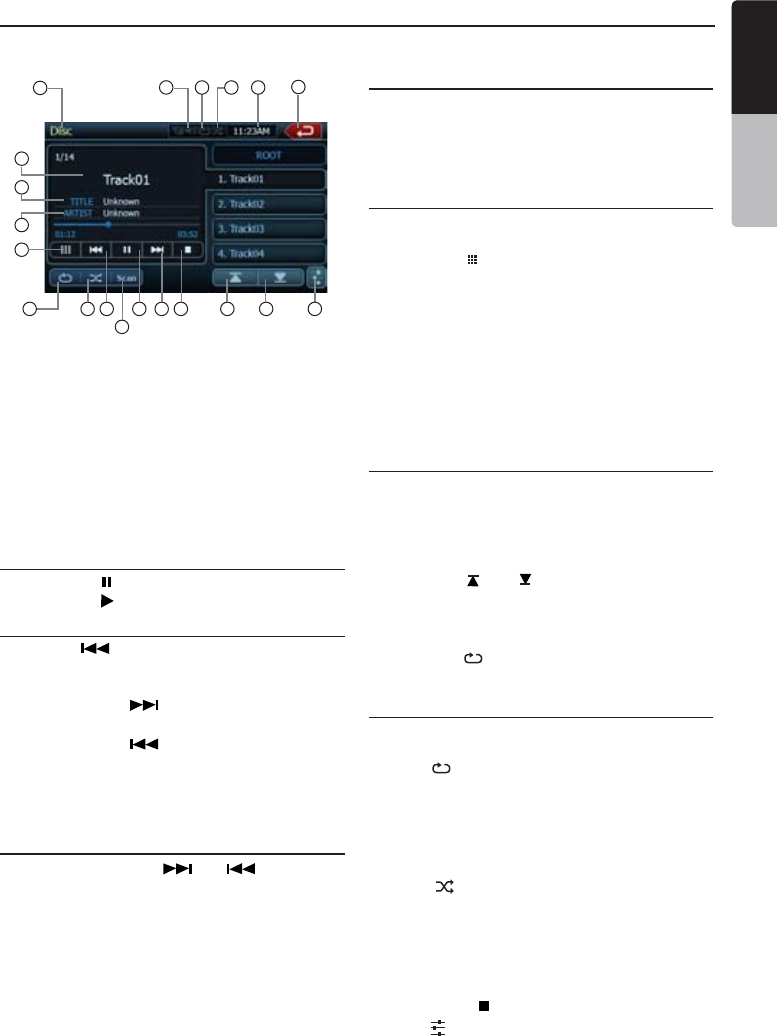
English
NX500/NZ500 27
English
Owner’s Manual
DVD Video Player Operations
Pausing Playback
1. Touch the [ ] button to pause playback.
2. Touch the [ ] button to resume playback.
Skipping a Track (searching)
Touch the [ ] button during playback.
Tracks are skipped, as many as the times the
button is pressed, and playback starts.
• Pressing the [ ] button starts playback
from the beginning of the next track.
• Pressing the [ ] button starts playback
from the beginning of the current track.
When this button is pressed again within
about 2 seconds, playback starts from the
beginning of the previous track.
Fast Forward and Fast Backward
1. Press and hold the [ ] or [ ] button
during playback.
Press again to advance to higherspeed
reversing or forwarding such as 2x,4x, 8x
and 16x. Press once more to resume
normal speed playback.
Scanning the Tracks
1. Touch the [Scan] button during playback.
Touch again to advance to higher speed
reversing or forwarding such as 2x,4x, 8x
and 16x. Press once more to resume
normal speed playback.
Searching with the Track Number
This operation allows searching using the track
numbers recorded on the CDs.
1. Touch the [ ] keyboard button on a display.
The numerical keypad will appear on the
screen.
2. Input the track number that you want to play
back with [0] to [9] key.
Playback starts from the track of the input
track number.
• If the input track number does not exist or
searching with a track number is not
allowed, the screen image will not change.
Selecting a track on the Track List Screen
This function allows you to select tracks from a
displayed list.
1. Touch the trak title on the display list.
The selected track will start playing.
2. When the desired track is not displayed,
touch the [ ] or [ ] key to scroll the track
list.
3. Touch the desired track title key.
The corresponding track is started playback.
4. Press the [ ] key to return to the previous
screen.
Other various play functions
Touch the touch key of the function you want
to play.
Repeat [ ]: Press once to start a single track
repeat. Press again to activate a repeat all.
To turn repeat off, press same button again.
• Repeat symbols are displayed in the info
window in the upper right area of the
screen.
Shuffle [ ]: Touch this button to shuffle the
tracks during playback.
Touch this button again to turn off the feature.
• A shuffle symbol is displayed in the info
window in the upper right area of the
screen.
Stop Playing [ ]: Stop play all the tracks.
Set up [ ] Audio: Touch this button to enter
EQ settings menu.
LISTENING TO a CD
1 - Mute Display
2 - Repeat Display
3 - Shuffle Display
4 - Clock Display
5 - Main Menu Button
6 - Keyboard Button
7 - Repeat Button
8 - Shuffle Button
9 - Previous Track Button
10 - Play/Pause Button
11 - Next Track Button
12 - Stop Button
13 - Previous Page Button
14 - Next Page Button
15 - EQ Button
16 - Source Display
17 - Song Title
18 - Artist Information
19 - Album Information
20 - Scan Button
7
16
5
13 42
8 9
10 11 12 13 14
17
18
19
6
20
15
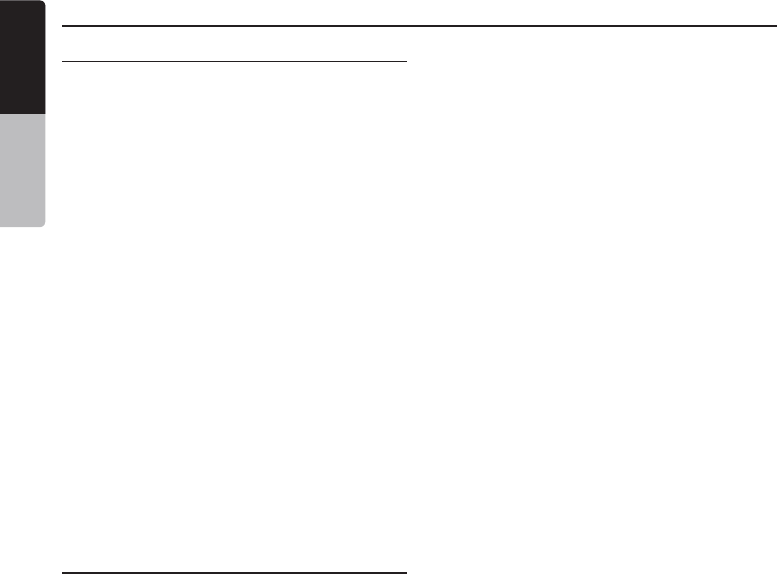
28 NX500/NZ500
English
Owner’s Manual
DVD Video Player Operations
LISTENING TO MP3/WMA
This unit is an ID3 Tag compatible model.
This unit supports the ID3 TAGs of the Version
2.4, 2.3, 1.1 and 1.0.
In displaying, this unit gives priority to the
Version 2.3 and 2.4 TAGs.
After USB device inserted into USB slot, or
disc is loaded, the play mode is automaticlly
engaged.
What is MP3/WMA?
MP3 is an audio compression method and
classified into audio layer 3 of MPEG standards.
WMA is an audio compression method
developed by Microsoft Corporation.
These audio compression methods have
penetrated into PC users and become a
standard format.
These features compress the original audio data
to about 10 percent of its initial size with a high
sound quality. This means that about 10 music
CDs can be recorded on a CD-R disc or CD-RW
disc to allow a long listening time without
having to change CDs.
Note:
•
Some CDs recorded on CD-R/RW mode may
not be usable.
Displaying MP3/WMA TAG titles
Tag information such as title, artist and album
title can be displayed for MP3/WMA file
containing Tag information.
Precautions when creating MP3 disc
•
File extensions
1. Always add a file extension “.MP3” or “.mp3”
to an MP3 file, and “.WMA” or “.wma” to a
WMA file by using single byte letters. If you
add a file extension other than specified or
forget to add these file extension, the file
cannot be played. In addition, if you use
upper case and lower case letters (capital
and small letters) mixedly for file extensions,
normal play may not be possible.
2. Files other than MP3/WMA data cannot be
played.
Playing files with a format not supported will
be skipped, and the scan, random and
repeat playback mode may be canceled.
•
File and Disc Not Supported
Files and discs with following extensions are
not supported: *.AAC, *.DLF, *.M3U, *.PLS,
MP3 PRO files, files with DRM, open session
discs.
•
Logical format (File system)
1. When writing an MP3/WMA file on a disc,
please select “ISO9660 level 1 or level 2
(without including expansion format)” as
the writing software format. Normal playback
may not be possible if the disc is recorded
on another format.
2. The folder name and file name can be
displayed as the title during MP3/WMA play
but the title must be within 31 single byte
alphabetical letters and numerals for the
folder name and file name (including an
extension). Entering more letters or numerals
than specified may cause an incorrect
display.
•
Entering File and Folder Names
Names using the code list characters are the
only file names and folder names that can be
entered and displayed. Using any other
character will cause the file and folder names
to be displayed incorrectly.
•
Electronic Shock Protection
10 seconds for CD-DA (CDA)
45 seconds for MP3 recorded at 44.1 kHz,
128kbps
90 seconds for WMA recorded at 44.1 kHz,
128kbps
•
Folder structure
1. A disc with a folder having more than 8
hierarchical levels will conflict with the
ISO9660 and playback will be impossible.
•
Number of files or folders
1. The maximum allowable number of folders is
200 (including root directory); the maximum
allowable number of files is 1500 (max. 1500
per folder). This represents the maximum
number of tracks that can be played back.
2. Tracks are played in the order that they were
recorded onto a disc. (Tracks might not
always be played in the order displayed on
the PC).
• Some noise may occur depending on the
type of encoder software used while
recording.
• In case of a track recorded at VBR (variable
bit rate), the display for the play time of the
track may be slightly different from the
actual play time. Also, the recommended
value of VBR ranges from 32 kbps to
320 kbps.
• After disc selection, the play mode is
automatically engaged.
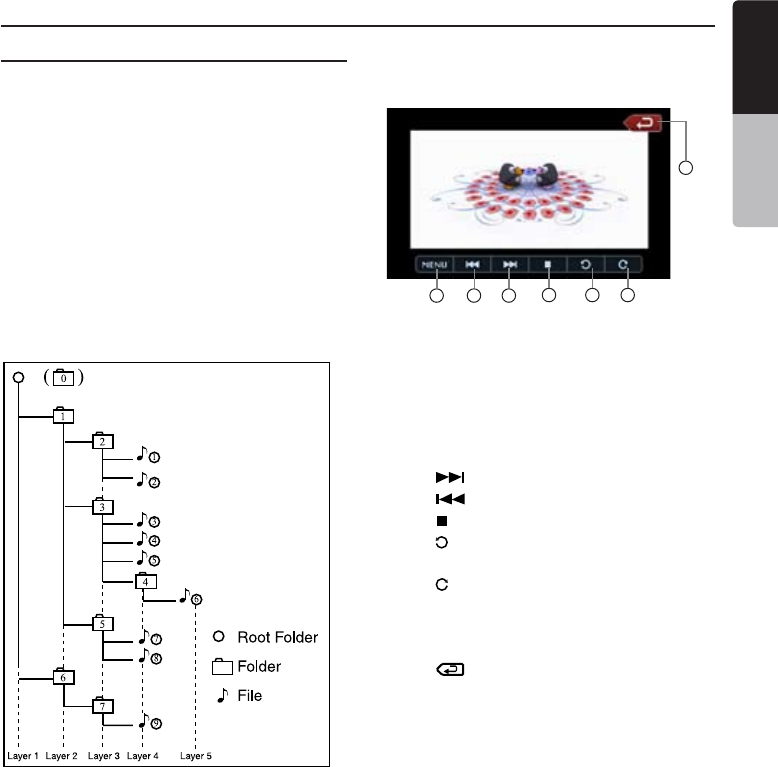
English
NX500/NZ500 29
English
Owner’s Manual
DVD Video Player Operations
Playing MP3 folders
When selected for play, files and folders
(Folder Search, File Search or Folder Select)
are accessed in the order in which they were
written to the media. As a result, the order in
which they are expected to be played may not
match the order in which they are actually
played.
You may be able to set the order in which
MP3/WMA files are to be played by assigning
file names beginning with play sequence
numbers such as “01” to “99”.
For example, a medium with the following
folder/ file hierarchy is subject to Folder
Search, File Search or Folder Select.
See the diagram below.
The player will only recognize three folder
levels and does not display folders containing
other folders. In the example above, the unit
will display folders 2, 3, 4, 5, and 7, but not
1 and 6 since they only contain folders and
not playable material.
Playback Picture Menu
The picture on the display comes with the
different functions to operate.
• Touch [ ] button to play next picture.
• Touch [ ] button to play previous picture.
• Touch [ ] button to stop playing.
• Touch [ ] button to rotate picture 900
counterclockwise.
• Touch [ ] button to rotate picture 900
clockwise.
• Touch [MENU] button to return to disc root
Menu.
• Touch [ ] button to return to the Main
menu.
5
1
3 42 6 7
1 -
Main Menu Button
2
-
Menu Button
3
-
Previous Picture Button
4
-
Next Picture Button
5
-
Stop Button
6
-
Rotate Picture counterclockwise
7
-
Rotate Picture clockwise

30 NX500/NZ500
English
Owner’s Manual
This function is available when a Sirius Satellite
Radio Receiver is connected through the
dedicated connection. This unit requires the
following receiver:
SIRIUS Satellite Radio Receiver: SC-C1
Note:
SIRIUS satellite radio is a subscription service.
Please contact Sirius Radio to begin or alter
your subscription:
•
Internet: www.sirius.com
Telephone: 888-539-SIRIUS (747487)
Selecting a Satellite Radio mode
Press the [SIRIUS] button on Main Menu
display. The system changes to the Sirius
Satellite Radio mode. The Sirius mode screen is
displayed.
Information Displayed During Reception
The following information is displayed when the
satellite radio cannot be received normally.
• When the receiver is turned on the first time or
after a reset: “UPDATING” followed by a
percentage of completion.
• When a channel is being tuned in (no signal is
yet received): “ACQUIRING SIGNAL”
• A channel without a broadcast has been
selected: “INVALID CHANNEL”
• A channel not covered by your contract:
“CALL 888-539-SIRIUS”
Call (888) 539-747487 to activate your radio.
• When a channel is out of air time: “OFF AIR”
• When the antenna is disconnected or has
been damaged: “ANTENNA ERROR”
Confirming Your Radio ID
1. Touch the [ ] keyboard button on the
SIRIUS Menu display to display the keypad.
Enter “0” and press “OK”.
Your SIRIUS ID (12-digit number) will be
displayed.
2. Touch the [Settings] button on the SIRIUS
Menu display to enter Settings menu.
2. Press [SID] button. Your SIRIUS ID (12-digit
number) will be displayed.
Channel Selection
1. Touch the [Channels] button on the
SIRIUS Menu display to enter channel list
preview mode.
2. Select the channel with the [ ] or [ ].
Only channels that can be received are
selected.
Channels that are locked and channels not
covered by the contract will be skipped.
The receiver seeks the next available channel
below or above the current channel.
Channel Selection with the channel number
1. Touch the direct access button on the
SIRIUS Menu display to enter direct channel
selection.
2. Enter the channel number of your desired
station by touching the [0] to [9] keys.
If you enter a wrong number, you can cancel
it by touching the [BACK] key.
Sirius Satellite Radio Operations
1 3
4 5 6 7 8
2
14 13 12 10 91115
1 - Keyboard Button
2 - Previous Channel
Button
3 - Store Button
4 - Next Channel Button
5 - Scan Button
6 - Previous Page
Button
7 - Next Page Button
8 - EQ Button
9 - Main Menu Button
10 - Clock Display
11 - Mute Display
12 - Satellite Signal
13 - Next Category Button
14 - Category Name
15 - Previous Category
Button
16 - Source Display
17 - Song Title
18 - Artist Information
19 - Album Information
20 - Scan Button
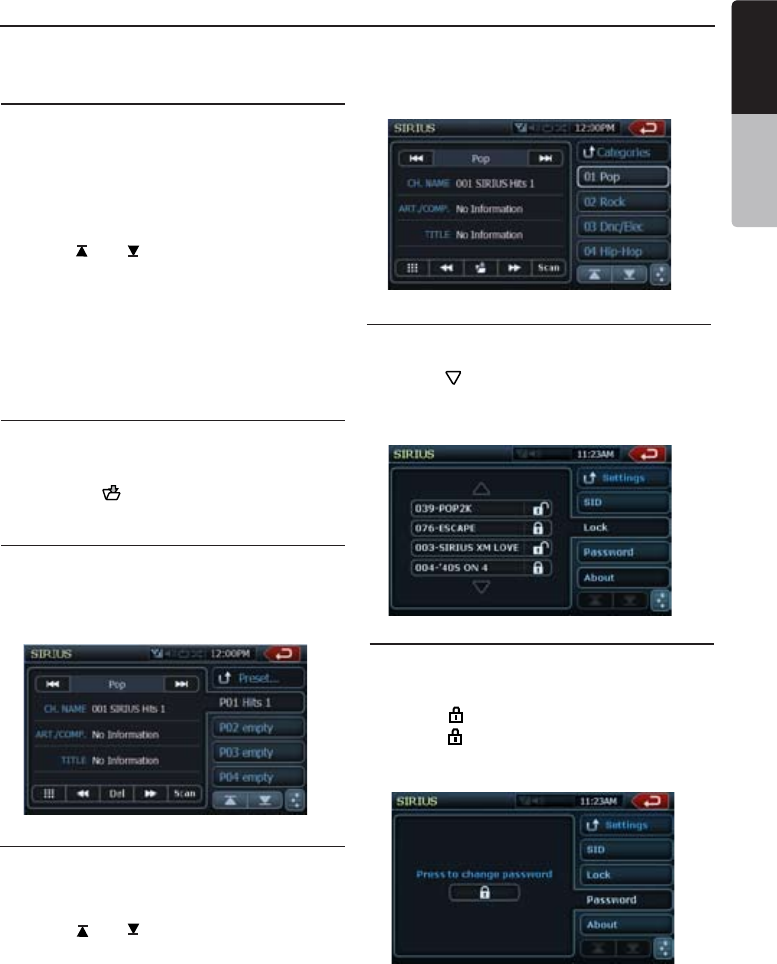
English
NX500/NZ500 31
English
Owner’s Manual
Sirius Satellite Radio Operations
3. Touch the [OK] key.
The radio channel you entered will be tuned.
Recalling a preset station
A total of 20 satellite radio stations can be
stored in the receiver’s memory. You can access
the presets by pressing the Presets button.
This allows you to store your favorite satellite
radio stations in the memory for later recall.
1. Touch the [Preset...] button to enter the
preset list to select or save your presets.
2. Touch [ ] or [ ] button to view previous or
next page.
* There are 5 pages of preset memory space
available for your use. You can scroll the
pages using the scroll bar buttons to the right
of the screen.
3. Touch the [Preset...] key to return to the
previous screen.
Auto Preset Store
1. Touch and hold for more than 2 seconds the
corresponding preset key to save the
selected channel.
2. Touch the [ ] button to save the current
channel.
Deleting a Preset
1. Touch [Preset...] button and enter the preset
menu.
2. Touch the preset button you would like to
delete.
3. Touch the [DEL] button to delete it.
Receiving Stations by Category
Satellite Radio allows you to select broadcast
channel category (contents).
1. Touch [Categories] button to enter category
mode.
2. Touch [ ] or [ ] button to view all valid
category.
3. Touch the desired category item key to select
the category.
4. Select the desired channel by touching it
momentarily on the screen.
Note:
When the category selection mode is entered,
the category of the last received channel is
displayed first.
Parental Controls Lock Channels
1. Touch [Settings] button to enter setting list.
2. Touch [Lock] button to enter lock list.
3. Touch [ ] key to view next page in the lock
list.
4. Touch the channel item, and it will be locked
or unlocked altenately.
Setting the password
1. Touch [Settings] button to enter setting list.
2. Touch [Password] button to enter password
mode.
3. Touch [ ] to set password.
4. Touch [ ] button to remove password.
5. Touch [Settings] button to return to Sirius
menu.
Note:
If you set passwords, you must input the correct code to enter
lock list. When you try to locked channel by keypad, it will dispaly
password’s keypad. Only entering correct code can tune to the
channel, or it will be back to the last channel, if a password is wrong.
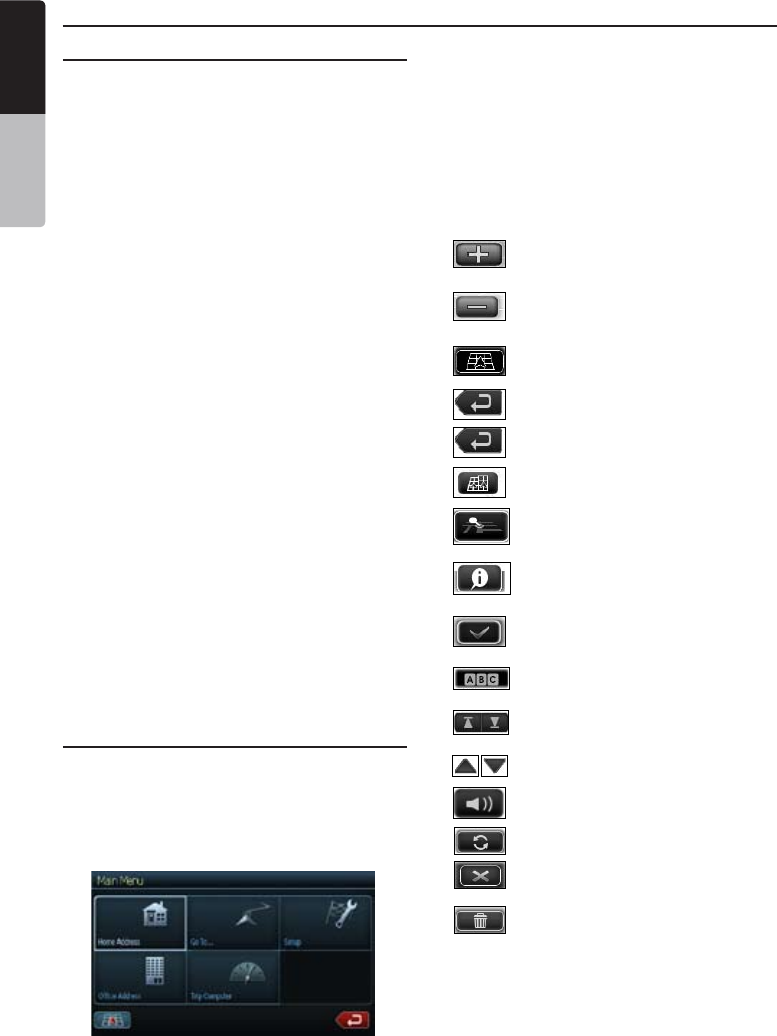
32 NX500/NZ500
English
Owner’s Manual
Navigation System Operations
Introduction to Navigation Software
Navigation software provides turn-by-turn
visual and voice assistance to direct you to
selected destination. The software quickly
calculates step-by-step directions to any
destination available on the included
navigation map. The navigation software uses
Global Positioning System (GPS) satellites, and
a digital roadway map database to calculate
and display travel directions. The system’s GPS
antenna receives signals from a constellation
of 24 satellites orbiting the earth and uses the
strongest of signals, to determine your position
to within meters.
Vehicle Position
The navigation software’s computer considers
vehicle speed and heading changes, together
with longitude and latitude information, to
accurately determine vehicle heading and
position on a digital map. Signals from GPS
satellites are used to determine the vehicle
location. Three (good) or four (best) satellites
must be received to accurately determine
location. The GPS reception status is indicated
by the GPS symbol on the map.
Map and Information Database
The map database used by navigation software
was created using high-resolution aerial and
land based data collection. Car navigation maps
are frequently updated. While the database was
judged to be as accurate as possible at the
time of its release, a map database can never
be 100% accurate. Road information that is
maintained in the map databases, such as turn
restrictions or road names may change over
time.
Main Menu Screen Operations
1. After the navigation system is activated
by touching “NAVI” button on the Main Menu
screen, the warning screen is displayed.
Press the button to accept it.
2. The ”Main Menu” navigation screen is
displayed.
3. Main menu screen has different options:
Home Address - Route to home address.
Go To... - Select a destination for navigation.
Setup - Set preferences for routing and
navigation display.
Office Address - Route to office address.
Trip Computer - Display speed, trip,
odometer reading, clock reading.
4. To operate the navigation system use display
function buttons as described below.
Zoom in the map to show a smaller
area
Zoom out the map to show a larger
area
Return to Map mode
Display map in 2D view
Return to the previous screen
Display menu, jump to main menu
Display map in 3D view
Select current panned position,
after panning map.
Information about current location
on the map, mode items
Select (check) currently highlighted
item
Display spell mode
Page up, page down in
displayed list
Step up or step down on menu list
Voice instractions are activated
Reset button
Cancel button
Delete button (Move cell content to
Trash can)
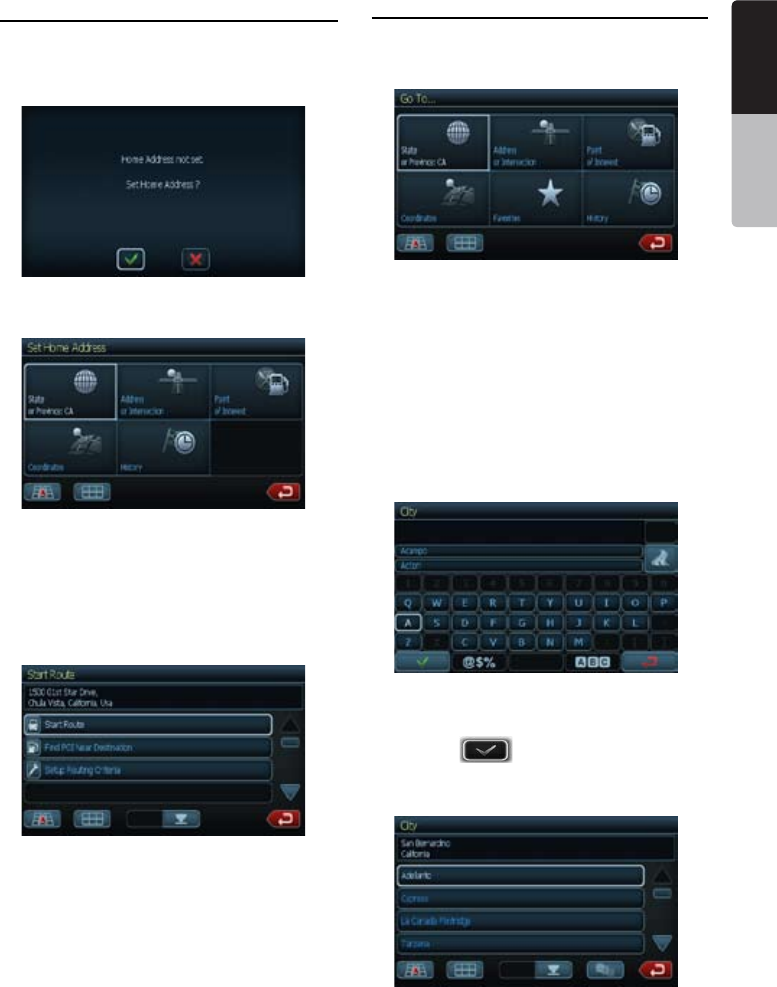
English
NX500/NZ500 33
English
Owner’s Manual
Route to home address
1. Touch the Home Address button on the
screen. If the home address is not set
previously, the following screen will be
displayed.
2. Press the check key to display home address
set up screen.
3. Select one of the option on the screen to set
the address. Once the address is set, it will
be saved in the software memory.
4. If the home address was saved previously,
the screen with address will pop up, after
you touched the Home Address button.
Start your route
Select the destination
To select the destination press Go To... button
on Main Menu screen. The Go To... screen is
displayed.
To start your navigation use one of these
modes:
Address or Intersection
Point of Interest
Favorites
History
Adress or Intersection Mode
1. Press Address or Intersection, if you know
the street address. The spelling keyboard
will be dispayed.
2. Touch the first letter of desired city on the
keyboard. The city name will appear on the
screen.
3. Touch the select key. The list of the
cities, which name starts with same letter, will
be displayed. Press the desired city name.
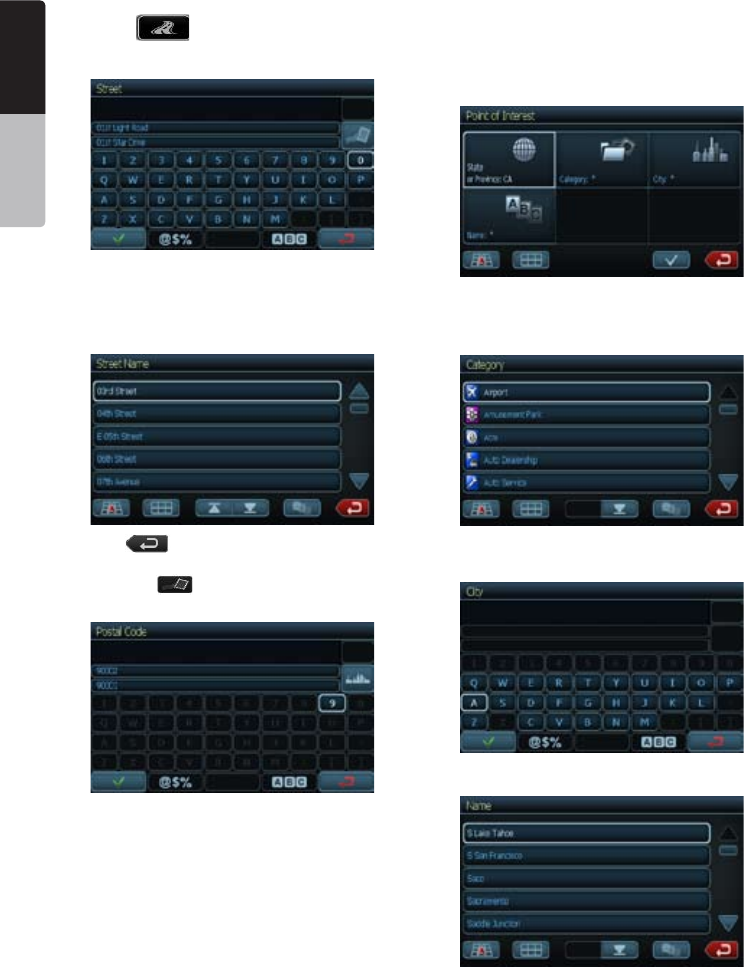
34 NX500/NZ500
English
Owner’s Manual
4. Touch street key to dispay street
name.
The street screen is displayed.
5. Choose desired street by typing on the
keyboard. The list of streets under this
letter will be displayed. Press up or down
button to go thru the list. Select your street.
Press button to return to the street
mode screen.
6. Touch the postal code button to
dispay postal code.
Press the select key to dispaly the list
of the postal code. Select the desired code
and press return key.
Point of Interest Mode
1. Use Point of Interest option when you
are going to a public place or are looking
for some type of facility such as a gasoline
station. After selecting the Point of Interest
option, you must select the State/Province
where the destination is located.
NOTE: The system remembers the last State/
Province selected, so this step is not
necessary every time.
2. Point of Interest may be searched by
Category, City or Name.
• Use Category mode, if you are lookig for a
certain service or business, like nearest gas
station.
• City mode - select the city by spelling it’s
name.
• Name mode - select the name by typing it.
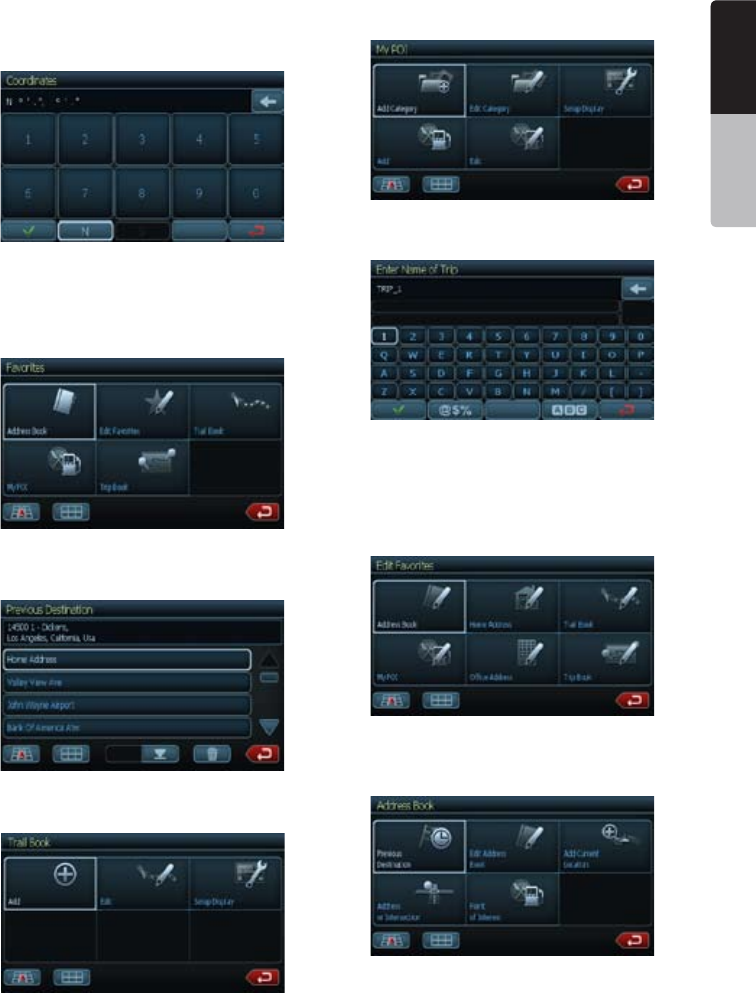
English
NX500/NZ500 35
English
Owner’s Manual
Coordinates Mode
You can route to a destination by directly
inputting latitude and longitude values.
Favorites Mode
You can select your route to a destination by
choosing one of preset favorite places in
the Favorites mode.
1. Address Book is a convenient place to store
frequently visited destinations.
2. Trail Book will allow to create your own
navigation routes.
3. My POI will allow to create and save
your personal points of interest.
4. Trip Book will allow to navigate multiple
destination trip.
Edit Favorites
1. Press this button to edit Address Book, Trail
Book, Trip Book, My POI. The following
screen will pop up.
2. Select the mode, you want to edit.
The editing screen will be displayed.
Address Book editing screen:
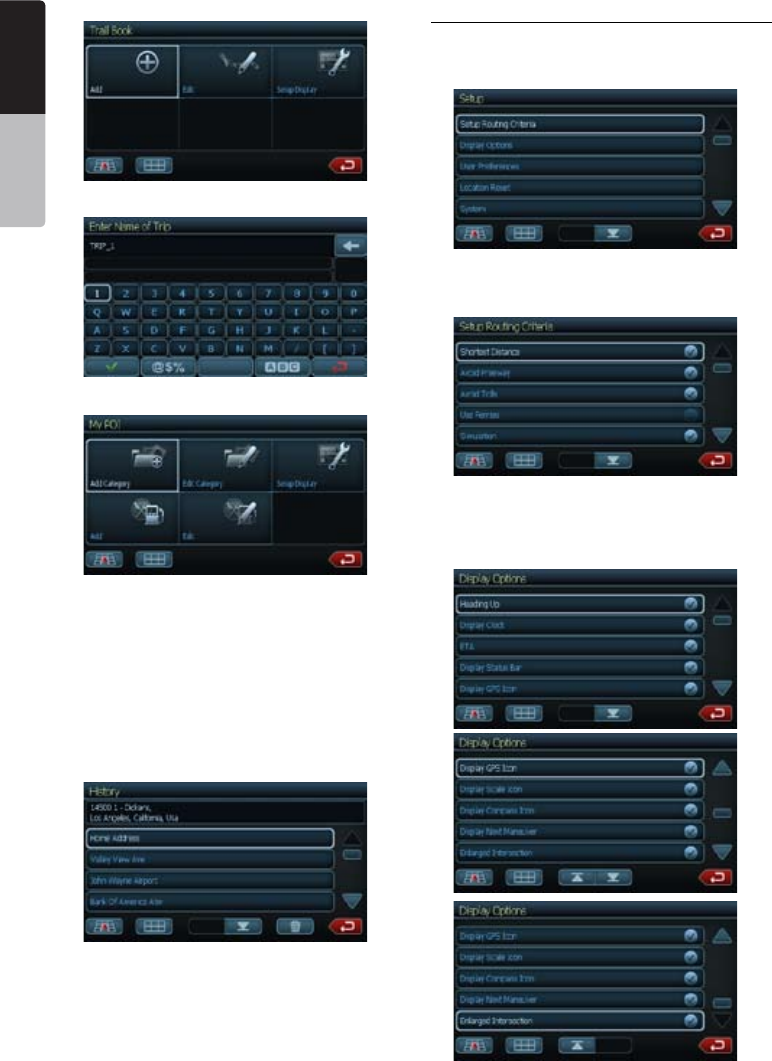
36 NX500/NZ500
English
Owner’s Manual
Trail Book editing screen:
Trip Book editing screen:
My POI editing screen:
History Mode
Previous destinations entered into your
navigation software are automatically saved into
the memory. This is helpful when you want to
return to a recent destination, such as a hotel
where you may be staying. The Previous Origin
of the last calculated route is also stored for
easy return to your start point.
System Preferencies Setup
Press this button to set up your preferences for
routing and navigation. The following screen will
pop up. Select the mode you want to be set.
1. Press Setup Routing Criteria to set up your
driving preferences. Check the preferable
items on pop up screen.
2. Press Display Options to set up your
screen display preferences. All the options
are listed on 3 screens. Check the preferable
items on pop up screen list.
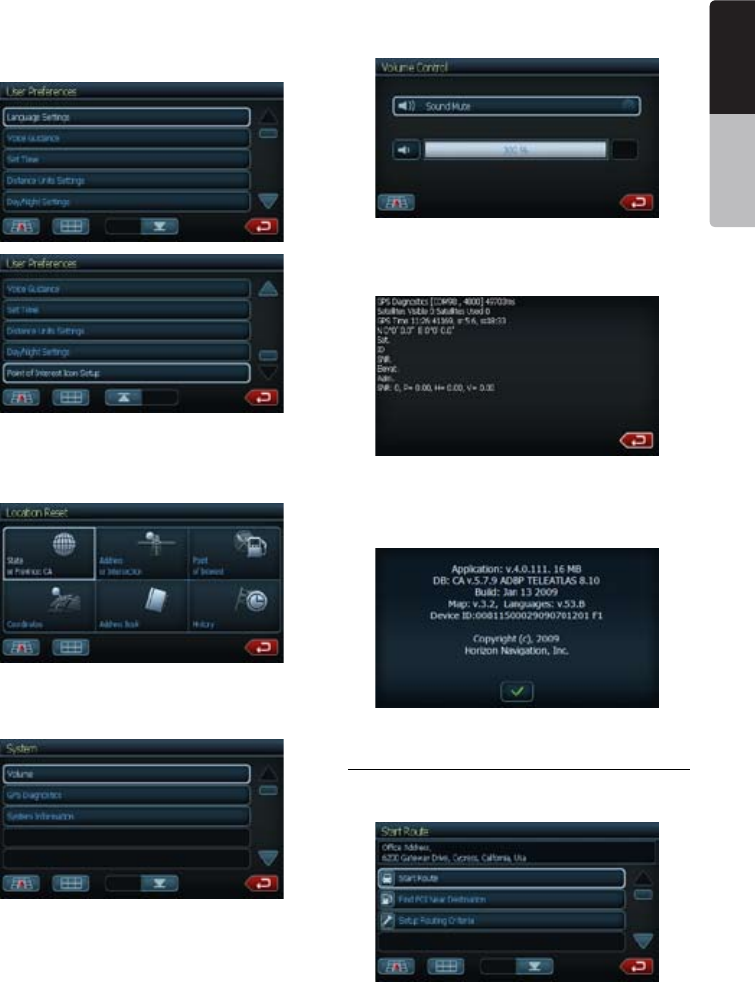
English
NX500/NZ500 37
English
Owner’s Manual
3. Press User Preferences to set up your
personal preferences. All the options
are listed on 2 screens. Check the preferable
items on pop up screen list.
4. Press Location Reset to set up your
location preferences. Select the item, you
would like to reset from pop up screen
options.
5. Press System button. The following screen
will pop up.
• Select the Volume mode. The popup screen
will allow to mute or turn on the system
sound.
• Select the GPS Diagnostics mode.
The information about current GPS condition
will be displayed on poup screen.
• Select the System Information mode.
The information about your navigation
system will be displayed on pop up screen.
Office Adress Guidance and Setup
Press this button and the Start Route screen
will pop up.
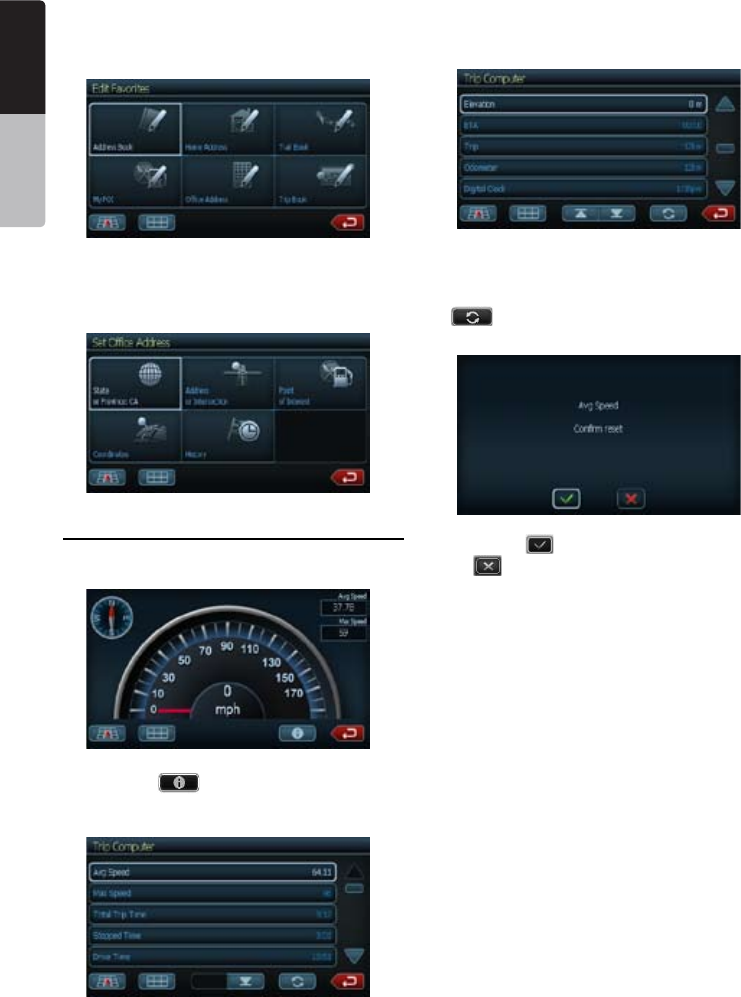
38 NX500/NZ500
English
Owner’s Manual
If the office address is not saved:
• Press the Favorites on the Go To screen.
• On pop up screen press Edit Favorites
button. The following screen will pop up.
• Press the Office Address button.
The Set Office Address screen will be
displayed. Fill the information in highlighted
items.
Trip Computer Readings and Resets
Press this button to display speed, trip,
odometer reading, clock reading.
1. Touch the button to display the trip
informaton items.
The following screen will pop up.
Touch the arrow keys down or up the list
or page to display more listed items.
2. Select the item from dispayed list by
touching it.
3. Reset the displayed item by pressing the
reset key. The following screen will
pop up.
4. Touch the check button to accept,
or cancell button to return back to Trip
Computer screen.
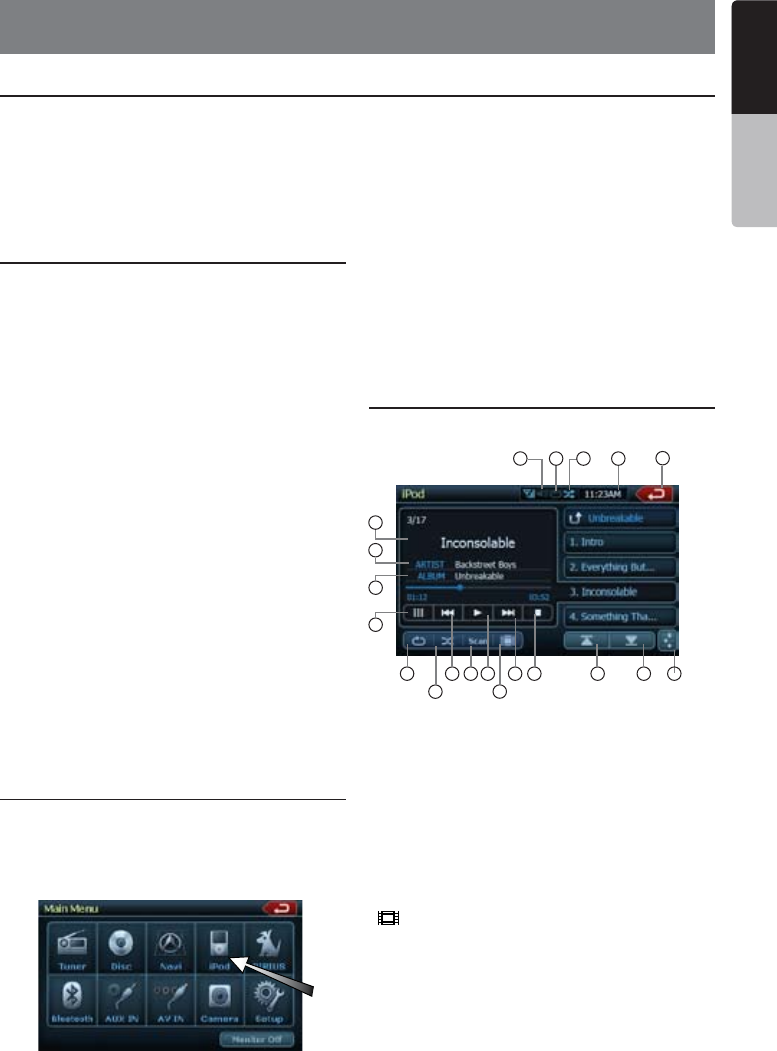
English
NX500/NZ500 39
English
Owner’s Manual
7. ACCESSORIES
iPod/iPhone Operations
Notes on using Apple iPod/iPhone
•
Do not connect an iPod/iPhone to this unit
with a headphone connected to the iPod/
iPhone.
•
After the iPod/iPhone has been connected
to this unit, the iPod’s buttons are
disabled for operation in the Music mode.
In the Video mode, do not operate the iPod’s
buttons.
•
When in the iPod mode, a special iPod/iPhone
control screen is displayed different from the
main screens for other modes.
•
When in the iPod mode, the screen image
input from the AUX terminal is output to
the rear monitor.
•
When no data is present, the title display will
remain blank.
•
The iPod/iPhone is used with the equalizer
function turned OFF.
•
Set the iPod/iPhone’s language setting to
English before connecting your iPod/iPhone.
Some characters of the other languages may
not be displayed correctly in this system.
• Precautions on battery consumption:
If the iPod/iPhone is connected to this unit
when the iPod/iPhone’s internal battery has
run down, this function may not operate
correctly. You must connect the iPod/iPhone
after charging the battery if it has run down.
Selecting the iPod mode
1. Connect your iPod/iPhone to the USB
connector. The system will automatically
detect the connected device and change
to the iPod mode. The iPod icon is displayed
on the Main Menu screen.
The playback starts after a while, from where
the iPod/iPhone has been paused.
• When a iPod/iPhone is already connected
Touch the [iPod] key on the Main Menu
screen. The system changes to the iPod
mode, and starts playback from the previous
position.
Controlling the iPod/iPhone
Operation keys
• iPod audio mode screen
[ ] Video key
• Switches to the screen of which the video
output from the iPod/iPhone is displayed.
Note:
•
Note that not all iPod/iPhone devices are
compatible to output video to this unit.
iPod/iPhones can be connected by using the connector cable supplied with the iPod/iPhone, but in
this case, you can enjoy its audio sound only. To enjoy video movies stored in the iPod/iPhone with
video displaying them on this unit, it is required to use the special connector cable separately sold.
Note:
•
This system will not operate or may operate improperly with unsupported versions.
•
For detailed information on the playable iPod/iPhone models, see our home page:
www.clarion.com
1 - Repeat Button
2 - Shuffle Button
3 - Previous Track Button
4 - Scan Button
5 - Play/Pause Button
6 - iPod Video Button
7 - Next Track Button
8 - Stop Button
9 - Previous Page Button
10 - Next Page Button
11 - EQ Button
12 - Main Menu Button
13 - Clock Display
14 - Shuffle Display
15 - Repeat Display
16 - Mute Display
17 - Song Title
18 - Artist Information
19 - Album Information
20 - Keyboard Button
1 3
4 7 8 109
2
11
6
5
17
18
19
20
12
16 14 1315
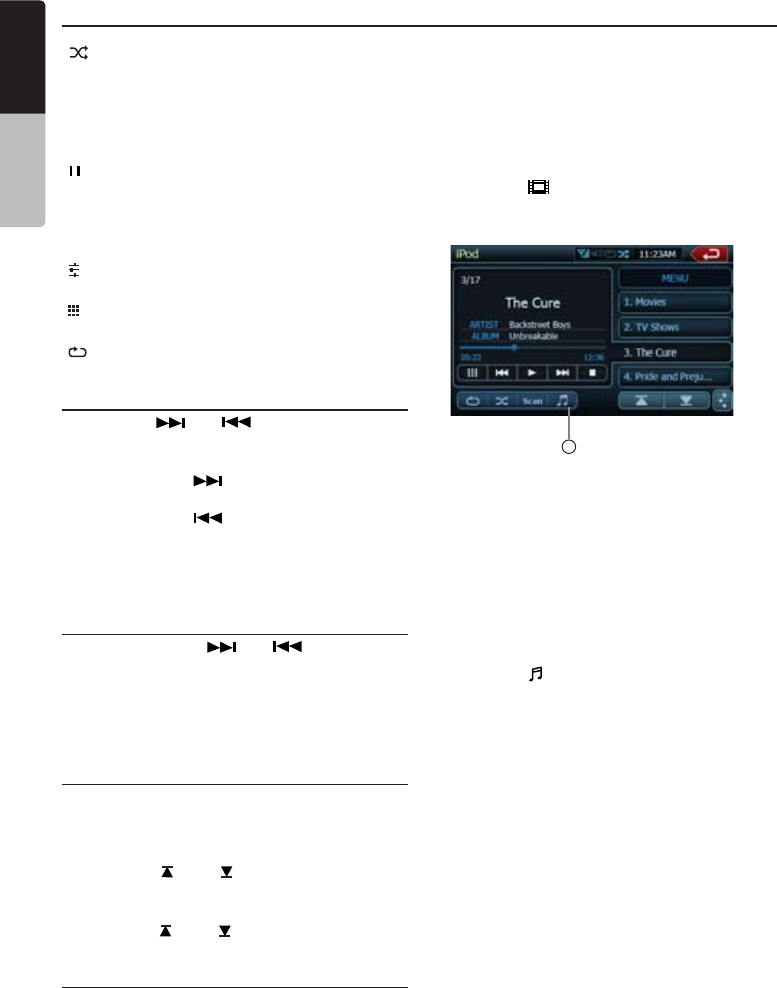
40 NX500/NZ500
English
Owner’s Manual
[ ] Shuffle key
• Use to switch the shuffle mode on or off.
When enabled, this function performs
playback of tracks in random order,
regardless of the order in which they are
recorded.
[ ] Play/Pause key
• Use to control playback and pause.
1. Touch the key during playback. Playback
pauses.
2. To resume playback touch the key again.
[ ] EQ button
• Use to enter Audio Settings menu to set.
[ ] Keyboard button
• Use to input number to select the track.
[ ] Repeat button
• Use to repeat the selected track.
Skipping a track (searching)
1. Press the [ ] or [ ] button during
playback. Tracks are skipped, as many times
as the button is pressed, and playback starts.
• Pressing the [ ] button starts playback
from the beginning of the next track.
• Pressing the [ ] button starts playback
from the beginning of the current track.
When this button is pressed again within
about 2 seconds, playback starts from the
beginning of the previous track.
Fast forward and fast backward playback
Press and hold the [ ] or [ ] buttons
on the menu display for fast forward or fast
reverse. The first press will advance the music
at 2x speed. Following presses will increase the
speed to 4x, 8x, and 16x.
Release the button to resume normal playback.
Selecting a list item from a list screen
1. Touch the display list icon in the iPod
selection screen.
2. Touch a desired list item on the screen to
display the corresponding list of tracks.
• Use the [ ] and [ ] keys to scroll the list.
3. Touch the desired track name on the list to
play back.
• Use the [ ] and [ ] keys to scroll the list.
Viewing video data in the iPod/iPhone (only
for the iPod/iPhone with video features)
When you connect an iPod/iPhone with video
features by using the optional connector cable
for iPod/iPhone with video, you can enjoy the
video data and slide show data stored in the
iPod/iPhone showing them on the display of this
unit (and the rear monitor if connected).
Note:
•
Do not connect the iPod/iPhone to this unit
when a Video Playlists item is selected on the
iPod/iPhone.
1. Touch the [ ] video key on the iPod audio
menu screen. The iPod play video screen is
displayed.
2. Select the type of video, you would like to be
played, by touching it on the right side of the
menu. The video playback will start.
Note:
Video playback is not available on all iPod/
iPhone devices. Please contact your Clarion
dealer for details. An optional connection cable
or accessory may be required for this feature.
3. To stop the video play, touch the screen.
iPod play video menu will be displayed.
4. Touch the [ ] audio button (1) to return to
the iPod audio menu.
Note:
•
“AUDIO ONLY” is displayed when the
automobile is moving.
•
Image data may not be played back according
to the status of the iPod/iPhone.
•
The volume setting of video data is relatively
lower than audio data. Be sure to lower the
volume setting before switching to the other
mode.
•
Do not select the categories with no track
registered from the iPod menu screen.
The iPod/iPhone may be frozen. If the iPod
/iPhone is frozen, reset the iPod/iPhone
by following the procedure described in the
instruction manual of the iPod/iPhone.
•
Audio may be played back slightly out of
synchronization with video images.
iPod/iPhone Operations
1
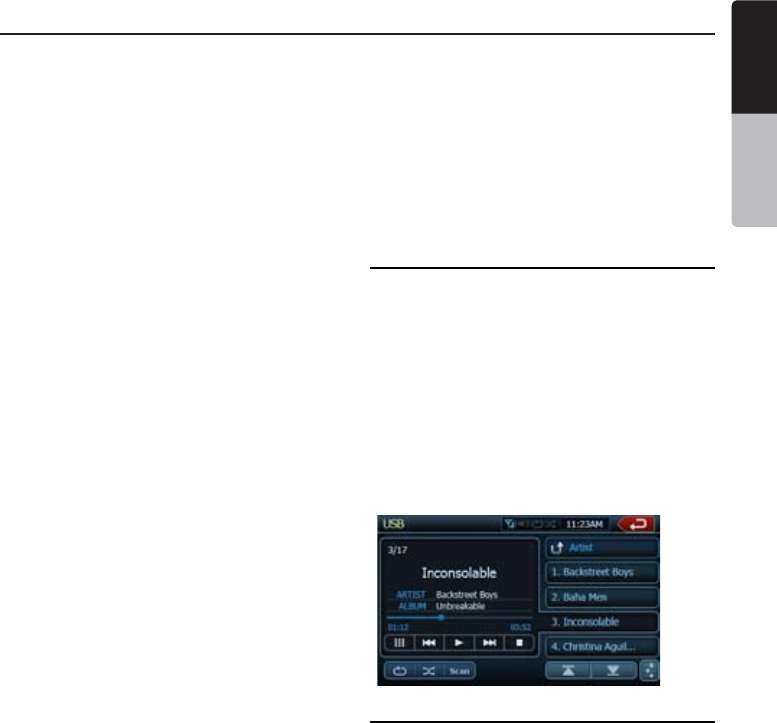
English
NX500/NZ500 41
English
Owner’s Manual
USB Operations
This system can play audio files (MP3/WMA) stored in an USB memory which is recognized as
“USB Mass Storage Class device”. You can use your USB memory as an audio device by simply
copying desired audio files into it.
Note:
•
This system will not operate or may operate improperly with some USB memory.
•
Files protected with any DRM can not be played.
Notes on using USB memories
•
General notes
• When no data is present, the message
“NO FILE” will be displayed.
• The USB memory is used with the equalizer
function turned OFF.
•
Notes on the MP3/WMA files
• This system can play the MP3/WMA
files stored in the USB memory.
• This system cannot play DivX files stored in
the USB memory.
• Set the Sampling Frequency to:
For MP3 files:
• MPEG1 Layer3: 32, 44.1, or 48 kHz
• MPEG2 Layer3: 16, 22.05, or 24 kHz
• MPEG2.5 Layer3: 8, 11.025, or 12 kHz
For WMA files: 32, 44.1, or 48 kHz
• Set the Bit Rate to:
For MP3 files:
• MPEG1 Layer3: 32 to 320 kbps (VBR)
• MPEG2 Layer3: 16 to 160 kbps (VBR)
• MPEG2.5 Layer3: 16 to 160 kbps (VBR)
For WMA files: 32,48, 64, 80, 96, 128, 160,
or 192 kbps
• Add the following file extension using single
byte characters:
For MP3 files: “.MP3” or “.mp3”
For WMA files: “.WMA” or “.wma”
•
Notes on the folder structure
• The folder hierarchy must be within 8
hierarchical levels. Otherwise, playback will
be impossible.
• The maximum allowable number of folders
is 200 (including root directory and folders
with no MP3/WMA file).
• The maximum allowable number of files in a
folder is 1500.
• The maximum files allowable in all folders
is 1500.
• You can store the MP3 files, WMA files
together in a folder.
•
Notes on the Tag titles
The limitations on the Tag titles are same as
those in the MP3/WMA modes.
• Folder representation in the folder list
The limitations on the folder representation
are same as those in the MP3/WMA
modes.
Selecting the USB Memory mode
Connect your USB memory to the USB
connector. The system will automatically
detect the connected device, and change to
the USB mode (USB Memory mode), and
start playback after a while. If you reconnect
the same device that you disconnected last,
the system will play back where it left off.
•
When an USB memory is already connected
Touch the [USB] key to select the USB in a
Main Menu mode.
The system changes to the USB mode and
starts playback from the previous position.
Playing back files in the USB memory
The operations in the USB Memory mode are
same as those in the MP3/WMA modes.
See “Listening to a CD” for details.
Note:
When performing the fast forward or fast
backward function, the playback speed will
become 10-time faster. For the VBR files, it
may differ depending on the file.
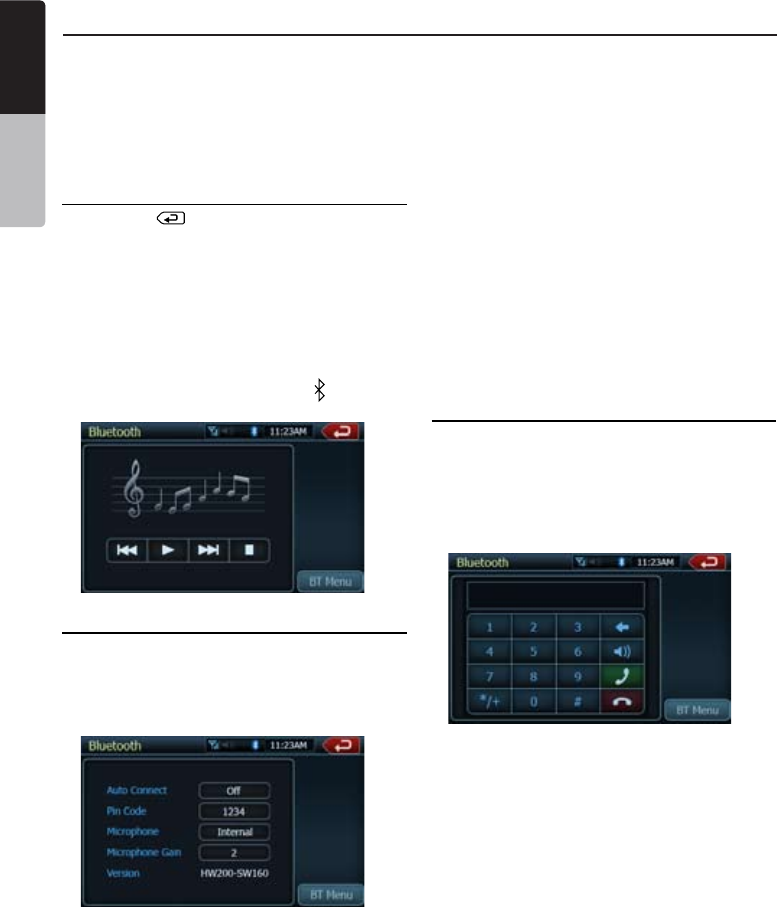
42 NX500/NZ500
English
Owner’s Manual
Selecting the Bluetooth mode
1. Press the [ ] button to display the Main
Menu screen.
2. Touch the [Bluetooth] key to select the
Bluetooth mode.
The system changes to the Bluetooth mode.
If the connection with a Bluetooth audio
player has been already established, you may
select the Music function.
• When the connection with a Bluetooth audio
player has been established, the icon is
displayed at the top of the screen.
Bluetooth audio player settings
Confirming Bluetooth Information and setting Pass Key
You can confirm the various information
concerning the Bluetooth Interface features.
1. Touch the [Settings] key to display the
information on the screen.
2. When you finish confirming the Bluetooth
information, touch the [BT Menu] key to
return to the previous screen.
If you want to change the Pass Key setting of
this unit, perform the following steps.
• The factory default setting is “1234”.
3. Touch the text box of the Pass Key item to
display the Ten-Key Pad screen.
4. Enter your desired 4-digit PIN number, then
touch the [OK] key.
Registering your Bluetooth audio player
(Pairing)
You can register up to 5 Bluetooth audio
players.
1. Turn on the power of the Bluetooth audio
player you wish to register.
2. Touch the [Device] key to display the Device
Select screen.
3. Touch the [Add] key to display the Add the
Device screen.
4. Touch your desired Device key to select the
key for the Bluetooth audio player to be
registered.
5. If entering the Pass Key code is prompted on
your Bluetooth audio player, enter the Pass
Key code set to this unit.
• You can change the Pass key setting of
this unit from the BT Info screen.
Bluetooth Audio Player Operations
Some Bluetooth cellular phones have the audio features, and some portable audio player support
the Bluetooth feature. These devices will be called as “Bluetooth audio players” in this manual.
This system can play audio data stored in a Bluetooth audio player.
Note:
•
This system will not operate or may operate improperly with some Bluetooth audio players.
•
For detailed information on the playable Bluetooth audio players, see our home page:
www.clarion.com
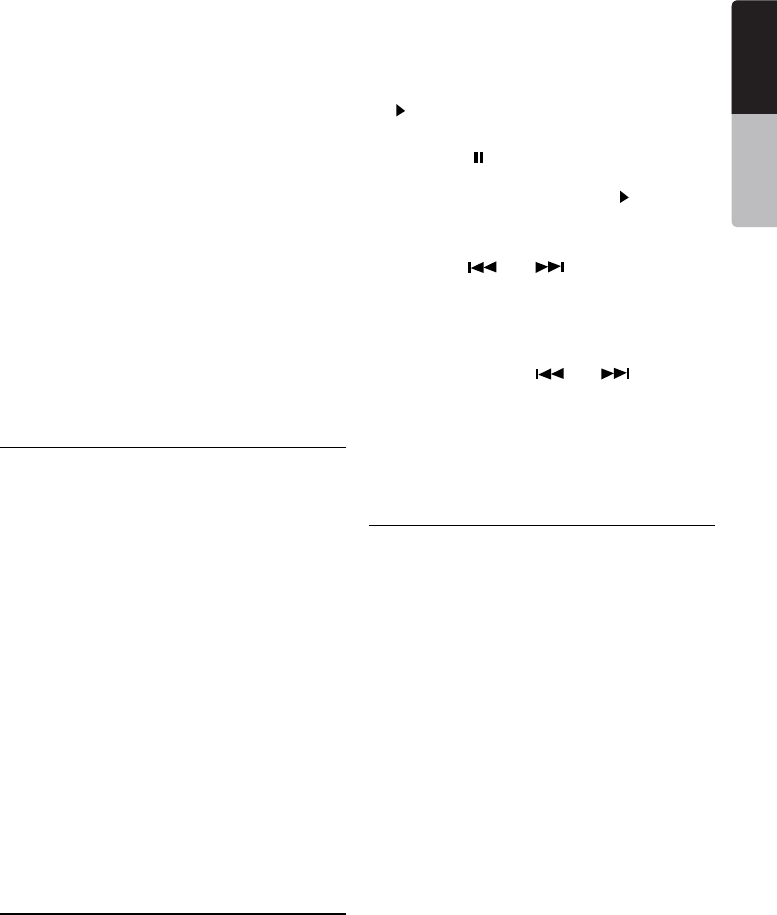
English
NX500/NZ500 43
English
Owner’s Manual
When the pairing operation completes, the
registered Bluetooth audio player is set as
the current device, and the display returns
to the Bluetooth mode screen.
Note:
•
You cannot register the same Bluetooth
audio player which is already registered
doubly.
If you wish to change the Device key
registered, once delete the corresponding
Bluetooth audio player from the previous
Device key, and then register it again to your
desired Device key.
• To delete the Bluetooth audio player
registration
1. Touch the [Device] key.
2. Touch the desired Device key you wish to
delete.
A confirmation screen is displayed.
3. Touch the [Delete] key to display the Delete
the Device screen.
Selecting the Bluetooth audio player
To change the current Bluetooth audio player to
the other device which is already registered,
perform the following operation.
1. Touch the [Device] key to display the Device
Select screen.
2. Touch the currently connected device, then
press the [Cut] key to disconnect the active
device.
3. Touch the desired Device key you wish to
use. Press the [Connect] key to select
it as your active device. The corresponding
Bluetooth audio player is set as the current
device.
• If the power of the Bluetooth audio player
is not turned on, turn it on.
• The Bluetooth audio player may prompt to
acknowledge the Bluetooth connection or
to enter the Pass Key code of this unit.
Perform these operations according to the
message displayed.
4. Touch the [BT Menu] key to return to the
previous screen.
Controlling the Bluetooth audio player
Note:
•
Occasionally, depending on the environment,
playback sounds may be fragmented, or
switch noises may be generated.
Playing back a music
After the connection with a Bluetooth audio
player is established, the play mode is
automatically engaged.
• When playback is not started, touch the
[ ] key.
Pausing playback
1. Touch the [ ] key during playback.
Playback pauses.
2. To resume playback, touch the [ ] key.
Playback resumes.
Skipping a track (searching)
1. Press the [ ] or [ ] button during
playback.
Tracks are skipped, as many as the times
the button is pressed, and playback starts.
Fast forward and fast backward
1. Press and hold the [ ] or [ ] button
during playback.
The system enters the fast backward or fast
forward playback mode during pressing the
button. Releasing the button resumes the
normal speed playback.
Bluetooth Telephone Operations
When the connection with your Bluetooth
cellular phone is established, the following
functions are available on this unit:
• Listening to your telephone calls on the car
speakers.
• Answering to an incoming call.
• Making a call using the Ten-Key pad screen.
• Making a call using the Phone Book data in
the selected cellular phone.
• Making a call using the History data of the
dialed/received calls.
Note:
•
Some cellular phones may not be able to
transfer the Phone Book data.
•
The Phone Book data transmission may take
a long time. The operations of sending calls
are disabled during the data transmission.
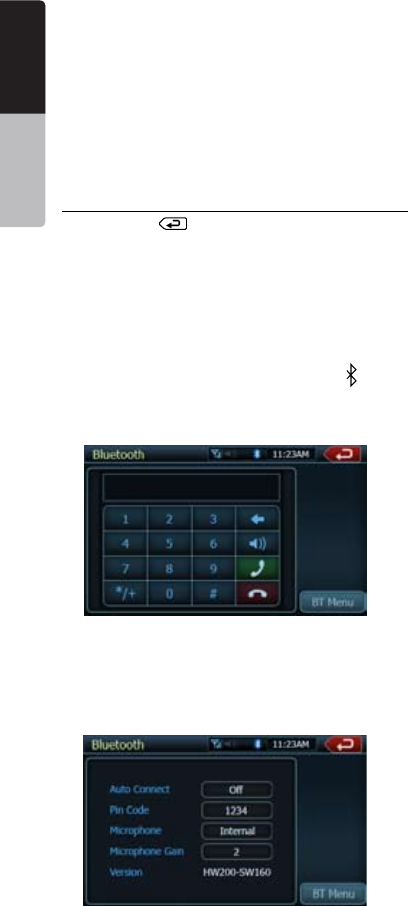
44 NX500/NZ500
English
Owner’s Manual
• You can talk with other party by using
the internal microphone. When it is hard
to hear for the other party in accordance
with the communication condition or the
used telephone, use the optional microphone
(RCB-199), and set the Microphone
Select setting to “External”. The sound will
be improved, but noises may still be heard
depending on the communication condition.
Selecting the BT Phone mode
1. Press the [ ] button to display the Menu
screen.
2. Touch the [Bluetooth] key to select the
Bluetooth mode.
3. Touch the [Telephone] key to select the BT
Phone mode.
The Telephone screen is displayed.
• When the connection with a Bluetooth
telephone has been established, the
icon and signal level indicator are displayed
at the top of the screen.
Telephone settings
Setting the telephone features
1. Touch the [Setting] key to display the
Telephone Settings screen.
2. Perform setting for the desired item.
See the following sections for detail.
3. Touch the [Back] key to return to the
previous screen.
• Setting Automatic Connection
The system automatically reconnects the
cellular phone after the connection is lost or the
system is restarted.
• The factory default setting is “OFF”.
Touch the [ON] or [OFF] key of the Automatic
Connection item to set the function ON or
OFF.
• Selecting Microphone
You can select the microphone to be used.
• The factory default setting is “Internal”.
Touch the [External] or [Internal] key of the
Microphone Select item to set the function.
Note:
•
When “Internal” is selected, and a call
comes in during the operation panel open,
the operation panel is automatically closed
because the microphone is on the operation
panel.
•
When “Internal” is selected, the
[OPEN /CLOSE] button is disabled
during a call.
• Setting Microphone Gain
You can adjust the input level of the
microphone in 5 levels.
• The factory default setting is “3”.
Note:
•
The input level of the microphone can be
affected by its surroundings. Adjust the level
when the person on the other end of
the telephone has a reception problem.
1. Touch the level indicator button of the
Microphone Gain item to adjust the input
level.
• Confirming Bluetooth Information and
setting Pin Code
You can confirm the various information
concerning the Bluetooth Interface features.
1. Touch the [Settings] key of the BT Info item
to display the information on the screen.
2. When you finish confirming the Bluetooth
information, touch the [BT Menu] key to
return to the previous screen.
If you want to change the Pin Code setting
of this unit, perform the following steps.
3. Touch the text box of the Pin Code item to
display the Ten-Key Pad screen.
• The factory default setting is “1234”.
4. Enter your desired 4-digit PIN number, then
touch the [OK] key.

English
NX500/NZ500 45
English
Owner’s Manual
Registering your cellular phone (Pairing)
You can register up to 4 cellular phones.
1. Turn on the power of the cellular phone you
wish to register.
2. Touch the [Device] key to display the
Device Select screen.
3. Touch the [Add] key to display the Add the
Cellular screen.
4. Touch your desired Cellular key to select the
key for the cellular phone to be registered.
• You cannot select the Cellular key of which
another cellular phone is already registered.
Select a blank Cellular key.
5. If entering the Pass Key code is prompted on
your cellular phone, enter the Pass Key code
set to this unit.
• You can change the Pass key setting of this
unit by the BT Info screen under the
Telephone Settings screen.
When the pairing operation completes, the
registered cellular phone is set as the current
telephone, and the display returns to the
Telephone screen.
Note:
•
You cannot register the same cellular phone
which is already registered doubly. If you
wish to change the Cellular key registered,
once delete the corresponding cellular phone
from the current Cellular key, and then
register it again to your desired Cellular key.
• To delete the cellular phone registration
1. Touch the [Device] key.
2. Touch the desired Device key you wish to
delete. A confirmation screen is displayed.
3. Touch the [Delete] key to display the
Delete the Cellular screen.
Selecting the cellular phone
To change the current cellular phone to the
other device which is already registered,
perform the following operation.
1. Touch the [Device] key to display the
Device Select screen.
2. Touch the currently connected device, then
press the [Cut] key to disconnect the active
device.
3. Touch the desired Device key you wish to
use. Press the [Connect] key to select
it as your active device. The corresponding
cellular phone is set as the current telephone.
• If the power of the cellular phone is not
turned on, turn it on.
• The cellular phone may prompt to
acknowledge the Bluetooth connection or
to enter the Pass Key code of this unit.
Perform these operations according to the
message displayed.
4. Touch the [Back] key to return to the
previous screen.
Obtaining the Phone Book data
Sending the Phone Book data from the cellular
phone enables you to make a call using the
Phone Book function from this unit.
1. Perform the Object Push transfer operation
of the Phone Book data on the current
cellular phone.
For details of the operation, see the
operation manual of the cellular phone.
Note:
•
Some cellular phones may not be able to
transfer the Phone Book data.
•
Some cellular phones cannot transfer
the Phone Book data when the hands-free
mode is set or it is also registered in the
Bluetooth mode. In those cases, disable
these functions from the cellular phone
before performing the Object Push transfer.
•
Some cellular phones may transfer Phone
Book data automatically.
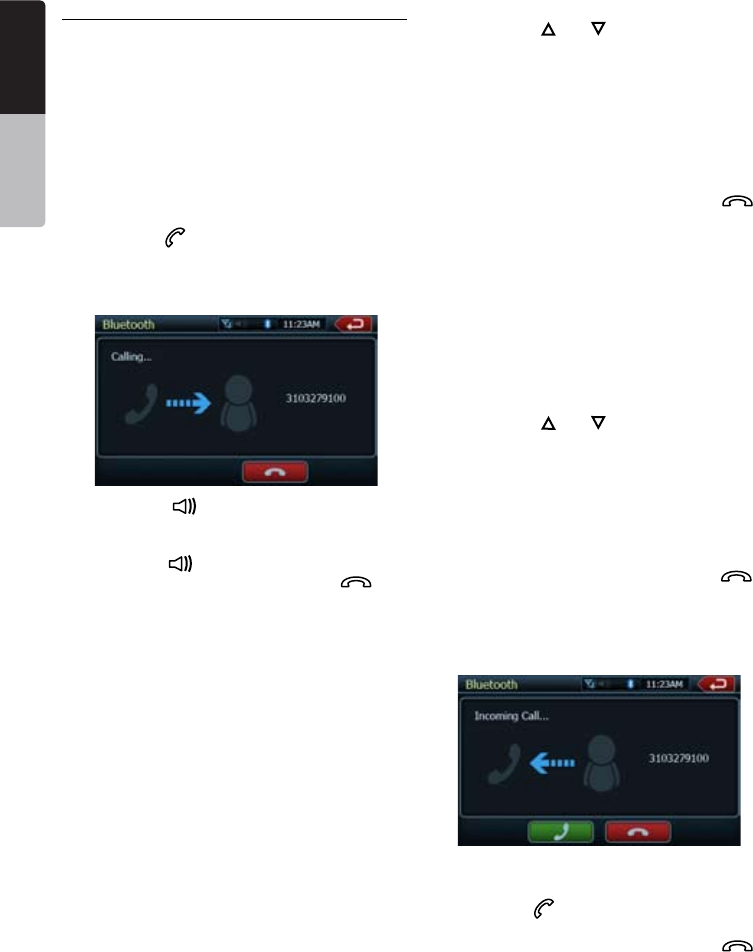
46 NX500/NZ500
English
Owner’s Manual
Telephone operations
Note:
• For your safety, this system disables the
calling functions when the car is moving. Be
sure to stop the car and apply the parking
brake before making a call.
Making a call using the Ten-Key pad
1. Touch the [Telephone] key to display the
Ten-Key pad screen.
2. Enter the telephone number by using the
Ten-Key pad displayed on the screen.
3. Touch the [ ] (Send) key to call the entered
number.
• The following Telephone Interrupt screen is
displayed during phone call.
• Touch the [ ] (Private) key to talk using
the cellular phone canceling the hands-free
function. To return to the hands-free mode,
touch the [ ] (Private) key.
4. When the call is finished, touch the [ ]
(End) key to hang up. The display will return
to the previous mode screen selected before
entering the BT Phone mode.
Note:
•
Depending on the cellular phone, the
Telephone Interrupt screen may be closed
and the connection with this system may
be disconnected when entering the Private
mode.
Making a call using the Phone Book
You can use the Phone Book data obtained
from the cellular phone to make a call from this
unit.
Note:
•
Before using this function, the Phone Book
data must be sent from the cellular phone
•
Only the Phone Book items with at least one
telephone number registered in the captured
Phone Book data are displayed on the Phone
Book screen.
1. Touch the [Contacts] key to display the
Phone Book screen.
2. Touch the desired Name key you wish to dial.
• Touch the [ ] or [ ] key to scroll the list.
• When you touch the alphabet key at the
right of the screen, the list scrolls to the item
which starts with the specified character.
3. Touch the desired Number key you wish to
dial.
4. Touch the [Call] key to call the specified
number. The Telephone Interrupt screen is
displayed, and calling starts.
• When the call is finished, touch the [ ]
(End) key to hang up.
Making a call using the History
The system will memorize the Dialed/Received
calls record data in the memory. You can
confirm it and use it to make a call from this
unit.
1. Touch the [Call Log] key.
The History List screen is displayed.
• The items are sorted by Dialed, Missed and
Received calls.
• Touch the [ ] or [ ] key to scroll the list.
• Touch the [BT Menu] key to return to the
previous screen.
2. Touch the desired History item key you wish
to dial.
3. Touch the [Call] key to call the specified
number. The Telephone Interrupt screen is
displayed, and calling starts.
• When the call is finished, touch the [ ]
(End) key to hang up.
Answering to an incoming call
When a call comes in, the following Telephone
Interrupt screen appears.
You can answer to the incoming call on this
system by the following operation.
1. Touch the [ ] (Send) key to answer to the
call.
• When the call is finished, touch the [ ]
(End) key to hang up.
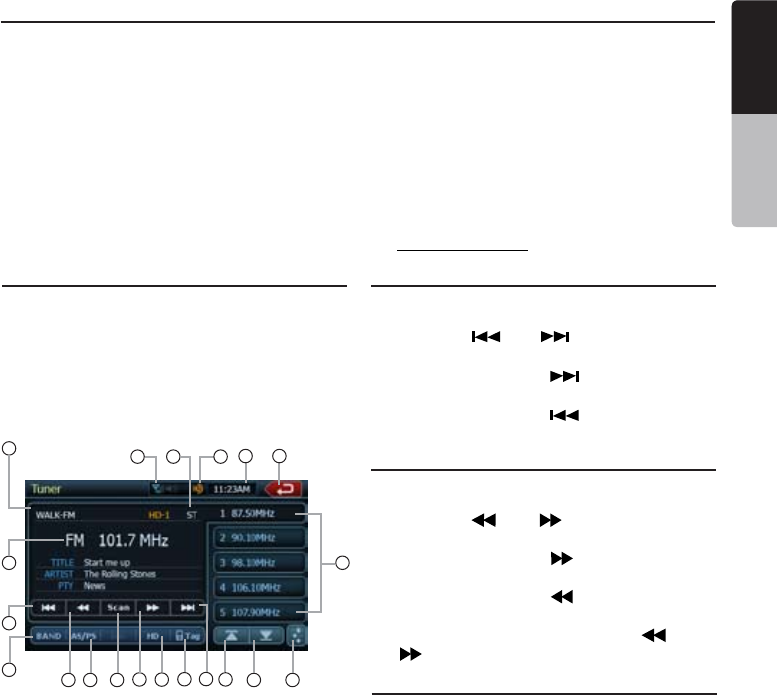
English
NX500/NZ500 47
English
Owner’s Manual
Listening to HD Radio
1. Touch the Tuner button on the Main menu
display. The tuner mode screen is displayed.
2. Press the [BAND] button or touch the [Band]
key on remote control to select the radio
band. Each time the button is pressed, the
radio reception band changes in the following
order: FM1, FM2, FM3, AM, FM1...
Seek Tuning
1. Press the [BAND] button to select the radio
band (FM or AM).
2. Touch the [ ] or [ ] key to
automatically seek a station.
• When touching the [ ] key, the station is
sought in the direction of higher frequencies.
• When touching the [ ] key, the station is
sought in the direction of lower frequencies.
Manual Tuning
1. Press the [BAND] button to select the radio
band (FM or AM).
2. Touch the [ ] or [ ] key to
automatically seek a station.
• When touching the [ ] key, the station is
sought in the direction of higher frequencies.
• When touching the [ ] key, the station is
sought in the direction of lower frequencies.
3. To quick tune, touch and hold the [ ] or
[ ] key to tune into a station.
Recalling a preset station
There are 2 ways to recall the preset station.
• Preset scan function:
1. Press the [BAND] button to select the
desire band (FM or AM) on the remote
control.
2. Press the [AS/PS] key momentarily. The
unit will begin to scan the saved presets.
3. When the desired preset is found, press
the [AS/PS] key momentarily.
HD Radio Operations
1 - Stereo indicator
2 - Signal strength
3 - Station name
4 - HD Radio status
5 - Clock
6 - Main Menu key
7 - Preset list
8 - EQ mode key
9 - Next preset page
10 - Previous preset page
11 - Frequency display
12 - Seek up
13 - iTunes TAG key
14 - Manual tune up
15 - Auto store/Preset
scan key
16 - Channel scan
17 - HD Radio
subchannel key
18 - Manual tune down
19 - Band key
20 - Seek down
This function is available when an HD Radio tuner is connected.
This unit can control the following HD Radio tuner:
• HD Radio Module (THD400)
Note:
•
Be sure to disconnect power before connecting/disconnecting the HD Radio tuner.
•
Not all areas offer HD Radio broadcasts
•
HD Radio stations may not always broadcast subchannels
•
Volume levels of HD Radio stations may vary. Increase the volume gradually from the minimal
setting after the channel is selected. Be sure to lower the volume setting before switching to
another mode or channel.
Additional information about HD Radio can be found at www.hdradio.com
7
245 6
18 17
1615 14 13 12 10
9 8
3
11
20
19
1
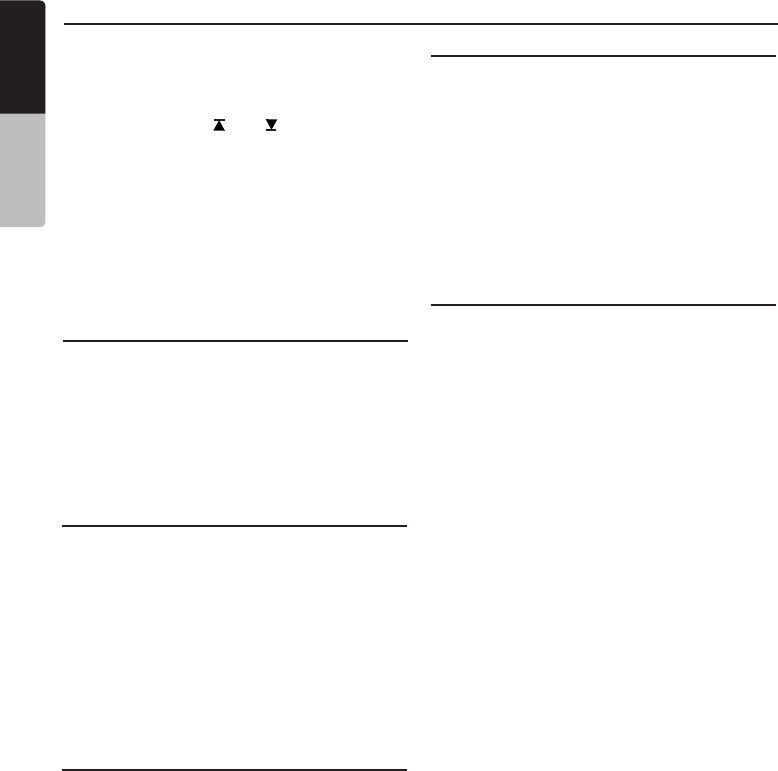
48 NX500/NZ500
English
Owner’s Manual
HD Radio Operations
• Manual recall:
1. Press the [BAND] button to select the
desire band (FM or AM) on the tuner.
2. Press the preset station (1 to 15) on tuner
display. Press [ ] or [ ] to select
next station up or down the preset list.
3. Touch the desired Band key to select the
band you wish to store.
4. Tune in the station you wish to store using
the seek tuning, manual tuning, or preset
tuning.
5. Touch and hold the desired Preset key you
wish to store the current station for more
than 2 seconds.
Manual memory
1. Touch the desired Band key to select the
band you wish to store.
2. Tune in the station you wish to store using
the seek tuning, manual tuning, or preset
tuning.
3. Touch and hold the desired Preset key you
wish to store the current station for more than
2 seconds.
Auto Store
The Auto Store is a function for storing up to 15
stations that are automatically tuned in
sequentially. If 15 receivable stations cannot be
received, a previously stored station remains
unoverwritten at the memory position.
1. Touch the [Band] key to select the desired
band. (FM or AM)
2. Touch and hold the [AS/PS] key to start the
Auto Store function. A beep sounds and
the stations with good reception are stored
automatically to the preset channels.
Preset Scan
The Preset Scan receives the stations stored in
the preset memory in order. This function is
useful when searching for the desired station in
memory.
1. Touch the [Band] key to select the desired
band. (FM or AM)
2. Touch the [PS] key to start the Preset Scan.
The unit starts scanning each station for 10
seconds sequentially.
3. When the desired station is tuned in, touch
the [PS] key again to continue receiving that
station.
HD Radio Subchannel Function
1. Touch the [HD] key to switch between
the available subchannels. Each time the
key is touched, the subchannel reception
changes in the following order: HD1, HD2,
HD3, HD4, HD1…
2. You can save your desired subchannel by
touching and holding the desired Preset key
you wish to store the current subchannel for
more than 2 seconds.
Note: Not all stations have HD Radio
subchannel broadcasts.
iTunes Tagging Function
1. Touch the [TAG] key to store the current
music information to memory.
2. You may store up to 64 tags in the memory
when an iPod/iPhone is not connected.
3. When an iPod/iPhone is connected to
the unit, the unit will automatically transfer
the tags to the iPod/iPhone.
Note: Not all broadcasted material can be
tagged. The iTunes Tagging function is
only available for Apple iPod and iPhone
devices.
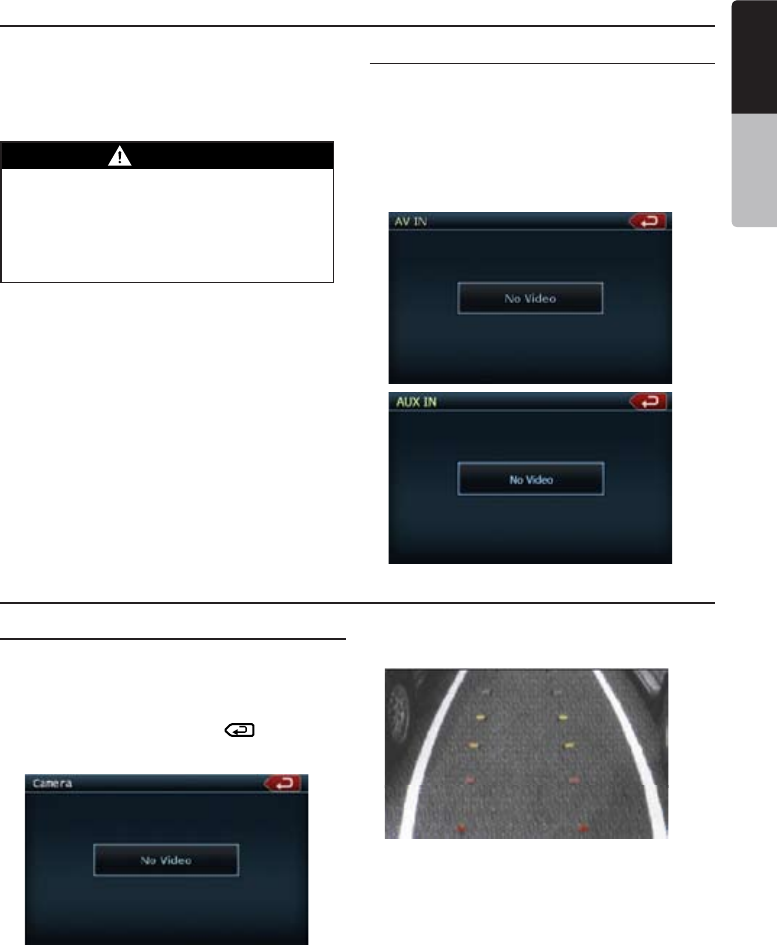
English
NX500/NZ500 49
English
Owner’s Manual
External peripheral devices, including a game
console, camcorder, navigation unit, iPod/
iPhone, etc. can be connected to the AUX IN or
AV IN connector on the back of this unit using
the A/V media cables.
NOTE:
For your safety, the unit has a safety function,
which turns off the picture when car is moving,
so only the audio can be heard. The picture can
be only watched, when the car is stopped and
parking brake is applied.
Switching to AUX IN / AV IN mode
Press [AUX IN] or [AV IN] button on Main Menu
to select desired mode (when unit is reading).
The LCD will display the external video.
The screen will dispaly “No Video” menu, if
there is no video signal.
You cannot directly control external devices
connected to the AUX IN or AV IN input.
AUX In / AV In Operations
WARNING
For your safety, the driver should not
watch the VTR, etc. or operate the controls
while driving. Please note that watching
and operating the VTR, etc. while driving
are prohibited by law in some countries.
Switching to Camera mode
Press [Camera] button on Main Menu
to select desired mode (when unit is reading).
The LCD will display the external video.
The screen will dispaly “No Video” menu, if
there is no video signal. Press [ ] back
button to return to the Main Menu.
When the video signal is displayed, press right
top corner to return to the Main Menu.
Camera In Operations
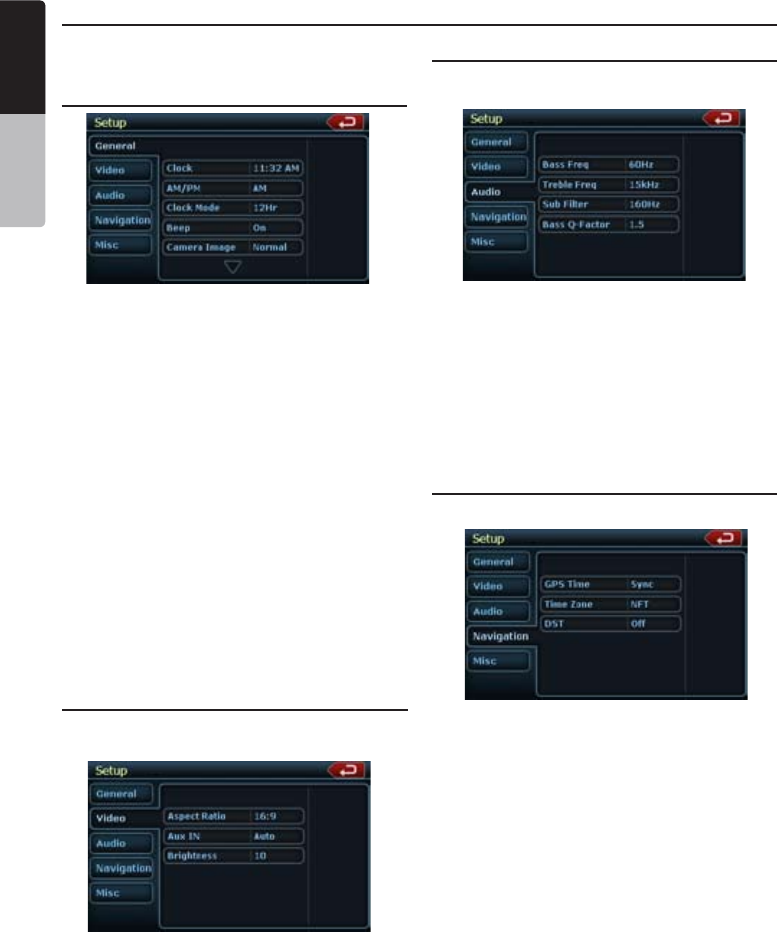
50 NX500/NZ500
English
Owner’s Manual
Press [Setup] button on the Main Menu screen.
The Setup menu screen will be displayed.
General Setup Menu
Clock: Touch the button to set the clock.
Select Clock Mode 12 Hr.
AM/PM: Touch the button to change
AM or PM, when 12Hr mode is
selected.
Beep: The function of it is to choose the
Beep voice on or off.
Camera Image: The Function of it is to choose
the mode of camera image normal or
mirror.
Radio Field: The function of it is to choose the
radio mode in the country you are. It’s
contain USA, Europe, S. America,
Other.
Aux In Input SW: The function of it is to choose
the auxin input switch, including Low,
Mid, High.
Version: Display the software version
information.
Video Setup Menu
This menu includes: TV Shape; Aux IN;
Brightness.
TV Shape: The function of it is to choose the
screen area shape - 4:3 or 16:9.
Aux IN: The function of it is to choose Aux In
format. It contains AUTO, PAL, NTSC.
Brightness: Set brightness value from 0 to 20.
Audio Setup Menu
This menu includes: Bass Freq; Treble Freq; Sub
Filter; Bass Q-Factor.
Bass Freq: Choose the desired bass frequency.
60Hz, 80Hz, 100Hz, 200Hz
Treble Freq: Choose the desired treble
frequency 10KHz/12.5KHz/1 5KHz/
17.5KHz.
Sub Filter: Choose the desired Sub Filter
frequency: 80Hz/120Hz/160Hz.
Bass Q-Factor: Choose the Bass
Q-Factor:1.0/1.25/1.5/2.0.
Navigation Setup Menu
This menu includes: GPS Time, Time Zone, DST
Setup Operations
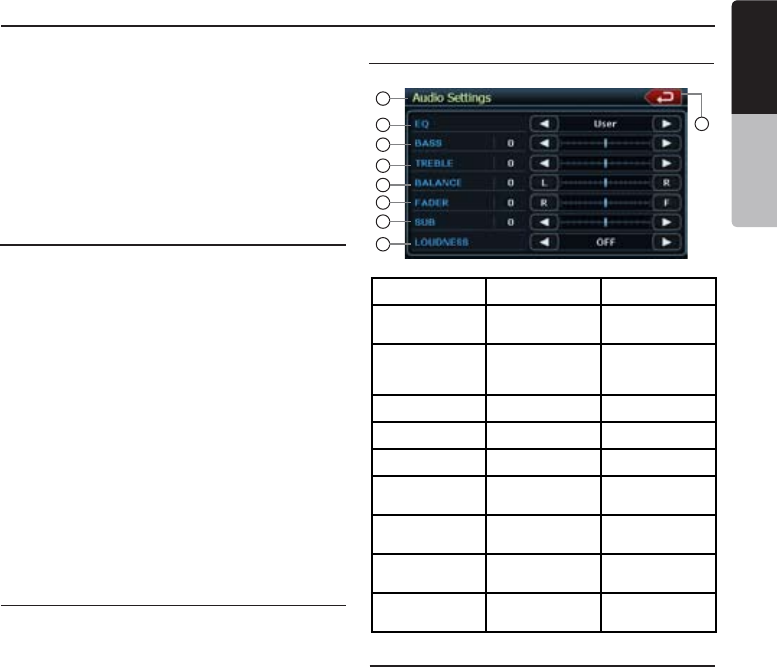
English
NX500/NZ500 51
English
Owner’s Manual
GPS Time: Use this function of it is to
synchronize the GPS time or not.
It contains two choices: Ignore and
Sync.
Time Zone: Choose the desired Time Zone:
NTF/Atlantic/Eastern/Central/
Mountain/Pacific/Alaska.
DST: Use this function to set Daylight
Saving Time on or off.
Misc Set Up
This menu include: TS Calibrate; Set Password;
Parental control.
TS Calibrate: The function of it is to select the
TS Calibrate YES or NO.
Set password: The function of it is to set the
password of the child lock.
Parental control: The function of it is to set
the rating of the age. It contains
Kid Saf/G/PG/PG- 13/PG-R/R/
NC- 17/Adult.
Software Update: Choose the function to
update the software.
NAV Update: Choose the function to
update the NAV software.
Restore Defaults: The function is to select to
load factory default or not.
Phone Menu
If you receive a phone call and the Bluetooth
is On, the screen will display Phone Interrupt
Menu.
1. Press the right top corner to go back to Main
Menu.
2. Touch [Setup] button to set Tel Mute and
Tel SP.
EQ Set Up
Monitor OFF Menu
Press [Monitor OFF] button to temporarily turn
off the dispaly. Touch the screen to turn the
display on.
Setup Operations
No. Button Name Function
1 Title Name Display title
name
2 Main Menu
Button Close the
Audio Settings
menu
3 EQ Set EQ mode
4 BASS Set bass value
5 TREBLE Set treble value
6 BALANCE Set balance
position
7 FADER Set fader
position
8 SUB Set Sub Woofer
level
9 LOUDNESS Set loudness
on or off
1
3
4
5
6
7
8
9
2
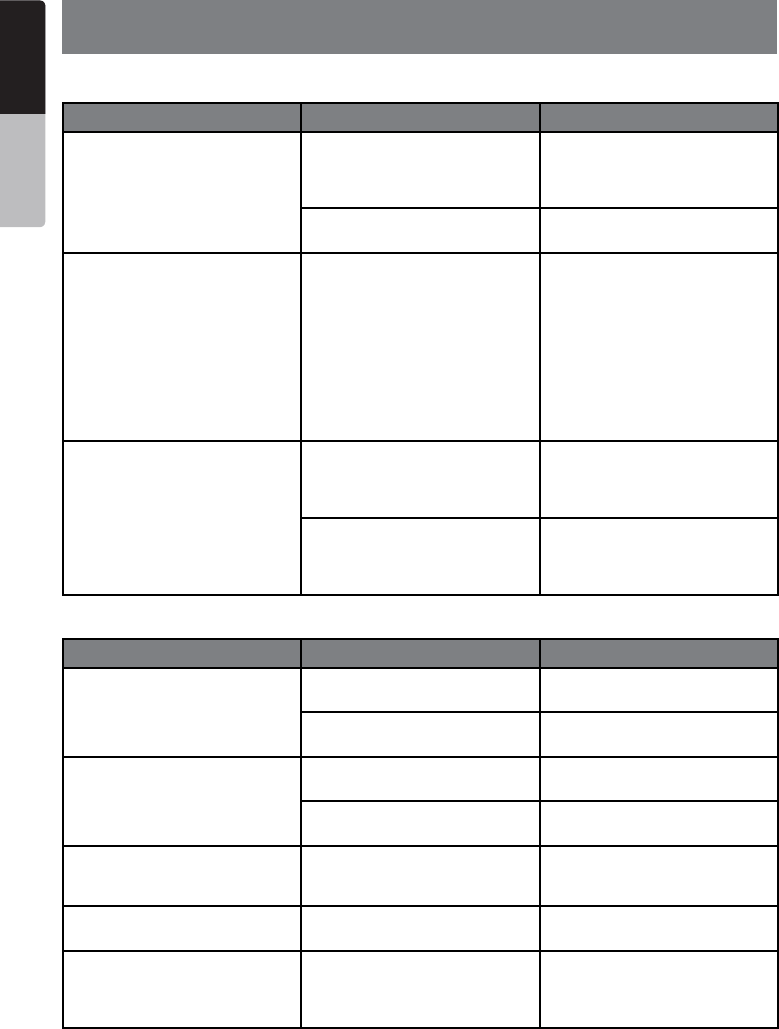
52 NX500/NZ500
English
Owner’s Manual
8. TROUBLESHOOTING
GENERAL
DVD PLAYER
Problem Cause Measure
Power does not turn on.
(No sound is produced.) Fuse is blown. Replace with a fuse of the
same amperage. If the fuse
blows again, consult your
store of purchase.
Incorrect wiring. Consult your store of
purchase.
Nothing happens when
buttons are pressed.
Display is not accurate.
The microprocessor has
malfunctioned due to
noise, etc.
Turn off the power and open
the operation panel. Press the
reset button with a thin rod.
Note:
When the Reset button is
pressed, turn off the ACC
power.
* When the Reset button is
pressed, frequencies of radio
stations, titles, etc. stored in
memory are cleared.”
The remote control unit does
not work. Direct rays of the sun fall on
the light-receptive part of the
remote control unit.
When direct rays of the sun fall
on the light-receptive part of
the remote control unit, it may
not work.
The batteries of the remote
control unit are dead or there
is no battery in the remote
control unit.
Check the batteries of the
remote control unit.
Problem Cause Measure
Disc cannot be loaded. Another disc is already loaded. Eject the disc before loading
the new one.
There is a foreign matter
already in place. Eject the foreign matter
forcibly.
Sound skips or is noisy. Compact disc is dirty. Clean the compact disc with a
soft cloth.
Compact disc is heavily
scratched or warped. Replace with a compact disc
with no scratches.
Sound is bad directly after
power is turned on. Water droplets may form on
the internal lens when the car
is parked in a humid place.
Let dry for about 1 hour with
the power on.
The image is not displayed. The parking brake is not
engaged. Check that the parking brake
is engaged.
Disc cannot play with the
display “PARENTAL
VIOLATION” shown.
Feature exceeds set parental
level. Release the view limitation or
change the parental level.
See the subsection “Setting up
the parental level”
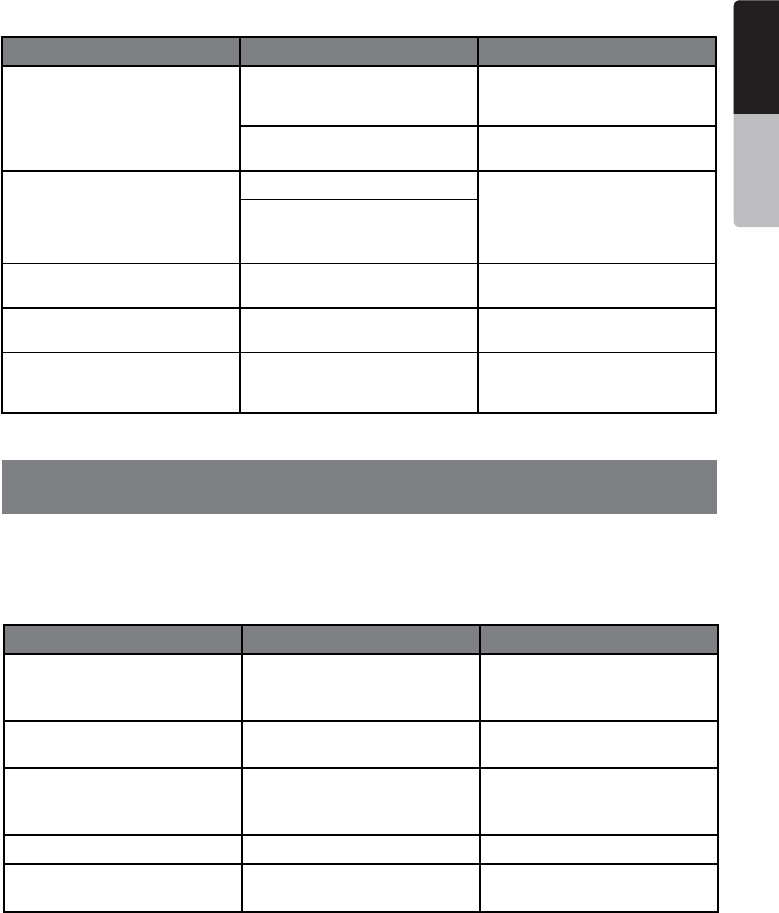
English
NX500/NZ500 53
English
Owner’s Manual
USB DEVICE
Problem Cause Measure
USB device cannot be
inserted. The USB device has been
inserted with wrong direction. Reversing the connection
direction of the USB device,
try it again.
The USB connector is broken. Replace with a new USB
device.
USB device is not recognized. The USB device is damaged. Disconnect the USB device
and reconnect. If the device
is still not recognized, try
replacing with a different USB
device.
Connectors are loose.
No sound heard with the
display “NO FILE” shown. No MP3/WMA file is stored in
the USB device. Store these files properly in the
USB device.
Sound skips or is noisy. MP3/WMA files are not
encoded properly. Use MP3/WMA files encoded
properly.
The iPod/iPhone’s video
image is disturbed. The TV Signal setting of
the iPod/iPhone is not set
correctly.
Set the TV Signal setting
(NTSC/PAL) of the iPod/iPhone
correctly.
9. ERROR DISPLAY
If an error occurs, one of the following displays is displayed.
Take the measures described below to solve the problem.
DVD PLAYER
Display Cause Measure
BAD DISC A disc is caught inside the CD
deck and is not ejected.
This is a failure of DVD deck’s
mechanism and consult your
store of purchase.
BAD DISC A disc cannot be played due
to scratches, etc.
Replace with a non-scratched,
non-warped disc.
BAD DISC A disc is loaded upside- down
inside the DVD deck and does
not play.
Eject the disc then reload it
properly.
PARENTAL VIOLATION Parental level error Set the correct Parental level.
WRONG REGION Region code error Eject the disc, and replace
correct region code disc.
If an error display other than the ones described above appears, press the Reset button.
If the problem persists, turn off the power and consult your store of purchase.
* When the Reset button is pressed, frequencies of radio stations, titles, etc. stored in
memory are cleared.
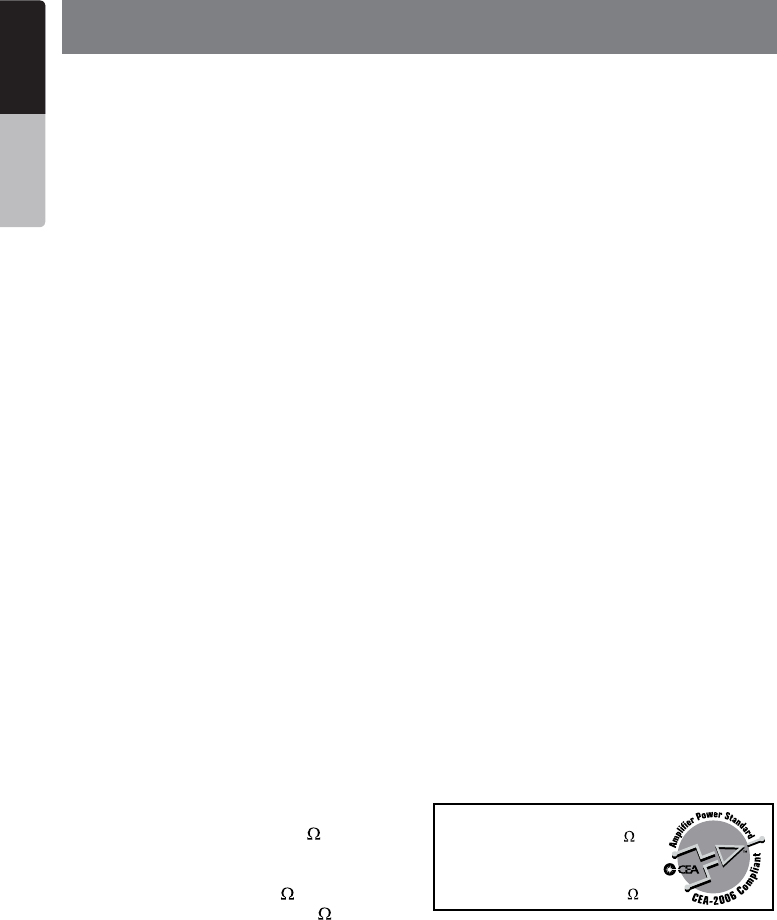
54 NX500/NZ500
English
Owner’s Manual
10. SPECIFICATIONS
FM Tuner
Frequency Range: 87.9 MHz to 107.9 MHz
Usable Sensitivity: 8 dBµV
50dB Quieting Sensitivity: 14 dBµV
Alternate Channel Selectivity: 70 dB
Stereo Separation: 25 dB (1 kHz)
Frequency Response: 30 Hz to 15kHz
AM Tuner
Frequency Range: 530 kHz to 1710 kHz
Usable Sensitivity: 28 dBµV
DVD Player System
Digital Versatile Disc System with CDDA
capable
Usable discs:
DVD video disc, Compact disc
Frequency Response: 20 Hz to 20 kHz
Sound/Noise Ratio: 95 dbA (1W Ref)
Dynamic Range: 95 dB (1 kHz)
Distortion: 0.05%
Video system: NTSC
Navigation
Memory: NAND Flash Memory
Upgrade Platform: USB
TTS (Text to Speech): Street Announcements
Find Menu: Address, POI, History, Coordinates,
Favorites, Plan on map
POI: 12 million
Road Selection: Unpaved, Permit needed,
Motor ways, Toll, Ferries,
Border crossing, Carpool lanes
Audio/Video Input
Audio input voltage: 300 µVrµs (low)
Audio input voltage: 600 µVrµs (med)
Audio input voltage: 950 µVrµs (high)
Video input voltage: 1.0Vp-p @75
Audio/Video output
Audio output impedance: 10k
Video output voltage: 1.0Vp-p @75
LCD Monitor
NX500 Screen Size: 6.5” wide type
Pixels: 280,800
Resolution: 1200 x 234 (RGB)
NZ500 Screen Size: 7” wide type
Pixels: 336,960
Resolution: 1440x234 (RGB)
General
Power source voltage:
14.4 V DC (10.8 to 15.6 V allowable)
Ground: Negative
Current consumption:
4.0 A @1 W (57.6W @1W)
Auto Antenna Rated Current: 500 mA less
NX500 dimensions:
7” (178mm) width, 3-15/16” (100mm) height,
7” (179mm) depth
NX500 weight: 3.5 kg
NZ500 dimensions:
7” (178mm) width, 2” (50 mm) height,
7.5” (191.5mm) depth
NZ500 weight: 3.5 kg
Remote Control dimensions:
2-1/8” (54mm) width, 9/16” (14mm) height
4-13/16” (122 mm) depth
Remote Control weight:
50 grams (including battery)
Note:
•
Specifications comply with JEITA
Standards
.
•
Specifications and design are subject
to change without notice for further
improvement.
Power Output:
18W RMS x 4 Channels at 4
and 1% THD+N
Signal to Noise Ratio:
85 dBA (reference: 1W into 4 )
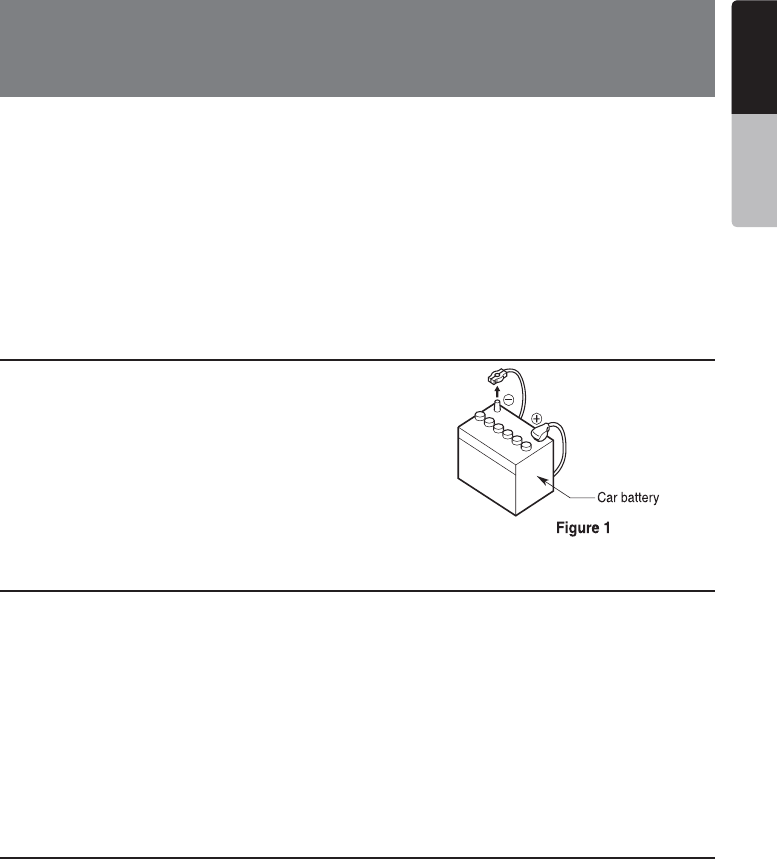
English
NX500/NZ500 55
English
Owner’s Manual
INSTALLATION /WIRE
CONNECTION GUIDE
1. Before Starting
1. This set is exclusively for use in cars with a
negative ground 12V power supply.
2. Read these instructions carefully.
3. Be sure to disconnect the battery“ ”terminal
before starting. This is to prevent short circuits
during installation. (Figure 1)
2. Package Contents
3. General Cautions
1. Do not open the case. There are no
user- serviceable parts inside. If you
drop anything into the unit during
installation, consult your dealer or an
authorized Clarion service center.
2. Use a soft, dry cloth to clean the case.
Never use a rough cloth, thinner,
benzine, or alcohol etc. For tough dirt,
apply a little cold or warm water to a
soft cloth and wipe off the dirt gently.
Main unit .................................... 1
GPS antenna ............................. 1
Wiring harness ........................... 1
AV cable .................................... 1
USB extension cable ................. 1
Remote control unit ................... 1
Battery (CR2025) ....................... 1
(Installed in remote control)
2DIN trim ring ........................... 1
2DIN trim ring 200mm wide ...... 1
Back Strap ................................. 1
Flush mount bolts ..................... 4
Cap bolts ................................... 4
Rear radio stud and stopper .... 1
Cleaning cloth ........................... 1
Warranty Card ........................... 1
Owner’s manual and
Installation manual .................... 1
CONTENTS
1. Before Starting .................................................................... 55
2. Package Contents .............................................................. 55
3. General Cautions ................................................................ 55
4. Cautions On Installation ..................................................... 56
5. Installing The Main Unit ...................................................... 57
6. Cautions On Wiring ............................................................ 59
7. Wire Connections ............................................................... 60
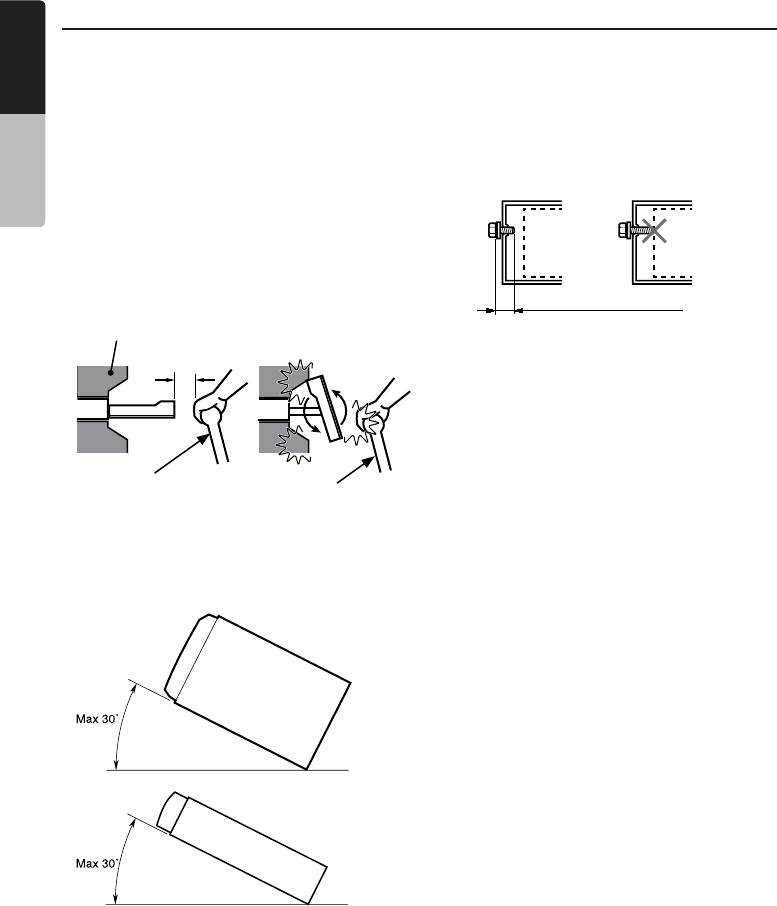
56 NX500/NZ500
English
Owner’s Manual
4. Cautions on Installation
1. Prepare all articles necessary for
installing the source unit before starting.
2. This model features an operation panel
that slides forward.
On some types of cars, the operation
panel may make contact with the
dashboard or gearshift lever, in which
cause it cannot be installed. Before
installing, check that the unit will not
hamper operation of the gearshift lever
or obstruct your view before selecting
the installation location. (Figure 2)
3. Install the unit within 30° of the
horizontal plane. (Figure 3)
4. If you have to do any work on the car
body, such as drilling holes, consult
your car dealer before hand.
5. Use the enclosed screws for
installation. Using other screws can
cause damage. (Figure 4)
Chassis Chassis
Damage
Max. 8 mm (M5 screw)
NX500
NZ500
Figure 3
Figure 4
NZ500
Figure 2
Gearshift lever
(Check that it does
not touch the LCD)
Dashboard
Gearshift lever
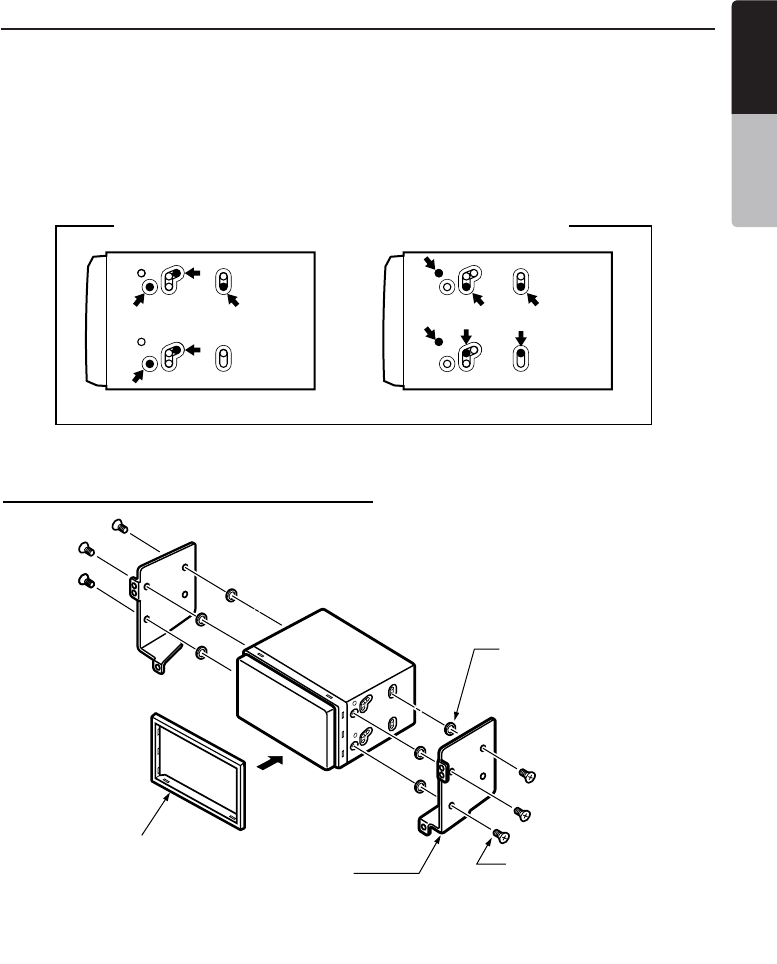
English
NX500/NZ500 57
English
Owner’s Manual
5. Installing the Main Unit
For NISSAN vehicle For TOYOTA vehicle
Mounting Screw Holes (Side View of the Main Unit)
6-Flat head screw
(M5 8)
(attached to the main unit)
6-Spacer (thickness: 1 mm)
Finisher (*1)
Main Unit
Mounting bracket
(1 pair for the left and right sides)
This unit is designed for fixed installation in the
dashboard.
1. When installing the main unit in NISSAN
vehicles, use the parts attached to the unit
and follow the instructions in Figure 6.
When installing the main unit in TOYOTA
vehicles, use the parts attached to the
vehicle and follow the instructions in
Figure 7.
2. Wire as shown in Section 7.
3. Reassemble and secure the unit in the
dashboard and set the face panel and center
panel.
Figure 6
Figure 5
Installing the Main Unit in NISSAN Vehicle
Note:
*
1: Position the face panel with its wide edge at the
bottom. Fit the edge into the groove of the main unit.
6- Spacer (thickness: 1mm)
6- Flat head screws
(M5x8)
(Attached to the main unit)
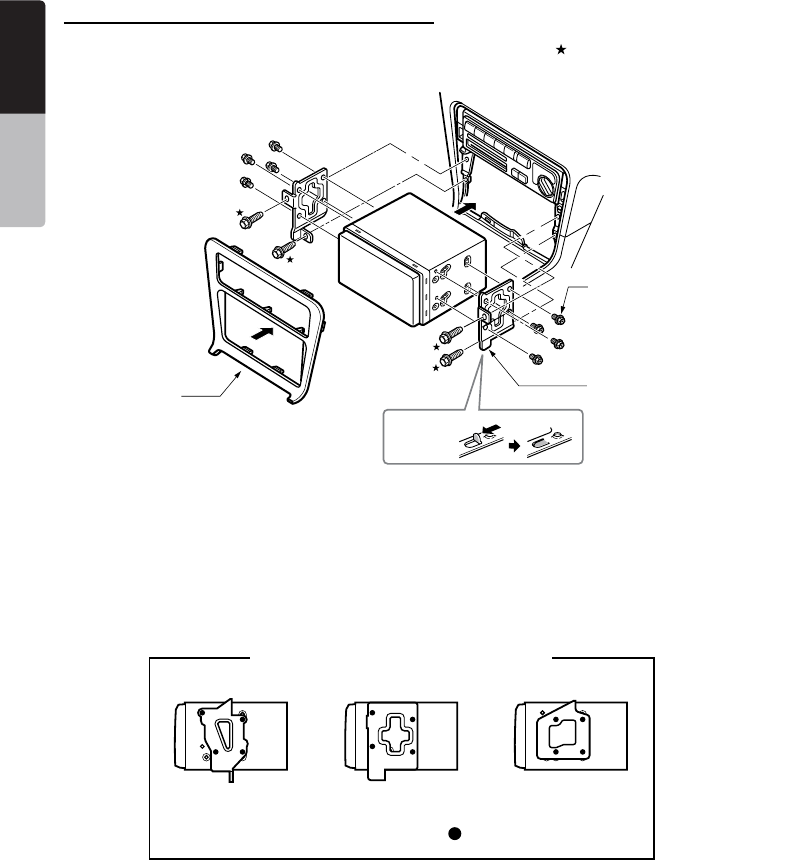
58 NX500/NZ500
English
Owner’s Manual
Installing the Main Unit in TOYOTA Vehicle
Install by using parts attached to the vehicle. (Screws marked are attached to the
vehicle.)
*2 Some panel openings are too small for the
unit depending on the vehicle type and
model. In such a case, trim the upper and
lower sides of the panel frame by about
0.5 to 1.5 mm so the unit can be inserted
smoothly.
*3 If a hook on the installation bracket
interferes with the unit, bend and flatten it
with a nipper or similar tool.
* 3
Figure 7
Main Unit
8-Hexagonal screw
(M5 8)
Mounting bracket
(1 pair for the left
and right sides)
Center Panel
(* 2 )
8- Hexagonal screws
(M5x8)
Figure 7
Mounting bracket
(1 pair for the left
and right sides)
Vehicles other than NISSAN and TOYOTA
In some cases the center panel may require modification. (Trimming, filing, etc.)
• Removing the Main Unit
When the main unit is to be removed, disassemble it in the reverse of the order in
“INSTALLING THE MAIN UNIT”.
3elpmaxE1elpmaxE Example 2
Affix the screws to the marks.
Typical Mounting Brackets
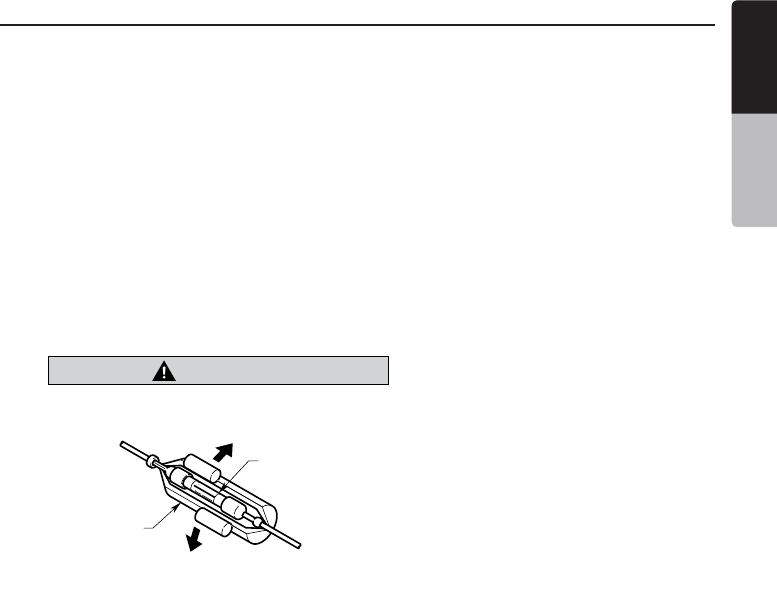
English
NX500/NZ500 59
English
Owner’s Manual
6. Cautions on Wiring
1. Be sure to turn the power off before wiring.
2. Be particularly careful where you route the wires.
Keep them well away from the engine, and
exhaust pipe, etc. Heat may damage the wires.
3. If the fuse should blow, check to see if the
wiring is correct.
If a fuse is blown, replace it with a new one of
the same amperage rating as the original (15A FUSE).
4. To replace the fuse, remove the old fuse on the back
of the unit and insert the new one. (Figure 8)
NOTE:
There are various types of fuse holder. Do not let the battery
side touch other metal parts.
CAUTION
caution
After the connection, fix the cord by a clamp
or insulation tape for protection.
Fuse (15A FUSE)
Fuse holder
Figure 8
Figure 8
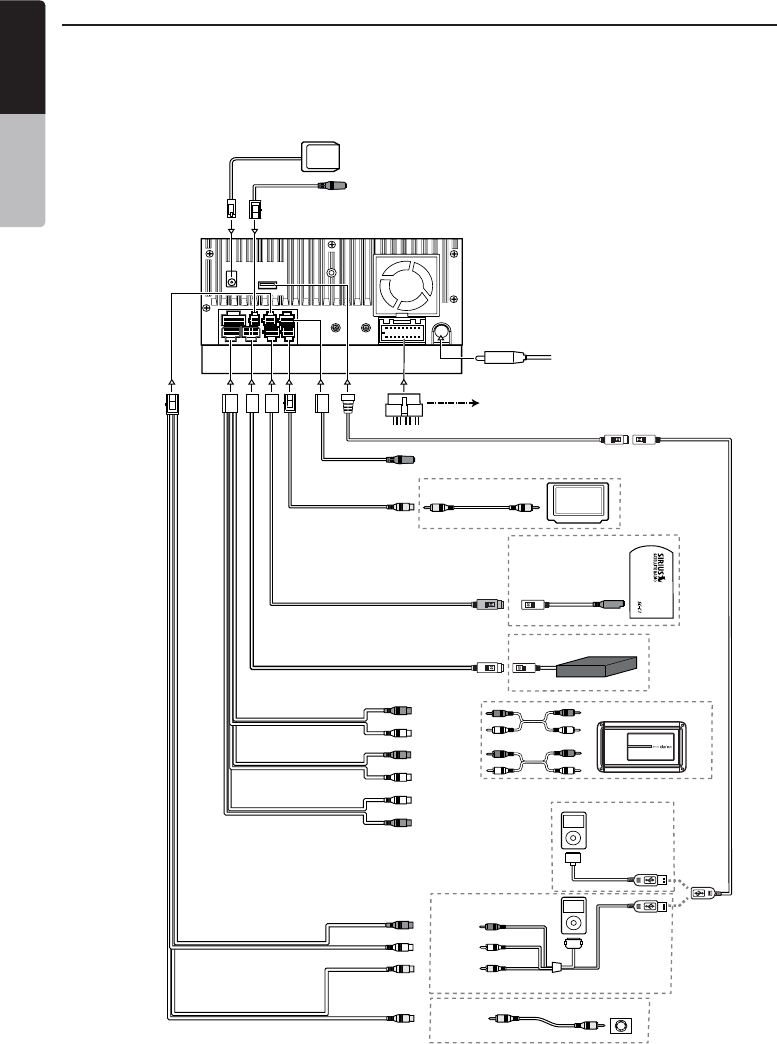
60 NX500/NZ500
English
Owner’s Manual
iPod
Video In
Audio/L
Audio/R
Connector Cable
4-Channel Amplifier
Subwoofer 1
Subwoofer 2
Line Out
Rear
R
Line Out
Rear
L
Line Out
Front
R
Line Out
Front
L
Purple
Red
Gray
Black
White
Red
White
Steering Wheel
Remote Control Terminal
Yellow
Monitor
Yellow
Connector
Cable
Sirius
SIRIUS CONNECT VEHICLETUNER
Yellow
White
Red
Radio Antenna
GPS
Antenna
External
Microphone
Connection
Red
White
Gray
Black
Black
Black
Black
Black
Video Out
Video Out
Camera
HD Radio
Red
HD Radio™ Tuner Module
7. Wire Connections
Note:
•
Before installing, be sure to disconnect the negative cable of the car battery.
•
In the optional devices, the RCA cables and the Connector cables are separately-sold
items.
NX500
Refer to
page 61
iPod/iPhone
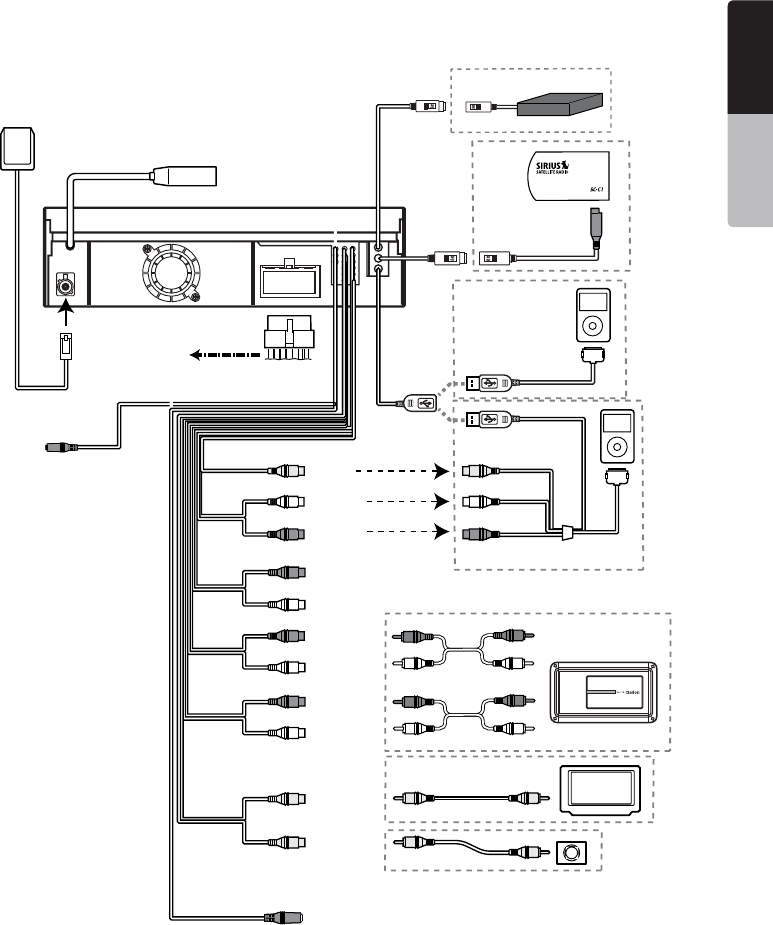
English
NX500/NZ500 61
English
Owner’s Manual
English
Radio Antenna Jack
4-Channel Amplifier
Line Out
Subwoofer
Line Out
Rear R
Line Out
Rear L
Line Out
Front R
Line Out
Video Out
Front L
Video
Audio/R
Audio/L
Video Out
Camera
Yellow
White
White
Red
Red
Red
White
Yellow
Purple
Gray
Gray
Red
Black
Black
Black
Black
White
Connector
Cable
Steering Wheel
Remote Control Terminal
Sirius
Yellow
Monitor
iPod
Connector Cable
Yellow
White
Red
Red
GPS
Antenna
External
Microphone
Connection
HD Radio
HD Radio™ Tuner Module
SIRIUS CONNECT VEHICLET UNER
NZ500
Refer to
page 61
iPod/iPhone
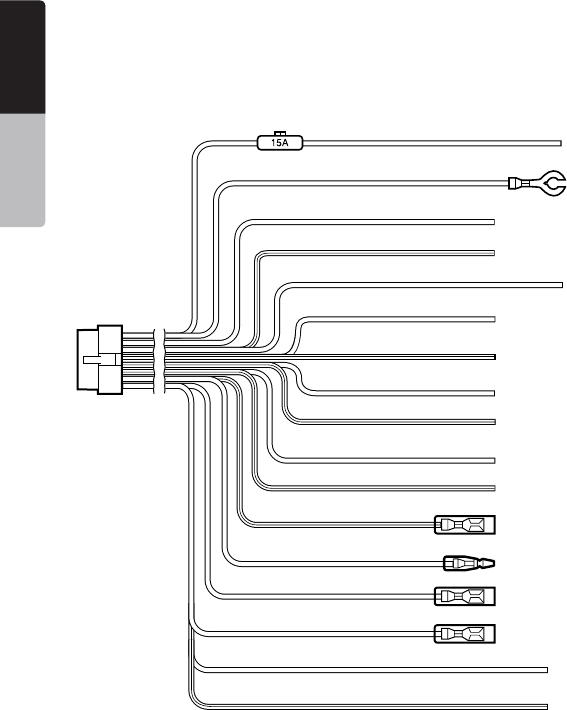
62 NX500/NZ500
English
Owner’s Manual
See next page for how to connect the parking brake cord.
Yellow
Black
Purple
Purple/Black
Grass-green
Gray
Gray/Black
White
White/Black
Green
Green/Black
Blue/White
Orange/White
Red
Brown
Blue
+12V main power
Ground
Rear right +
Rear right -
Parking brake cord
Purple/White Reverse gear cord
Front right +
Front right -
Front left +
Front left -
Rear left +
Rear left -
Amplifier turn-on cord
Illumination
+12V accessory
Phone interrupt (*1)
Auto antenna
Note:
*1: Connecting the PHONE INTERRUPT terminal
The phone interrupt will mute the audio if the lead receives a negative or ground signal.
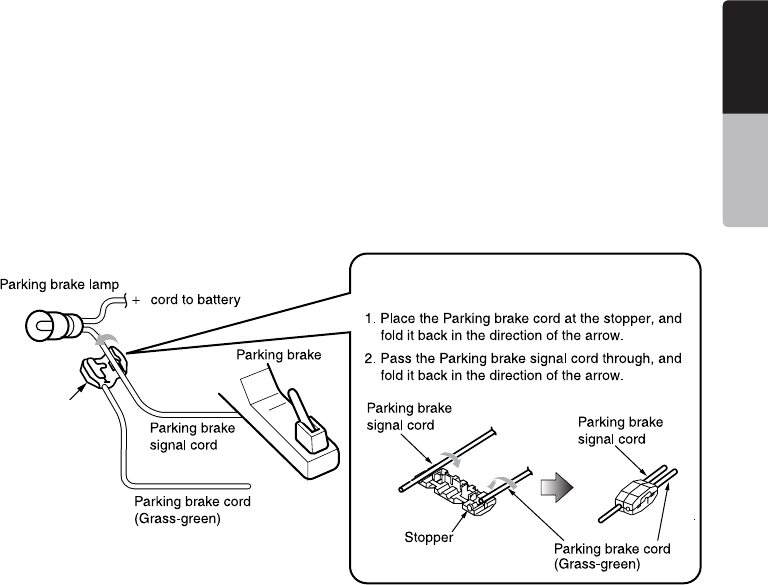
English
NX500/NZ500 63
English
Owner’s Manual
Connecting the parking brake cord
Connect the cord to parking brake lamp ground in the meter panel.
Note:
•
Connecting the parking brake cord to lamp ground allows you to watch iPod/iPhone
video/DVD video/AV input when the parking brake is engaged.
•
When the parking brake cord is not connected, the monitor will not show any video
sources.
•
If
“AUDIO ONLY”
appears on the screen just after turning on the ACC power of the car,
release the parking brake while confirming safety, and then engage the parking brake
again.
Connecting the accessories
• Connecting to the external amplifier
The external amplifiers can be connected to the 6 channel RCA output connections.
Ensure that the connectors are not grounded or shorted to prevent damage to the unit.
• Connecting to iPod/iPhone device
The iPod/iPhone device can be connected to dedicated iPod/iPhone connection on the
main unit. For detailed information, refer to the instruction sheet or manual for the
iPod/iPhone cable.
Note:
•
This unit may not support all functions of all iPod/iPhone devices.
•
The iPod/ iPhone connection will charge your iPod/iPhone unless the iPod/iPhone
battery is completely depleted. If the specified cord of the cellular phone is connected
to the phone interrupt cord of the main unit, the audio mute is activated when cellular
phone in use.
• Connecting to Sirius Satellite Radio Receiver
When Sirius Satellite Radio Receiver is to be connected, use the dedicated connector.
For detailed information,refer to the instruction manual of the Sirius Satellite Radio
Receiver.
How to attach the electro-tap (not included)
Electro-tap
(not included)
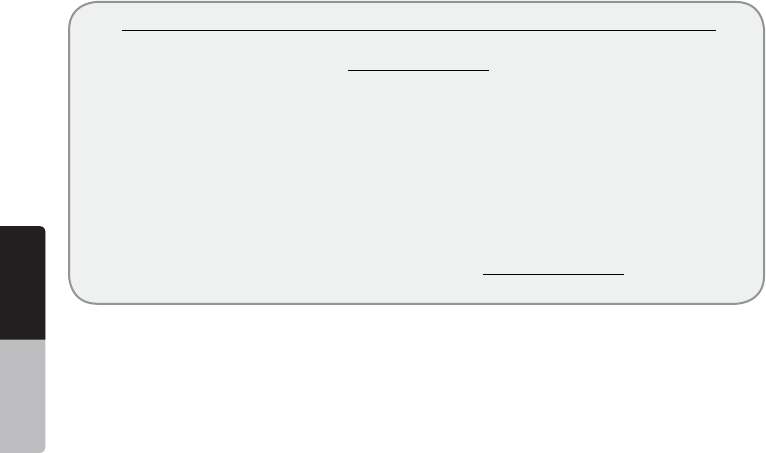
64 NX500/NZ500
Français
Mode
d’emploi
DONNÉES D’ENREGISTREMENT DU PRODUIT CLARION
États-Unis et Canada seulement
www.clarion.com
À l’intention du client :
Nous vous félicitons d’avoir acheté un produit électronique mobile Clarion. Nous sommes
persuadés que vous en apprécierez l’expérience.
Il existe de nombreux avantages à l’enregistrement de votre produit. Aussi, nous vous
invitons à visiter notre site Internet à l’adresse www.clarion.com afin de l’enregistrer.
Nous avons d’ailleurs simplifié cet enregistrement grâce à la convivialité du site Internet
en question.
Le formulaire d’enregistrement est rapide et facile à remplir. Une fois l’enregistrement
terminé, nous pourrons vous communiquer des renseignements importants sur le produit.
Il suffit d’enregistrer votre produit Clarion à l’adresse www.clarion.com pour en assurer
la mise à jour constante.
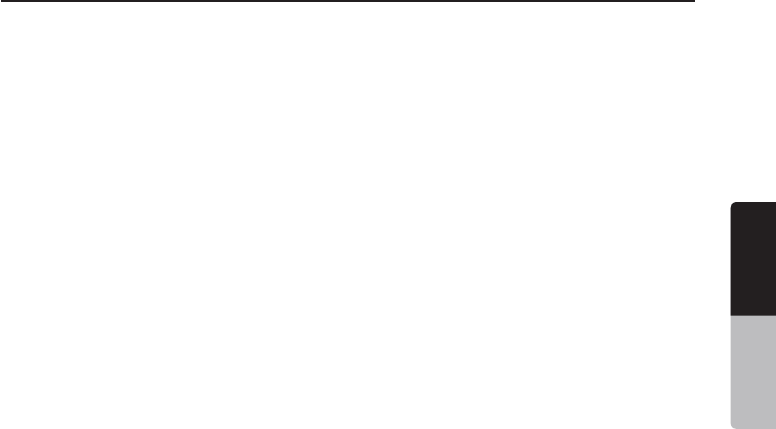
NX500/NZ500 65
Français
Mode
d’emploi
Table des matières
1. CARACTÉRISTIQUES .......................................................................................................66
Évolutivité des systèmes ....................................................................................................66
2. PRÉCAUTIONS .................................................................................................................67
3. COMMANDES ...................................................................................................................69
Panneau de commande .....................................................................................................69
Fonction des boutons ........................................................................................................ 70
Télécommande ................................................................................................................... 71
Fonctions des boutons de la télécommande ..................................................................... 72
4. MESURES DE PRÉCAUTION ...........................................................................................74
Panneau de commande .....................................................................................................74
Système de navigation .......................................................................................................74
Port USB ............................................................................................................................ 75
Nettoyage ...........................................................................................................................75
Manipulation des disques ..................................................................................................76
5. SYSTÈME DE DVD VIDÉO................................................................................................77
Caractéristiques des DVD vidéo ........................................................................................ 77
Disques .............................................................................................................................. 78
À propos des marques de commerce ................................................................................ 78
6. COMMANDES ...................................................................................................................79
Fonctionnement de base ...................................................................................................79
Fonctionnement de la radio ...............................................................................................83
Commandes du lecteur DVD vidéo ....................................................................................84
Commandes radio satellite Sirius.......................................................................................91
Commandes du système de navigation .............................................................................93
Présentation du logiciel de navigation ..........................................................................93
Commandes de l’écran du menu principal ...................................................................93
Route vers le domicile ................................................................................................ 94
Sélection d’une destination ........................................................................................ 94
• Mode d’adresse ou d’intersection .......................................................................... 94
• Mode de points d’intérêt ........................................................................................95
• Mode de coordonnées ........................................................................................... 96
• Mode de modification des favoris ..........................................................................96
• Mode d’historique ..................................................................................................97
Configuration des préférences ...................................................................................97
Configuration de l’adresse au travail ..........................................................................98
Lectures des données de voyage et réinitialisation ...................................................99
7. ACCESSOIRES .................................................................................................................100
Commandes iPod/iPhone .................................................................................................. 100
Commandes USB ..............................................................................................................102
Commandes du lecteur audio Bluetooth ...........................................................................103
Commandes Radio HD ...................................................................................................... 107
Commandes AUX In/AV In ................................................................................................. 110
Commandes de l’entrée caméra ........................................................................................110
Commandes de configuration ............................................................................................111
8. DÉPANNAGE .....................................................................................................................113
9. ÉCRAN D’AFFICHAGE DES ERREURS ...........................................................................114
10. CARACTÉRISTIQUES TECHNIQUES ..............................................................................115
MANUEL D’INSTALLATION ET DE CÂBLAGE .....................................................................116
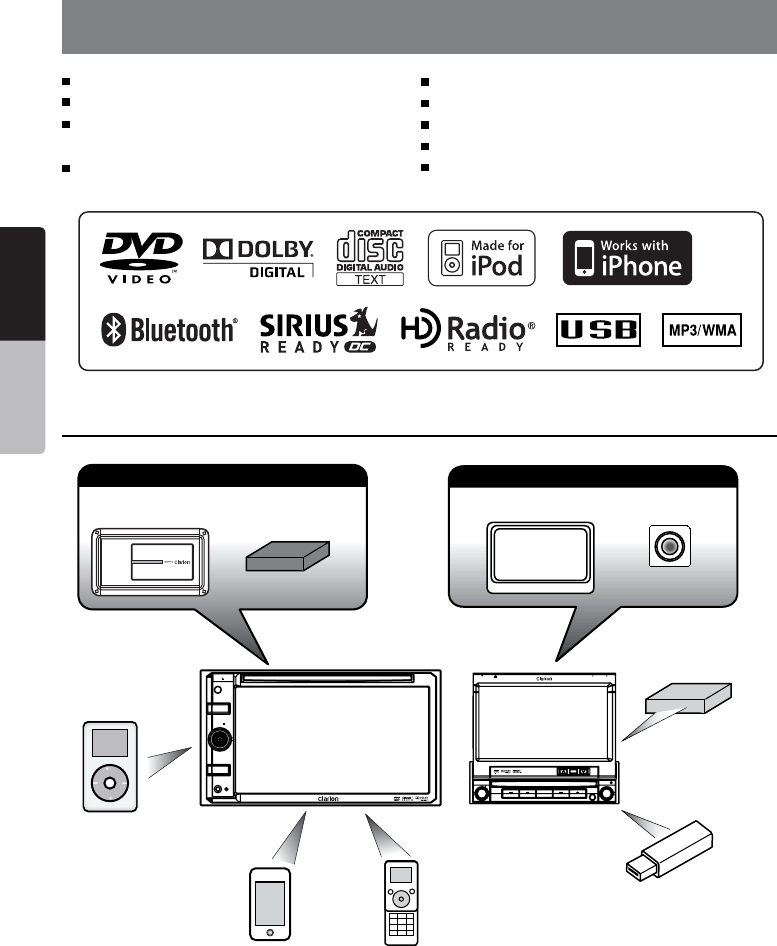
66 NX500/NZ500
Français
Mode
d’emploi
1. CARACTÉRISTIQUES
Évolutivité des systèmes
REMARQUE :
Cet appareil peut capter des diffusions analogiques, de radio HD (facultatif) et la radio satellite (facultatif).
Les articles figurant hors des cadres sont les produits commerciaux qui se vendent habituellement.
Écran tactile 6,5 pouces Double DIN
Écran tactile 7 pouces motorisé
Fonction de lecture DVD vidéo,
CD audio, MP 3 et WMA
Navigation intégrée
Prêt pour Commandes au Volant d’Origine
Compatible avec la radio satellite Sirius
Bluetooth
® intégré
Compatible avec iPod
®/
iPhone
™
par USB
Prêt pour la radio HD Radio™
Mémoire
USB
Radio satellite
Sirius
Direct Connect
SOURCE
VOL
CLOSE BND
SEL
INFO
PS/AS NAVI/AV
PWR
push MUTE push ENT
NZ409
SCAN
iPhone
iPod
SOURCE
VOL
MUTE PWR
NAVI/AV
NX500
BT Phone
Amplificateurs de
puissance externes
Syntoniseur
HD Radio™
Fonctions vidéo évolutives
Fonctions audio évolutives
Écran arrière
Caméra de recul
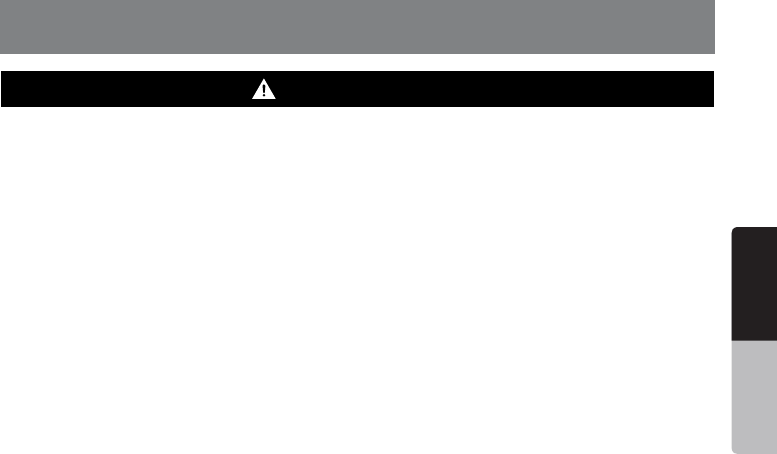
NX500/NZ500 67
Français
Mode
d’emploi
2. PRÉCAUTIONS
• Aux fins de sécurité, le conducteur ne doit jamais regarder un appareil vidéo ou en utiliser les commandes pendant
qu’il conduit son véhicule. Veuillez remarquer que, dans certains pays, il est interdit de regarder un appareil vidéo
ou d’en utiliser les commandes en cours de conduite. Lorsque vous conduisez, prenez soin de régler le volume de
l’appareil de manière à ce que vous puissiez entendre les sons extérieurs.
• Veuillez respecter les précautions suivantes lors de l’utilisation du système de navigation. Après avoir lu
ce manuel, rangez-le dans un endroit facilement accessible (comme la boîte à gants de votre véhicule).
• Ce système de navigation ne doit pas se substituer à votre propre jugement. Aucun itinéraire suggéré
par ce système de navigation ne devrait supplanter une quelconque réglementation routière, votre
jugement, ni votre bonne conduite. Ne pas suivre l’itinéraire suggéré du système de navigation s’il vous
force à effectuer des manœuvres interdites ou dangereuses, s’il vous met en danger ou vous fait passer
par une zone que vous considérez peu sûre.
• Les conseils offerts par le système de navigation doivent être considérés uniquement à titre de
suggestions. Il est possible que le système de navigation situe incorrectement l’emplacement du
véhicule, n’indique pas l’itinéraire le plus court, ni ne vous amène à la destination de votre choix.
Dans de tels cas, fiez-vous à votre jugement en tenant compte des conditions de la route.
• N’utilisez pas le système de navigation pour localiser les services d’urgence. La base de données
ne contient pas une liste exhaustive des services d’urgence tels que postes de polices, casernes,
hôpitaux et cliniques de consultation sans rendez-vous. Dans de tels cas, soyez prudent et demandez
des indications.
• À titre de conducteur, vous êtes le seul responsable de votre sécurité.
• Afin d’éviter un accident de la route, ne faites pas fonctionner ce système pendant que vous conduisez.
• Afin d’éviter un accident de la route, ne faites fonctionner le système que lorsque le véhicule se trouve
dans un endroit sûr et que le frein de stationnement est engagé.
• Afin d’éviter un accident de la route ou des infractions au code de la route, n’oubliez que les conditions
de route et le code de la route sont prioritaires par rapport aux informations contenues dans le système
de navigation.
• Il est possible que le logiciel contienne des informations erronées ou incomplètes en raison du laps de
temps écoulé, de changement de circonstances et des sources d’information utilisées. Veuillez
respecter les conditions de route et réglementations actuelles, à tout instant, quand vous conduisez.
• Si les conditions de route ou le code de la route en vigueur diffèrent des informations du système de
navigation, respectez le code de la route.
• Réduisez au minimum le temps passé à regarder l’écran pendant la conduite.
• Le système de navigation ne contient ni ne reflète les informations concernant : la circulation et le code
de la route, les aspects techniques du véhicule incluant le poids, la hauteur, la largeur, la charge et les
limites de vitesse ; les conditions routières incluant la déclivité ou le degré d’inclinaison des routes et
l’état de la surface ; les obstacles comme la hauteur et la largeur des ponts et des tunnels ; et les autres
conditions actuelles de la circulation et des conditions routières. Il faut toujours vous fier à votre propre
jugement lors de la conduite d’un véhicule et tenir compte des conditions routières actuelles.
• Ne pas démonter ni modifier cet appareil. Ceci peut causer un accident, un incendie ou une
décharge électrique.
• Cessez toute utilisation de l’appareil en cas de problème, par exemple aucun affichage ou aucun son
audible. Ceci peut causer un accident, un incendie ou une décharge électrique. Dans ce cas, consultez
votre détaillant ou communiquez avec le centre d’entretien Clarion agréé le plus proche.
• En cas de problème, par exemple si un corps étranger est présent dans l’appareil, l’appareil est
mouillé, ou si l’appareil émet de la fumée ou une senteur étrange, etc. cessez d’utiliser le système
immédiatement et consultez votre détaillant ou communiquez avec le centre d’entretien Clarion agréé
le plus proche.
L’utilisation de l’appareil dans de pareilles conditions peut causer un accident, un incendie ou une
décharge électrique.
• Lors du remplacement du fusible, n’utilisez qu’un fusible comportant les mêmes caractéristiques.
L’utilisation d’un fusible différent peut causer un incendie.
• Pour obtenir des conseils d’installation ou de modification d’installation, consultez votre représentant
agréé ou communiquez avec le centre Clarion agréé le plus proche pour des raisons de sécurité.
Ces opérations requièrent une expérience et un savoir-faire professionnels.
AVERTISSEMENT
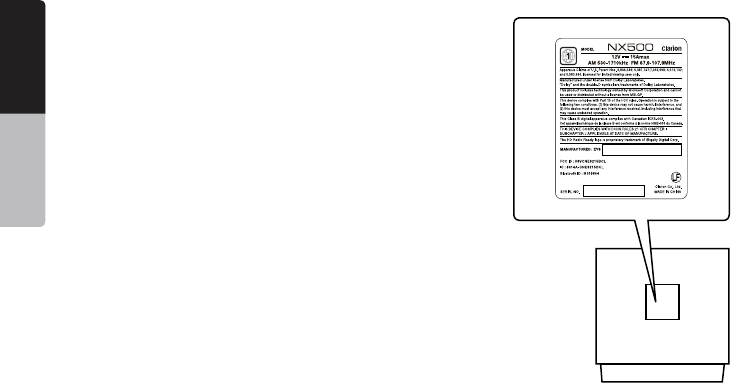
68 NX500/NZ500
Français
Mode
d’emploi
1. Si la température ambiante de l’habitacle est
très froide et que vous utilisez le lecteur peu de
temps après la mise en fonction du chauffage,
il peut se former de l’humidité sur le disque
(DVD/CD) ou sur les pièces optiques du lecteur
ce qui risque d’en rendre la lecture impossible.
S’il y a de l’humidité sur le disque (CD/DVD),
essuyez-le à l’aide d’un chiffon doux. S’il y a
de l’humidité sur les composants optiques de
l’appareil, attendez environ une heure avant
d’utiliser le lecteur. La condensation se dissipera
d’elle-même, rétablissant du même coup le
fonctionnement normal de ce dernier.
2. La conduite sur des routes extrêmement
cahoteuses donne lieu à de fortes vibrations qui
risquent de provoquer des sauts de lecture.
3. Cet appareil étant muni d’un mécanisme de
précision, n’ouvrez jamais son boîtier, ne
démontez jamais l’appareil et ne lubrifiez jamais
ses pièces, même en cas de défectuosité.
4. Cet équipement a été testé et il est considéré
conforme aux exigences en matière de limitations
qui s’appliquent aux appareils numériques de
classe B, aux termes du paragraphe 15 de la
réglementation FCC. Ces conditions restrictives
sont conçues pour fournir une protection
raisonnable contre les interférences nuisibles
dans le cadre d’une installation résidentielle. Le
présent équipement génère, utilise et peut émettre
des radiofréquences susceptibles, faute d’une
installation adéquate et d’une utilisation conforme
aux instructions, de causer un brouillage nuisible
aux communications radioélectriques. Il n’existe
toutefois aucune garantie que ce brouillage ne
se produira pas dans une installation donnée.
S’il s’avère que le présent équipement cause un
brouillage nuisible à la réception radiophonique
et télévisuelle, dont il est possible de déterminer
l’effet sur simple mise en fonction et hors fonction
de l’appareil, on invite l’utilisateur à consulter le
détaillant ou un technicien en radio ou en télévision
aux fins d’assistance.
RENSEIGNEMENTS À L’INTENTION
DES UTILISATEURS :
LES MODIFICATIONS DU PRODUIT
QUI NE FONT PAS L’OBJET D’UNE
APPROBATION PAR LE FABRICANT ET
QUI CONSTITUENT UNE INFRACTION
AUX NORMES D’HOMOLOGATION DE
LA FCC ONT POUR CONSÉQUENCE
D’ANNULER LA GARANTIE.
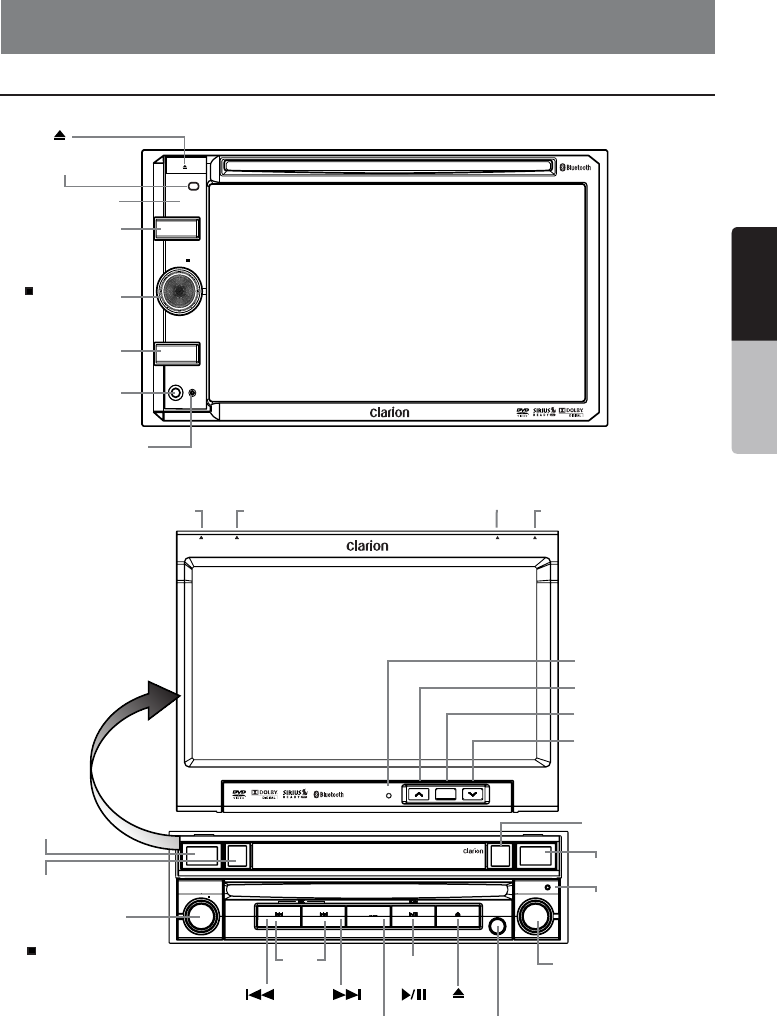
NX500/NZ500 69
Français
Mode
d’emploi
SOURCE
VOL
PWR
push MUTE
SEL
DISP
OPEN BND
push ENT
CLOSE BND
INFO
PS/AS NAVI/AV
PS
AS
NZ500
MIC
3. COMMANDES
Panneau de commande
SOURCE
VOL
MUTE PWR
NAVI/AV
NX500
[MUTE] Sourdine
[ PWR]
[VOL]
[SOURCE]
[NAVI/AV]
ENTRÉE AUX
CAPTEUR
RÉINITIALISATION
[CLOSE] Fermer [BND] Bande
[PS/ENT]
Préréglages/enter [NAVI/AV]
Sourdine
[push MUTE]
[ PWR]
[VOL]
[ ] [ ]
[SOURCE]
[ ]
[PS/ENT] Appuyez/enter
[SEL] (sélectionner)
[INFO]
[TILT DOWN]
Inclinaison vers
le bas
[TILT UP] Inclinaison
vers le haut
SEEK
(recherche) SCAN
(balayage)
ENTRÉE AUX
RÉINITIALISATION
DISPLAY (Affichage)
[PS] (préréglages)
[AS] Mémorisation
automatique
[OPEN] Ouvrir
[BND] Bande
MIC
MIC
[ ]
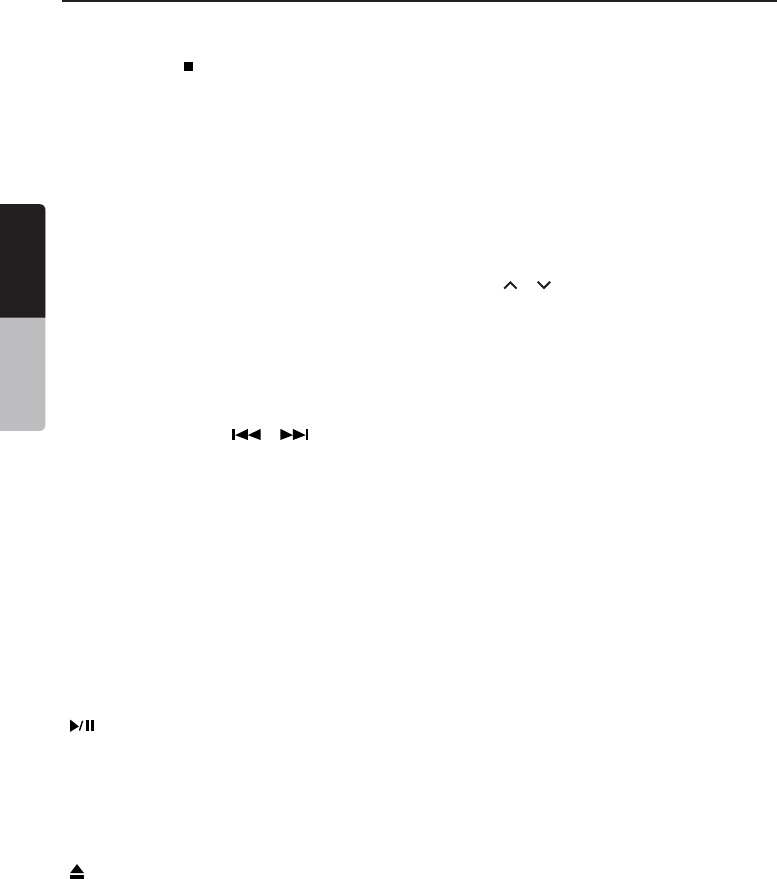
70 NX500/NZ500
Français
Mode
d’emploi
Remarque : Bien lire ce chapitre en vous reportant
au schéma de face du chapitre « COMMANDES ».
Bouton [MUTE] [ PWR] [VOL]
• Appuyez sur ce bouton pour mettre l’appareil
en fonction. Appuyez sur ce bouton pendant
plus d’une seconde pour mettre l’appareil
hors fonctions.
• Appuyez sur ce bouton pour atténuer le son du
récepteur et appuyez de nouveau pour rétablir
le son.
• Tournez le bouton pour augmenter ou diminuer
le volume.
Bouton [NAVI/AV]
• Appuyez sur ce bouton pour accéder à la
navigation vidéo.
• Appuyez sur ce bouton pendant plus de
2 secondes pour retourner au mode précédent.
Bouton [SOURCE]
• Appuyez sur ce bouton pour faire défiler les
différentes sources disponibles comme le
syntoniseur AM/FM, Sirius, DVD, NAVI, USB,
modes caméra, etc.
Boutons de recherche [ ] [ ]
• Appuyez pour chercher la prochaine station ou
la précédente ou le prochain canal en mode
syntoniseur ou de radio Sirius.
• Appuyez pour chercher la prochaine piste ou la
précédente ou le prochain chapitre en mode CD,
MP3/WMA, iPod et DVD.
• Maintenez enfoncé pour lancer l’avance ou le
recul rapide ×2, 4, 8, 16 étapes en mode CD,
MP3/WMA et DVD vidéo.
• Maintenez enfoncé pour lancer l’avance ou le
recul rapide en mode iPod.
• Maintenez enfoncé pour entrer en recherche
manuelle dans le mode syntoniseur et Sirius,
puis appuyez brièvement pour chercher une
station par étape.
[ ] Bouton Lecture/Pause/Balayage
Appuyez pour lancer ou interrompre la lecture audio
ou vidéo ou pour faire un balayage.
• Appuyez brièvement pour effectuer le balayage.
• Maintenez enfoncé une fois :
Le fichier audio ou vidéo sera mis en pause.
Puis appuyez brièvement pour reprendre la
lecture du fichier.
[ ] Éjection
• Appuyez pour éjecter le disque de l’appareil
lorsque le panneau est ouvert.
Bouton [OPEN] [CLOSE] (ouvrir/fermer)
Utiliser ce bouton pour ouvrir ou fermer le panneau
de commande.
Bouton bande [BAND]
• Utilisez ce bouton pour accéder au mode
syntonisation AM/FM depuis n’importe quelle
source.
• Une fois en mode syntonisation AM/FM, vous
pouvez appuyer sur ce bouton pour sélectionner
les bandes FM1, FM2, FM3 ou AM.
Bouton [PS/AS] Préréglages/mémorisation
automatique
• Appuyez sur ce bouton pour lancer le mode
balayage des présélections.
• Appuyez sur ce bouton et maintenez-le enfoncé
pour lancer le mode configuration et balayage
automatique des présélections.
Boutons [ ] [ ]
Appuyez sur ces boutons pour régler l’angle du
panneau de commande.
Bouton [INFO]
Appuyez sur ce bouton pour mettre en fonction
ou hors fonction l’affichage de liste en mode
syntoniseur, Sirius, DVD/CD.
Bouton [push ENT] [SEL]
• Tournez le bouton pour passer au dossier suivant
en mode iPod.
• Appuyez pour confirmer et lire le fichier
multimédia actuel en mode CD, MP3/WMA,
DVD et iPod.
Bouton d’affichage [DISPLAY]
• Appuyez sur ce bouton pour afficher la bande
en mode radio, satellite, CD/DVD, iPod.
• Appuyez une autre fois pour afficher l’heure
actuelle à partir de n’importe quel mode.
Bouton de réinitialisation [RESET]
• Appuyez sur ce bouton pour réinitialiser l’appareil.
CAPTEUR
• Récepteur du signal de la télécommande
(portée : 30° dans toutes les directions).
MIC
• Microphone interne pour utilisation durant les
appels en mode Bluetooth. La sensibilité peut
être réglée depuis le menu Setting (Paramètres).
Fonction des boutons
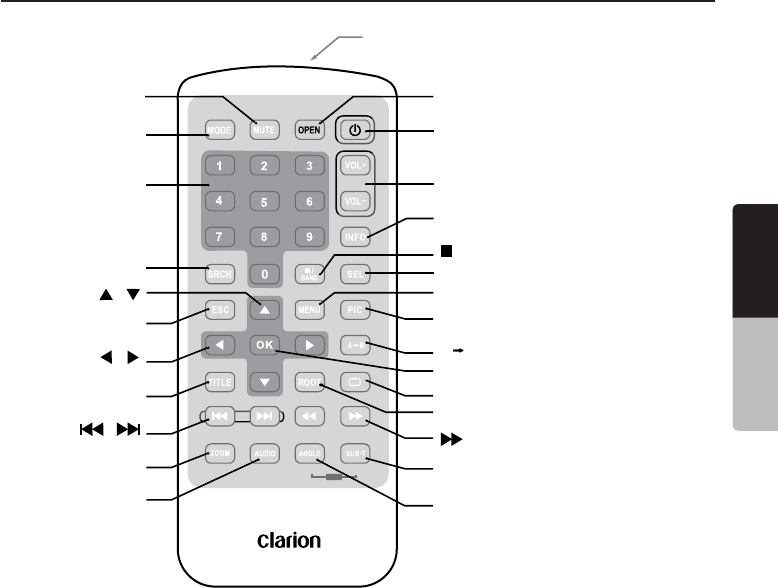
NX500/NZ500 71
Français
Mode
d’emploi
Télécommande
Remplacement des piles
1. Appuyez sur la patte de retenue, sortez le
compartiment des piles et enlevez la pile usée.
2. Insérez la pile CR2025 neuve et remettez le
compartiment des piles dans la télécommande
dans le même sens que vous l’avez enlevé.
Veuillez prendre soin d’insérer le compartiment
dans le bon sens.
Remarque :
L’utilisation inadéquate des piles peut
provoquer leur explosion. Faites attention
aux points suivants :
• Lors du remplacement des vieilles piles,
insérez deux piles neuves.
• Ne court-circuitez pas, ne désassemblez pas
ni ne chauffez les piles.
• Ne jetez pas les piles dans le feu.
• Se débarrasser des piles mortes de manière
appropriée.
* Seulement en cas de possibilité
de raccordement iPod/iPhone.
[OPEN]
[POWER]
[VOLUME]
[INFO]
[/ BAND]
[SEL]
[MENU]
[PIC
A B
]
[OK
REPEAT
]
[ ]
[ ]
ROOT
[ ]
[ ]
[SUB TITLE/VIDEO iPod MODE*]
[ANGLE/AUDIO iPod MODE*]
[ ] [ ]
[ ] [ ]
[MUTE]
[MODE]
[SRCH]
[ ]
[ESC]
[TITLE]
[ZOOM]
[AUDIO]
[0 - 9]
[ ]
AUDIO VIDEO
iPod
Transmetteur de signal
Angle de fonctionnement : 30° dans
toutes les directions
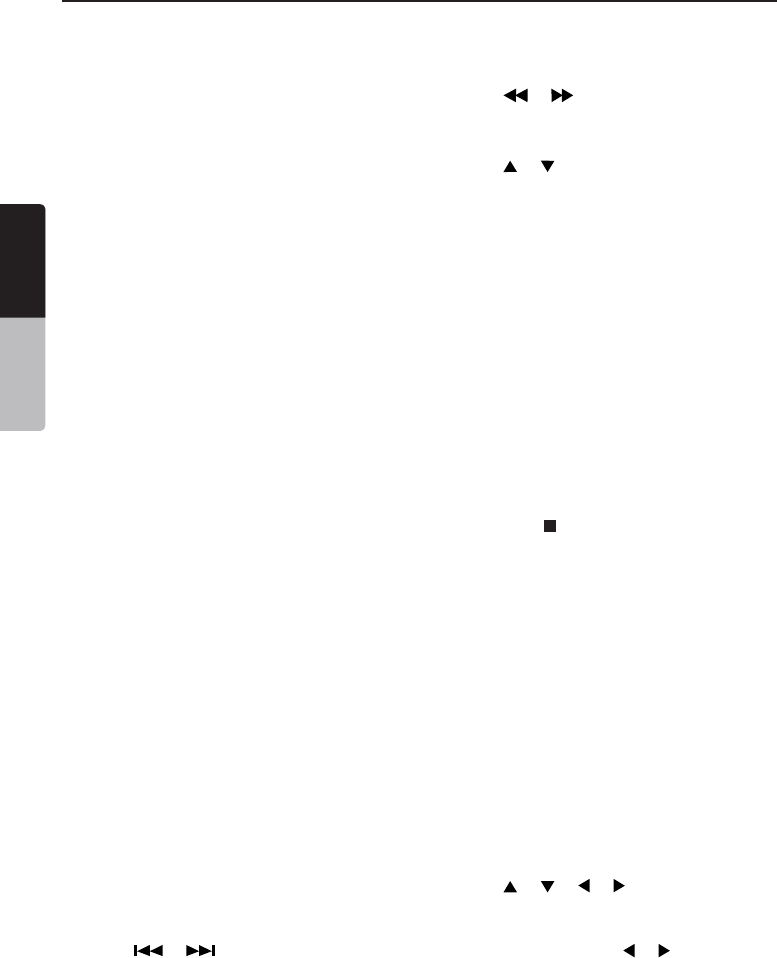
72 NX500/NZ500
Français
Mode
d’emploi
Modes partagés
Bouton [MODE]
• Appuyez sur ce bouton pour faire défiler les
différentes sources disponibles comme le
syntoniseur AM/FM, lecteur DVD, iPod, radio
Sirius, ou AUX IN.
Boutons [VOLUME]
Boutons servant à monter ou à baisser le volume.
Bouton sourdine [MUTE]
Bouton de mise en fonction et hors fonction de
la sourdine.
Bouton [POWER]
Appuyez sur ce bouton pour mettre l’appareil en
fonction ou hors fonction.
Bouton ouvrir [OPEN]
Appuyez sur ce bouton pour OUVRIR ou FERMER
l’écran motorisé. Veuillez vérifier qu’il n’y a pas
d’obstacles avant de le mettre en marche.
Bouton [MENU]
Appuyez sur ce bouton pour accéder au MENU
PRINCIPAL. Depuis le menu principal, vous pouvez
sélectionner la source voulue ou modifier vos
paramètres de réglage.
Bouton d’image [PIC]
Appuyez sur ce bouton pour modifier les paramètres
vidéo de luminosité, de couleur et de contraste de
votre écran.
Bouton sélection [SEL]
Appuyez sur ce bouton pour modifier les paramètres
audio de tonalité, d’équilibrage avant-arrière et
de balance.
Bouton échappement [ESC]
Appuyez sur ce bouton pour quitter les menus
de sélection et de réglage.
Mode SYNTONISATION ou radio satellite
Bouton de bande [BAND]
Bouton servant à syntoniser la bande de réception.
Boutons [0 - 9]
• Utilisez l’écran de pavé numérique pour régler la
fréquence radio ou les canaux de radio satellite.
• Utilisez-les pour choisir le numéro de présélection
intégré à l’écran liste des présélections.
Bouton de recherche [SEARCH]
Appuyez sur ce bouton pour afficher ou masquer
le pavé numérique.
Bouton [OK]
Appuyez sur ce bouton pour confirmer les
données faisant l’objet d’une saisie au moyen
du pavé numérique.
Boutons [ ], [ ]
Appuyez sur ces boutons pour rechercher
la station précédente ou suivante en mode
SYNTONISATION. En mode radio Sirius,
vous faites défiler les catégories.
Boutons [ ], [ ]
Appuyez sur ces boutons pour sélectionner
manuellement la station précédente ou suivante en
mode SYNTONISATION ou en mode radio satellite.
Boutons [ ], [ ]
Appuyez sur ces boutons pour faire défiler
les présélections mises en mémoire en mode
SYNTONISATION. Appuyez sur le bouton [OK]
pour syntoniser la présélection mise en évidence.
Bouton [INFO]
Appuyez sur ce bouton pour accéder à la LISTE
ou la quitter, alors qu’on se trouve en mode
SYNTONISATION ou radio satellite Sirius.
Mode LECTEUR DVD
• Appuyez sur ce bouton pour mettre en fonction
ou hors fonction l’écran d’affichage de la durée
de lecture en mode DVD vidéo.
• Appuyez sur ce bouton pour accéder à la LISTE
ou la quitter, alors qu’on fait jouer un CD audio.
Bouton de recherche [SEARCH]
Appuyez sur ce bouton pour ouvrir le menu de
recherche directe en mode DVD vidéo.
Bouton [OK]
Appuyez sur ce bouton pour assurer la sélection,
la lecture et la pause du support audio ou vidéo.
Bouton bande [ /BAND]
• Appuyez sur ce bouton pour interrompre la
lecture du support audio ou vidéo.
Boutons [0 - 9]
• Appuyez sur ces boutons pour saisir les titres
ou les chapitres DVD vidéo au moyen du pavé
numérique.
• Appuyez sur ces boutons pour choisir le numéro
de dossier ou de plage du disque CD et du
disque MP3/WMA au moyen du pavé numérique.
Bouton de sélection de disque [DISC SEL]
• Appuyez sur ce bouton pour afficher ou masquer
la liste des plages en mode CD.
• Appuyez sur ce bouton pour afficher ou masquer
la liste des dossiers en mode MP3/WMA.
Bouton titre [TITLE]
Appuyez sur ce bouton pour accéder au menu des
titres du disque DVD.
Bouton racine [ROOT]
Appuyez sur ce bouton pour accéder au menu
racine du disque DVD.
Boutons [ ], [ ], [ ], [ ]
• Appuyez sur ces boutons pour sélectionner les
articles à l’écran d’affichage menu du disque
DVD vidéo.
• Appuyez sur les boutons [ ], [ ] pour faire
défiler les pages en mode CD ou MP3/WMA.
Fonctions des boutons de la télécommande
Vous pouvez utiliser la télécommande aux fins de pilotage des appareils NX500 et NZ500.
Remarque :
•
Il se peut que la télécommande sans fil fonctionne moins bien sous la lumière directe du soleil.
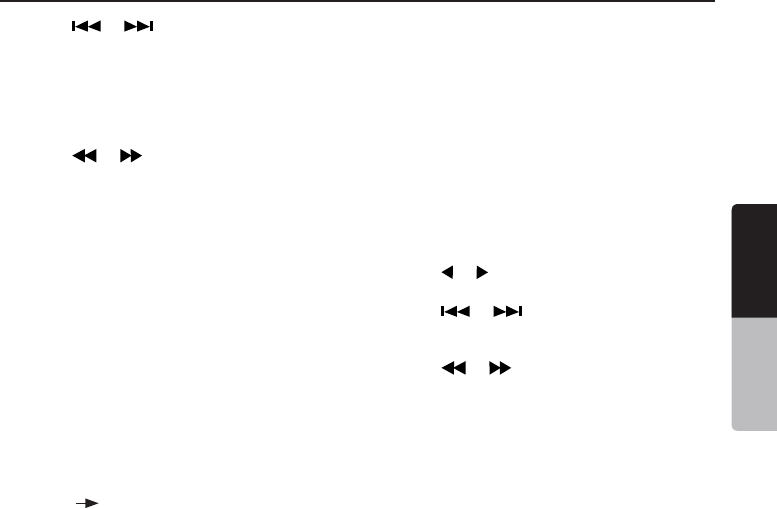
NX500/NZ500 73
Français
Mode
d’emploi
Fonctions des boutons de la télécommande
Boutons [ ], [ ]
• Appuyez sur ces boutons pour sélectionner le
numéro de chapitre précédent ou suivant en
mode DVD vidéo.
• Appuyez sur ces boutons pour sélectionner les
numéros de plage précédents ou suivants en
mode CD.
Boutons [ ], [ ]
Appuyez sur ces boutons pour actionner la
commande d’avance ou de recul rapide. Appuyez
de nouveau sur l’un ou l’autre bouton pour
augmenter la vitesse de défilement de 2x, 4x,
8x et 16x. Appuyez encore une fois pour rétablir
la vitesse normale de lecture.
Bouton répétition [RPT]
• Appuyez sur ce bouton pour assurer la répétition
d’un chapitre en mode DVD vidéo ou d’une plage
en mode CD ou MP3 et WMA.
• Appuyez de nouveau sur ce bouton pour assurer
la répétition d’un titre en mode DVD vidéo ou
d’un dossier en mode MP3/WMA. En mode
CD, cette opération permet d’actionner le mode
Repeat all (répétition intégrale).
• Appuyez de nouveau sur ce bouton pour
assurer la répétition intégrale en mode de
lecture MP3/WMA.
Bouton [A B]
• Appuyez sur ce bouton pour régler le point
initial de la répétition. L’écran affiche alors la
mention REP A.
• Appuyez de nouveau sur ce bouton pour régler
le point final de la répétition. L’écran affiche alors
la mention REP A-B.
• Appuyez de nouveau sur ce bouton pour
interrompre la répétition A-B. L’écran affichera
alors la mention REP AB Off.
Bouton [ZOOM]
Appuyez sur ce bouton pour mettre le zoom avant
en fonction en mode DVD vidéo. Il est possible
d’agrandir l’image jusqu’à 3x.
Bouton [AUDIO]
Appuyez sur ce bouton pour actionner la fonction
AUDIO en mode DVD vidéo.
Bouton sous-titres [SUB-T]
Appuyez sur ce bouton pour afficher les sous-titres
en mode DVD vidéo.
Bouton [ANGLE]
Appuyez sur ce bouton pour actionner la fonction
ANGLE en mode DVD vidéo lorsque le repère
d’angle de prise de vue s’affiche à l’écran.
Bouton [OK]
Appuyez sur ce bouton pour assurer la lecture ou
la pause du support sélectionné.
Boutons [ ], [ ]
Appuyez sur ces boutons pour faire défiler les listes.
Boutons [ ], [ ]
Appuyez sur ces boutons pour sélectionner les
numéros de plage précédents ou suivants.
Boutons [ ], [ ]
Appuyez sur ces boutons pour actionner la
commande d’avance ou de recul rapide. Appuyez
de nouveau sur ces boutons pour augmenter la
vitesse de défilement de 2x, 4x, 8x ou 16x.
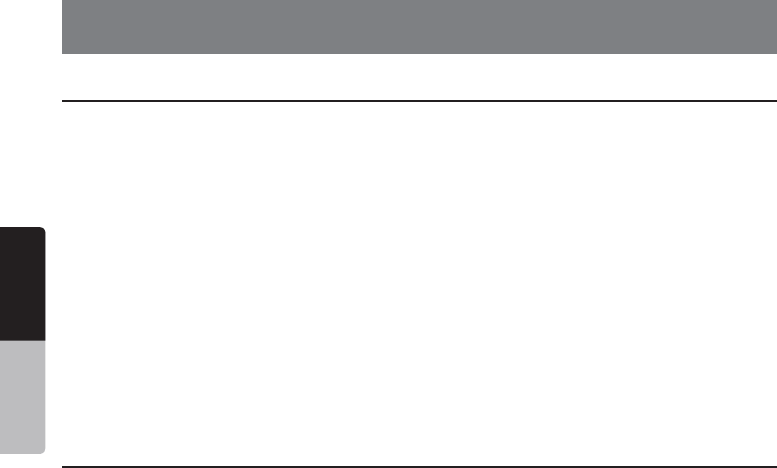
74 NX500/NZ500
Français
Mode
d’emploi
4. MESURES DE PRÉCAUTION
Panneau de commande
• Le panneau de commande fonctionnera
adéquatement à des températures comprises
entre 0 et 60˚C.
• Aucun liquide (boisson, parapluie, etc.) ne doit
atteindre l’appareil, car il pourrait endommager
les circuits internes.
• Ne démontez et ne modifiez pas l’appareil
de quelque façon que ce soit. Cela risque de
l’endommager.
• Soumettre le panneau de commande à des chocs
peut causer des ruptures, des déformations ou
d’autres dommages.
• En cas d’anomalie, faites vérifier l’appareil par le
magasin où vous l’avez acheté.
• N’insérer pas d’objet ou de pointe dans l’espace
compris entre le panneau de commande et le
corps principal lorsque le panneau est incliné.
• La télécommande peut ne pas fonctionner si le
capteur de télécommande est exposé aux rayons
directs du soleil.
• Par grand froid, le mouvement de l’écran peut
ralentir et l’affichage devenir plus foncé, mais
il ne s’agit pas là d’un dysfonctionnement.
L’affichage se remet à fonctionner normalement
lorsque température augmente.
• Les petits points noirs et brillants dans le
panneau à cristaux liquides sont normaux dans
les produits ACL.
Pour une plus longue durée de vie, veuillez lire les mesures de précaution suivantes.
Système de navigation
• Pour éviter de décharger la batterie du véhicule,
utilisez de préférence ce système pendant que le
moteur tourne.
• Le boîtier de cet appareil peut devenir chaud
car il contient une unité centrale à haute vitesse.
Manipulez avec soins l’appareil lors de la
navigation ou immédiatement après l’avoir éteint.
• Coupez le moteur du véhicule avant de brancher
ou de débrancher les fils. Vous risquez sinon de
provoquer un dysfonctionnement.
Remarque :
•
Lorsque vous utilisez cet appareil la première
fois ou que vous ne vous en êtes pas servi
depuis un certain temps, le GPS peut prendre
entre 5 et 15 minutes pour déterminer la
position actuelle. De plus, même en cas
d’utilisation fréquente, le GPS peut parfois
prendre entre 2 et 3 minutes pour déterminer
la position actuelle, selon les conditions
de mesure.
•
Lorsque l’itinéraire (route) ne peut pas être
calculé, déplacez le point de destination sur
une route principale à proximité et relancez le
calcul. Un itinéraire peut être difficile à trouver
si la position du véhicule est trop proche du
point de destination défini.
•
Pour tout véhicule muni d’une clé intelligente,
n’approchez pas cette clé de l’unité du système
de navigation. Cela peut interférer avec le
fonctionnement du système de navigation.
•
L’utilisation d’un appareil électrique générant un
bruit électrique fort près de cet appareil risque
de perturber l’image et de provoquer des
parasites. Dans ce cas, éloignez l’appareil en
question ou évitez de l’utiliser simultanément.
• Les données enregistrées sur le disque dur
risquent d’être perdues en cas de panne, de
dysfonctionnement ou de tout autre problème
de cet appareil.
• Le fonctionnement du système de navigation
peut être limité afin de protéger l’appareil si la
température devient extrêmement élevée ou
basse. Dans ce cas, attendez que le système
revienne à sa température normale.
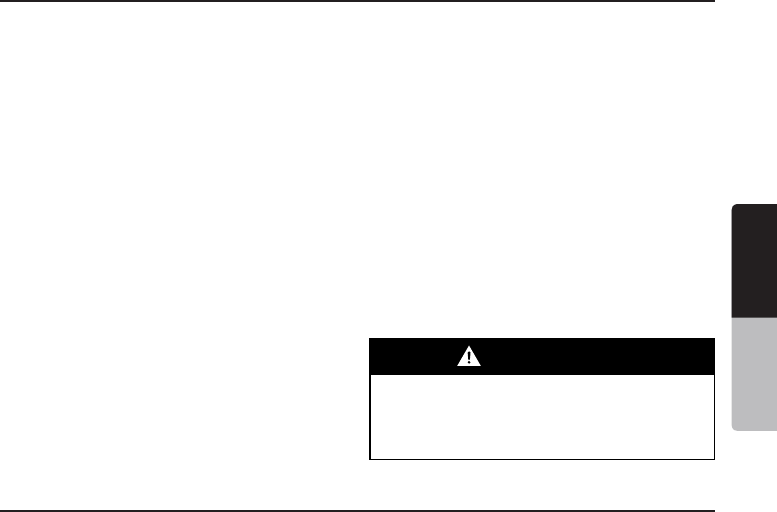
NX500/NZ500 75
Français
Mode
d’emploi
Nettoyage
• Nettoyage du boîtier
Utilisez un chiffon sec et doux pour essuyer doucement la poussière.
Pour la saleté plus tenace, humectez un chiffon doux avec du
détergent neutre dilué dans l’eau, essuyez doucement la saleté,
puis essuyez de nouveau avec un chiffon sec.
Ne pas utiliser de benzène, de diluant, de nettoyant à automobile,
ni d’autres nettoyants.
Ces produits peuvent endommager le boîtier ou faire peler la peinture.
De plus, laisser des produits en caoutchouc ou en plastique en contact
avec le boîtier pendant de longues périodes peut provoquer l’apparition
de taches.
• Nettoyage de l’écran à cristaux liquides
L’écran à cristaux liquides attire la poussière ; essuyez-le régulièrement
avec un chiffon doux. La surface se raye facilement ; ne la frottez pas
avec des objets durs.
Port USB
• Une fois insérée, la clé USB peut dépasser de
son logement et présenter un risque lors de
la conduite. Dans ce cas, vous pouvez utiliser
un câble de rallonge USB en vente dans le
commerce, en adoptant les mesures de sécurité
appropriées.
• Les clés USB doivent être reconnues comme des
« périphériques de stockage de masse USB »
pour fonctionner correctement. Certains modèles
peuvent ne pas fonctionner correctement.
Si les données mémorisées venaient à être
perdues ou endommagées, Clarion ne saurait
être tenu responsable.
Lorsque vous utilisez une clé USB, sauvegardez
d’abord les données qu’elle contient sur un
ordinateur, etc.
• Les fichiers de données peuvent être endommagés
lorsque vous utilisez une clé USB dans les
conditions suivantes :
Lors de la déconnexion de la clé USB ou la mise
hors tension de l’appareil pendant l’écriture ou la
lecture de données.
Lorsque l’électricité statique ou un bruit électrique
se produisent.
Connectez/déconnectez la clé USB lorsqu’elle
est inactive.
• Certaines clés USB ne peuvent pas être insérées
dans l’unité principale en raison de leur forme.
Dans ce cas, utilisez un câble de rallonge vendu
dans le commerce pour effectuer la connexion.
• La connexion à l’ordinateur n’est pas couverte.
• Les fichiers de musique (MP3, WMA, etc.)
stockés dans la clé USB ne peuvent pas être lus.
Les piles bouton alcalines (CR) contiennent
du perchlorate.
Débarrassez-vous des piles mortes de
manière appropriée.
AVERTISSEMENT
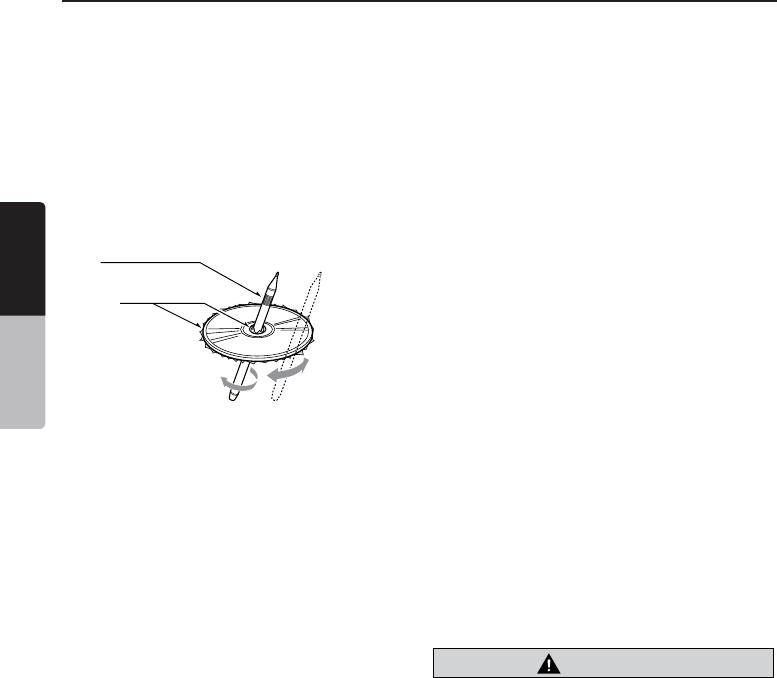
76 NX500/NZ500
Français
Mode
d’emploi
Manipulation des disques
Manipulation
• Le rebord des disques neufs peut être
irrégulier. Lorsque de tels disques sont
utilisés, le lecteur peut ne pas fonctionner
ou le son peut sauter. Utilisez un stylo
à bille ou l’équivalent pour ôter les
irrégularités du rebord du disque.
• Ne collez jamais d’étiquette ou n’écrivez
jamais avec un stylo ou un crayon sur la
surface du disque.
• Ne lisez jamais un disque qui présente du
papier adhésif ou de la colle, ou dont la
surface pèle. Si vous tentez d’utiliser un
disque en cet état, il est possible que vous
ne puissiez pas les faire ressortir du lecteur
DVD ou que vous causiez des dommages
au lecteur DVD.
• N’utilisez pas de disques présentant de
grandes rayures, déformés, fendus, etc.
Leur utilisation peut provoquer un
dysfonctionnement ou des dommages.
• Pour retirer un disque de son boîtier de
rangement,appuyez sur le centre du boîtier
etsoulevez le disque en le tenant par les
rebords.
• N’utilisez pas de feuilles de protection de
disque disponibles dans le commerce ni
de disques munis de stabilisateurs, etc.
Ils peuvent endommager le disque ou le
mécanisme interne.
Rangement
• N’exposez pas les disques aux rayons
directs du soleil ou à une source de chaleur.
• N’exposez pas les disques à une humidité
ou à de la poussière excessive.
• N’exposez pas les disques à la chaleur
directe des radiateurs.
Nettoyage
• Pour retirer les traces de doigts et la
poussière, utilisez un chiffon doux et frottez
en ligne droite du centre du disque à la
circonférence.
• N’utilisez pas de solvants, comme les
nettoyants commerciaux, de produits
antistatiques ou de diluant pour nettoyer
les disques.
• Après utilisation d’un nettoyant spécial
pour disque, laissez le disque bien sécher
avant de l’utiliser.
À propos des disques
• Chargez les disques avec précaution.
Le panneau de commande se ferme
automatiquement lorsqu’il est laissé
ouvert uncertain temps.
• Ne coupez jamais le courant et ne
retirez pas l’appareil de la voiture avec
un disque chargé.
Pour votre sécurité, le conducteur
ne devrait pas insérer ou éjecter
un disque en ouvrant le panneau de
commande pendant qu’il conduit.
Stylo à bille
Irrégularité
ATTENTION
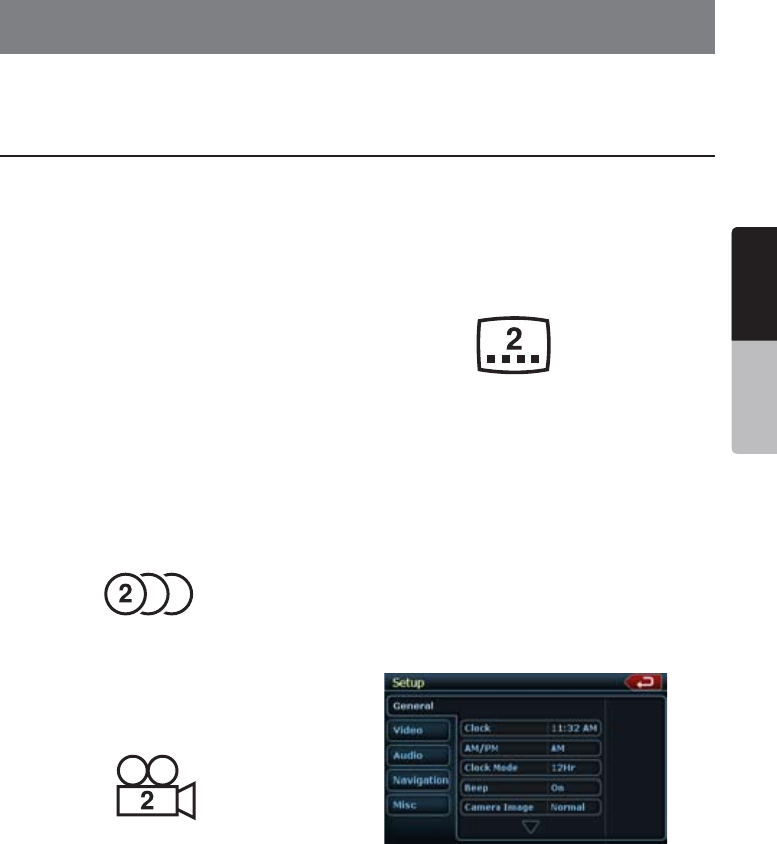
NX500/NZ500 77
Français
Mode
d’emploi
5. SYSTÈME DE DVD VIDÉO
En plus de fournir les images et le son de
haute qualité des DVD vidéo, cet appareil
dispose des fonctions suivantes.
Remarque :
•
Les fonctions décrites dans ce chapitre,
langue enregistrée, sous-titre, angles, etc.
par exemple, diffèrent en fonction desDVD
vidéo. Reportez-vous aux directives
fournies avec le DVD vidéo.
•
Certaines fonctions des disques peuvent
être différentes de celles qui sont décrites
dans ce manuel.
Fonction multison
Le DVD vidéo peut mémoriser jusqu’à
8 langues pour un film ; choisissez la
langue que vous préférerez.
• Les langues enregistrées sur le disque sont
indiquées par l’icône ci-dessous.
Fonction multi-angle
Un film sur DVD vidéo est filmé de différents
angles et vous permet de choisir l’angle de
votre choix.
• Le nombre d’angles enregistrés est
indiqué par l’icône ci-dessous.
Fonction sous-image (sous-titres)
Des sous-titres, correspondant à un maximum
de 32 langues, peuvent être enregistrés sur un
DVD vidéo, et vous pouvez choisir la langue des
sous-titres que vous désirez voir. Le nombre de
langues de sous-titres enregistrées est indiqué
par l’icône ci-dessous.
Fonction multihistoire
Lorsqu’un DVD vidéo contient plus d’une
histoire pour un film, vous pouvez choisir
l’histoire que vous désirez voir. Les procédures
de fonctionnement varient d’un disque à
l’autre ; suivez les directives de sélection
d’une histoire fournies pendant la lecture.
Écrans de menus
Des menus peuvent apparaître pendant la
lecture du DVD vidéo afin que vous puissiez
effectuer des réglages.
• Exemple de l’affichage d’un menu
Les DVD vidéo constituent une source vidéo numérique de haute qualité fournissant des
images nettes et précises. Un disque de 12 cm contient un film ou quatre heures de musique.
Caractéristiques des DVD vidéo
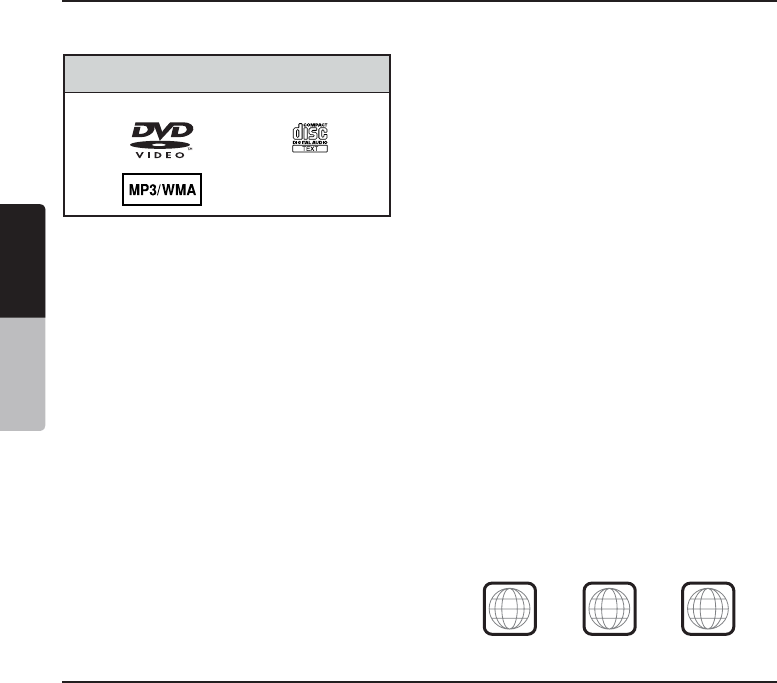
78 NX500/NZ500
Français
Mode
d’emploi
Disques lisibles
Ce lecteur DVD vidéo peut lire les disques suivants :
À propos des disques CD Extra
Un disque CD Extra est un disque sur lequel deux
sessions au total ont été gravées. La première session
est une session audio et la deuxième, une session
de données.
Les CD que vous avez créés avec plus d’une deuxième
session de données ne peuvent pas être lus sur ce
lecteur DVD vidéo.
Remarque :
•
Lorsque vous lisez un disque CD Extra, seule la
première session est reconnue.
À propos de la lecture des disques CD-R/
CD-RW (MP3, WMA)
Ce lecteur peut lire les disques CD-R/CD-RW gravés en
format de CD de musique (MP3, WMA) ou de CD vidéo.
À propos de la lecture des disques DVD-R/
RW ou DVD+R/RW
Ce lecteur ne peut pas lire les disques DVD-R/RW et
DVD+R/ RW gravés en format de CD vidéo.
Cependant, les fichiers MP3/WMA gravés sur des
disques DVD-R/ RW et DVD+R/RW peuvent être lus.
Disques ne pouvant pas être lus
C
e lecteur DVD vidéo ne peut pas lire les disques
DVD-audio, DVD-RAM, CD photo, etc.
Remarque :
•
Il peut aussi être impossible de lire des CD gravés avec
un graveur de CD-R ou de CD réinscriptibles (CD-RW).
(Cause : caractéristiques des disques, fissures,
poussière/saleté, sur les lentilles du lecteur, etc.)
•
Lorsqu’ un disque CD-R ou CD-RW qui n’a pas été
finalisé est inséré dans le lecteur, la lecture commence
au bout d’un temps plus long. De plus, la lecture peut
être impossible selon les conditions de gravure.
•
Vous ne pouvez pas lire de CD Super Audio. La lecture
de ce CD n’est pas prise en charge, même s’il s’agit
d’un disque hybride.
À propos de la lecture de fichiers MP3/WMA
Ce lecteur peut lire les disques CD-R/CD-RW,
DVD-R/RW et DVD+R/RW sur lesquels des fichiers
de musique MP3/WMA ont été gravés.
Pour plus de renseignements, reportez-vous à la section
« Écoute d’un fichier MP3/WMA ».
Note sur les codes de région
Le système de DVD vidéo affecte un code de région aux
lecteurs de DVD vidéo et aux disques DVD par région de
vente. Les lecteurs de DVD vidéo vendus aux États-Unis
peuvent lire les disques DVD ayant le code de région
« ALL », « 1 » ou toute autre combinaison de chiffres
contenant un « 1 ».
Le code de région des DVD vidéo est inscrit sur la
pochette du disque, comme le montre l’illustration.
Disques
•
Ce produit contient une technologie de protection des
droits d’auteurs protégée par un brevet des États-Unis
et d’autres droits de propriété intellectuelle. L’utilisation
de cette technologie de protection des droits d’auteurs
doit être autorisée par Macrovision ; elle est destinée
uniquement aux visionnements domestiques limités à
moins d’une autorisation de Macrovision. L’ingénierie
inverse ou le démontage est interdit.
•
Fabriqué sous licence de Dolby Laboratories.
« Dolby », « Pro Logic » et le symbole des deux D sont
des marques de commerce de Dolby Laboratories.
•
L’indication « Made for iPod » signifie qu’un accessoire
électronique donné a été conçu pour être connecté
à un iPod et que son fabricant certifie qu’il respecte
les normes de perfomances d’Apple. L’indication
« Works with iPhone » signifie qu’un accessoire
électronique donné a été conçu pour être connecté à
un iPhonet que son fabricant certifie qu’il respecte les
normes de perfomances d’Apple.
L’entreprise Apple n’est pas responsable du
fonctionnement de ce périphérique et du respect,
par celui-ci, des normes et réglementations relatives
à la sécurité.
iPod et iTunes® sont des marques de commerce
de Apple Inc., déposées aux États-Unis et dans
d’autres pays.
iPhone est une marque de commerce de Apple Inc.
•
Les logos HD Radio™ et HD Radio et HD Radio Ready
sont des marques de commerce appartenant à iBiquity
Digital Corporation.
•
2009 Sirius XM Radio Inc., SIRIUS, XM et toutes
marques et appellations reliées sont enregistré à
SIRIUS XM Radio Inc., et ses affiliations.
Toutes autres marques, nom de canal et logos
appartiennent à leurs propriétaires respectifs.
À propos des marques de commerce déposées
Disques lisibles
ALL
146
1
Disques DVD vidéo CD audio
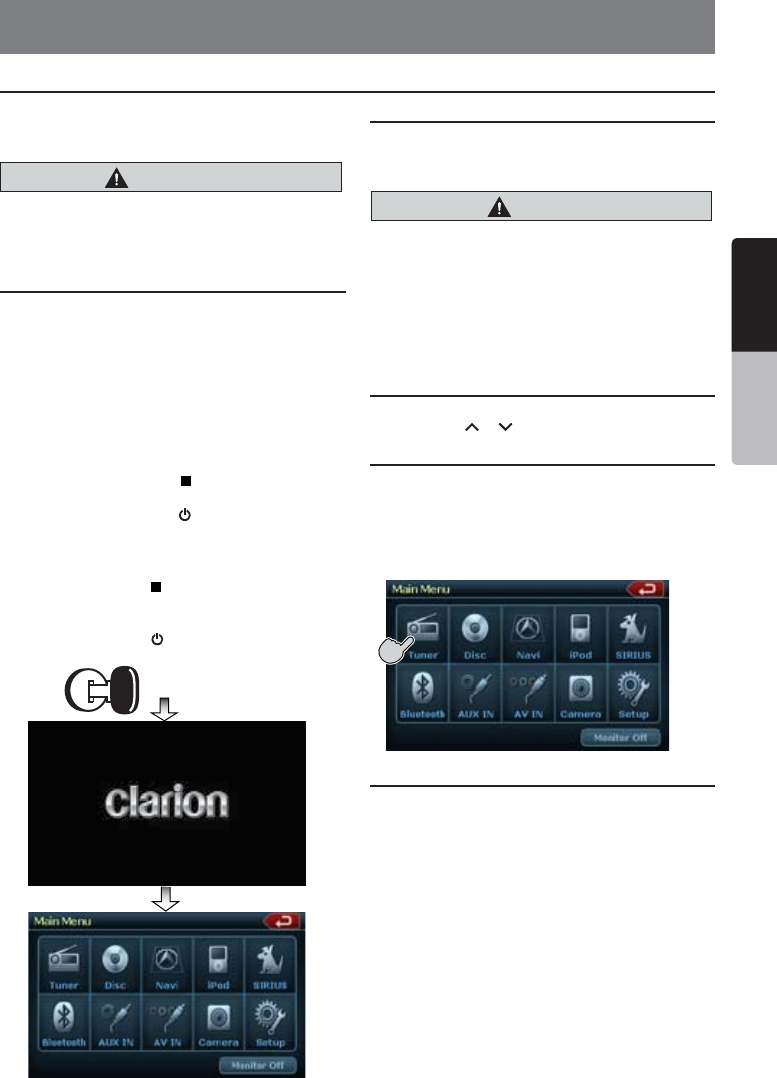
NX500/NZ500 79
Français
Mode
d’emploi
6. PRINCIPES DE FONCTIONNEMENT
Fonctionnement de base
Remarque :
•
Bien lire ce chapitre en vous référant au chapitre
« 3. COMMANDES »
Lorsque l’appareil est sous tension, le
démarrage et l’arrêt du moteur peuvent
produire un son très fort si son volume est réglé
au maximum. Réglez le volume avec soin.
Mise sous et hors tension
Remarque :
•
Faire démarrer le moteur avant d’utiliser
l’appareil.
•
Évitez d’utiliser cet appareil pendant de longues
périodes sans que le moteur tourne. Si vous
déchargez trop la batterie, vous pourriez ne pas
pouvoir faire démarrer le moteur ; de plus, cela
réduit la durée de vie de la batterie.
1. Démarrer le moteur. L’éclairage de l’interrupteur
et des boutons est activé.
2. Appuyez sur le bouton [ PWR] pour mettre
l’appareil en fonction.
3. Appuyer sur le bouton [ TITLE] de la
télécommandepour mettre l’appareil
sous tension.
4. Pour mettre l’appareil hors tension, maintenez
enfoncé le bouton [ PWR] du syntoniseur
pendant plus de 2 secondes.
5. Pour mettre l’appareil hors tension, maintenez
enfoncé le bouton [ ] de la télécommande
pendant plus de 2 secondes.
Ouverture et fermeture du panneau de commande
Appuyez sur le bouton [OPEN] de l’appareil (NZ500).
Le panneau de commande s’ouvrira.
Appuyez sur le même bouton pour fermer le panneau.
• Ne bougez pas le panneau de commande en
insistant et ne le forcez pas.
• Lorsque le panneau de commande fonctionne,
faites attention à ne pas vous coincer les doigts ou
la main entre le panneau et l’unité principale ou
ses pièces mécaniques.
• Le conducteur ne devrait pas actionner le panneau
de commande lorsqu’il conduit.
Réglage de l’angle du panneau de commande
Réglez l’angle voulu en appuyant sur les boutons
d’inclinaison [ ] [ ] de l’appareil (NZ500).
Sélection d’un mode
1. Appuyez sur le bouton du menu principal pour
entrer dans le mode désiré : syntoniseur,
disque, NAVI, USB, Sirius, AUX IN, AV IN, etc.,
iPod/iPhone.
*L’équipement externe non raccordé à cet
appareil n’est pas affiché.
Mettre le moniteur en fonction ou hors fonction
1. Appuyez sur le bouton de fermeture d’écran
sur l’écran principal pour mettre le moniteur
hors tension.
2. Appuyez de nouveau sur le bouton à l’écran
pour remettre l’écran en fonction.
ATTENTION
Moteur en marche
ATTENTION
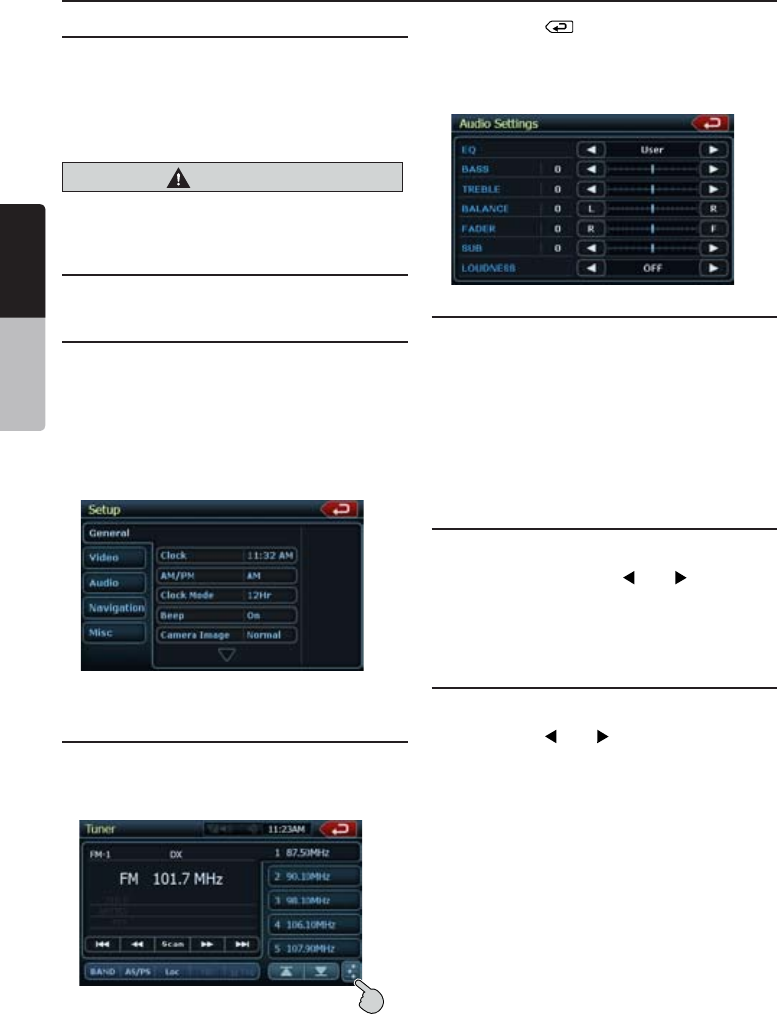
80 NX500/NZ500
Français
Mode
d’emploi
Fonctionnement de base
Réglage du volume
Tournez le bouton de volume pour régler le volume.
Dans le sens des aiguilles d’une montre :
Augmentation du volume.
Dans le sens inverse des aiguilles d’une montre :
Diminution du volume.
• Le volume indiqué sur l’écran couvre
une plage allant de 0 (min.) à 40 (max.).
Lorsque vous conduisez, prenez soin de régler
le volume de l’appareil de manière à ce que
vous puissiez entendre les sons extérieurs.
Sourdine
Appuyez sur le bouton [MUTE] [PWR] pour activer
et désactiver la sourdine.
Configuration des paramètres
1. Appuyez sur le bouton Setup pour accéder au
menu de configuration des modes.
2. Appuyez sur le bouton du mode désiré.
Les modes apparaissent dans l’ordre suivant :
• Général, incluant les paramètres horloge,
bip, image caméra, champs de radio,
sourdine téléphone, haut-parleur téléphone,
commutateur d’entrée AUX IN, version.
• Vidéo, audio, navigation, divers
3. Effectuez le réglage désiré. Pour plus de détails,
reportez-vous aux sections suivantes.
Réglage du son
1. Appuyez sur le bouton [EQ] sur l’écran ou sur le
bouton [SEL] de la télécommande.
2. Appuyez sur la touche de l’élément pour le régler.
3. Effectuer le réglage.
Pour plus de détails, reportez-vous aux
sections suivantes.
4. Appuyez sur [ ] pour revenir à l’écran
précédent.
* Les sections suivantes présentent seulement les
détails concernant les réglages ; les procédures
de sélection des éléments sont sautées.
Réglage de la balance et de l’équilibre avant/arrière
1. Appuyez sur BALANCE ou FADER dans le menu
de réglage Audio.
2. Appuyez sur [F] (avant) ou [R] (arrière) pour
régler l’équilibre avant/arrière.
• Le réglage par défaut de l’usine est 0.
(Plage de réglage : avant 9 à arrière -9)
3. Appuyez sur [L] (gauche) ou [R] (droite) pour
régler la balance gauche/droite.
• Le réglage par défaut de l’usine est 0.
(Plage de réglage : gauche -9 à droite 9)
Réglage des basses
Le gain et la fréquence des basses se règlent de la
façon suivante :
1. Appuyez sur les boutons[ ] ou [ ] pour régler
le niveau désiré.
2. Pour régler la fréquence centrale des
basses, ouvrez le réglage Audio du menu de
configuration.
Réglage des aigus
Le gain et la fréquence des aigus se règlent de
la façon suivante :
1. Appuyez sur [ ] ou [ ] pour régler le
niveau désiré.
2. Pour régler la fréquence centrale des aigus,
ouvrez le réglage Audio du menu
de configuration.
ATTENTION
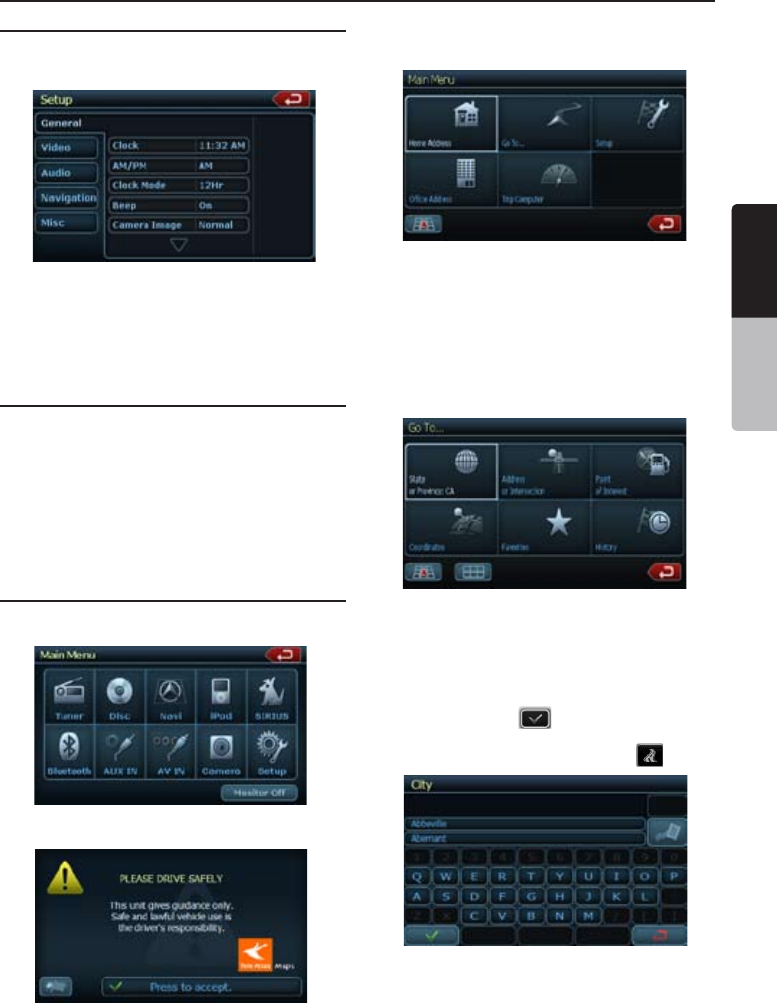
NX500/NZ500 81
Français
Mode
d’emploi
Fonctionnement de base
Réglage de l’horloge
Appuyez sur le bouton [Setup]. Le menu de
configuration s’affichera. Appuyez sur Clock
(Horloge) dans le sous-menu General.
2. Réglez l’heure en appuyant sur les chiffres
à l’écran.
3. Appuyez sur [Clock Mode] pour modifier le
format d’affichage de l’heure de 12 à 24 heures.
Sélectionnez 12Hr, puis sélectionnez le mode
AM ou PM.
Réglage de la région de la radio
1. Appuyez sur le bouton [Radio Field] dans le
menu deconfiguration.
2. Un menu de sélection de région apparaît. Faire
défiler le menu vers le bas à l’aide de la flèche
située au bas du menu. Faire défiler le menu
vers le haut en utilisant la flèche en bas du
menu. Sélectionnez la région radio où vous vous
trouvez. Si la région sélectionnée est incorrecte,
la qualité de la réception radio sera médiocre.
Affichage de la carte de navigation
1. Appuyez sur le bouton [Navi] sur l’écran du
menu principal.
L’écran d’avertissement s’affichera.
2. Appuyez sur la coche en surbrillance (Accept).
Le menu principal s’affichera. Sélectionnez
votre destination.
3. Sélectionnez l’une des options affichées
à l’écran.
• Go To... (Aller à...)
• Point of Interest (Point d’intérêt)
• State or Province (État ou province) :
CA (Le système mémorise le dernier État ou
la dernière province)
• History (Historique) (Les adresses inscrites
antérieurement)
4. Le système de navigation calculera un itinéraire
vers la destination sélectionnée en utilisant les
critères inscrits dans le Mode de configuration.
5. Appuyez sur le bouton State or Province
(État ou Province).
Le clavier « Ville » s’affichera. Appuyez sur le
bouton de la coche pour choisir la ville dans
la liste ou tapez le nom de la ville sur le clavier.
Ensuite appuyez sur le bouton Entrée .
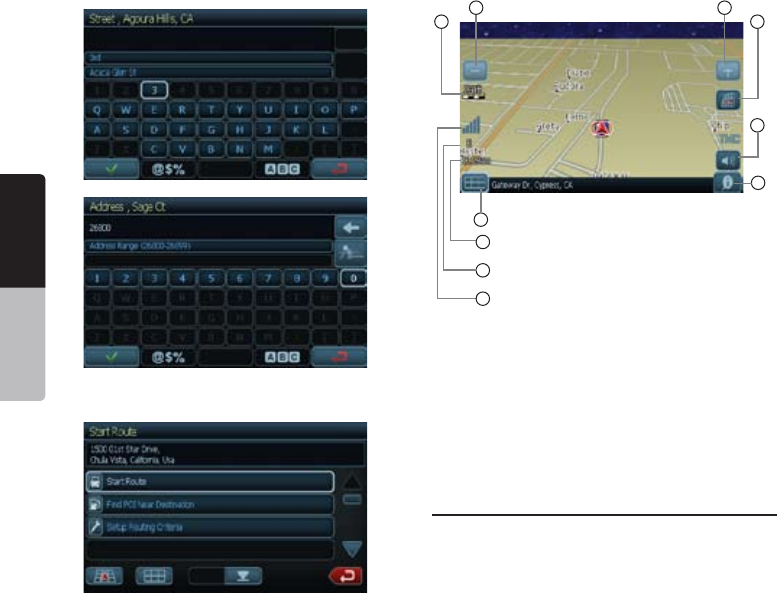
82 NX500/NZ500
Français
Mode
d’emploi
6. Entrez les informations requises sur l’écran dans
l’ordre illustré ci-dessous. Pour passer à l’écran
suivant, appuyez sur le bouton de la coche.
7. Appuyez sur le bouton « Start Route (Point
de départ) ».
8. La carte routière s’affichera. La navigation vers
votre destination s’amorcera.
9. Pour configurer le menu de navigation, consultez
« Configuration de la navigation » dans le
chapitre « Commandes de configuration ».
Restauration des réglages par défaut de l’usine
1. Appuyez sur le bouton [Setup] pour accéder
au menu de configuration des modes.
2. Appuyez sur le bouton Misc (divers).
3. Appuyez sur le bouton Restore Defaults
(restaurer les paramètres par défaut).
Sélectionnez [YES] pour rétablir les réglages
par défaut de l’usine de votre appareil.
Cette fonction efface la mémoire de l’appareil
et vous devez réinitialiser tous les éléments
personnalisés, comme les préréglages du
syntoniseur.
REMARQUE : Une fenêtre vous demandera de
confirmer que vous voulez réinitialiser l’appareil.
L’appareil se met hors tension, puis sous tension
avec les réglages par défaut de l’usine.
2
1
10
9
8
7
6
5
4
3
1 - Zoom arrière
2 - Échelle de carte
3 - Statut du GPS
4 - Position de la
boussole
5 - Heure actuelle
6 - Retour au menu
7 - Informations locales
8 - Sourdine
9 - Changement de vue
10 - Zoom avant
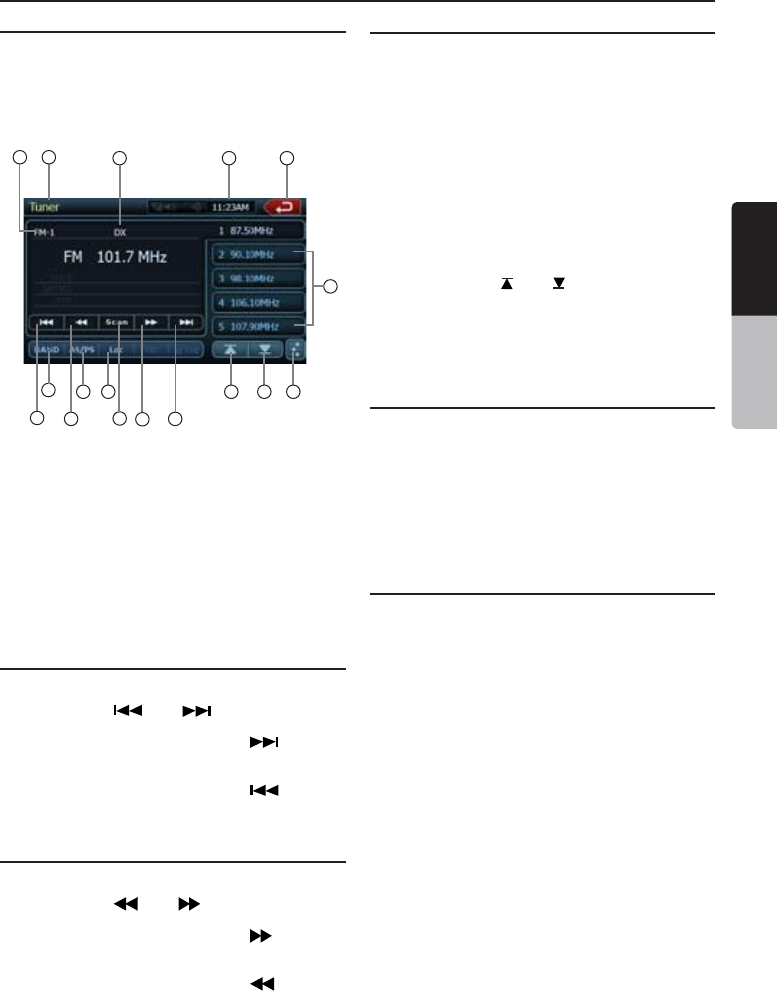
NX500/NZ500 83
Français
Mode
d’emploi
Écoute de la radio
1. Appuyez sur le bouton Tuner sur l’écran du menu
principal. L’écran du mode syntoniseur apparaît.
2. Appuyez sur le bouton [BAND] ou appuyez sur
[Band] sur la télécommande pour sélectionner
la bande radio. À chaque pression sur le bouton,
la bande de réception de la radio change dans
l’ordre suivant : FM1, FM2, FM3, AM, FM1...
Syntonisation de recherche
1. Appuyez sur le bouton [BAND] pour sélectionner
la bande (FM ou AM).
2. Appuyez sur [ ] ou [ ] pour chercher
automatiquement une station.
• Lorsqu’on appuie sur la touche [ ], la
recherche de station s’effectue vers les
fréquences supérieures.
• Lorsqu’on appuie sur la touche [ ],
la recherche de station s’effectue vers les
fréquences inférieures.
Syntonisation manuelle
1. Appuyez sur le bouton [BAND] pour
sélectionner la bande (FM ou AM).
2. Appuyez sur [ ] ou [ ] pour chercher
automatiquement une station.
• Lorsqu’on appuie sur la touche [ ], la
recherche de station s’effectue vers les
fréquences supérieures.
• Lorsqu’on appuie sur la touche [ ],
la recherche de station s’effectue vers les
fréquences inférieures.
Rappel d’une station présélectionnée
Deux façons permettent de rappeler une station
présélectionnée.
• Utilisation de la télécommande :
1. Appuyez sur le bouton [BAND] pour
sélectionner la bande désirée (FM ou AM)
sur la télécommande.
2. Appuyez sur le numéro de préréglage (1 à 6)
sur le pavé numérique.
• Utilisation du syntoniseur :
1. Appuyez sur le bouton [BAND] pour
sélectionner la bande désirée (FM ou AM)
sur le syntoniseur.
2. Appuyez sur le numéro de préréglage (1 à 5)
sur le syntoniseur.
3. Appuyez sur [ ] ou [ ] pour sélectionner la
station suivante ou précédente dans la liste
de présélections.
4. Appuyez sur le bouton [AS] pour faire une
recherche automatique et mémoriser
les stations.
Mémoire manuelle
1. Touchez la touche tactile pour sélectionner la
bande que vous désirez mémoriser.
2. Syntonisez la station que vous désirez
mémoriser avec la recherche de syntonisation,
la syntonisation manuelle ou la syntonisation
présélectionnée.
3. Touchez et maintenez le doigt sur la touche
tactile de présélection pendant plus de
2 secondes pour mémoriser la station actuelle.
Mémorisation auto
La mémorisation automatique (AS) est une
fonction permettant de mémoriser jusqu’à
12 stations syntonisées séquentiellement de
façon automatique. Si 12 stations recevables
ne sont pas reçues, une station précédemment
mémorisée reste mémorisée à la positon de
mémorisation.
1. Appuyez sur [Band] pour sélectionner la bande
désirée. (FM ou AM)
2. Touchez et maintenez le doigt sur la touche
[AS] pour amorcer la fonction de mémorisation
automatique.
Un bip retentit et les stations dont la réception
est bonne sont automatiquement mémorisées
aux canaux présélectionnés.
Fonctionnement de la radio
13
12
11
10
9
8
7
6
5
14 15 16 17
4 1 32
1 - Écran du syntoniseur
2 - Écran de l’horloge
3 - Bouton du menu
principal
4 - Affichage de la bande
5 - Affichage Loc/DX
6 - Liste de présélections
7 - Recherche vers le bas
8 - Syntonisation vers
le bas
9 - Bouton de balayage
10 - Syntonisation vers
le haut
11 - Recherche vers
le haut
12 - Bouton bande
13 - Bouton [AS/PS]
14 - Bouton LoC/DX
15 - Bouton de page
précédente
16 - Bouton de page
suivante
17 - Bouton EQ
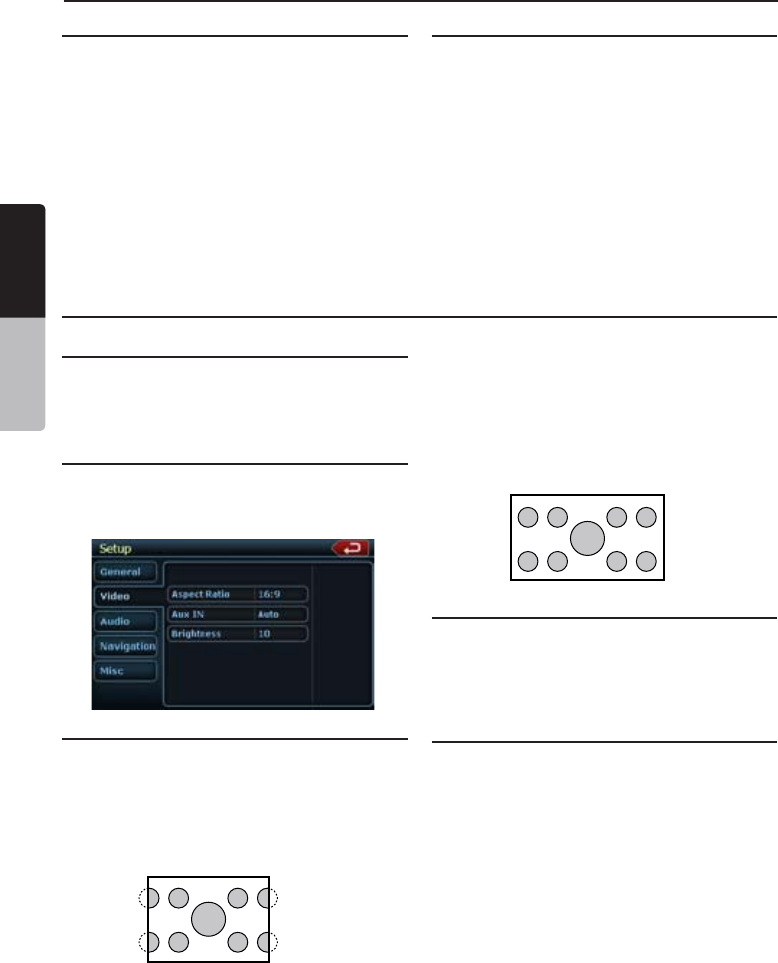
84 NX500/NZ500
Français
Mode
d’emploi
Fonctionnement de la radio
Balayage des stations présélectionnées
Le balayage des stations présélectionnées permet
de recevoir les stations mémorisées en ordre dans
la mémoire de présélection. Cette fonction sert à à
rechercher la station désirée dans la mémoire.
1. Appuyez sur [Band] pour sélectionner la bande
désirée. (FM ou AM)
2. Appuyez sur [PS] pour lancer le balayage des
stations présélectionnées. L’appareil commence
le balayage séquentiel de chaque station sur
laquelle il s’arrête 10 secondes.
3. Lorsque la station désirée est syntonisée,
appuyez sur [PS] une nouvelle fois pour
continuer à recevoir cette station.
Réglages LOC/DX
Le réglage DX / LOC permet de modifier la
sensibilité du syntoniseur afin de séparer des
stations peu espacées. Cette fonction est utile
dans les régions où de nombreuses stations de
radio sont proches les unes des autres.
1. Appuyez sur [DX] pour passer à la sensibilité
LOCALE du syntoniseur.
2. Appuyez sur [LOC] pour passer à la sensibilité
DX du syntoniseur.
Commandes du lecteur DVD vidéo
Modification des réglages du système de DVD
Remarque :
Si l’opération est effectuée pendant la lecture
d’un DVD, le disque recommencera à jouer
depuis le début.
Sélection du menu de configuration DVD
1. Appuyez sur le bouton [SETUP] sur l’écran
du menu principal pour accéder au menu de
configuration vidéo.
2. Appuyez sur [Video]. Le menu vidéo apparaîtra.
Configuration de la taille de l’écran
Appuyez sur le bouton [Aspect Ratio] sur l’écran
afin de modifier la taille de l’écran 4:3 ou 16:9.
Le réglage par défaut de l’usine est 16:9.
• Lors du visionnement d’un écran large sur sur
un écran classique du moniteur arrière (4:3),
les parties les plus à gauche et à droite de
l’écransont coupées.
Cette fonction permet d’afficher sur tout l’écran
une partie importante de l’image. Dans certains
cas, l’image est affichée pendant un
panoramique (défilement).
• Lors du visionnement d’un écran large sur un
écran large du moniteur arrière (16:9) les parties
les plus à gauche et à droite de l’écran ne sont
pas coupées.
Configuration du système de format vidéo
Appuyez sur le bouton Aux IN sur l’écran pour
configurer le système de format vidéo : Auto, PAL
ou NTSC.
Le paramètre par défaut est Auto.
Appuyez sur le système de format à l’écran.
Configuration de la luminosité
Appuyez sur le bouton de luminosité. Appuyez sur
la luminosité affichée sur une échelle de 0 à 20.
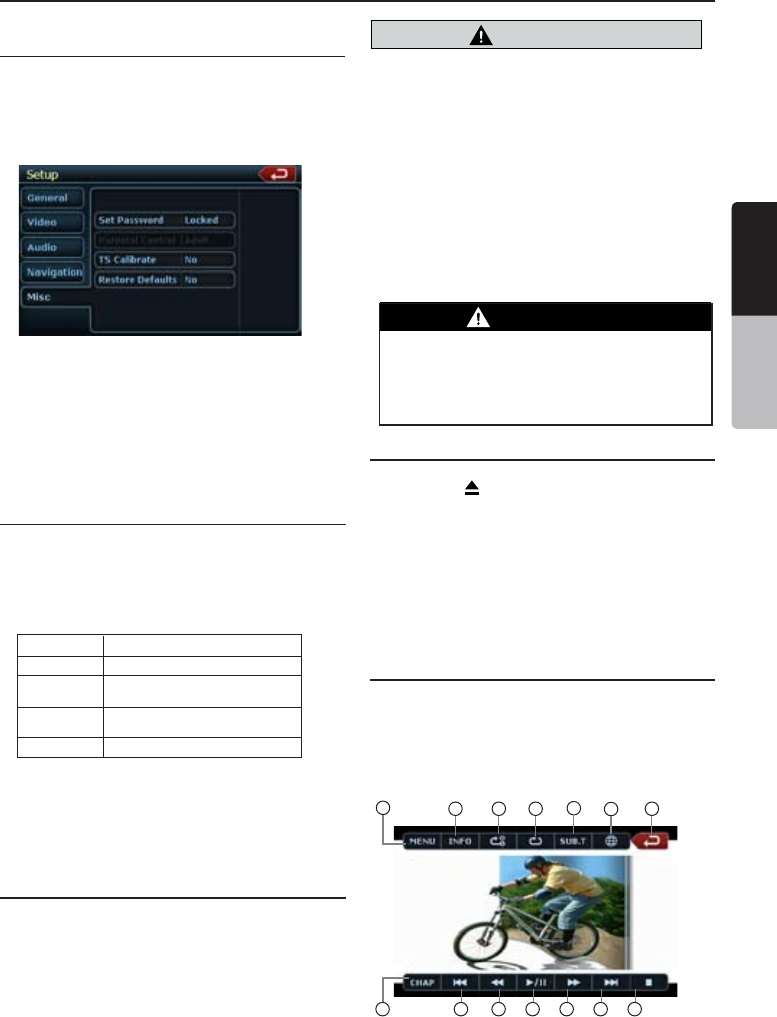
NX500/NZ500 85
Français
Mode
d’emploi
Commandes du lecteur DVD vidéo
ATTENTION
Pour votre sécurité, le conducteur ne devrait
pas insérer ou éjecter un disque ou actionner
le panneau de commande lorsqu’il conduit.
Établissement du mot de passe du niveau de
contrôle parental
Le réglage par défaut de l’usine est « 0000 ».
1. Dans le Menu principal appuyez sur le bouton
Configuration. Appuyez sur le bouton Misc.
(Divers) sur l’écran. Appuyez sur Set Password
(Réglage du mot de passe) ---- et le pavé
numérique apparaîtra.
Entrez un nouveau mot de passe. Le mot de
passe est réglé.
Remarque :
Lorsqu’un disque avec des
restrictions de visionnement est
inséré, une fenêtre vous demande
d’entrer un mot de passe. Le
disque ne peut pas être visionné
tant que le mot de passe correct
n’est pas entré.
Réglage du niveau de contrôle parental
1. Sélectionnez l’écran MISC (DIVERS) en mode
SETUP (CONFIGURATION). Appuyez sur le
bouton Kid Saf (adéquat pour les enfants).
Appuyez sur le niveau de contrôle parental
désiré. Utilisez ce tableau pour établir le
niveau parental.
• Le contenu que le niveau parental limite varie
avec le code des pays.
Remarque :
La cote peut être sélectionnée
seulement en statut de mot de passe déverrouillé,
et les limites peuvent être réglées en statut de mot
de passe verrouillé.
Visionnement/écoute d’un disque
Remarque :
Veuillez consulter le diagramme dans
le chapitre « COMMANDES ».
1. Pour charger un disque :
Appuyez sur le bouton [OPEN] pour incliner
le panneau avant. (NZ500 seulement)
Insérez un disque au centre de la fente
d’insertion, l’étiquette sur le dessus.
Remarque :
•
N’insérez jamais de corps étranger dans la fente
d’insertion de disque.
•
Si le disque ne s’insère pas facilement, il peut
y avoir un autre disque dans le mécanisme ;
l’appareil peut aussi avoir besoin d’une
réparation.
•
Les disques de 8 cm (un seul morceau) ne
peuvent pas être utilisés.
2. Le disque est lu automatiquement.
Éjection d’un disque
1. Pour éjecter un disque appuyez sur le bouton
d’éjection [ ]. Le mode de lecture passe alors
au mode syntonisation.
* Si un disque est laissé plus de 15 secondes
en position éjectée, il sera automatiquement
rechargé. Dans ce cas, le mode demeurera en
mode syntonisation.
Remarque :
Vous pouvez endommager un
disque si vous le forcez dans la
fente avant son rechargement
automatique.
Écran du mode lecteur DVD
Après la sélection du disque, le mode lecture entre
automatiquement en fonction.
Appuyez sur l’écran du disque chargé pour afficher
le menu du DVD vidéo. Si vous ne touchez pas
l’écran pendant 5 secondes, l’affichage revient à
l’écran de lecture.
NC-17 (18 ANS ET PLUS)
R (17 ANS ET PLUS)
PG13 SOUS SURVEILLANCE
ÉTROITE DES PARENTS
PG PRÉSENCE DES
PARENTSSUGGÉRÉE
G AUDIENCES GÉNÉRALES
AVERTISSEMENT
Certaines vidéos sont gravées à des niveaux
sonores supérieurs aux niveaux désirés.
Augmentez progressivement le volume à
partir du minimum une fois la lecture du
disque vidéo commencée.
7
6
5
13 42
8 9
10 11 12 13 14
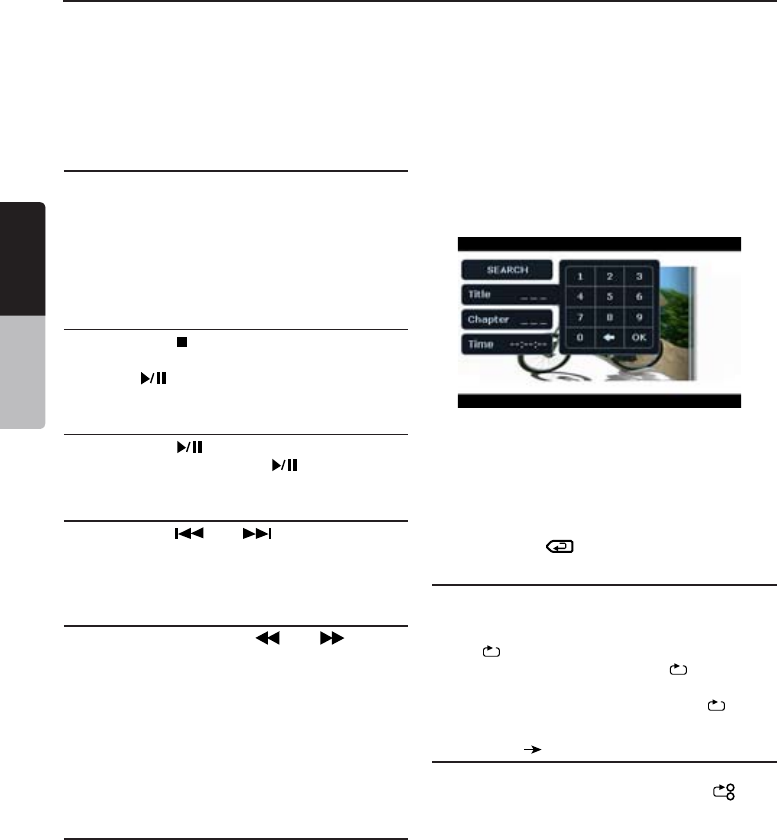
86 NX500/NZ500
Français
Mode
d’emploi
Fonctionnement du menu du lecteur DVD
Vous pouvez sélectionner les éléments de boutons
affichés dans le menu du DVD en les touchant
directement.
Si les éléments de boutons sont difficiles à
sélectionner correctement, vous pouvez aussi les
sélectionner au moyen des boutons de direction de
la télécommande.
Arrêt de la lecture
1. Appuyez sur [ ]. La lecture s’arrête.
2. Pour reprendre la lecture, appuyez sur le
bouton [ ]. La lecture reprend à partir de
la scène durant laquelle elle a été arrêtée.
Bouton Lecture/Pause
1. Appuyez sur [ ] pour pauser la lecture.
2. Appuyez une autre fois sur [ ] pour reprendre
la lecture.
Saut (recherche) d’un chapitre
1. Appuyez sur [ ] ou [ ] pendant la lecture.
Autant de chapitres sont sautés vers l’avant ou
l’arrière que vous appuyez de fois sur le bouton.
La lecture reprend après.
Avance et recul rapide
1. Appuyez sur les boutons[ ] ou [ ] pour
lancer la marche arrière rapide ou l’avance
rapide pendant la lecture.
La lecture commence à 2 fois la vitesse, puis
accélère à 4, 8 et 16 fois la vitesse à chaque
nouvelle pression.
* Aucun son n’est reproduit pendant l’avance et
la marche arrière rapides.
*La vitesse de l’avance et de la marche arrière
rapides peut varier selon le disque.
Recherche à l’aide d’un numéro de chapitre/titre
Vous pouvez localiser le début d’une scène au
moyen d’un numéro de chapitre et de titre gravé
sur le disque DVD vidéo.
1. Sur l’écran du mode lecteur DVD, appuyez sur
[CHAP].
Le pavé numérique apparaît avec le mode d’entrée
du numéro de chapitre. Appuyer sur [Title] fait
passer le pavé numérique en mode d’entrée de
numéro de titre. Appuyer sur [Time] fait passer le
pavé numérique en mode d’entrée de temps.
• Title (Titre)
Grand segment de la zone de données
du disque.
• Chapter (Chapitre)
Petit segment de la zone de données
du disque.
• Time (Temps)
Temps particulier sur le disque.
2. Entrez le numéro du titre/chapitre/temps que
vous désirez lire au moyen des touches tactiles
[0] à [9].
3. Appuyez sur [OK].
La lecture commence à partir de la scène
correspondant au numéro du titre, du temps ou
du chapitre entré.
* Si le numéro du titre/chapitre/temps entré
n’existe pas ou que la recherche au moyen d’un
numéro de plage s’avère impossible, l’image à
l’écran ne change pas.
4. Appuyez sur [ ].
Lecture répétitive
Cette opération permet de lire de façon répétitive
des chapitres gravés sur le DVD vidéo.
1. Sur l’écran du mode lecteur DVD, appuyez
sur [ ] (répétition).
2. Appuyez une fois sur le bouton [ ] (répétition)
pour répéter un chapitre.
3. Appuyez une autre fois sur le bouton [ ] pour
arrêter la lecture répétitive.
Répétition A B
Sélectionnez le passage à répéter.
Appuyez sur le bouton de répétition A-B [
B
A ].
La lecture du passage sélectionné s’amorcera.
Appuyez une autre fois sur le bouton pour arrêter
la répétition.
1 - Bouton MENU
2 - Bouton INFO
3 - Bouton répétition A-B
4 - Bouton répétition
5 - Bouton sous-titrage
6 - Bouton de canal
7 - Bouton du menu principal
8 - Bouton Chapitre
9 - Bouton piste précédente
10 - Bouton de recul rapide
11 - Bouton Lecture/Pause
12 - Bouton d’avance rapide
13 - Bouton piste suivante
14 - Bouton Arrêt
Commandes du lecteur DVD vidéo
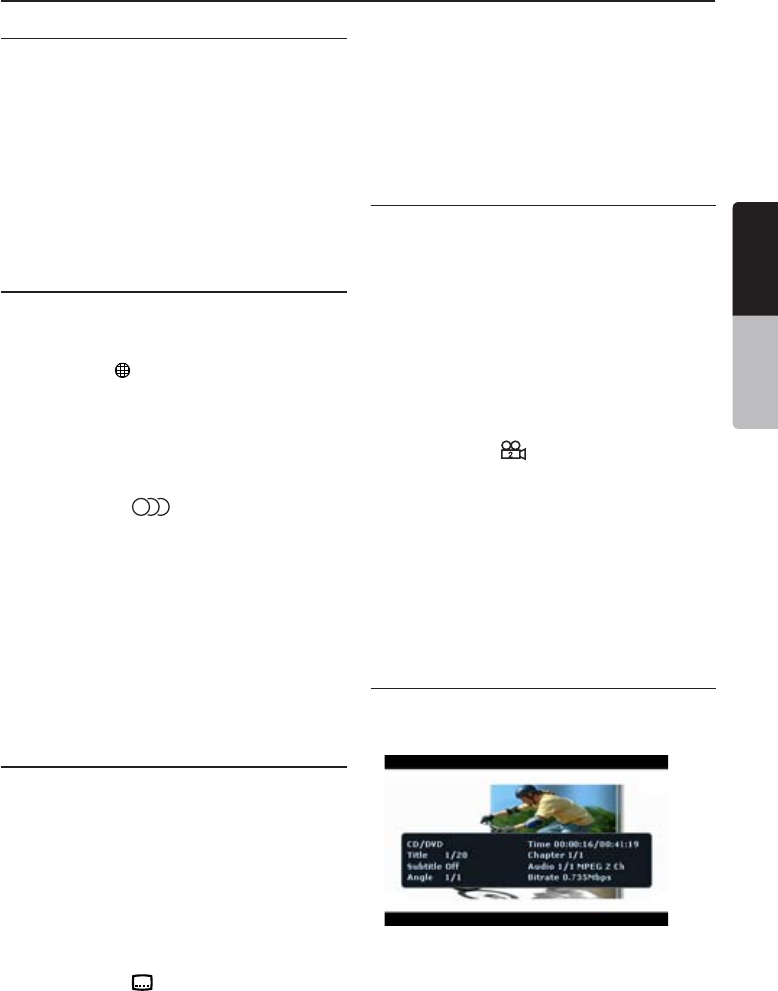
NX500/NZ500 87
Français
Mode
d’emploi
Commandes du lecteur DVD vidéo
Utilisation du menu de titres
Sur les DVD contenant plusieurs titres, vous
pouvez faire un choix de lecture à partir du
menu de titres.
1. Sur l’écran du mode lecteur DVD, appuyez sur
[CHAP] pendant la lecture. L’écran du menu de
titres apparaît.
* Selon le disque, le menu de titres peut ne pas
apparaître.
2. Sélectionnez les éléments de bouton affichés
dans l’écran de menu de titres de la même façon
que pour le fonctionnement du menu du DVD.
* Selon le disque, les éléments peuvent ne pas
être sélectionnés à l’aide des dix boutons tactiles.
Commutation des langues
Sur les disques dont les pistes ont fait l’objet d’un
enregistrement en deux ou plusieurs langues, vous
pouvez passer d’un sous-titre langue à l’autre en
cours de lecture.
1. Appuyez sur [ ] en cours de lecture.
• Chaque fois que vous appuyez sur cette
touche, vous pouvez changer de langue.
• Il se peut que le changement de langue prenne
un certain temps.
* Un disque peut comporter jusqu’à huit pistes
sonores différentes. Pour plus de
renseignements, reportez-vous à la mention
sur le disque. ( 8 Ce nombre indique que
l’enregistrement comporte huit pistes sonores).
* Lorsqu’on met l’appareil en fonction et qu’on
remplace l’ancien disque par un nouveau, la
langue par défaut faisant l’objet de la sélection
est celle dont la configuration s’est effectuée
en usine. Si cette langue n’est pas enregistrée,
c’est précisé sur le disque.
* Sur quelques disques, le choix de l’angle
de prise de vue peut s’avérer totalement
impossible, sauf en partie au cours du
déroulement de certaines scènes.
2. L’écran de mode LECTEUR DVD fait l’objet d’un
masquage 5 secondes après votre sélection.
Changement des sous-titres
Sur les disques DVD dont les pistes ont fait l’objet
d’un enregistrement en deux ou plusieurs langues
sous-titrées, vous pouvez passer d’un sous-titre à
l’autre en cours de lecture.
1. Appuyez sur [Sub T.] en cours de lecture.
Chaque fois que vous appuyez sur cette touche,
vous pouvez changer de sous-titre.
• Il se peut que le changement de sous-titre
prenne un certain temps.
* Un disque peut comporter jusqu’à trente-deux
types différents de sous-titres. Pour plus de
renseignements, reportez-vous à la mention
sur le disque. ( 8 Ce nombre indique que
l’enregistrement comporte huit types de
sous-titres.)
* Sur quelques disques, le choix de l’angle
de prise de vue peut s’avérer totalement
impossible, sauf en partie au cours du
déroulement de certaines scènes.
2. L’écran de mode lecteur DVD fait l’objet d’un
masquage 5 secondes après votre sélection.
3. Pour désactiver les sous-titres, appuyez sur
[Sub T.] (Sous-titrage) jusqu’à ce que l’écran
affiche « subtitle off ».
Modification des angles de prise de vue
Sur les disques DVD dont les images vidéo ont fait
l’objet d’un enregistrement sous deux ou plusieurs
angles de prise de vue, vous pouvez passer d’un
angle à l’autre en cours de lecture.
1. Appuyer sur le bouton [Angle] de la
télécommande pendant la lecture. Chaque
fois que vous appuyez sur cette touche, vous
pouvez modifier l’angle de prise de vue.
* Il se peut que la modification de l’angle de
prise de vue prenne un certain temps.
* Un disque peut comporter jusqu’à 9 angles
de vue enregistrés. Pour plus de
renseignements, reportez-vous à la mention
sur le disque. ( Ce nombre indique une
prise de vue multiangulaire.)
* Sur quelques disques, le passage d’un angle
de prise de vue à un autre peut s’effectuer en
douceur ou faire un court arrêt sur image.
* Sur quelques disques, le choix de l’angle de
prise de vue peut s’avérer totalement
impossible, sauf en partie au cours du
déroulement de certaines scènes.
* Sur quelques disques, les scènes enregistrées
sous deux ou plusieurs angles de prise de vue
peuvent faire l’objet d’une lecture.
Affichage de l’état de la lecture
Appuyez sur [INFO] sur l’écran de mode lecteur
DVD ou sur la télécommande.
L’état de la lecture s’affiche à l’écran.
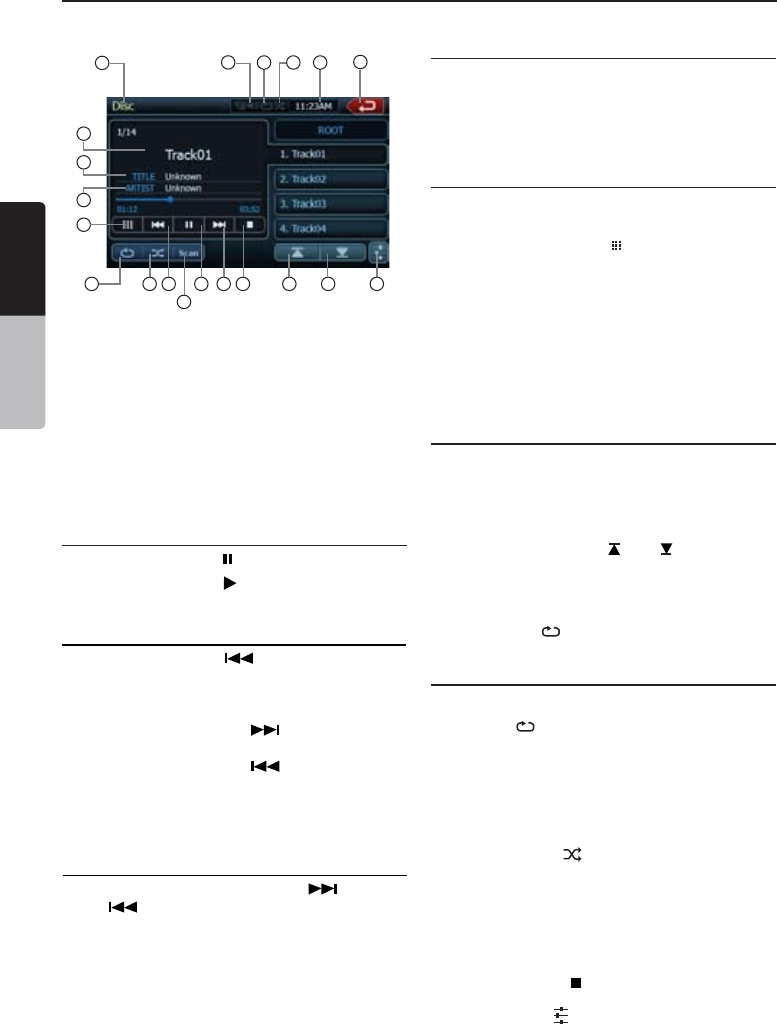
88 NX500/NZ500
Français
Mode
d’emploi
Commandes du lecteur DVD vidéo
Pause de lecture
1. Appuyer sur la touche [ ] pour arrêter la lecture.
2. Appuyer sur la touche [ ] pour recommencer la
lecture.
Saut de lecture (recherche)
Appuyez sur le bouton [ ] pendant la lecture.
Il se produit alors autant de sauts de lecture que
vous appuyez de fois sur le bouton, après quoi la
lecture commence.
• Appuyez sur le bouton [ ] pour commencer
la lecture depuis le début de la plage suivante.
• Appuyez sur le bouton [ ] pour commencer
la lecture depuis le début de la plage actuelle.
Si on appuie de nouveau sur ce bouton dans
les deux secondes environ, la lecture commence
depuis le début de la plage précédente.
Avance et recul rapide
1. Maintenez enfoncés les boutons [ ]
ou [ ] pendant la lecture.
Appuyez de nouveau pour augmenter la vitesse
de défilement avant ou arrière de 2x, 4x, 8x
et 16x. Appuyez encore une fois pour rétablir
la vitesse normale de lecture.
Balayage des pistes
1. Appuyez sur [Scan] pendant la lecture.
Appuyez de nouveau sur l’un ou l’autre bouton
pour augmenter la vitesse de de défilement
avant ou arrière de 2x, 4x, 8x et 16x. Appuyez
encore une fois pour rétablir la vitesse normale
de lecture.
Recherche au moyen d’un numéro de plage
Cette opération lance la recherche au moyen
des numéros de plage faisant l’objet d’un
enregistrement sur les CD.
1. Appuyez sur le bouton [ ] du clavier à l’écran.
Le clavier numérique apparaîtra à l’écran.
2. Saisissez le numéro de la plage dont vous
souhaitez faire la lecture au moyen des nombres
[0] à [9] du pavé numérique.
La lecture commence depuis le numéro de la plage
ayant fait l’objet de la saisie.
• Si le numéro de la plage ayant fait l’objet de la
saisie n’existe pas ou que la recherche au moyen
d’un numéro de plage s’avère impossible, l’image
ne change pas sur l’écran.
Sélection d’une plage sur la liste des plages
Cette fonction permet de sélectionner les plages
dans une liste qui s’affiche à l’écran.
1. Appuyez sur le nom de la plage souhaitée dans
la liste. La lecture de la plage sélectionnée
s’amorcera.
2. Lorsque la plage souhaitée ne s’affiche pas
à l’écran, appuyez sur [ ] ou [ ] pour faire
défiler la liste des plages.
3. Appuyez sur la touche du titre de la plage
souhaitée. La lecture de la plage correspondante
commence.
4. Appuyez sur [ ] pour revenir à l’écran
précédent.
Diverses fonctions de lecture
Appuyez sur la touche tactile de la fonction que
vous souhaitez commander.
Répétition [ ] : Appuyez une fois sur cette
commande pour lancer la répétition d’une
seule plage. Appuyez de nouveau pour lancer
la répétition intégrale. Pour arrêter la répétition,
appuyez sur le même bouton.
• Les symboles de répétition s’affichent dans
la fenêtre INFO située dans le coin supérieur
droit de l’écran.
Lecture aléatoire [ ] : Appuyez sur ce bouton
pendant la lecture pour faire la lecture aléatoire
des plages.
Appuyez une autre fois sur le même bouton pour
arrêter la fonction.
• Un symbole de lecture aléatoire s’affiche dans
la fenêtre INFO située dans le coin supérieur
droit de l’écran.
Arrêt de la lecture [ ] : Arrête la lecture de toutes
les plages.
Réglages audio [ ] : Appuyez sur ce bouton
pour accéder au menu audio.
ÉCOUTE D’UN CD
1 - Affichage sourdine
2 - Affichage répétition
3 - Affichage lecture
aléatoire
4 - Écran de l’horloge
5 - Bouton du menu
principal
6 - Bouton de clavier
7 - Bouton répétition
8 - Bouton de lecture
aléatoire
9 - Bouton piste précédente
10 - Bouton Lecture/Pause
11 - Bouton piste suivante
12 - Bouton Arrêt
13 - Bouton de page
précédente
14 - Bouton de page suivante
15 - Bouton EQ
16 - Affichage de la source
17 - Titre de la chanson
18 - Information sur l’artiste
19 - Informations sur l’album
20 - Bouton de balayage
7
16
5
13 42
8 9
10 11 12 13 14
17
18
19
6
20
15
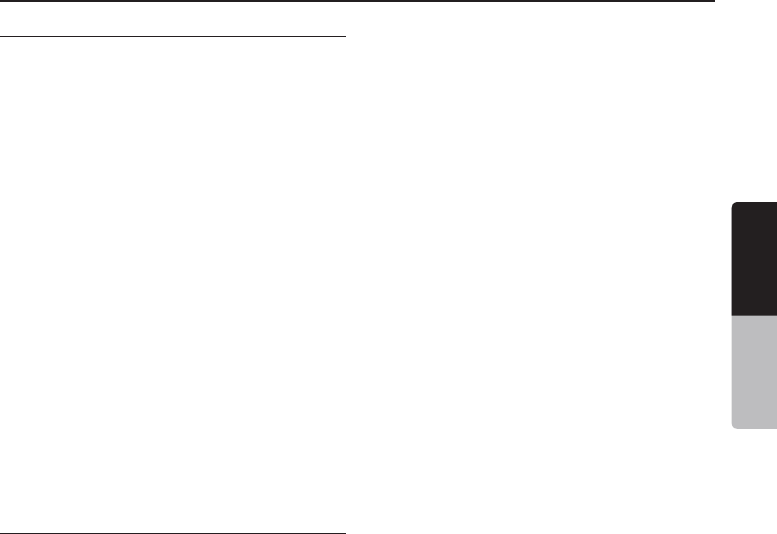
NX500/NZ500 89
Français
Mode
d’emploi
Commandes du lecteur DVD vidéo
Écoute d’un disque MP3/WMA
Cet ensemble constitue un modèle compatible
avec les étiquettes ID3.
Il assure la prise en charge des étiquettes ID3
versions 2.4, 2.3, 1.1 et 1.0.
Lors de l’affichage, il accorde la priorité aux
étiquettes versions 2.3 et 2.4.
Après l’insertion d’un appareil USB dans le
logement USB ou si un disque est chargé, le mode
de lecture entre automatiquement en fonction.
En quoi consiste la technologie MP3/WMA ?
La technologie MP3 est un mode de compression
audio faisant l’objet d’un classement au sein des
normes MPEG à architecture à trois couches audio.
La technologie WMA est un mode de compression
audio élaboré par la société Microsoft.
Ces modes de compression audio ont conquis
les utilisateurs d’ordinateurs personnels et sont
devenus des formats normalisés.
Ils assurent la compression des données audio
originales en les réduisant à 10 pour cent environ
de leur taille initiale sans perte de qualité sonore.
Ce qui signifie qu’on peut enregistrer à peu près
dix CD audio sur un disque CD-R ou CD-RW
afin de prolonger la durée d’écoute sans devoir
changer constamment de disque.
Remarque :
•
Certains CD enregistrés en mode CD-R/RW
peuvent toutefois s’avérer inutilisables.
Affichage des titres MP3/WMA
Les données d’étiquetage comme le titre, l’artiste
et le titre de l’album peuvent s’afficher sur un fichier
MP3/WMA contenant les données en question.
Précautions à prendre lors de la création d’un
disque MP3
•
Extension des fichiers
1. Ajoutez toujours l’extension .MP3 ou .mp3 à
un fichier MP3 et l’extension .WMA ou .wma
à un fichier WMA en utilisant des lettres à un
octet. Si vous ajoutez une extension autre que
celle prescrite ou si vous oubliez de l’adjoindre
au fichier, la lecture de ce dernier deviendra
impossible. Si vous mélangez les lettres
haut de casse ou bas de casse (majuscules
ou minuscules) aux fins d’identification de
l’extension des fichiers, la lecture de ces
derniers peut devenir impossible.
2. Les fichiers au format de données autres que
MP3/WMA ne sont pas lus.
Les fichiers comportant un format non pris en
charge donnent lieu à des sauts de lecture ou
à la neutralisation possible des fonctions de
balayage, de lecture aléatoire et de répétition.
•
Fichiers et disques qui ne sont pas pris en charge
Les fichiers et les disques avec les extensions
suivantes ne sont pas pris en charge : *.AAC,
*.DLF, *.M3U, *.PLS, MP3 PRO, les fichiers DRM
(gestion numérique des droits), les disques dont
la session n’est pas fermée.
•
Format logique (Système de fichiers)
1. Au moment de graver un fichier MP3/WMA
sur un disque, veuillez sélectionner « ISO9660
niveau 1 ou niveau 2 (sans inclure le format
d’expansion) » comme format du logiciel
de gravure. La lecture normale peut s’avérer
impossible si le disque fait l’objet d’un
enregistrement sous un autre format.
2. Le nom du dossier et du fichier peut être
affiché en tant que titre pendant la lecture du
disque MP3/WMA, mais ce titre doit comporter
au plus 31 caractères alphanumériques à
un octet aux fins d’identification du nom du
dossier et du fichier (y compris l’extension).
La saisie d’un nombre supérieur de caractères
alphanumériques au nombre prescrit risque de
provoquer un affichage erroné.
•
Entrée des noms de fichiers et de dossiers
Les noms utilisant les caractères de la liste
de code sont les seuls noms de fichiers et de
dossiers qui pourront être entrés et affichés.
L’utilisation de tout autre caractère causera un
affichage incorrect des noms de fichiers et
de dossiers.
•
Protection contre les décharges électriques
10 secondes pour les CD audio (CDA)
45 secondes pour les MP3 enregistrés
à 44,1 kHz, 128 kbps
90 secondes pour les WMA enregistrés
à 44,1 kHz, 128 kbps
•
Structure du dossier
1. Un disque comportant un dossier à plus de
8 niveaux hiérarchiques entre en conflit avec
la norme ISO 9660, ce qui en rend la lecture
impossible.
•
Nombre de fichiers et de dossiers
1. Le nombre maximum admissible de dossiers
est de 200 (y compris le répertoire racine), alors
que le nombre maximum admissible de fichiers
s’élève à 1500 (c’est-à-dire 1500 au plus par
dossier). Ce qui représente le nombre maximum
de plages pouvant faire l’objet d’une lecture.
2. Les plages se lisent dans l’ordre de
l’enregistrement sur le disque. (Les pistes ne
seront peut-être pas toujours lues dans l’ordre
affiché sur l’ordinateur).
• Un certain bruit peut se produire, selon le
type de logiciel de codage utilisé lors de
l’enregistrement.
• Dans le cas d’une plage enregistrée à débit
binaire variable (VBR), la durée de lecture de
la plage s’affichant à l’écran peut différer
légèrement de la durée de lecture réelle.
Aussi, la valeur recommandée du débit binaire
variable (VBR) s’échelonne-t-elle de 32 kbps
à 320 kbps.
• Après la sélection du disque, le mode lecture
entre automatiquement en fonction.
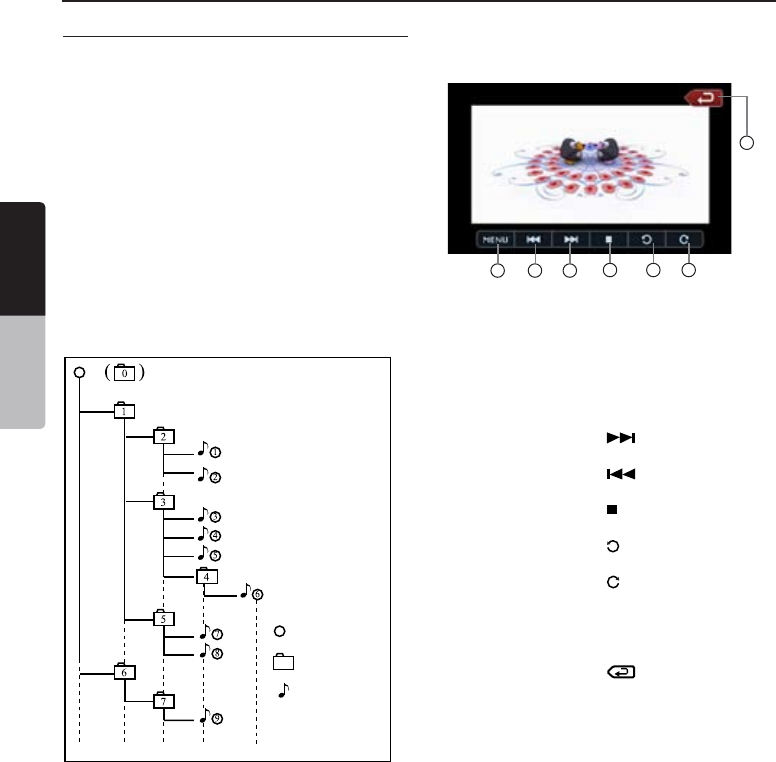
90 NX500/NZ500
Français
Mode
d’emploi
Commandes du lecteur DVD vidéo
Lecture de dossiers MP3
Les fichiers et les dossiers sélectionnés pour la
lecture (Recherche dossier, recherche fichier ou
sélection dossier) sont accessibles selon l’ordre où
ils ont été gravés sur le support. Par conséquent,
l’ordre dans lequel ils devraient jouer, peut ne
pas correspondre à l’ordre dans lequel ils sont
effectivement lus.
Vous pourriez être capable de régler l’ordre
dans lequel les fichiers MP3/WMA seront lus en
attribuant des noms de fichiers commençant
par un chiffre de lecture en séquence comme
« 01 » à « 99 ».
Par exemple, un support multimédia ayant la
hiérarchie de dossier et de fichiers suivante est
soumis à la recherche dossier, recherche fichier
ou sélection dossier.
Consultez le diagramme ci-dessous.
Le lecteur ne reconnaîtra que trois niveaux de
dossiers et n’affichera pas les dossiers contenant
d’autres dossiers. Dans l’exemple ci-dessus,
l’appareil affichera les Dans l’exemple ci-dessus,
l’appareil affi chera les dossiers 2, 3, 4, 5, et 7,
mais pas le 1 ni le 6 puisqu’ils ne contiennent pas
de dossiers.
Menu de lecture d’images
Les images à l’écran varient selon les différentes
fonctions de commandes.
• Appuyez sur le bouton [ ] pour lire
l’image suivante.
• Appuyez sur le bouton [ ] pour lire
l’image précédente.
• Appuyez sur le bouton [ ] pour arrêter la
lecture d’image.
• Appuyez sur le bouton [ ] pour faire pivoter
l’image de 90 0 dans le sens antihoraire.
• Appuyez sur le bouton [ ] pour faire pivoter
l’image de 90 0 dans le sens des aiguilles
d’une montre.
• Appuyez sur le bouton [MENU] pour retourner
au menu racine du disque.
• Appuyez sur le bouton [ ] pour retourner au
menu principal.
5
1
3 42 6 7
1 -
Bouton du menu principal
2
-
Bouton Menu
3
-
Bouton image précédente
4
-
Bouton image suivante
5
-
Bouton Arrêt
6
-
Pivoter l’image dans le sens antihoraire
7
-
Pivoter l’image dans le sens horaire
Dossier racine
Dossier
Fichier
Couche 1 Couche 1 Couche 1 Couche 1 Couche 1
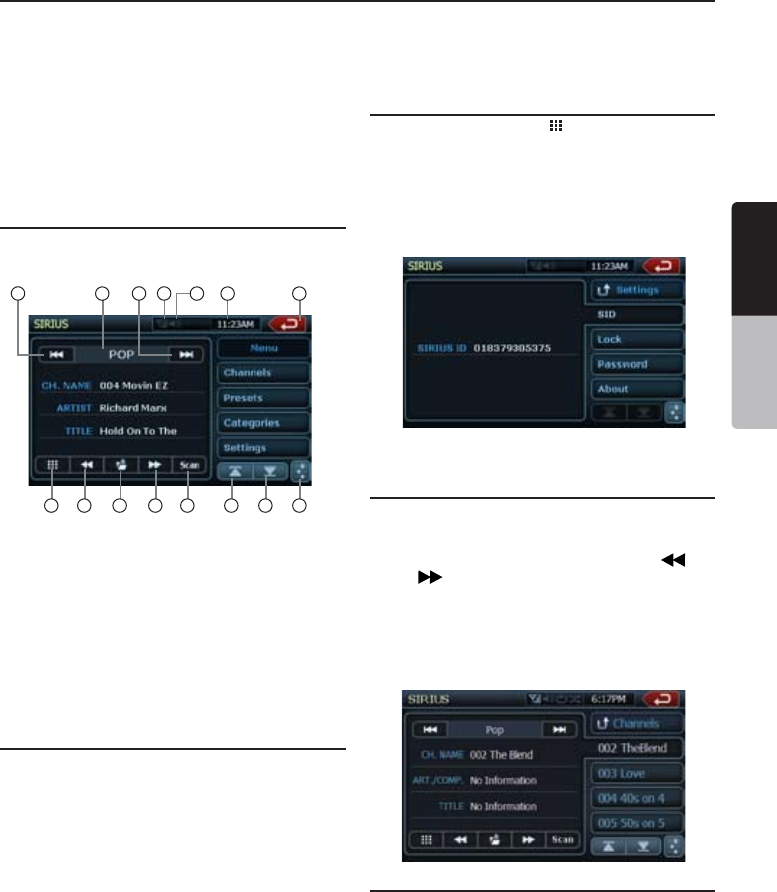
NX500/NZ500 91
Français
Mode
d’emploi
Cette fonction est accessible lorsqu’un récepteur
radio satellite Sirius fait l’objet d’un raccordement
au moyen du connecteur exclusif. Cet appareil
nécessite le récepteur suivant :
Le récepteur radio satellite SIRIUS modèle SC-C1
Remarque :
La radio satellite SIRIUS comporte un service de
souscription. Veuillez communiquer avec Radio
Sirius pour lancer ou modifier votre souscription :
•
Internet : www.sirius.com
Téléphone : 888 539-SIRIUS (747487)
Sélection du mode radio satellite
Appuyez sur le bouton [SIRIUS] sur l’écran du menu
principal. L’ensemble passe alors en mode radio
satellite Sirius. L’écran du mode Sirius apparaît.
Renseignements affichés en cours de réception
Les renseignements suivants s’affichent lorsque la
radio satellite ne fonctionne pas en mode normal
de réception.
• Lorsque le récepteur fait l’objet d’une mise en
fonction la première fois ou après une remise
à zéro : UPDATING (MISE À JOUR) suivi d’un
pourcentage de réussite.
• Lors de la syntonisation d’un canal (alors qu’aucun
signal ne fait encore l’objet d’une réception) :
ACQUIRING SIGNAL (TRANSMISSION DU
SIGNAL EN COURS)
• Sélection d’un canal sans signal de radiodiffusion :
INVALID CHANNEL (CANAL ERRONÉ)
• Canal non accessible en vertu de votre contrat :
CALL (COMPOSEZ) 888 539-SIRIUS
Composez le numéro 888 539-747487 pour
mettre votre radio en activité.
• Canal hors plage horaire de diffusion : OFF AIR
(HORS DES ONDES)
• Antenne débranchée ou endommagée :
ANTENNA ERROR (ERREUR ANTENNE)
Confirmation de votre code de radio
1. Appuyez sur le bouton [ ] sur l’écran de menu
SIRIUS pour afficher le pavé numérique.
Entrez « 0 » et appuyez sur « OK ».
Votre code radio (nombre à 12 chiffres) s’affiche
alors à l’écran.
2. Appuyez sur le bouton [Settings] sur l’écran
du menu SIRIUS pour accéder au menu de
configuration.
2. Appuyez sur le bouton [SID]. Votre code SIRIUS
(nombre à 12 chiffres) s’affiche alors à l’écran.
Sélection des canaux
1. Appuyez sur le bouton [Channels] sur l’écran
du menu SIRIUS pour accéder mode d’aperçu
de la liste de canaux.
2. Sélectionnez le canal avec les boutons [ ]
ou [ ]. Seuls les canaux sujets à réception
font l’objet d’une sélection :
Les canaux verrouillés et non accessibles par
contrat font l’objet d’un saut de syntonisation.
Le récepteur se met aussitôt à la recherche du
canal précédent ou suivant auquel vous
avez accès.
Sélection d’un canal par numéro
1. Appuyez sur le bouton d’accès direct de l’écran
de menu SIRIUS pour sélectionner directement
le canal.
2. Saisissez le numéro du canal de la station
désirée en appuyant sur les touches numériques
de [0] à [9]. Si vous faites une erreur de saisie
du numéro, vous pouvez la corriger en appuyant
sur [BACK].
Commandes radio satellite Sirius
1 3
4 5 6 7 8
2
14 13 12 10 91115
1 - Bouton de clavier
2 - Bouton de canal
précédent
3 - Bouton mémorisation
4 - Bouton de canal suivant
5 - Bouton de balayage
6 - Bouton de page
précédente
7 - Bouton de page suivante
8 - Bouton EQ
9 - Bouton du menu principal
10 - Écran de l’horloge
11 - Affichage sourdine
12 - Signal satellite
13 - Bouton catégorie
suivante
14 - Nom de catégorie
15 - Bouton de catégorie
précédente
16 - Affichage de la source
17 - Titre de la chanson
18 - Information sur l’artiste
19 - Informations sur l’album
20 - Bouton de balayage
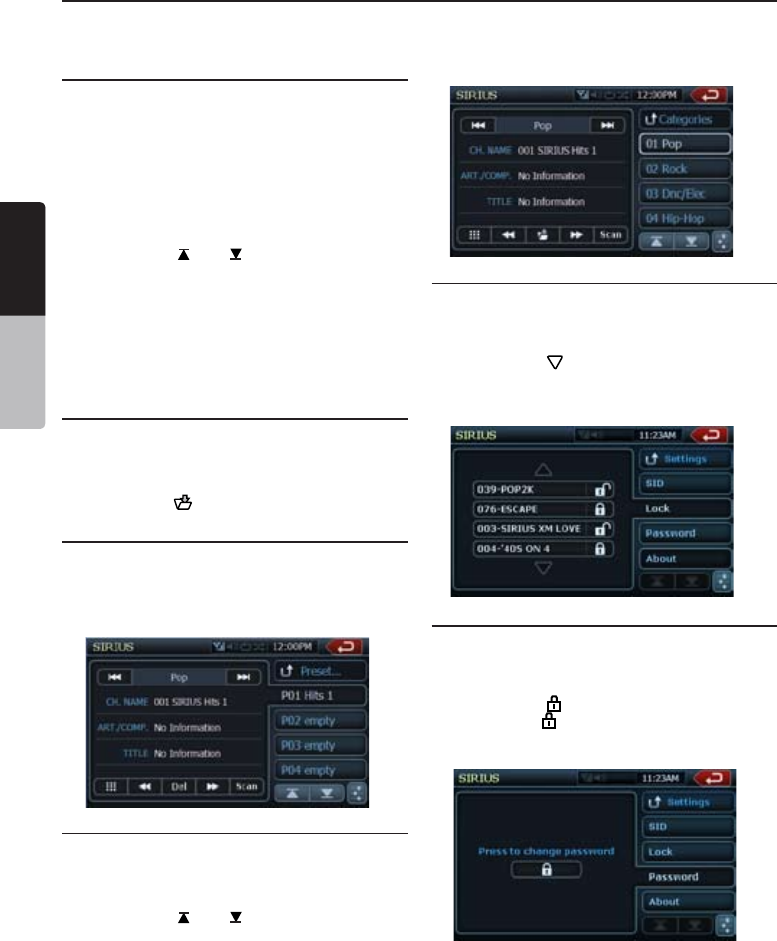
92 NX500/NZ500
Français
Mode
d’emploi
Commandes radio satellite Sirius
3. Appuyez sur [OK].
Le canal radio fait alors l’objet d’une syntonisation.
Sélection d’un canal par numéro
Le récepteur peut mémoriser jusqu’à vingt stations
radio satellite. Pour accéder aux présélections,
il suffit d’appuyer sur le bouton Présélections.
Cette opération permet de stocker vos stations
radio satellite préférées dans la mémoire du
récepteur aux fins de rappel ultérieur.
1. Appuyez sur [Preset...] pour accéder à la liste
permettant de choisir ou de sauvegarder vos
présélections.
2. Appuyez sur [ ] ou [ ] pour voir la page
précédente ou suivante.
* Il existe cinq pages d’espace mémoire de
présélection à votre disposition. Vous pouvez
faire défiler les pages au moyen de la barre de
défilement située à la droite de l’écran.
3. Appuyez sur [Preset...] pour revenir à l’écran
précédent.
Stockage automatique des présélections
1. Appuyez sur la touche de présélection
correspondante et maintenez-la enfoncée
pendant plus de deux secondes pour
sauvegarder le canal de votre choix
2. Appuyez sur [ ] pour mémoriser le canal actuel.
Effacement d’une présélection
1. Appuyez sur le bouton [Preset...] pour accéder
au menude présélections.
2. Appuyez sur le bouton de la présélection que
vous désirez supprimer.
3. Appuyez sur le bouton [DEL] pour la supprimer.
Réception de stations par catégorie
La radio satellite permet de sélectionner une
catégorie de canaux de diffusion (contenu).
1. Appuyez sur [Categories] pour accéder au
mode decatégorie.
2. Appuyez sur [ ] ou [ ] pour voir toutes les
catégories valides.
3. Appuyez sur la touche Élément de catégorie
souhaitée pour sélectionner la catégorie.
4. Il suffit d’appuyer momentanément sur l’écran
pour sélectionner le canal de votre choix.
Remarque :
Au moment d’accéder au mode sélection de la
catégorie, la catégorie du dernier canal faisant l’objet
d’une réception s’affiche en premier lieu à l’écran.
Verrouillage de canaux (contrôle parental)
1. Appuyez sur [Settings] pour accéder à la liste
de réglages.
2. Appuyez sur [Lock] pour accéder à la liste de
verrouillage.
3. Appuyez sur [ ] pour voir la page suivante de
la liste de verrouillage.
4. Appuyez sur l’élément de canal pour le verrouiller
ou le déverrouiller.
Établissement du mot de passe
1. Appuyez sur [Settings] pour accéder à la liste
de réglages.
2. Appuyez sur [Password] pour accéder au mode
de mot de passe.
3. Appuyez sur [ ] pour inscrire le mot de passe.
4. Appuyez sur [ ] pour supprimer le mot de passe.
5. Appuyez sur [Settings] pour retourner au menu
SIRIUS.
Remarque :
Si vous inscrivez des mots de passe, vous devez inscrire le bon
code pour accéder à la liste de verrouillage. Lorsque vous tentez de
verrouiller un canal avec le pavé numérique, l’écran de mot de passe
s’affichera. Seule la saisie d’un code correct activera la syntonisation
du canal, si le mot de passe est incorrect le dernier canal s’affichera.
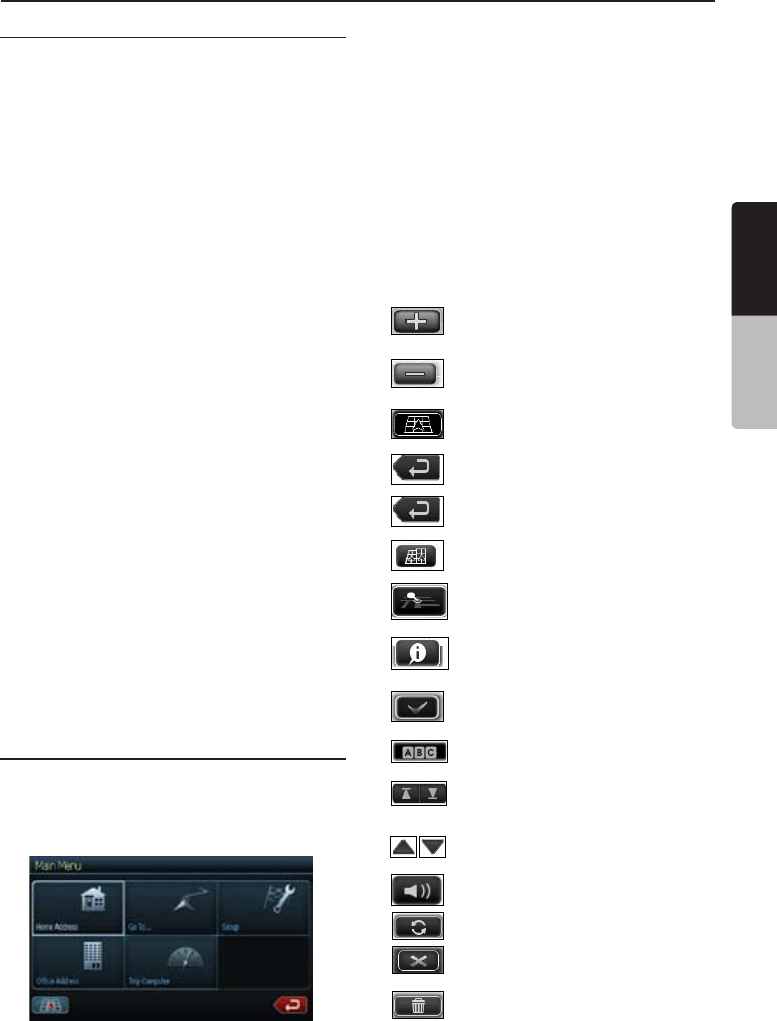
NX500/NZ500 93
Français
Mode
d’emploi
Commandes du système de navigation
Présentation du logiciel de navigation
Le logiciel de navigation offre un guidage visuel
et vocal détaillé pour vous aider à vous rendre à
votre destination. Le logiciel calcule rapidement les
directions pas à pas à n’importe quelle destination
figurant dans la carte de navigation fournie.
Le logiciel de navigation utilise les satellites d’un
système de positionnement mondial (GPS), et une
base de données cartographiques numérique pour
calculer et afficher les directions routières. L’antenne
du système GPS reçoit des signaux provenant d’une
constellation de 24 satellites en orbite autour de
la terre et elle utilise les signaux les plus forts pour
déterminer votre position à quelques mètres près.
Position du véhicule
Le logiciel de navigation tient compte de la vitesse
de déplacement du véhicule et des changements de
direction, ainsi que des renseignements au sujet de
la latitude et de la longitude pour établir précisément
la direction et la position sur la carte numérique. Les
signaux provenant des satellites GPS sont utilisés
pour déterminer la position du véhicule. Les signaux
de trois (bon) ou quatre (meilleur) satellites doivent
être reçus pour établir précisément la position du
véhicule. La qualité des signaux est indiquée par le
symbole GPS sur la carte.
Base de données cartographiques et de
renseignements
La base de données cartographiques utilisée par
le logiciel de navigation a été créée en collectant
des données aériennes et de terrain haute
résolution. Les cartes de navigation automobile
sont fréquemment mises à jour. Bien que la
base de données ait été jugée aussi précise que
possible au moment de son lancement, une base
de données cartographiques ne peut jamais être
à 100 % précise. Les renseignements routiers
qui sont maintenus dans la base de données
cartographiques, tels que les restrictions relatives
aux virages ou le nom des rues peuvent changer
au fil du temps.
Commandes de l’écran du menu principal
1. Activez le système de navigation en appuyant
sur le bouton « NAVI » sur l’écran du menu
principal ; un écran d’avertissement s’affichera.
Appuyez sur le bouton pour accepter.
2. L’écran du menu principal de navigation apparaît.
3. L’écran du menu principal vous offre différentes
options :
Home Address (Domicile) - Route vers le
domicile.
Go To... (Destination...) - Sélectionnez une
destination pour la navigation.
Setup (Configuration) - Configurez les
préférences pour les itinéraires et l’affichage
de navigation.
Office Address (Travail) - Route vers le travail.
Trip Computer (Données de voyage) -
Affichage de la vitesse, lecture de l’odomètre
du trajet et du temps.
4. Utilisez les boutons de fonctions, décrits
ci-dessous, pour faire fonctionner le système
de navigation.
Zoom avant pour afficher une plus
petite zone
Zoom arrière pour afficher une plus
grande zone
Retour au mode de carte routière
Affichage de la carte en 2D
Retour à l’écran précédent
Affichage du menu, retour au
menu principal
Affichage de la carte en 3D
Sélection d’une position actuelle
en mode panoramique
Renseignements sur la position actuelle
sur la carte, mode d’éléments
Sélectionnez (cochez) l’élément
actuellement en surbrillance
Affichage du mode d’épellation
Page précédente, page suivante
dans la liste à l’écran.
Étape précédente ou étape suivante
dans la liste de menu
Instructions vocales activées
Bouton de réinitialisation
Bouton d’annulation
Bouton de suppression (Déplacer le
contenu de la cellule dans la poubelle)
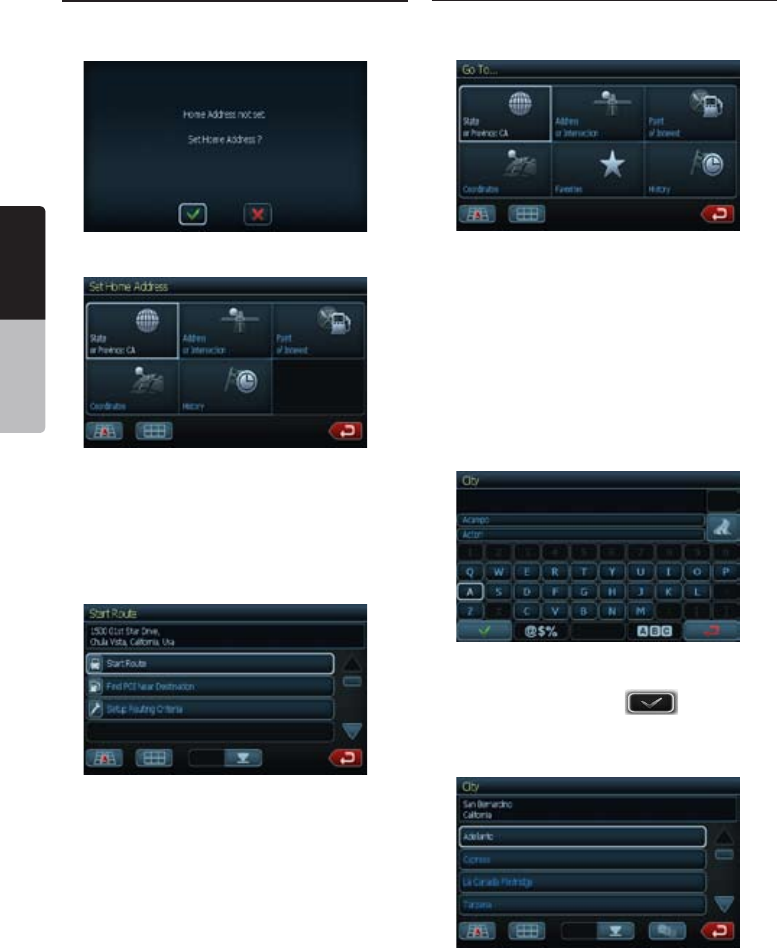
94 NX500/NZ500
Français
Mode
d’emploi
Route vers le domicile
1. Appuyez sur le bouton Home Address (Domicile)
sur l’écran. Si l’adresse du domicile n’a jamais été
inscrite, l’écran suivants’affichera.
2. Appuyez sur la coche pour afficher l’écran de
configuration de l’adresse du domicile.
3. Sélectionnez l’une des options à l’écran
pour configurer l’adresse. Une fois l’adresse
configurée, elle sera mémorisée par le logiciel.
4. Si l’adresse est déjà mémorisée, l’écran
apparaîtra avec l’adresse affichée, une fois
que vous aurez appuyé sur le bouton Home
Address (Domicile).
Point de départ
Sélection d’une destination
Pour sélectionner une destination appuyez sur le
bouton Go To... (destination) sur l’écran du menu
principal. L’écran Go To... (destination) s’affiche.
Utilisez l’un des trois modes suivants pour
commencer votre navigation :
Address or Intersection (Adresse ou
intersection)
Point of Interest (Point d’intérêt)
Favorites (Favoris)
History (Historique)
Mode d’adresse ou d’intersection
1. Si vous connaissez l’adresse, appuyez
sur Address or Intersection (Adresse ou
intersection). Le clavier apparaîtra.
2. Appuyez sur la première lettre de la ville sur le
clavier. Le nom de la ville apparaîtra àl’écran.
3. Appuyez sur la touche de sélection.
La liste de toutes les villes commençant par
cette lettre s’affichera. Appuyez sur le nom de
la ville désirée.
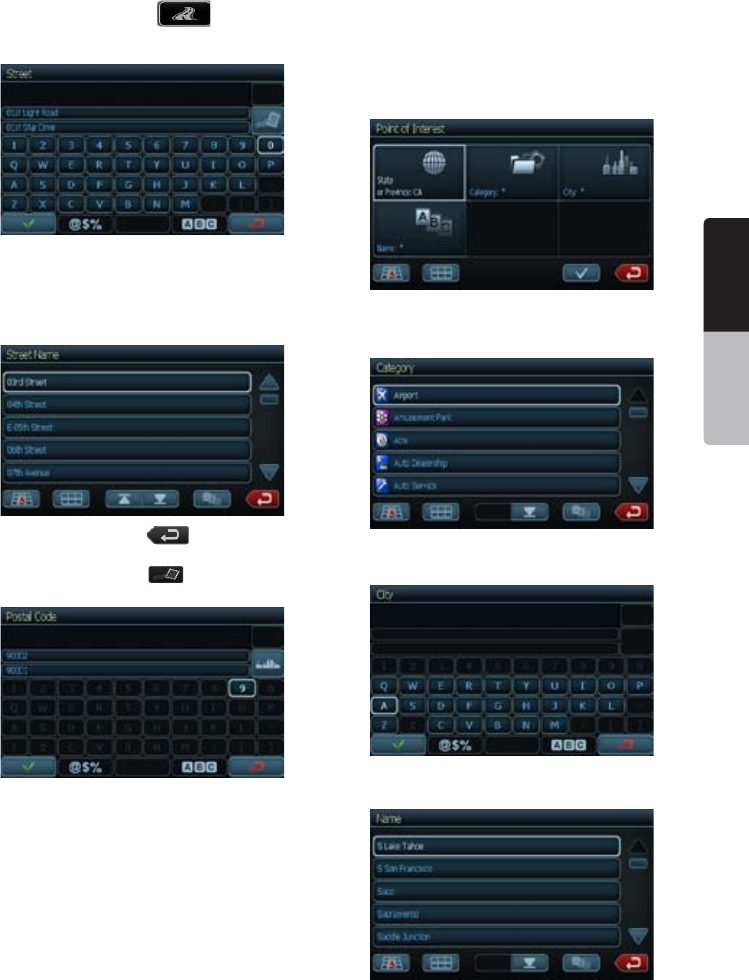
NX500/NZ500 95
Français
Mode
d’emploi
4. Appuyez sur la touche « (Rue) » pour
afficher le nom de la rue.
L’écran des rues s’affichera.
5. Sélectionnez la rue en inscrivant le nom sur le
clavier. La liste des rues commençant par ces
lettres s’affichera. Appuyez sur les boutons
Haut ou Bas pour parcourir la liste.
Sélectionnez la rue.
Appuyez sur le bouton pour retourner
à l’écran du mode Rue.
6. Appuyez sur le bouton de code postal
pour afficher le code postal.
Appuyez sur la touche de sélection pour afficher
la liste de codes postaux. Sélectionnez le code
désiré et appuyez sur la touche Retour.
Mode par point d’intérêt
1. Utilisez l’option Point of Interest (Points
d’intérêt) lorsque vous vous rendez dans
un endroit public ou que vous cherchez un
emplacement tel qu’une station service. Après
avoir sélectionné l’option Point of Interest
(Points d’intérêt) vous devez sélectionner l’état
ou la province où se situe votre destination.
REMARQUE : Le système mémorise le dernier
état ou la dernière province utilisé,
cette étape n’est donc pas
obligatoire à chaque fois.
2. La recherche par Point of Interest (Point
d’intérêt) peut être effectuée par catégories,
par ville ou par nom.
• Utilisez le mode Category (Catégorie), si
vous cherchez un service ou un commerce,
comme la station d’essence la plus proche.
• Mode City (Ville) - sélectionnez la ville en
épelant son nom.
• Mode Name (Nom) - sélectionnez le nom en
le tapant.
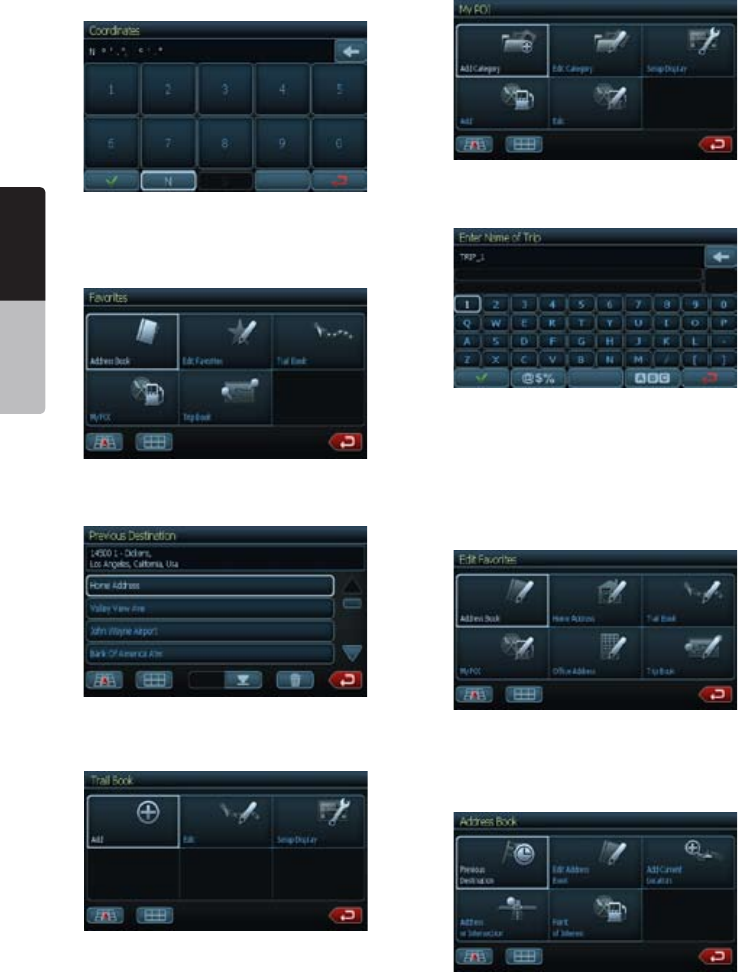
96 NX500/NZ500
Français
Mode
d’emploi
Mode de coordonnées
Vous pouvez naviguer vers une destination en
entrant directement la longitude et la latitude.
Mode de favoris
Vous pouvez sélectionner votre itinéraire vers
une destination en choisissant l’un des favoris
présélectionnés dans le mode Favorites (Favoris).
1. Le Address Book (Carnet d’adresses) est un
endroit pratique pour mémoriser les destinations
fréquemment visitées.
2. Le Trail Book (Carnet d’itinéraires) vous
permettra de créer vos propres itinéraires
de navigation.
3. My POI (Mes POI) vous permettra de créer et
de sauvegarder vos points d’intérêt personnels.
4. Le Trip Book (Carnet de voyages) vous
permettra de naviguer vers plusieurs
destinations pendant un voyage.
Modification des favoris
1. Appuyez sur ce bouton pour modifier les
Address Book (Carnet d’adresses),
Trail Book (Carnet d’itinéraires), Trip Book
(Carnet de voyages), My POI (Mes POI).
L’écran suivant apparaîtra.
2. Sélectionnez le mode à modifier.
L’écran de modification s’affichera.
Écran de modification du Address Book
(Carnet d’adresses) :
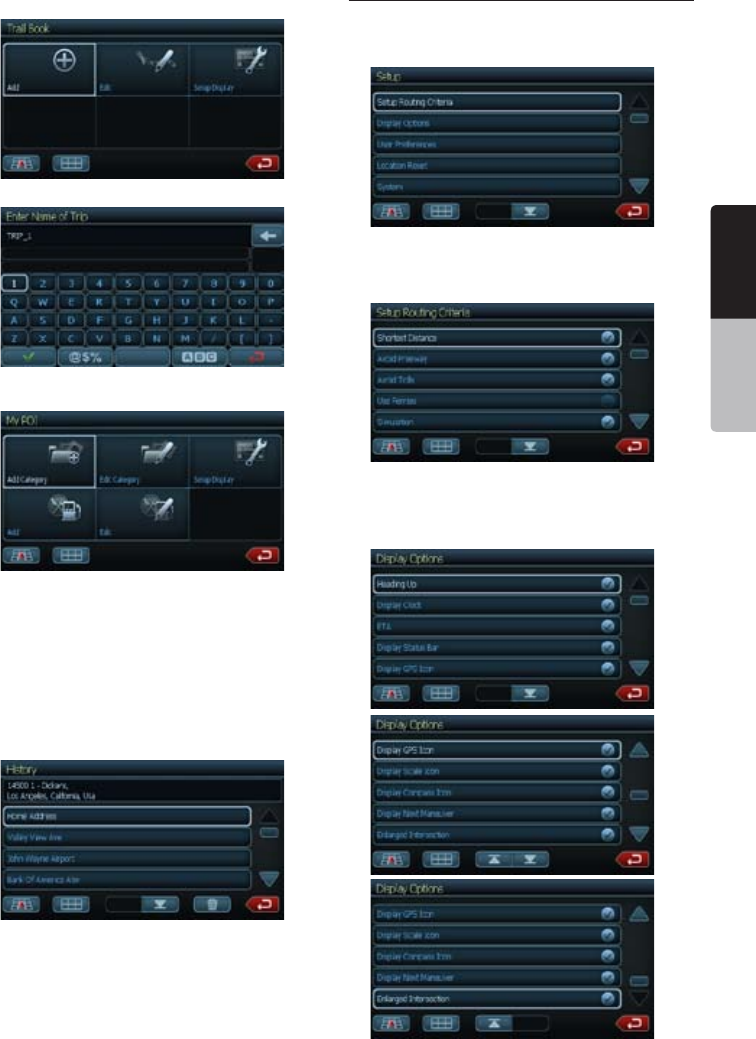
NX500/NZ500 97
Français
Mode
d’emploi
Écran de modification du carnet
d’itinéraires :
Écran de modification du carnet de voyages :
Écran de modification de mes
Points d’intérêt :
Mode d’historique
Les destinations précédemment entrées dans
votre logiciel de navigation sont automatiquement
inscrites dans la mémoire. Ceci est pratique pour
retourner à une destination récente, comme un
hôtel où vous avez séjourné. L’origine précédente
du dernier itinéraire calculé est aussi mémorisée
pour retourner facilement à votre point de départ.
Configuration des préférences
Appuyez sur ce bouton pour configurer vos
préférences de type d’itinéraire et de navigation.
L’écran suivant apparaîtra. Sélectionnez le mode
à utiliser.
1. Appuyez sur Setup Routing Criteria (Sélection
des critères d’itinéraire) pour configurer vos
préférences de conduite. Cochez les éléments
favoris à l’écran.
2. Appuyez sur Display Options (Options
d’affichage) pour configurer vos préférences
d’affichage. Toutes les options sont énumérées
sur 3 écrans. Cochez les éléments favoris sur la
liste à l’écran.
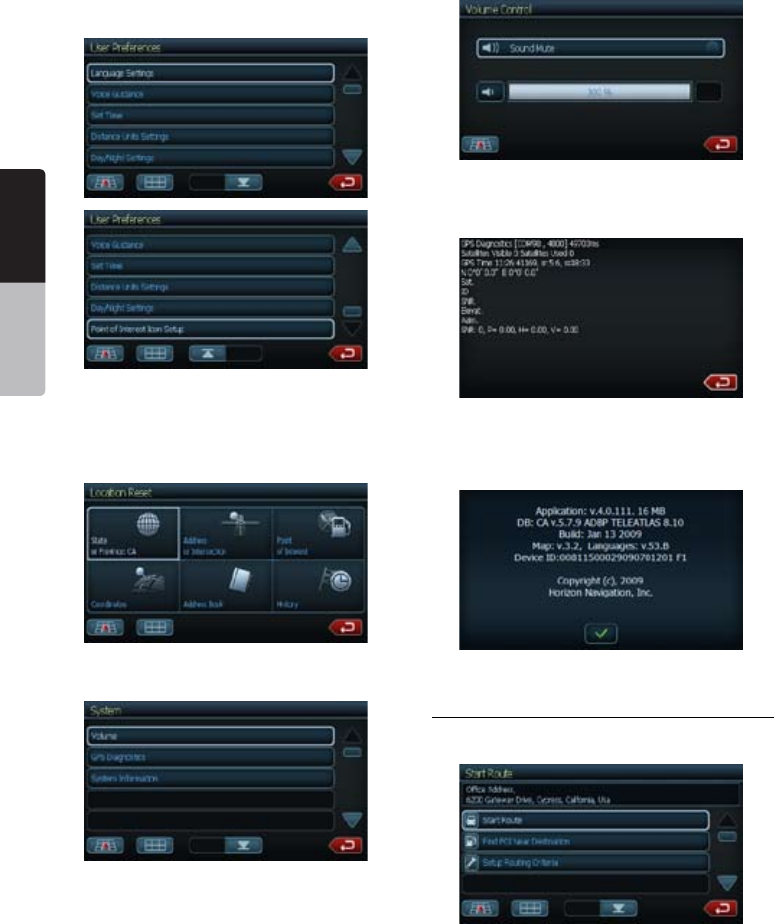
98 NX500/NZ500
Français
Mode
d’emploi
3. Appuyez sur User Preferences (Préférences
de l’utilisateur) pour configurer vos préférences
personnelles. Toutes les options sont énumérées
sur 2 écrans. Cochez les éléments favoris sur la
liste à l’écran.
4. Appuyez sur Location Reset (Réinitialisation
d’emplacement) pour configurer vos
préférences en matière d’emplacement.
Sélectionnez l’élément que vous désirez
réinitialiser à partir des options du menu.
5. Appuyez sur le bouton System (Système).
L’écran suivant apparaîtra.
• Sélectionnez le mode Volume. L’écran vous
permettra d’activer ou de désactiver le son
du système.
• Sélectionnez le mode Diagnostic GPS.
Les renseignements concernant l’état GPS
s’afficheront sur l’écran.
• Sélectionnez le mode Renseignements sur
le système. Les renseignements concernant
votre système de navigation s’afficheront
à l’écran.
Configuration et guidage vers l’adresse
au travail
Appuyez sur ce bouton et l’écran Start Route
(Point de départ) apparaîtra.
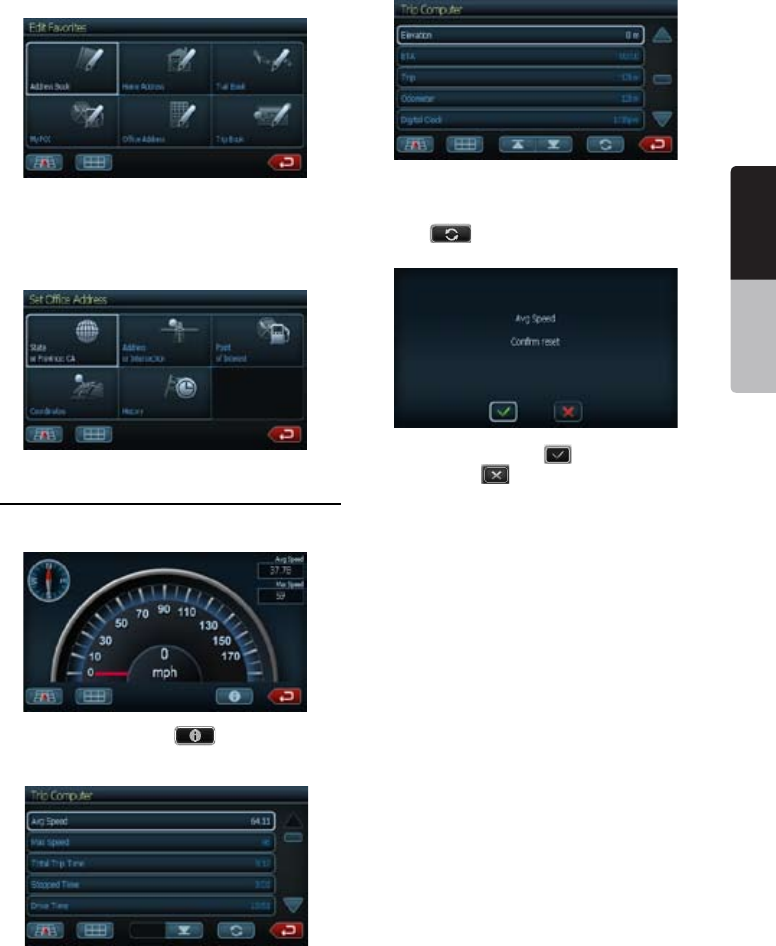
NX500/NZ500 99
Français
Mode
d’emploi
Si l’adresse au travail n’est pas sauvegardée :
• Appuyez sur Favorites à l’écran Go To.
• Sur l’écran appuyez sur le bouton Edit Favorites.
L’écran suivant apparaîtra.
• Appuyez sur le bouton Office Address (ravail).
L’écran Set Office Address (Réglage de
l’adresse au travail) apparaîtra. Inscrivez
les renseignements dans les éléments en
surbrillance.
Lectures des données de voyage
et réinitialisation
Appuyez sur ce bouton pour afficher la vitesse,
la lecture de l’odomètre et du temps.
1. Appuyez sur le bouton pour afficher
les éléments d’information du voyage.
L’écran suivant apparaîtra.
Appuyez sur les flèches pour monter ou descendre
dans la liste ou pour changer de page et afficher
d’autres éléments.
2. Appuyez sur l’élément de la liste pour le
sélectionner.
3. Réinitialisez l’élément affiché en appuyant
sur la touche de réinitialisation.
L’écran suivant apparaîtra.
4. Appuyez sur le bouton pour accepter ou
sur le bouton pour annuler et retourner
à l’écran de données de voyage.
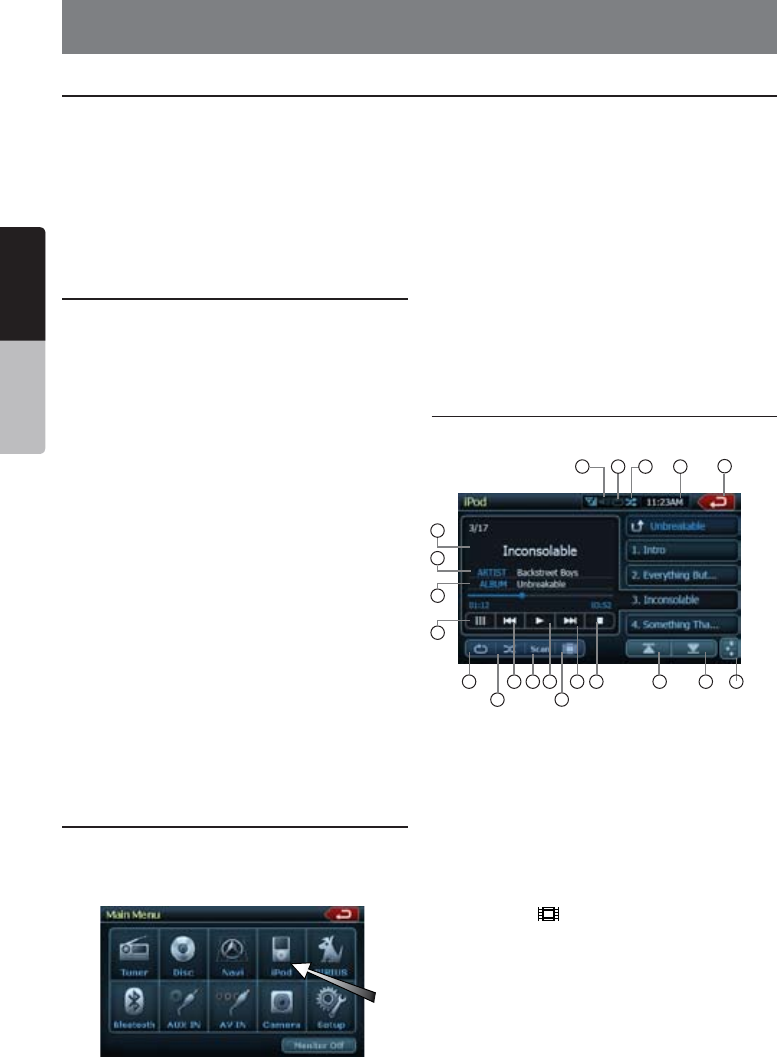
100 NX500/NZ500
Français
Mode
d’emploi
7. ACCESSOIRES
Commandes iPod/iPhone
Remarques sur l’utilisation de l’iPod/iPhone
de Apple
•
Ne branchez pas un iPod/iPhone à cet
appareil lorsque les écouteurs sont branchés
à l’iPod/iPhone.
•
Après le raccordement de l’iPod/iPhone à cet
appareil, les boutons de commandes de l’iPod/
iPhone sont désactivés pour le mode musique.
En mode vidéo, ne pas utiliser les boutons de
l’iPod/iPhone.
•
En mode iPod, un écran spécial de commande
iPod/iPhone s’affiche à l’écran, qui diffère des
écrans principaux des autres modes.
•
En mode iPod, l’image entrée par la connexion
AUX est diffusée sur l’écran arrière.
•
En l’absence de données, l’affichage du titre
reste vierge.
•
Le baladeur iPod s’utilise lorsque la commande
de correction est hors fonction (OFF).
•
Réglez la langue de l’iPod/iPhone à l’anglais
avant de brancher votre iPod/iPhone. Certains
caractères des autres langues peuvent s’afficher
incorrectement dans ce système.
• Précautions concernant la consommation
de la pile :
Si l’iPod/iPhone est raccordé à cette unité
lorsque la pile interne de l’iPod/iPhone est
déchargée, il est possible que cette fonction
ne marche pas correctement. Si la pile est
déchargée, assurez-vous de la recharger avant
de brancher l’iPod/iPhone à cet appareil.
Sélection du mode iPod
1. Branchez votre iPod/iPhone par le connecteur
USB. Le système détectera automatiquement le
périphérique et passeraau mode iPod. L’icône
iPod s’affichera à l’écran du menu principal.
La lecture commencera où l’iPod/iPhone a été mis
en pause.
• Lorsqu’un iPod/iPhone est déjà branché
Appuyez sur [USB] sur l’écran du menui Pod.
Le système passera au mode iPod (USB) et
commencera la lecture à partir de la position
précédente.
Commande de l’iPod/iPhone
Boutons de commande
• Écran du mode audio iPod
Touche vidéo [ ]
• Permet de passer à l’écran de la sortie vidéo
de l’iPod/iPhone.
Remarque :
•
Remarquez que tous les dispositifs iPod/iPhone
ne sont pas compatibles avec la sortie vidéo
reliée à cet appareil.
Les appareils iPod/iPhone peuvent être branchés avec le câble de branchement fourni avec l’iPod/
iPhone, mais dans ce cas, vous ne pourrez entendre que le son. Pour visionner les films stockés dans
l’iPod/iPhone avec l’image sur cet appareil, vous devez utiliser le câble de branchement spécial vendu
séparément.
Remarque :
•
Ce système ne fonctionne pas ou risque de mal fonctionner s’il utilise des versions qui ne sont pas
prises en charge.
•
Pour des informations supplémentaires sur les modèles d’iPod/iPhone compatibles, consultez notre
page d’accueil : www.clarion.com
1 - Bouton répétition
2 - Bouton de lecture aléatoire
3 - Bouton piste précédente
4 - Bouton de balayage
5 - Bouton Lecture/Pause
6 - Bouton vidéo iPod
7 - Bouton piste suivante
8 - Bouton Arrêt
9 - Bouton de page
précédente
10 - Bouton de page suivante
11 - Bouton EQ
12 - Bouton du menu principal
13 - Écran de l’horloge
14 - Affichage lecture aléatoire
15 - Affichage répétition
16 - Affichage sourdine
17 - Titre de la chanson
18 - Information sur l’artiste
19 - Informations sur l’album
20 - Bouton de clavier
1 3
4 7 8 109
2
11
6
5
17
18
19
20
12
16 14 1315

NX500/NZ500 101
Français
Mode
d’emploi
Touche de lecture aléatoire [Shuffle ]
• Utilisée pour la mise en fonction ou hors fonction
du mode lecture aléatoire. Une fois mis en fonction,
ce mode favorise la lecture aléatoire des plages,
peu importe leur ordre d’enregistrement initial.
Bouton Lecture/Pause [ ]
• Utilisé pour commander la lecture et la pause.
1. Appuyez sur la touche en cours de lecture.
La lecture s’interrompt.
2. Pour reprendre la lecture, appuyez une autre
fois sur le bouton.
Bouton EQ [ ]
• Utilisé pour accéder aux réglages du menu audio.
Bouton de clavier [ ]
• Utilisé pour inscrire le numéro de sélection de
la plage.
Bouton répétition [ ]
• Utilisé pour répéter la piste sélectionnée.
Saut de lecture (recherche)
1. Appuyez sur le bouton [ ] ou [ ] en
cours de lecture. Il se produit alors autant de
sauts de lecture que vous appuyez de fois sur le
bouton, après quoi la lecture commence.
• Appuyez sur le bouton [ ] pour commencer
la lecture depuis le début de la plage suivante.
• Appuyez sur le bouton [ ] pour commencer
la lecture depuis le début de la plage actuelle.
Si on appuie de nouveau sur ce bouton dans
les deux secondes environ, la lecture
commence depuis le début de la plage
précédente.
Avance et recul rapide
Maintenez enfoncés les boutons [ ] ou [ ]
sur l’écran du menu pour avancer ou reculer
rapidement. La pression du bouton la première
fois permet de faire défiler la musique à la vitesse
2x. Les pressions subséquentes permettent
d’augmenter la vitesse de défilement de 4x, 8x
et 16x. Relâchez le bouton pour rétablir la vitesse
normale de lecture.
Sélection d’un élément dans une liste
1. Appuyez sur l’icône d’affichage de listes dans
le menu de sélection de l’iPod.
2. Appuyez sur l’élément de la liste à l’écran pour
afficher la liste des plages correspondantes.
• Utilisez [ ] ou [ ] pour faire défiler la liste.
3. Dans la liste, appuyez sur le nom de la plage que
vous désirez lire.
• Utilisez [ ] ou [ ] pour faire défiler la liste.
Visionnement des données vidéo dans l’iPod/
iPhone (exclusif aux iPod/iPhone comprenant
des fonctions vidéo)
Lors du raccordement d’un iPod/iPhone
comprenant des fonctions vidéo au moyen du
câble de raccordement facultatif de ce dernier,
vous pouvez profiter des données vidéo et des
données de diaporama stockées dans l’iPod/
iPhone en les affichant à l’écran de cet appareil (et,
à l’écran arrière, s’il y est raccordé).
Remarque :
•
Ne raccordez pas l’iPod/iPhone à cet appareil
lorsqu’un élément des listes de lecture vidéo fait
l’objet d’une sélection sur l’iPod/iPhone.
1. Appuyez sur [ ] de l’écran du menu audiode
l’iPod. L’écran de lecture vidéo de l’iPod s’affiche.
2. Sélectionnez le genre de vidéo que vous désirez
écouter en appuyant sur le côté droit du menu.
La lecture de la vidéo commencera.
Remarque :
La lecture de vidéo n’est pas disponible sur tous
les appareils iPod/iPhone. Consultez le détaillant
Clarion pour les détails. Un câble de connexion
optionnel ou un accessoire peut être requis pour
cette fonction.
3. Pour arrêter la lecture de la vidéo, appuyez sur
l’écran. L’écran du menu de lecture vidéo de
l’iPod s’affichera.
4. Appuyez sur le bouton [ ] audio (1) pour
retourner au menu iPod.
Remarque :
•
Le message « AUDIO ONLY (audio seulement) »
s’affiche à l’écran lorsque le véhicule est en
mouvement.
•
La lecture de données d’images peut être
impossible selon l’état de l’iPod.
•
Le réglage du volume des données vidéo est
plus bas que celui des données audio. Assurez-
vous de baisser le volume avant de passer à un
autre mode.
•
Ne pas sélectionner les catégories qui ne
comportent pas de plages enregistrées à partir du
menu iPod. Ceci peut bloquer le fonctionnement
de l’iPod/iPhone. Si un blocage de l’iPod/iPhone
se produit, réinitialisez l’iPod/iPhone en suivant la
procédure décrite dans le manuel de l’iPod/iPhone.
•
La lecture audio peut être légèrement désynchronisée
en rapport avec les images vidéo.
Commandes iPod/iPhone
1
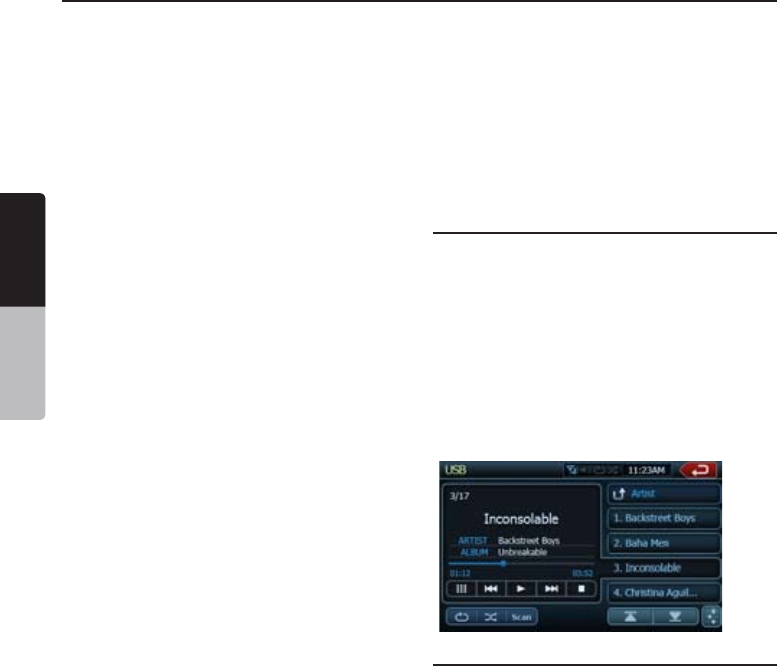
102 NX500/NZ500
Français
Mode
d’emploi
Commandes USB
Ce système peut lire des fichiers audio (MP3/WMA) stockés dans une clé USB reconnue comme
« périphérique de stockage de masse USB ». Vous pouvez utiliser votre clé USB comme appareil audio
en copiant simplement des fichiers audio sur celle-ci.
Remarque :
•
Ce système ne fonctionne pas ou risque de mal fonctionner avec certaines clés USB.
•
Les fichiers protégés par une gestion numérique des droits (DRM) ne peuvent pas être lus.
Remarques sur l’utilisation des clés USB
•
Remarques générales
• En l’absence de données, le message
« NO FILE (AUCUN FICHIER) » s’affichera.
• La clé USB est utilisée lorsque la fonction de
correction est hors fonction (OFF).
•
Remarques sur les fichiers MP3/WMA
• Ce système peut lire les fichiers MP3/WMA
stockés dans la clé USB.
• Ce système ne peut pas lire les fichiers
DivX stockés dans la clé USB.
• Réglez la fréquence d’échantillonnage à :
Pour les fichiers MP3 :
• MPEG1 couche 3 : 32, 44.1, ou 48 kHz
• MPEG2 couche 3 : 16, 22,05, ou 24 kHz
• MPEG2.5 couche 3 : 8, 11,025, ou 12 kHz
Pour les fichiers WMA : 32, 44,1, ou 48 kHz
• Réglez le débit binaire à :
Pour les fichiers MP3 :
• MPEG1 couche 3 : 32 à 320 kbps
(débit binaire variable)
• MPEG2 couche 3 : 16 à 160 kbps
(débit binaire variable)
• MPEG2.5 couche 3 : 16 à 160 kbps
(débit binaire variable)
Pour les fichiers WMA : 32,48, 64, 80, 96, 128,
160, ou 192 kbps
• Ajoutez les extensions de fichier suivantes en
utilisant des caractères à un seul octet :
Pour les fichiers MP3 : « .MP3 » ou « .mp3 »
Pour les fichiers WMA : « .WMA » ou « .wma »
•
Remarque sur la structure des dossiers
• La hiérarchie du dossier doit contenir moins
de 8 niveaux hiérarchiques. Autrement la
lecture est impossible.
• Le nombre maximum admissible de dossiers
est de 200 (y compris le répertoire racine et
les dossiers ne comprenant pas de fichier
MP3/WMA).
• Le nombre maximum de fichiers admissibles
dans un dossier est de 1500.
• Le maximum de fichiers alloués dans tous les
répertoires est de 1500.
• Vous pouvez stocker des fichiers MP3 et WMA
ensemble dans un dossier.
•
Remarque sur les titres d’étiquette
Les limites des titres d’étiquette sont les mêmes
que celles des modes MP3/WMA.
• Représentation des dossiers dans la liste
des dossiers
Les limites sur la représentation des dossiers sont
les mêmes que celles des modes MP3/WMA.
Sélection du mode de clé USB
Branchez votre clé USB dans le connecteur
USB. Le système détectera automatiquement
le périphérique branché, passera au mode USB
et commencera la lecture. Si vous rebranchez le
même appareil que vous avez branché la dernière
fois, le système commencera la lecture à l’endroit
où il s’était arrêté.
•
Lorsqu’une clé USB est déjà branchée
Appuyez sur [USB] pour sélectionner USB dans le
mode de menu principal.
Le système passera au mode USB et commencera
la lecture à l’endroit précédent.
Lecture des fichiers de la clé USB
Les commandes du mode de clé USB sont
les mêmes que celles des modes MP3/WMA.
Consultez « Écoute d’un CD » pour plus de
renseignements.
Remarque :
Lorsque vous utilisez la fonction d’avance rapide ou
de recul rapide, la vitesse de lecture est 10 fois plus
rapide. Pour les fichiers à débit binaire variable, elle
sera différente selon le fichier.
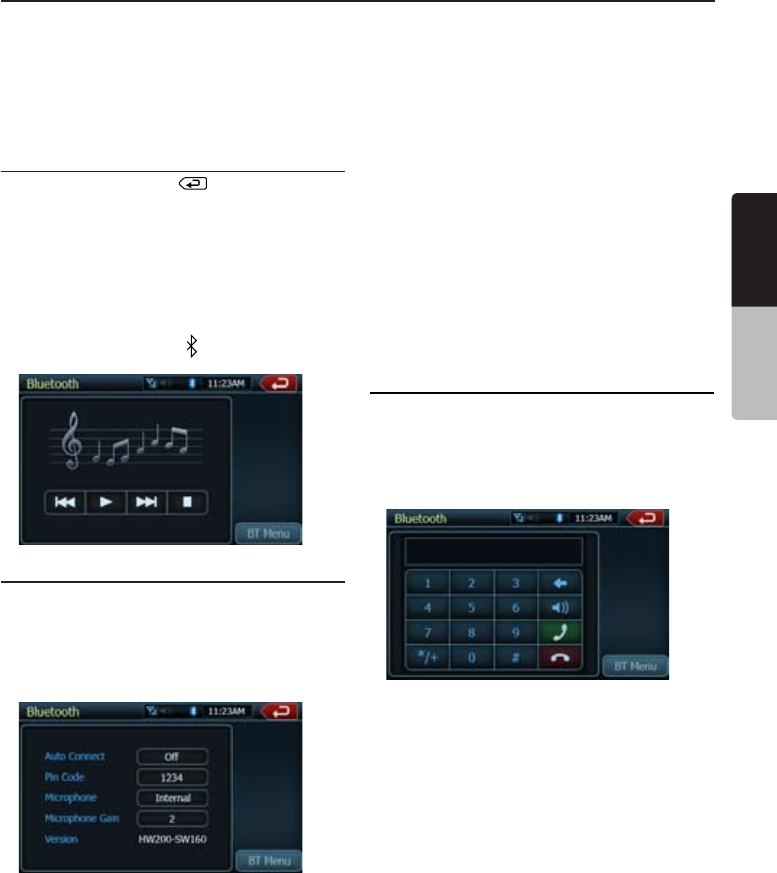
NX500/NZ500 103
Français
Mode
d’emploi
Sélection du mode Bluetooth
1. Appuyez sur le bouton [ ] pour afficher
l’écran du menu principal.
2. Appuyez sur [Bluetooth] pour sélectionner le
mode Bluetooth.
Le système passe alors en mode Bluetooth.
Si la connexion avec un lecteur audio Bluetooth
est déjà établie, vous pouvez sélectionner la
fonction de musique.
• Une fois la connexion avec un lecteur audio
Bluetooth établie, l’icône s’affiche en haut
de l’écran.
Paramètres du lecteur audio Bluetooth
Confirmation des informations Bluetooth et réglage
du code secret
Vous pouvez confirmer les diverses informations
concernant les fonctions de l’interface Bluetooth.
1. Appuyez sur [Settings] pour afficher les
informations à l’écran.
2. Une fois les informations Bluetooth confirmées,
appuyez sur [BT Menu] pour retourner à l’écran
précédent.
Si vous désirez changer le paramètre de code
secret de l’unité, procédez de la manière suivante.
• Le réglage par défaut de l’usine est « 1234 ».
3. Appuyez sur la boîte de texte de l’élément du
code secret pour afficher l’écran du pavé tactile
à 10 touches.
4. Saisissez votre code secret à quatre chiffres,
puis appuyez sur [OK].
Enregistrement de votre lecteur audio Bluetooth
(Jumelage)
Vous pouvez enregistrer jusqu’à cinq lecteurs
audio Bluetooth.
1. Mettez le lecteur audio Bluetooth que vous
désirez enregistrer sous tension.
2. Appuyez sur [Delete] pour afficher l’écran de
sélection d’appareil.
3. Appuyez sur [Delete] pour afficher l’écran
d’ajout de l’appareil.
4. Appuyez sur la touche d’appareil souhaité pour
sélectionner la touche du lecteur audio Bluetooth
à enregistrer.
5. Si le système vous demande de saisir le code
secret de votre lecteur audio Bluetooth, saisissez
le code secret établi pour cette unité.
• Vous pouvez changer le code secret de cette
unité sur l’écran d’information Bluetooth.
Commandes du lecteur audio Bluetooth
Certains téléphones cellulaires Bluetooth possèdent des fonctions audio et certains lecteurs audio
portables supportent la fonction Bluetooth. Ces dispositifs seront appelés « Lecteurs audio Bluetooth »
dans ce manuel.
Ce système peut lire les données audio stockées sur un lecteur audio Bluetooth.
Remarque :
•
Ce système ne fonctionne pas du tout ou incorrectement avec certains lecteurs audio Bluetooth.
•
Pour des informations supplémentaires sur les lecteurs audio Bluetooth compatibles, consultez notre
page d’accueil : www.clarion.com
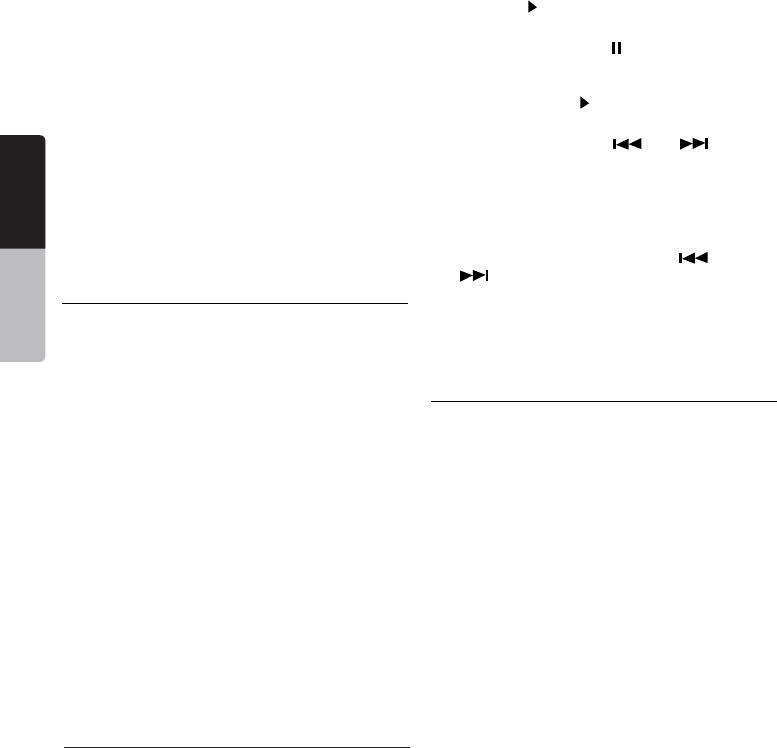
104 NX500/NZ500
Français
Mode
d’emploi
Lorsque le processus de jumelage est terminé,
le lecteur audio Bluetooth enregistré est réglé
comme étant le dispositif actuel et l’écran
revient à l’écran du mode Bluetooth.
Remarque :
•
Vous ne pouvez pas enregistrer un même
lecteur audio Bluetooth deux fois.
Si vous désirez modifier l’appareil enregistré
sur la touche, effacez d’abord le lecteur audio
Bluetooth enregistré sur la touche d’appareil
et enregistrez-y le nouvel appareil.
• Pour supprimer l’enregistrement du lecteur
audio Bluetooth
1. Appuyez sur [OK].
2. Appuyez sur la touche d’appareil que vous
désirez supprimer.
Un écran de confirmation s’affichera.
3. Appuyez sur [Delete] pour afficher l’écran
de suppression d’appareil.
Pour supprimer l’enregistrement du lecteur
Bluetooth
Pour remplacer le lecteur audio Bluetooth actuel
par un autre appareil déjà enregistré, procédez de
la manière suivante.
1. Appuyez sur [Delete] pour afficher l’écran de
sélection d’appareil.
2. Appuyez sur l’appareil actuellement connecté,
puis appuyez sur [Cut] pour déconnecter
l’appareil actif.
3. Appuyez sur la touche d’appareil que vous
désirez utiliser. Appuyez sur [Connect] pour
qu’il devienne votre appareil actif. Le lecteur
audio Bluetooth correspondant est établi
comme le dispositif actuel.
• Si le lecteur audio Bluetooth n’est pas sous
tension, allumez-le.
• Il est possible que le lecteur audio Bluetooth
vous demande de reconnaître la connexion
Bluetooth ou de saisir le code secret de l’unité.
Réalisez ces opérations en suivant les
explications du message affiché.
4. Touchez la touche [BT Menu] pour revenir
à l’écran précédent.
Contrôle du lecteur audio Bluetooth
Remarque :
•
De temps à autres, selon la situation, la lecture
peut paraître fragmentée ou des bruits peuvent
interférer.
Lecture de musique
Une fois la connexion avec un appareil audio
Bluetooth établie, le mode de lecture est
automatiquement en fonction.
• Si la lecture ne commence pas, appuyez sur
la Touche [ ].
Pause de lecture
1. Appuyez sur la touche [ ] en cours de lecture.
La lecture s’interrompt.
2. Pour reprendre la lecture, appuyez une autre
fois sur le bouton [ ]. La lecture se poursuit.
Saut de lecture (recherche)
1. Appuyez sur le bouton [ ] ou [ ]
pendant la lecture.
Il se produit alors autant de sauts de lecture
que vous appuyez de fois sur le bouton, après
quoi la lecture commence.
Avance et recul rapide
1. Maintenez enfoncés les boutons [ ] ou
[ ] pendant la lecture.
Le système se met en mode de recul rapide ou
d’avance rapide en appuyant sur le bouton. Si
vous relâchez le bouton, la vitesse normale de
lecture reprend.
Commandes de téléphone Bluetooth
Lorsque votre téléphone cellulaire Bluetooth se
connecte, les fonctions suivantes sont disponibles
sur cette unité
• Écoute de vos appels téléphoniques sur les
haut-parleurs du véhicule.
• Réponse aux appels téléphoniques.
• Composition de numéro téléphonique à l’aide
de l’écran du pavé tactile à 10 touches.
• Appels téléphoniques à l’aide des données de
l’annuaire du téléphone cellulaire sélectionné.
• Appels téléphoniques à l’aide des données
d’historique desappels effectués/reçus.
Remarque :
•
Il se peut que certains téléphones cellulaires
ne puissent pas transférer les données de leur
annuaire.
•
La transmission des données de l’annuaire
peut prendre un certain temps. L’envoi d’appel
est interrompu pendant la transmission de
données.
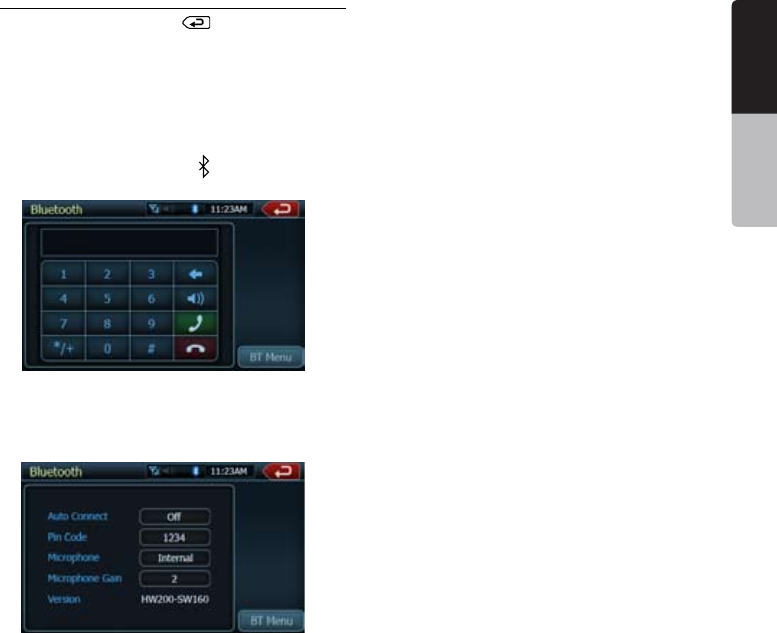
NX500/NZ500 105
Français
Mode
d’emploi
• Vous pouvez parler au téléphone en utilisant
le microphone interne. Si vous avez du mal
à entendre votre interlocuteur en raison des
conditions de communication ou du téléphone
utilisé, servez-vous du microphone facultatif
(RCB-199) et réglez le paramètre de sélection
de microphone sur « External » (externe).
Le son sera meilleur mais vous entendrez
encore du bruit en fonction des conditions
de communication.
Sélection du mode BT Phone
(téléphone Bluetooth)
1. Appuyez sur le bouton [ ] pour afficher
l’écran de menu.
2. Appuyez sur [Bluetooth] pour sélectionner le
mode Bluetooth.
3. Appuyez sur [Téléphone] pour sélectionner
le mode BT Phone (téléphone Bluetooth).
L’écran du téléphone s’affichera.
• Une fois la connexion avec un téléphone
Bluetooth établie, l’icône et l’indicateur de
niveau de signal s’affichent en haut de l’écran.
Paramètres de téléphone
Réglage des fonctions téléphoniques
1. Appuyez sur [Settings] pour afficher l’écran de
réglage du téléphone.
2. Effectuez le réglage de l’élément désiré.
Pour plus de détails, reportez-vous aux sections
suivantes.
3. Touchez la touche [Back] pour revenir à l’écran
précédent.
• Réglage de la connexion automatique
Le système reconnecte automatiquement le
téléphone cellulaire si la connexion échoue ou
si le système est redémarré.
• Le réglage par défaut de l’usine est OFF.
Appuyez sur la touche [ON] or [OFF] de
l’élément Automatic Connection pour
régler la fonction sur ON (ACTIVÉE) ou OFF
(DÉSACTIVÉE).
• Sélection du microphone
Vous pouvez sélectionner le microphone
à utiliser.
• Le réglage par défaut de l’usine est Internal
(Interne). Appuyez sur [External] or [Internal]
de l’élément Microphone Select pour régler
la fonction.
Remarque :
•
Lorsque Internal (interne) est sélectionné et
que le téléphone sonne pendant que le
tableau de commandes est ouvert, celui-ci
est automatiquement fermé car le microphone
se trouve sur le panneau de commande.
•
Lorsque Internal (interne) est sélectionné, le
bouton [OPEN/CLOSE] est désactivé pendant
un appel.
• Réglage de gain de microphone
Vous pouvez régler le niveau d’entrée du
microphone sur cinq niveaux différents.
• Le réglage par défaut de l’usine est 3.
Remarque :
•
Le niveau d’entrée du microphone peut être
affecté par l’environnement ambiant. Réglez le
niveau lorsque l’interlocuteur a un problème de
réception.
1. Appuyez sur le bouton d’indicateur de niveau de
l’élément Microphone Gain pour régler le niveau
d’entrée.
• Confirmation des informations Bluetooth et
réglage du code secret
Vous pouvez confirmer les diverses informations
concernant les fonctions de l’interface Bluetooth.
1. Appuyez sur [Settings] de l’élément BT Info
pour afficher les informations à l’écran.
2. Une fois les informations Bluetooth confirmées,
appuyez sur [BT Menu] pour retourner à l’écran
précédent.
Si vous désirez changer le paramètre de
code secret de l’unité, procédez de la
manière suivante.
3. Appuyez sur la boîte de texte de l’élément du
code secret pour afficher l’écran du pavé tactile
à 10 touches.
• Le réglage par défaut de l’usine est 1234.
4. Saisissez votre code secret à quatre chiffres,
puis appuyez sur [OK].
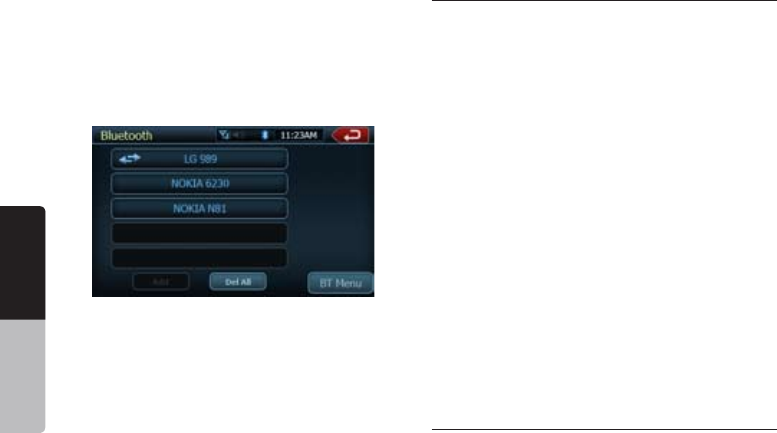
106 NX500/NZ500
Français
Mode
d’emploi
Enregistrement de votre téléphone cellulaire
(Jumelage)
Vous pouvez enregistrer jusqu’à quatre téléphones
cellulaires.
1. Mettez le téléphone cellulaire que vous désirez
enregistrer sous tension.
2. Appuyez sur [Device] pour afficher l’écran de
sélection d’appareil.
3. Appuyez sur [Add] pour afficher l’écran d’ajout
de téléphone cellulaire.
4. Appuyez sur la touche de téléphone cellulaire
souhaité pour sélectionner la touche du
téléphone cellulaire à enregistrer.
• Vous ne pouvez pas sélectionner la touche
d’un téléphone cellulaire déjà enregistré.
Sélectionnez une touche de téléphone
cellulaire non attribuée.
5. Si le système vous demande de saisir le
code secret de votre téléphone cellulaire,
saississez-le.
• Vous pouvez changer le code secret de cette
unité via l’écran d’information Bluetooth sous
l’écran de réglage du téléphone.
Lorsque le processus de jumelage est terminé,
le téléphone cellulaire enregistré est réglé
comme téléphone actuel et l’écran affiche de
nouveau l’écran de téléphone.
Remarque :
•
Vous ne pouvez pas enregistrer le même
téléphone cellulaire deux fois. Si vous désirez
modifier le téléphone cellulaire enregistré sur la
touche, effacez d’abord le téléphone cellulaire
enregistré sur cette touche, puis enregistrez-y
le nouveau téléphone cellulaire.
• Pour supprimer l’enregistrement du
téléphone cellulaire
1. Appuyez sur [Device].
2. Appuyez sur la touche d’appareil que vous
désirez supprimer. Un écran de confirmation
s’affichera.
3. Appuyez sur [Delete] pour afficher l’écran de
suppression de téléphone cellulaire.
Sélection de téléphone cellulaire
Pour remplacer le téléphone cellulaire actuel par
un autre appareil déjà enregistré, procédez de la
manière suivante.
1. Appuyez sur [Device] pour afficher l’écran de
sélection d’appareil.
2. Appuyez sur l’appareil actuellement connecté,
puis appuyez sur [Cut ] pour déconnecter
l’appareil actif.
3. Appuyez sur la touche d’appareil que vous
désirez utiliser. Appuyez sur [Connect] pour
qu’il devienne votre appareil actif. Le téléphone
cellulaire correspondant est établi comme le
téléphone actuel.
• Si le téléphone cellulaire n’est pas sous tension,
allumez-le.
• Il est possible que le téléphone cellulaire
vous demande de reconnaître la connexion
Bluetooth ou de saisir le code secret de l’unité.
Réalisez ces opérations en suivant les
explications du message affiché.
4. Touchez la touche tactile [Back] pour revenir
à l’écran précédent.
Obtention des données de l’annuaire
L’envoi des données de l’annuaire du téléphone
cellulaire vous permet d’effectuer des appels à
l’aide de la fonction d’annuaire de cette unité.
1. Réalisez le transfert Object Push (envoi de
fichiers) des données de l’annuaire du
téléphone cellulaire actuel.
Pour plus de détails sur cette opération,
consultez le manuel du téléphone cellulaire.
Remarque :
•
Il se peut que certains téléphones cellulaires
ne puissent pas transférer les données de leur
annuaire.
•
Certains téléphones cellulaires ne peuvent pas
transférer les données de l’annuaire lorsque
le mode mains libres est en fonction ou si le
téléphone est enregistré en mode Bluetooth.
Dans ces cas, désactivez ces fonctions sur le
téléphone cellulaire avant de réaliser le transfert
Object Push (envoi de fichiers).
•
Certains téléphones cellulaires transfèrent les
données de l’annuaire automatiquement.
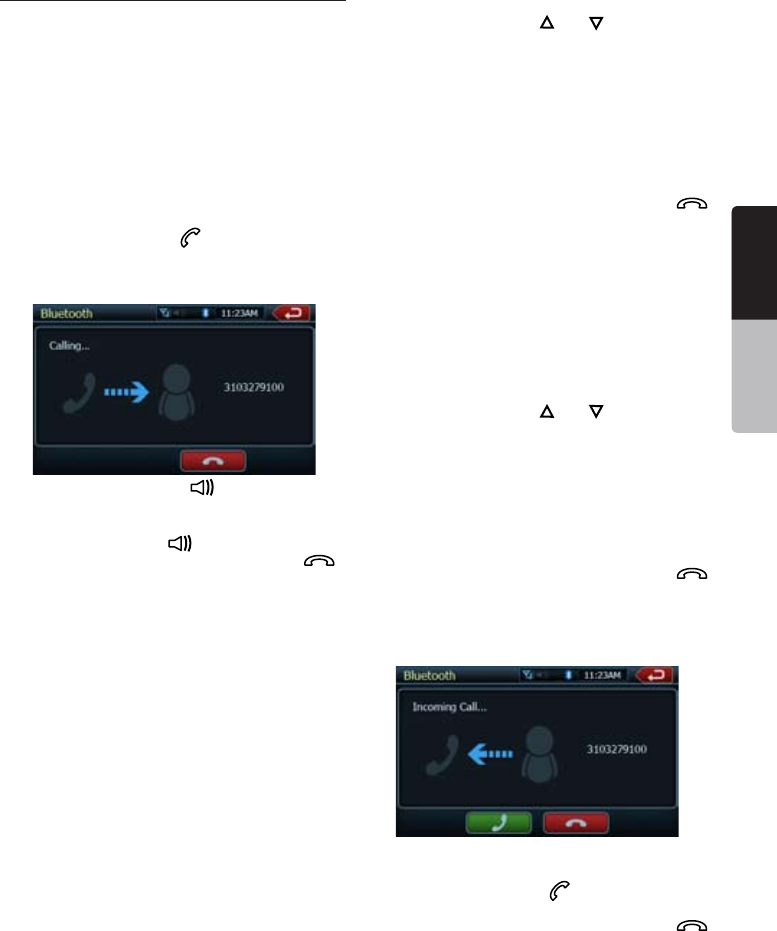
NX500/NZ500 107
Français
Mode
d’emploi
Commandes téléphoniques
Remarque :
• Par mesure de sécurité, ce système désactive
les fonctions d’appels lorsque le véhicule est en
mouvement. Prenez soin d’arrêter le véhicule
et de serrer le frein de stationnement avant
d’effectuer un appel.
Composition de numéro téléphonique à l’aide
du pavé tactile à 10 touches
1. Appuyez sur [Settings] pour afficher l’écran du
pavé tactile à 10 touches.
2. Saisissez le numéro de téléphone sur le pavé
tactile à 10 touches sur l’écran.
3. Appuyez sur la touche [ ] (Envoi) pour appeler
le numéro composé.
• L’écran d’interruption du téléphone suivant
s’affiche durant l’appel.
• Appuyez sur la touche [ ] (privé) pour parler
dans le téléphone cellulaire et annuler le mode
mains libres. Pour retourner au mode mains
libres, appuyez sur [ ] (privé).
4. Lorsque l’appel est terminé, appuyez sur [ ]
(fin) pour raccrocher. L’affichage retourne
à l’écran de mode précédent, sélectionné
avant d’entrer en mode BT Phone (téléphone
Bluetooth).
Remarque :
•
Selon le téléphone cellulaire, l’écran d’interruption
du téléphone pourra être fermé et la connection
avec ce système perdue en cas d’utilisation du
mode privé.
Appels téléphoniques à l’aide de l’annuaire
Vous pouvez utiliser les données de l’annuaire,
obtenues du téléphone cellulaire, pour effectuer
un appel sur cette unité.
Remarque :
•
Avant d’utiliser cette fonction, les données
de l’annuaire doivent avoir été transmises du
téléphone cellulaire.
•
Seuls les éléments de l’annuaire contenant au
moins un numéro de téléphone sont affichés
sur l’écran de l’annuaire.
1. Appuyez sur [Contacts] pour afficher l’écran
de l’annuaire.
2. Appuyez sur la touche du nom de la personne
que vous désirez appeler.
• Utilisez les touches [ ] et [ ] pour faire
défiler la liste.
• Si vous touchez la touche de l’alphabet située
à droite de l’écran, la liste défile jusqu’à
l’élément commençant par cette lettre.
3. Appuyez sur la touche du numéro que vous
désirez composer.
4. Appuyez sur [Call] pour appeler le numéro
spécifié. L’écran d’interruption du téléphone
s’affiche et l’appel commence.
• Lorsque l’appel est terminé, appuyez sur [ ]
(fin) pour raccrocher.
Appels téléphoniques à l’aide de l’historique
Le système mémorise les donneés d’appels
effectués/reçus. Vous pouvez les confirmer et les
utiliser pour effectuer un appel depuis cette liste.
1. Appuyez sur [Call Log] (journal des appels).
La liste de l’historique s’affiche à l’écran.
• Les éléments sont triés par appels
Dialed (effectués), Missed (manqués) et
Received (reçus).
• Utilisez les touches [ ] et [ ] pour faire
défiler la liste.
• Touchez la touche [BT Menu] pour revenir
à l’écran précédent.
2. Appuyez sur l’élément de l’historique que vous
désirez utiliser.
3. Appuyez sur [Call] pour appeler le numéro.
L’écran d’interruption du téléphone s’affiche
et l’appel commence.
• Lorsque l’appel est terminé, appuyez sur [ ]
(fin) pour raccrocher.
Réponse aux appels téléphoniques
Lorsqu’on vous appelle, l’écran d’interruption de
téléphone suivant s’affiche.
Vous pouvez répondre à l’appel sur ce système en
procédant de la manière suivante.
1. Appuyez sur la touche [ ] (Envoi) pour
répondre.
• Lorsque l’appel est terminé, appuyez sur [ ]
(fin) pour raccrocher.
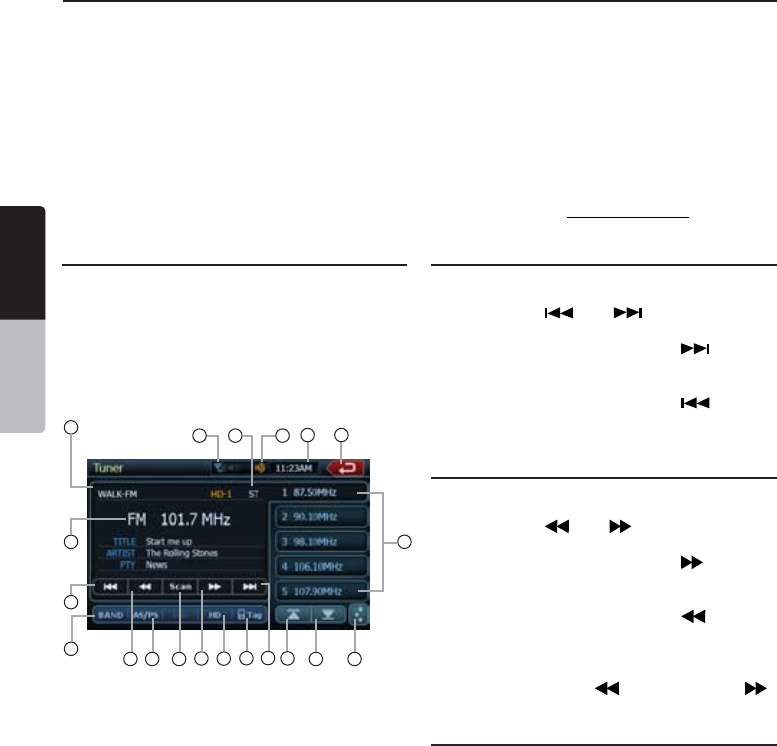
108 NX500/NZ500
Français
Mode
d’emploi
Écoute de la radio HD Radio
1. Appuyez sur le bouton Tuner sur l’écran du menu
principal. L’écran du mode syntoniseur apparaît.
2. Appuyez sur le bouton [BAND] ou appuyez sur
la touche [Band] sur la télécommande pour
sélectionner la bande radio. À chaque pression
sur le bouton, la bande de réception de la radio
change dans l’ordre suivant : FM1, FM2, FM3,
AM, FM1...
Syntonisation de recherche
1. Appuyez sur le bouton [BAND] pour sélectionner
la bande (FM ou AM).
2. Appuyez sur [ ] ou [ ] pour chercher
automatiquement une station.
• Lorsqu’on appuie sur la touche [ ],
la recherche de station s’effectue vers les
fréquences supérieures.
• Lorsqu’on appuie sur la touche [ ],
la recherche de station s’effectue vers les
fréquences inférieures.
Syntonisation manuelle
1. Appuyez sur le bouton [BAND] pour sélectionner
la bande (FM ou AM).
2. Appuyez sur [ ] ou [ ] pour chercher
automatiquement une station.
• Lorsqu’on appuie sur la touche [ ],
la recherche de station s’effectue vers les
fréquences supérieures.
• Lorsqu’on appuie sur la touche [ ],
la recherche de station s’effectue vers les
fréquences inférieures.
3. Pour une syntonisation rapide, maintenez
enfoncées la touche [ ] ou ou la touche [ ]
pour syntoniser une station.
Rappel d’une station présélectionnée
Deux façons permettent de rappeler une station
présélectionnée.
• Fonction de balayage des stations
présélectionnées :
1. Appuyez sur le bouton [BAND] pour
sélectionner la bande désirée (FM ou AM)
sur la télécommande.
2. Appuyez momentanément sur la touche
[AS/PS]. L’unité commencera à balayer les
stations présélectionnées.
3. Une fois la station présélectionnée trouvée,
appuyez momentanément sur la touche
[AS/PS].
Commandes de radio HD Radio
1 - Indicateur stéréo
2 - Force de signal
3 - Nom de station
4 - État de radio HD Radio
5 - Horloge
6 - Bouton du menu
principal
7 - Liste de présélections
8 - Touche de mode EQ
9 - Page de présélections
suivante
10 - Page de présélections
précédente
11 - Écran de fréquence
12 - Recherche vers le haut
13 - Touche iTunes TAG
14 - Syntonisation manuelle
vers le haut
15 - Touche de
mémorisation
auto/balayage de
présélections
16 - Balayage des canaux
17 - Touche de sous-
canaux de radio
HD Radio
18 - Syntonisation manuelle
vers le bas
19 - Touche de bande
20 - Recherche vers le bas
Cette fonction est disponible si le syntoniseur de radio HD Radio est connecté.
Cette unité peut contrôler le syntoniseur de radio HD Radio suivant :
• Module de radio HD Radio (THD400)
Remarque :
•
Veillez à déconnecter l’alimentation avant de connecter/déconnecter le syntoniseur de radio HD Radio.
•
La radiodiffusion de HD Radio n’est pas disponible partout.
•
Les stations HD Radio ne diffusent pas toujours de sous-canaux**
•
Le volume des stations HD Radio peut varier. Augmentez progressivement le volume à partir du
minimum après avoir sélectionné le canal. Assurez-vous de baisser le volume avant de passer à un
autre mode ou canal.
Vous trouverez des informations supplémentaires sur HD Radio à l’adresse www.hdradio.com
7
245 6
18 17
1615 14 13 12 10
9 8
3
11
20
19
1
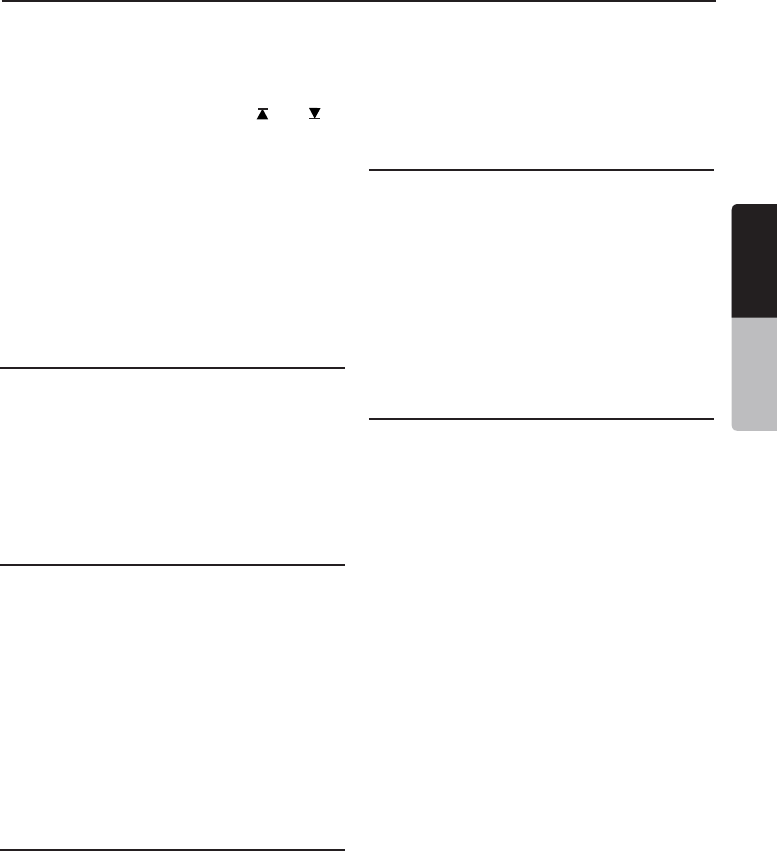
NX500/NZ500 109
Français
Mode
d’emploi
Commandes de radio HD Radio
• Rappel manuel :
1. Appuyez sur le bouton [BAND] pour
sélectionner la bande désirée (FM ou AM)
sur le syntoniseur.
2. Appuyez sur le numéro de préréglage (1 à 15)
sur le syntoniseur. Appuyez sur [ ] ou [ ]
pour sélectionner la station suivante ou
précédente dans la liste de présélections.
3 Appuyez sur la touche de Bande désirée pour
sélectionner la bande que vous désirez
mémoriser.
4. Syntonisez la station que vous désirez
mémoriser à l’aide de la recherche de
syntonisation, la syntonisation manuelle ou
la syntonisation présélectionnée.
5. Touchez et maintenez le doigt sur la touche
tactile de présélection pendant plus de
2 secondes pour mémoriser la station actuelle.
Mémoire manuelle
1. Touchez la touche tactile pour sélectionner la
bande que vous désirez mémoriser.
2. Syntonisez la station que vous désirez mémoriser
à l’aide de la recherche de syntonisation, la
syntonisation manuelle ou la syntonisation
présélectionnée.
3. Touchez et maintenez le doigt sur la touche
tactile de présélection pendant plus de
2 secondes pour mémoriser la station actuelle.
Mémorisation auto
La mémorisation automatique (AS) est une fonction
permettant de mémoriser jusqu’à 15 stations
syntonisées séquentiellement de façon automatique.
Si 15 stations recevables ne sont pas reçues, une
station précédemment mémorisée reste mémorisée
à la positon de mémorisation.
1. Appuyez sur [Band] pour sélectionner la bande
désirée. (FM ou AM)
2. Touchez et maintenez le doigt sur la touche
[AS/PS] pour amorcer la fonction de
mémorisation automatique. Un bip retentit et
les stations dont la réception est bonne sont
automatiquement mémorisées aux canaux
présélectionnés.
Balayage des stations présélectionnées
Le balayage des stations présélectionnées permet
de recevoir les stations mémorisées en ordre dans
la mémoire de présélection. Cette fonction sert à
rechercher la station désirée dans la mémoire.
1. Appuyez sur [Band] pour sélectionner la bande
désirée. (FM ou AM)
2. Appuyez sur [PS] pour lancer le balayage des
stations présélectionnées. L’appareil commence
le balayage séquentiel de chaque station sur
laquelle il s’arrête 10 secondes.
3. Lorsque la station désirée est syntonisée,
appuyez de nouveau sur la touche [PS] pour
continuer à recevoir cette station.
Fonction de sous-canaux de radio HD Radio
1. Appuyez sur [HD] pour basculer entre les sous-
canaux disponibles. À chaque fois que la touche
est enfoncée, la réception des sous-canaux
change dans l’ordre suivant : HD1, HD2, HD3,
HD4, HD1…
2. Vous pouvez mémoriser les sous-canaux que
vous désirez en maintenant enfoncée pendant
plus de 2 secondes la touche de présélection
sur laquelle vous désirez mémoriser le sous-
canal actuel.
Remarque : Toutes les stations n’ont pas de
sous-canaux de diffusion HD Radio.
Fonction de marquage iTunes
1. Appuyez sur [TAG] pour mémoriser les
informations de la musique actuelle.
2. Vous pouvez mémoriser jusqu’à 64 marques
lorsqu’un iPod/iPhone n’est pas connecté.
3. Lorsqu’un iPod/iPhone est connecté à l’unité,
celle-ci transférera automatiquement les
marques à l’iPod/iPhone.
Remarque : Toutes les radiodiffusions ne se
prêtent pas au marquage. La fonction
de marquage iTunes est seulement
disponible pour les appareils iPod et
iPhone de Apple.
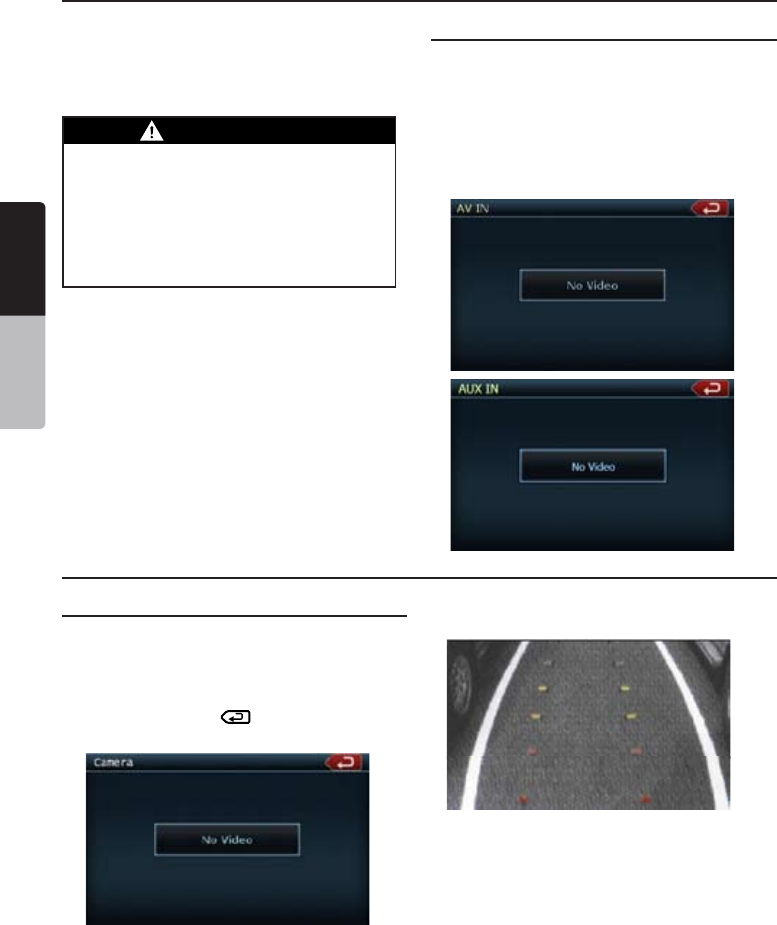
110 NX500/NZ500
Français
Mode
d’emploi
Des périphériques externes, incluant une console
de jeu, un caméscope, des appareils de navigation,
iPod/iPhone, etc. peuvent être branchés au
connecteur AUX IN à l’arrière de cet appareil en
utilisant le câble média A/V.
REMARQUE :
Aux fins de sécurité, l’appareil comporte une
fonction de sécurité capable de mettre l’image
hors fonction en cours de conduite de manière à
ce qu’il soit possible d’entendre exclusivement le
son. L’image ne devient accessible que lorsque la
voiture est à l’arrêt et que le frein de stationnement
est en fonction.
Passage en mode AUX IN/AV IN
Appuyez sur le bouton [AUX IN] ou [AV IN] du
menu principal pour sélectionner le mode désiré
(lorsque l’appareil fait la lecture).
L’écran ACL affichera la vidéo externe.
L’écran affichera le menu « No Video (Pas de vidéo) »
s’il n’y a pas de signal vidéo.
Vous ne pouvez pas commander directement les
appareils externes branchés aux entrées AUX IN
ou AV IN.
Commandes AUX In/AV In
AVERTISSEMENT
Pour votre sécurité, le conducteur ne devrait
pas regarder le magnétoscope ou un autre
appareil auxiliaire et en utiliser les commandes
pendant qu’il conduit son véhicule. Veuillez
remarquer que, dans certains pays, il est
interdit de regarder un magnétoscope ou un
autre appareil auxiliaire et d’en utiliser les
commandes en cours de conduite.
Passage en mode Caméra
Appuyez sur le bouton [Camera] du menu principal
pour sélectionner le mode désiré (lorsque l’appareil
fait la lecture). L’écran ACL affichera la vidéo
externe. L’écran affichera le menu « No Video
(Pas de vidéo) » s’il n’y a pas de signal vidéo.
Appuyez sur le bouton [ ] pour retourner au
menu principal.
Lorsque le signal vidéo s’affiche, appuyez dans le
coin supérieur droit pour retourner au menu principal.
Commandes de l’entrée caméra
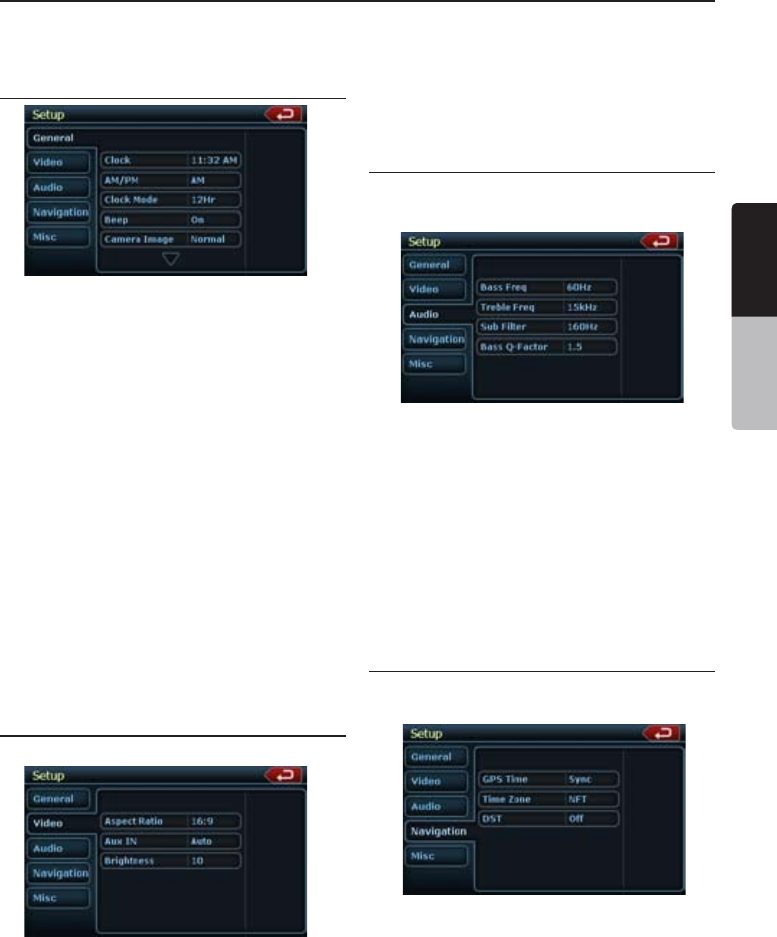
NX500/NZ500 111
Français
Mode
d’emploi
Appuyez sur le bouton de configuration [Setup]
à l’écran du menu principal. L’écran du menu de
configuration s’affichera.
Menu de configuration général
Clock (Horloge) : Appuyez sur ce bouton pour
régler l’horloge. Sélectionnez le format
d’affichage à 12 heures.
AM/PM : Appuyez sur le bouton pour passer de
AM à PM, si le mode d’affichage à
12 heures est sélectionné.
Beep (Bip) : Cette fonction sert à activer ou
désactiver le bip.
Camera Image (Image caméra) : Cette fonction
permet de choisir le mode de l’image
caméra normal ou miroir.
Radio Field (Champ de radio) : Cette fonction
permet de choisir le mode radio adapté
au pays où vous vous trouvez. Vous
pouvez choisir parmi États-Unis, Europe,
Afrique du Sud, autre.
Aux In Input SW (Commutateur d’entrée
AUX IN) : Cette fonction sert à choisir le
commutateur d’entrée auxiliaire bas,
moyen ou haut.
Version : Affiche les informations de version
de logiciel.
Menu de configuration vidéo
Ce menu inclut : Le format TV ; Aux IN ; Luminosité.
Aspect Ratio (Format TV) : Cette fonction permet
de choisir le format de l’écran 4:3 ou 16:9.
Aux IN (ENTRÉE AUX) : Cette fonction permet
de choisir le format de l’entrée AUX.
Elle contient AUTO, PAL et NTSC.
Brightness (Luminosité) : Règle la luminosité
entre 0 et 20.
Menu de configuration audio
Ce menu inclut : fréquence des basses ; fréquence
des aigus ; filtre du haut-parleur d’extrêmes-graves ;
facteur de qualité des basses.
Fréquence des basses (Bass Freq) : Sélectionnez
la fréquence des basses désirée.
60 Hz, 80 Hz, 100 Hz, 200 Hz.
Fréquence des aigus (Treble Freq) : Sélectionnez
la fréquence des aigus désirée :
10 KHz/12,5 KHz/1 5 KHz/17,5 KHz.
Filtre du haut-parleur d’extrêmes-graves :
Sélectionnez la fréquence du filtre
du haut-parleur d’extrêmes-graves
(Sub Filter) : 80Hz/120Hz/160Hz.
Facteur de qualité des basses : Sélectionnez
le facteur de qualité des basses
(Bass Q-Factor) : 1.0/1.25/1.5/2.0.
Menu de configuration de la navigation
Ce menu inclut : GPS Time (Heure GPS), Time
Zone (fuseau horaire) et DST (heure d’été).
Commandes de configuration
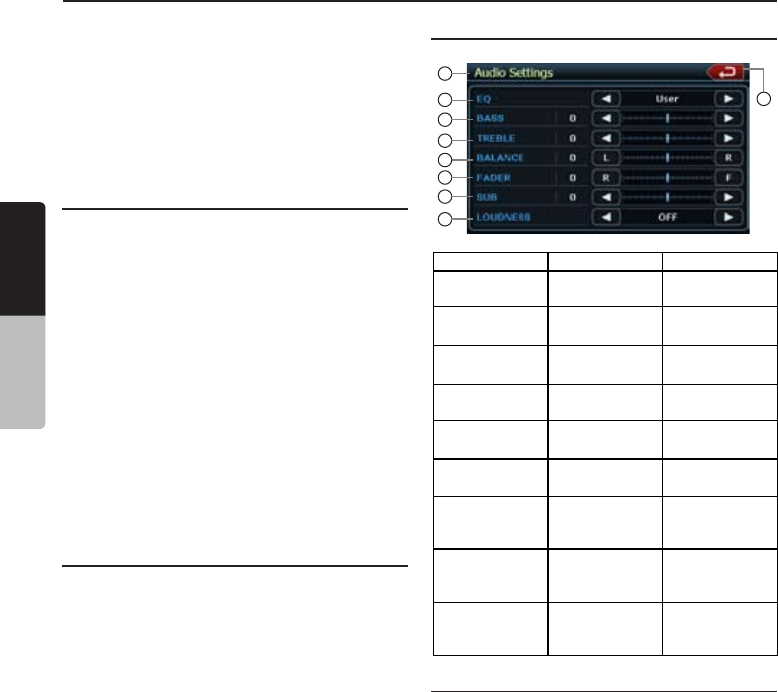
112 NX500/NZ500
Français
Mode
d’emploi
Heure GPS : Utilisez cette fonction pour
synchroniser ou non l’heure GPS.
Elle comporte deux choix : Ignorer et
synchroniser.
Fuseau horaire : Sélectionnez le fuseau horaire :
NTF, atlantique, est, centre,
Rocheuses, pacifique, Alaska.
HA : Utilisez cette fonction pour activer
ou désactiver l’heure d’été.
Configuration divers
Ce menu inclut : Calibration de l’écran tactile ;
Réglage du mot de passe ; Contrôle parental.
Calibration de l’écran tactile : Cette fonction
sert à activer ou désactiver la calibration
de l’écran tactile.
Réglage de mot de passe : Cette fonction sert
à régler le mot de passe pour le
contrôle parental.
Contrôle parental : Cette fonction sert à régler la
catégorie d’âge. Elle contient Kid Saf/G/
PG/PG- 13/PG-R/R/NC- 17/Adulte.
Mise à jour du logiciel : Sélectionnez cette
fonction pour mettre à jour le logiciel.
Mise à jour du logiciel NAV : Sélectionnez cette
fonction pour mettre à jour le logiciel NAV.
Restaurer les paramètres par défaut : La fonction
sert à charger les paramètres par défaut
ou non.
Menu téléphone
Si vous recevez un appel téléphonique et que
Bluetooth est activé, l’écran du menu d’interruption
du téléphone apparaîtra.
1. Appuyez sur le coin supérieur droit de l’écran
pour retourner au menu principal.
2. Appuyez sur le bouton [Setup] pour sélectionner
la sourdine du téléphone et le haut-parleur
téléphone.
Configuration EQ
Menu de fermeture de l’écran
Appuyez sur [Monitor OFF] pour éteindre
temporairement l’écran. Appuyez sur l’écran
pour ouvrir l’écran.
Commandes de configuration
N° Nom du bouton Fonction
1 Nom du titre Affiche le nom
du titre
2 Bouton du menu
principal
Fermer le menu
de réglage Audio.
3 EQ Mode de
configuration EQ
4 BASS Règle la valeur
des basses
5 TREBLE Règle la valeur
des aigus
6 BALANCE Réglage de la
balance
7 FADER Réglage de
l’équilibrage
avant/arrière
8 SUB Règle la valeur
des extrêmes
graves
9 LOUDNESS Active ou
désactive la
fonction loudness
1
3
4
5
6
7
8
9
2
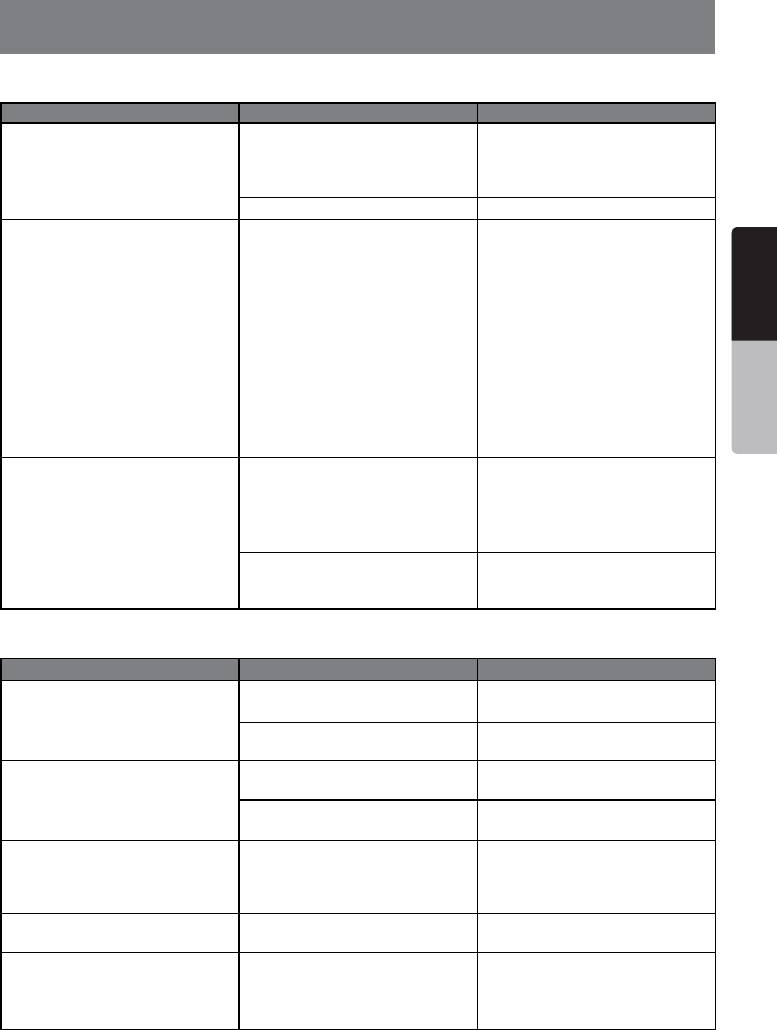
NX500/NZ500 113
Français
Mode
d’emploi
8. DÉPANNAGE
GÉNÉRALITÉS
LECTEUR DVD
Problème Cause Solution
Pas d’alimentation électrique.
(Aucun son n’est produit.)
Le fusible est grillé. Remplacez-le par un fusible de
même ampérage. Si le fusible
grille à nouveau, consultez votre
détaillant.
Câblage inadéquat Consultez votre détaillant.
Il ne se passe rien lorsqu’on
appuie sur les boutons.
L’affichage est incorrect.
Le microprocesseur a eu un
dysfonctionnement dû aux
bruits, etc.
Coupez l’alimentation électrique et
ouvrez le panneau de commande.
Appuyez sur le bouton de
réinitialisation avec une tige mince.
Remarque :
Lorsque vous appuyez sur le
bouton de réinitialisation, coupez
l’alimentation ACC.
*Lorsque vous appuyez sur le
bouton de réinitialisation, les
fréquences des stations radio,
les titres, etc. enregistrés dans
la mémoire sont effacés.
La télécommande ne fonctionne
pas.
La partie sensible à la lumière de
la télécommande a reçu trop de
soleil direct.
Lorsque les rayons du soleil
tombent directement sur la
partie sensible à la lumière de
la télécommande, il est possible
qu’elle ne fonctionne pas.
Les piles de la télécommande
sont épuisées ou il n’y a pas de
piles dans la télécommande.
Vérifiez les piles de la
télécommande.
Problème Cause Solution
Il est impossible de charger
le disque.
Un autre disque est déjà chargé. Éjectez le disque avant d’en
charger un autre.
Il y a un corps étranger déjà
en place.
Éjectez le corps étranger
en insistant.
Le son se coupe ou il est bruyant. Le disque est sale. Nettoyez le disque avec un
linge doux.
Le disque est très égratigné
ou déformé.
Remplacer le disque par un
disque sans égratignures.
Le son est mauvais au moment
de la mise en marche.
Des gouttelettes d’eau peuvent
se former sur la lentille intégrée
lorsque le véhicule est stationné
dans un endroit humide.
Laissez sécher environ une
heure avec l’appareil sous tension.
L’image ne s’affiche pas. Le frein de stationnement n’est
pas serré.
Assurez-vous que le frein de
stationnement est bien serré.
Le disque n’est pas lu et l’écran
affiche « PARENTAL VIOLATION »
(violation du contrôle parental).
Le film excède le niveau de
contrôle parental.
Annulez la limite de visionnement
ou modifiez le niveau de contrôle
parental. Consultez le paragraphe
« Configuration du niveau parental »
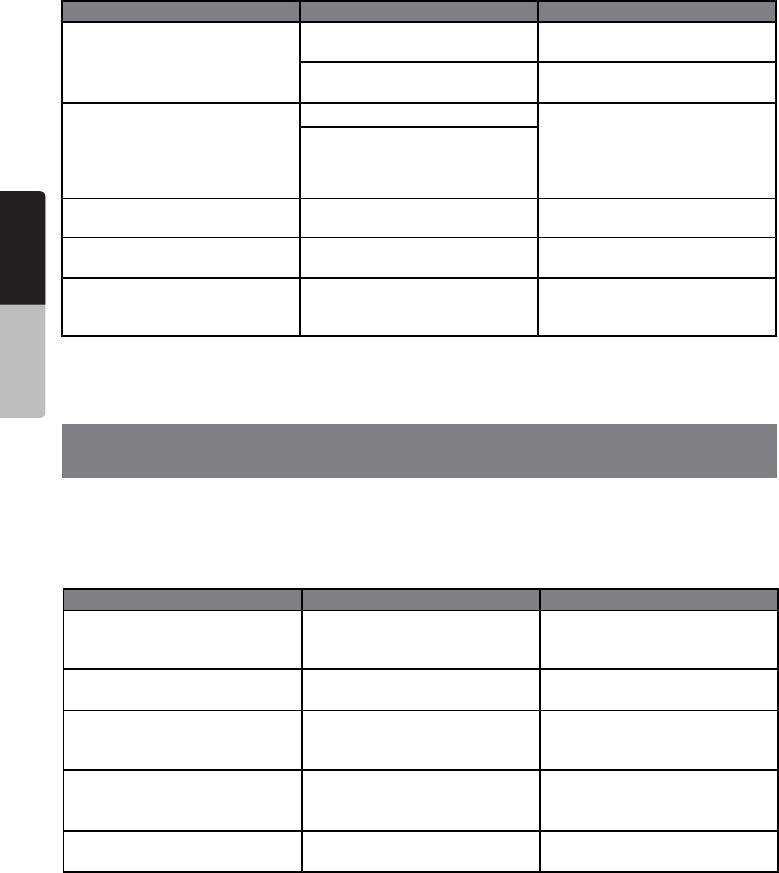
114 NX500/NZ500
Français
Mode
d’emploi
APPAREIL USB
Problème Cause Solution
L’appareil USB ne peut pas
être inséré.
L’appareil a été inséré dans le
mauvais sens.
Inversez le sens du branchement
de l’appareil USB et réessayez.
Le connecteur USB est
défectueux.
Remplacez-le par un nouvel
appareil USB.
L’appareil USB n’est pas reconnu. L’appareil USB est endommagé. Débranchez l’appareil USB et
rebranchez-le à nouveau.
Si l’appareil n’est toujours pas
reconnu, essayez de le remplacer
par un autre appareil USB.
Les connecteurs sont desserrés.
Aucun son et l’écran affiche
« No File (AUCUN FICHIER) ».
Aucun fichiers MP3/WMA stockés
dans l’appareil USB.
Stockez ces fichiers correctement
dans l’appareil USB.
Le son se coupe ou il est bruyant. Les fichiers MP3/WMA ne sont
pas encodés correctement.
Utilisez des fichiers MP3/WMA
encodés correctement.
L’image vidéo de l’iPod/iPhone
est mauvaise.
Le réglage du signal TV de
l’iPod/iPhone n’est pas réglé
correctement.
Réglez le signal TV (NTSC/PAL)
de l’iPod/iPhone correctement.
9. ÉCRAN D’AFFICHAGE DES ERREURS
Si une erreur se produit, l’un des écrans suivants s’affichera.
Essayez la solution proposée décrite ci-dessous pour résoudre le problème.
LECTEUR DVD
Affichage Cause Solution
BAD DISK (MAUVAIS DISQUE) Un disque est bloqué dans le
lecteur et ne s’éjecte pas.
C’est un bris du mécanisme du
lecteur DVD, consultez votre
détaillant.
BAD DISK (MAUVAIS DISQUE) Un disque est impossible à lire
à cause des égratignures, etc.
Remplacez-le par un disque sans
égratignures et non déformé.
BAD DISK (MAUVAIS DISQUE) Un disque est chargé à l’envers
dans le lecteur DVD et la lecture
est impossible.
Éjectez le disque et le recharger
correctement.
PARENTAL VIOLATION
(VIOLATION DU CONTRÔLE
PARENTAL)
Erreur de niveau de
contrôle parental
Configurez le bon niveau de
contrôle parental.
WRONG REGION
(MAUVAISE RÉGION)
Erreur de code de région Éjectez le disque et remplacer
le bon code de région.
Pour toute autre erreur affichée, différente de celles décrites ci-dessus, appuyez sur le bouton
de réinitialisation. Si le problème persiste, éteignez l’appareil et consultez votre détaillant.
* Lorsque vous appuyez sur le bouton de réinitialisation, les fréquences des stations radio, les
titres, etc. enregistrés dans la mémoire sont effacés.
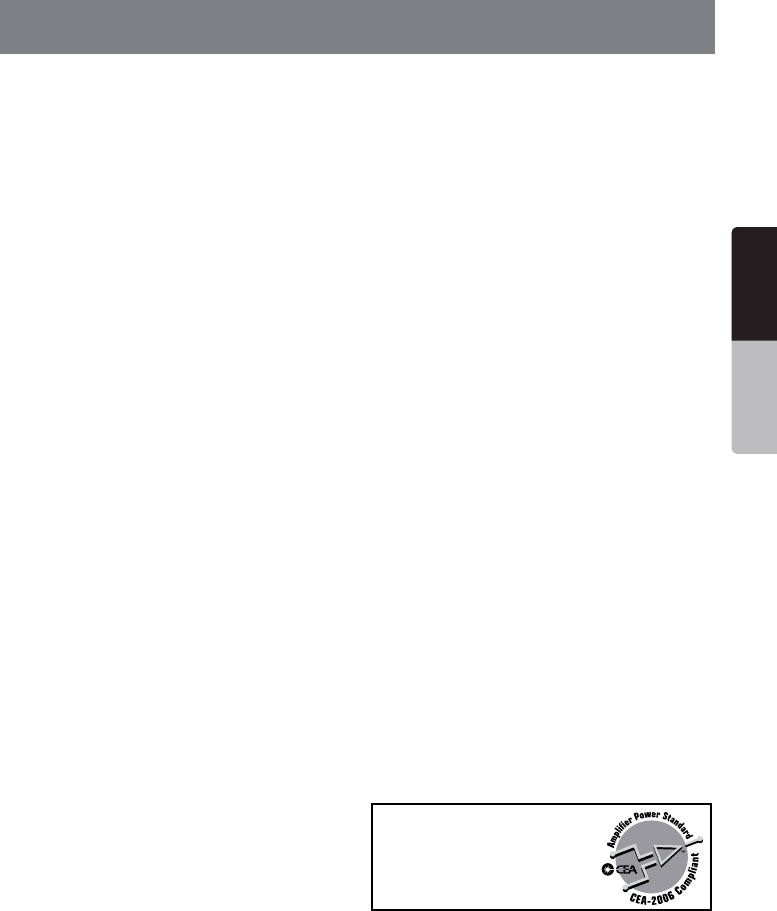
NX500/NZ500 115
Français
Mode
d’emploi
10. CARACTÉRISTIQUES TECHNIQUES
Syntoniseur FM
Plage de fréquences : 87,9 MHz à 107,9 MHz
Sensibilité utile : 8 dBµV
Seuil de sensibilité à 50 dB : 14 dBµV
Sélectivité des canaux secondaires : 70 dB
Séparation des canaux : 25 dB (1 kHz)
Réponse en fréquence : 30 Hz à 15 kHz
Syntoniseur AM
Plage de fréquences : 530 kHz à 1 710 kHz
Sensibilité utile : 28 dBµV
Système de lecteur DVD
Ensemble lecteur de disque numérique polyvalent
avec possibilité de lecture des CD audio
Disques compatibles :
Disque DVD vidéo, disque compact
Réponse en fréquence : 20 Hz à 20 kHz
Rapport signal-bruit : 95 dBA (1 W eff.)
Dynamique : 95 dB (1 kHz)
Distortion : 0,05%
Système vidéo : NTSC
Navigation
Mémoire : mémoire flash NAND
Mise à jour de plateforme : USB
TTS (Texte à parole) : Annonce du nom des rues
Menu chercher : Adresse, POI, Historique,
Coordonnées, Favoris, Plan sur carte
POI : 12 millions
Types de routes : Routes non pavées, autorisation
spéciale requise, autoroutes, péages, traversiers,
traverse de frontières, voies de covoiturage
Entrée Audio/Vidéo
Tension d’entrée audio : 300 µVrµs (basse)
Tension d’entrée audio : 600 µVrµs (moyen)
Tension d’entrée audio : 950 µVrµs (haut)
Tension d’entrée vidéo : 1,0 V crête à crête @75 Ω
Sortie Audio/Vidéo :
Impédance de sortie audio : 10 kΩ
Tension de sortie vidéo : 1,0 V crête à crête @75 Ω
Écran d’affichage à cristaux liquides (ACL)
Taille de l’écran NX500 : écran large 6,5 pouces
Pixels : 280 800
Définition : 1200 x 234 (RVB)
Taille de l’écran NZ500 : écran large 7 pouces
Pixels : 336 960
Définition : 1440x234 (RVB)
Généralités
Tension de la source d’alimentation :
14,4 V c.c. (de 10,8 à 15,6 V admissibles)
Mise à la terre : Négative
Consommation de courant :
4,0 A @1 W (57,6 W @1 W)
Courant nominal de l’antenne automatique :
500 mA ou moins
Dimensions du NX500 :
7 po (178 mm) largeur, 3 15/16 po (100 mm) hauteur,
7 po (179 mm) profondeur
Poids du NX500 : 3,5 kg
Dimensions du NZ500 :
7 po (178 mm) largeur, 2 po (50 mm) hauteur,
7,5 po (191.5 mm) profondeur
Poids du NZ500 : 3,5 kg
Dimensions de télécommande :
2 1/8 po (54 mm) largeur x 9/16 po (14 mm) hauteur
4 13/16 po (122 mm) profondeur
Poids de télécommande :
50 g (incluant la pile)
Remarque :
•
Spécifications conformes aux normes
JEITA Normes
.
•
Spécifications et conception modifiables sans
préavis aux fins d’amélioration ultérieure.
Puissance de sortie :
18 W eff. x 4 Canaux à 4
Ω
et 1 % THD+N
Rapport signal-bruit :
85 dBA (référence : 1 W en 4
Ω
)
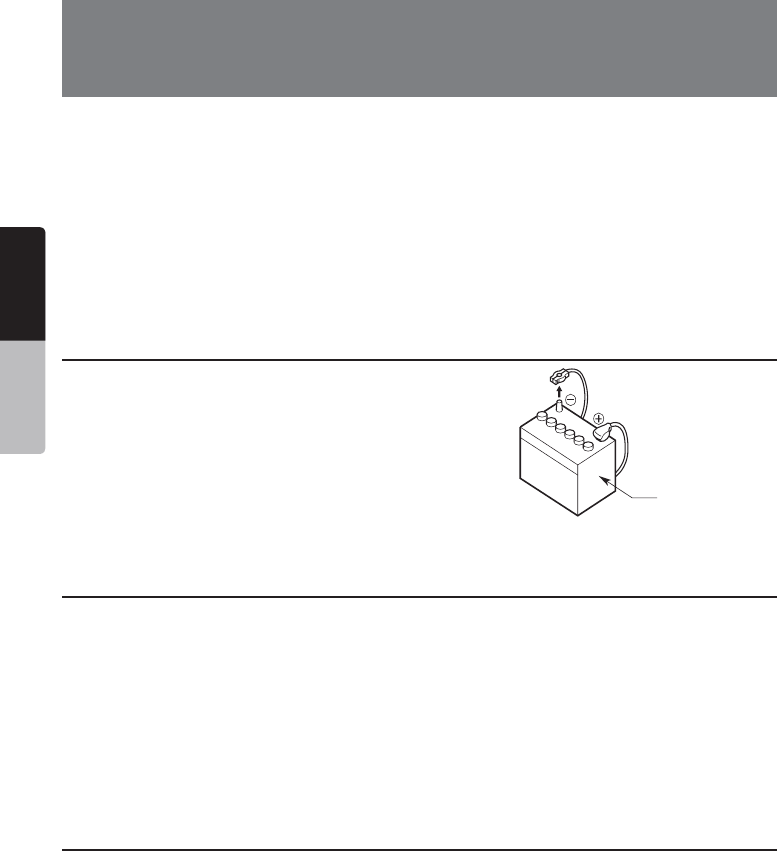
116 NX500/NZ500
Français
Mode
d’emploi
MANUEL D’INSTALLATION
ET DE CÂBLAGE
1. Avant de commencer
1. Cet ensemble est destiné uniquement aux
véhicules équipés d’une borne négative à la
masse et d’une alimentation de 12 V.
2. Lisez attentivement les présentes instructions.
3. Prenez soin de débrancher la borne négative (-)
de la batterie avant de commencer. Cette opération
préliminaire vise à prévenir les courts-circuits lors de
l’installation. (Figure 1)
2. Contenu de l’emballage
3. Précautions générales
1. Ne pas ouvrir le boîtier. Il renferme des
pièces non réparables par l’utilisateur.
Si un objet tombe dans l’appareil pendant
l’installation, consultez votre détaillant
ou communiquezavec un centre de
réparations Clarion agréé.
2. Servez-vous d’un chiffon sec et doux aux
fins de nettoyage du boîtier. Ne jamais
utiliser de chiffon rugueux, de diluant, de
l’alcool ou des produits du genre. Pour
enlever la poussière tenace, imbibez un
chiffon doux d’un peu d’eau chaude ou
froide et enlevez doucement la poussière
en essuyant.
Ensemble principal ........................1
Antenne GPS .................................1
Faisceau de câbles ........................1
Câble audio/vidéo .........................1
Câble de rallonge USB ..................1
Télécommande ..............................1
Pile (CR2025) .................................1
(installée dans la télécommande)
Anneau de garniture 2DIN ............1
Anneau de garniture 2DIN
200 mm de largeur ........................1
Courroie arrière ..............................1
Boulons pour montage encastré ...4
Boulons à chapeau ........................4
Goujon et butée de radio arrière ...1
Chiffon de nettoyage .....................1
Carte de garantie ...........................1
Mode d’emploi et
manuel d’installation .....................1
TABLE DES MATIÈRES
1. Avant de commencer ...............................................................116
2. Contenu de l’emballage ...........................................................116
3. Précautions générales ..............................................................116
4. Précautions pour l’installation ..................................................117
5. Installation de l’unité principale ................................................118
6. Mises en garde de câblage ......................................................120
7. Câblage ....................................................................................121
Batterie de
la voiture
Figure 1
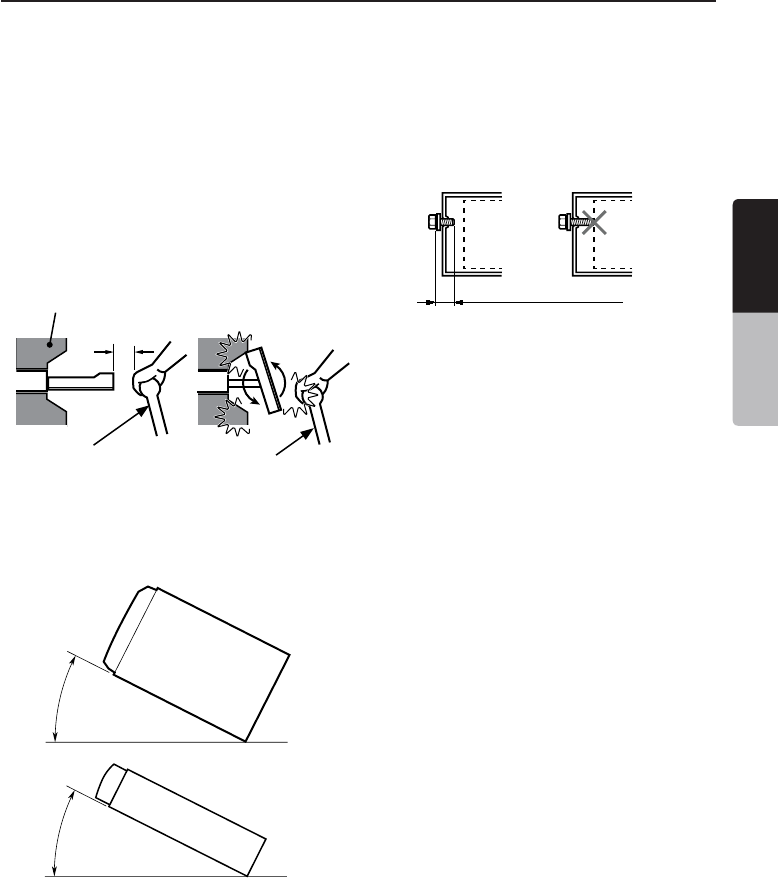
NX500/NZ500 117
Français
Mode
d’emploi
4. Précautions pour l’installation
1. Avant de commencer, préparez toutes les
pièces nécessaires pour installer l’unité
de source.
2. Ce modèle comporte un panneau de
commande qui se glisse vers l’avant. Sur
certains types de véhicules, le panneau
de commande peut toucher au tableau
de bord ou au levier de changement de
vitesse, dans ce cas il est impossible de
l’installer. Avant l’installation, vérifiez que
l’unité ne gênera pas le fonctionnement du
levier de changement de vitesse et qu’il
n’obstruera pas votre vision avant de choisir
l’emplacement d’installation. (Figure 2)
3. Installez l’appareil avec un angle inférieur
à 30° par rapport à l’horizontale. (Figure 3)
4. S’il est nécessaire d’effectuer certains
travaux sur la carrosserie comme percer
des trous, consultez d’abord votre
concessionnaire automobile.
5. Utilisez les vis fournies pour l’installation.
L’utilisation d’autres vis peut causer des
dommages. (Figure 4)
NX500
NZ500
Figure 3
NZ500
Figure 2
Levier de changement
de vitesse (Vérifiez qu’il
ne touche pas à l’écran ACL)
Tableau de bord
Levier de changement
de vitesse
Max 30˚
Max 30˚
Châssis Châssis
Dommage
Max. 8 mm (vis M5)
Figure 4
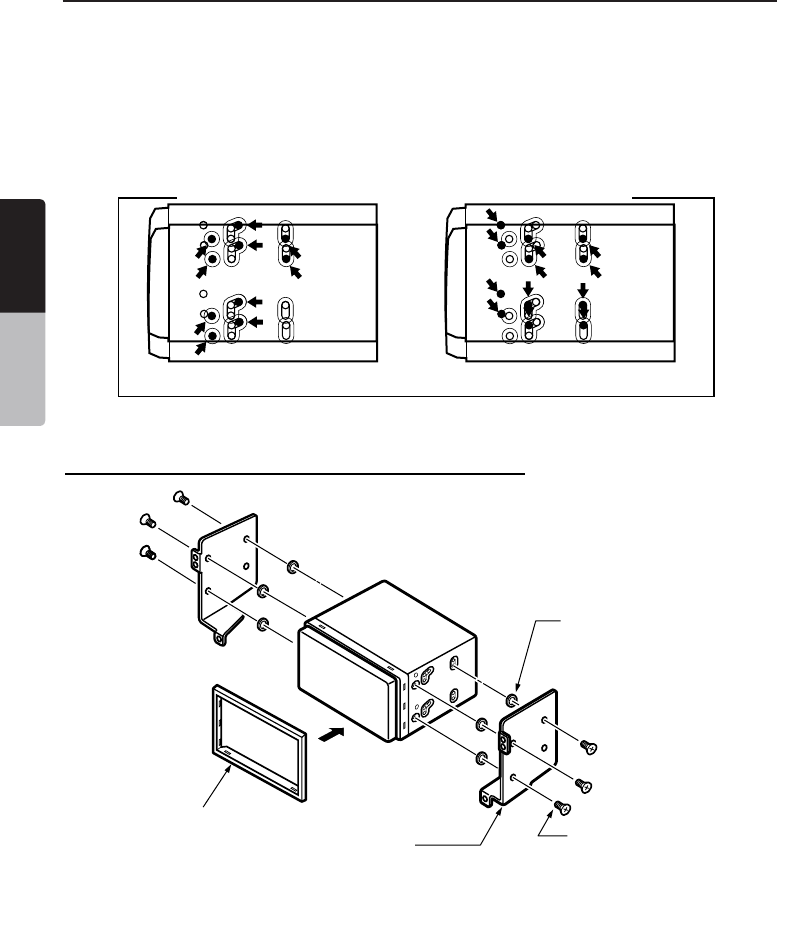
118 NX500/NZ500
Français
Mode
d’emploi
6-Flat head screw
(M5 8)
(attached to the main unit)
6-Spacer (thickness: 1 mm)
Unité
principale
Cadre de finition (*1)
Plaque de fixation
(1 paire pour les côtés droit et gauche)
5. Installation de l’unité principale
Cet appareil est conçu pour être installé de
manière fixe dans le tableau de bord.
1. Pour installer l’unité principale dans un véhicule
NISSAN utilisez les pièces fixées à l’unité et
suivez les directives de la figure 6. Pour installer
l’unité principale dans un véhicule TOYOTA
utilisez les pièces fixées au véhicule et suivez
les directives de la figure 7.
2. Câblez comme montré dans la section 7.
3. Remontez et fixez l’unité dans le tableau
de bord et installez le panneau frontal et le
panneau central.
Figure 6
Figure 5
Installation de l’unité principale dans un véhicule NISSAN
Remarque :
*
1: Placez le panneau frontal pour que le côté le plus large se retrouve en bas.
Faites correspondre le bord avec la rainure de l’unité principale.
6- Entretoise (épaisseur : 1 mm)
6- Vis à tête fraisée
(M5 x 8)
(Fixées à l’unité principale)
Trous de vis de fixation (vue latérale de l’unité principale)
Pour véhicule NISSAN Pour véhicule TOYOTA
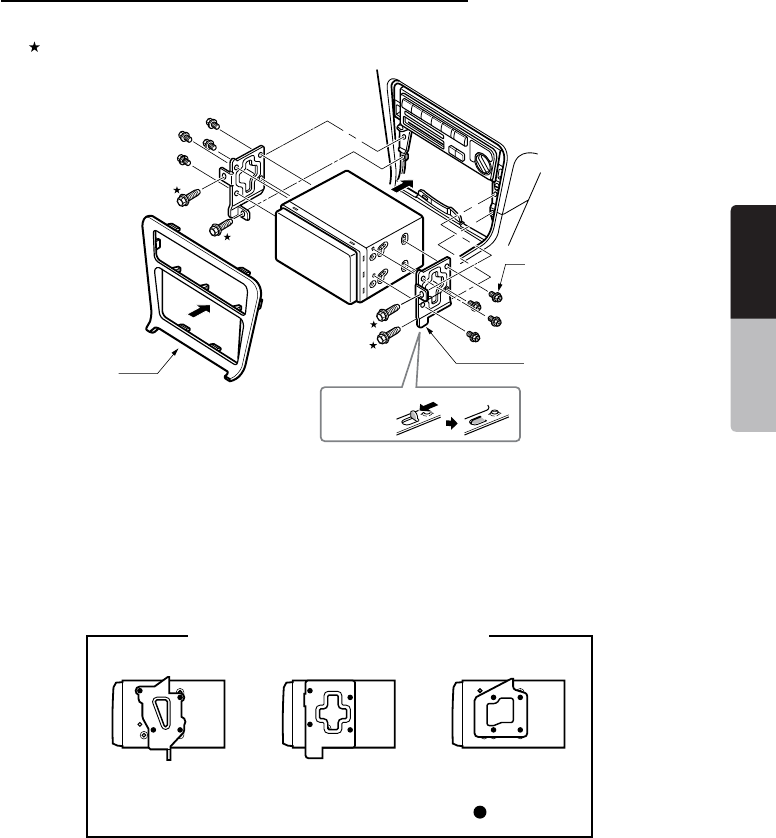
NX500/NZ500 119
Français
Mode
d’emploi
Figure 7
8-Hexagonal screw
(M5 8)
Mounting bracket
(1 pair for the left
and right sides)
Panneau central
(*2) *3
Unité
principale
Installation de l’unité principale dans un véhicule TOYOTA
Installez l’unité au moyen des pièces appartenant au véhicule. (Les vis identifiées
par appartiennent au véhicule.)
*2 Certaines ouvertures du panneau sont trop
petites pour l’unité selon le type et le modèle
du véhicule. Dans ce cas, limez les bords
supérieur et inférieur du cadre du panneau
de 0,5 à 1,5 mm pour pouvoir insérer l’unité
sans difficulté.
*3 Si un crochet du support d’installation gêne la
pose de l’unité, courbez et aplatissez-le avec
une pince ou l’équivalent.
8- Vis hexagonale
(M5 x 8)
Figure 7
Support de fixation
(1 paire pour la gauche
et la droite)
Véhicules autres que NISSAN et TOYOTA
Dans certains cas, le panneau central doit être modifié. (découpe, limage, etc.)
• Dépose de l’unité principale
Pour déposer l’unité principale, déposez-la dans l’ordre inverse de « L’INSTALLATION DE
L’UNITÉ PRINCIPALE ».
Supports de fixation communs
Exemple 1 Exemple 2 Exemple 3
Posez les vis aux endroits identifiés par .

120 NX500/NZ500
Français
Mode
d’emploi
ATTENTION
Une fois raccordé, fixez le cordon avec une
agrafe ou du ruban isolant pour le protéger.
Porte-fusible
Fusible
(FUSIBLE 15 A)
6. Mises en garde de câblage
1. Coupez la tension avant de procéder au câblage.
2. Faites bien attention lorsque vous acheminez
les câbles. Éloignez-les du moteur, du tuyau
d’échappement, etc., la chaleur peut endommager
les câbles.
3. Si le fusible brûle, vérifiez si le câblage est correct.
Si le fusible est grillé, remplacez-le avec un fusible
neuf de même ampérage que le fusible d’origine
(Fusible 15A).
4. Pour remplacer le fusible, retirez l’ancien fusible
à l’arrière de l’appareil et insérez-en un nouveau.
(Figure 8).
REMARQUE :
Il existe divers types de porte-fusible. Il ne faut
pas que le côté batterie touche d’autres pièces
métalliques.
Figure 8
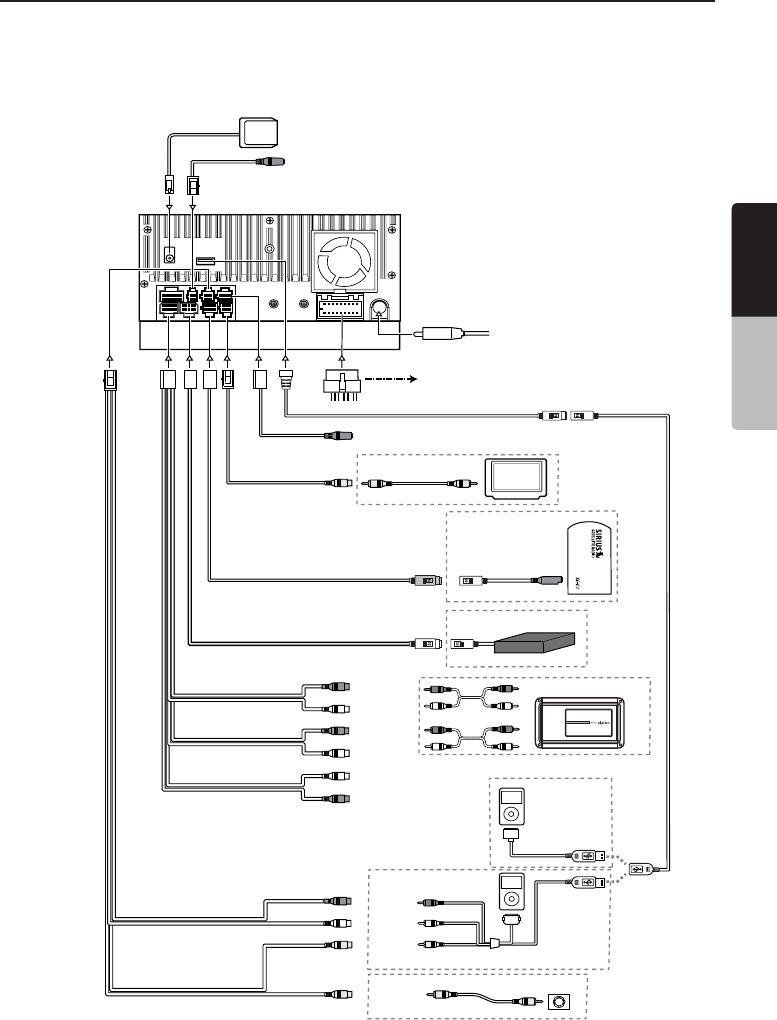
NX500/NZ500 121
Français
Mode
d’emploi
iPod
Audio/G
Audio/D
Entrée
vidéo
Câble de connecteur
Amplificateur à 4 voies
Subwoofer 1
Subwoofer 2
Sortie avant D
Sortie avant G
Sortie arrière D
Sortie arrière G
Violet
Rouge
Gris
Noir
Blanc
Rouge
Blanc
Borne de télécommande
au volant
Jaune
Monitor
Jaune
Câble de
connecteur
Sirius
SIRIUS CONNECT VEHICLETUNER
Jaune
Blanc
Rouge
Antenne radio
Antenne
GPS
Raccord de
microphone
externe
Rouge
Blanc
Gris
Noir
Noir
Noir
Noir
Noir
Sortie
vidéo
Sortie vidéo
Caméra
HD Radio
Rouge
Syntoniseur HD Radio™
7. Câblage
Remarque :
•
Avant l’installation, vérifiez que le câble négatif de la batterie du véhicule est débranché.
•
Dans les dispositifs en options, les câbles RCA et les câbles de connecteurs sont des
éléments vendus séparément.
NX500
Consultez
la page 122
iPod/iPhone
Haut-parleur
d’extrêmes graves 1
Haut-parleur
d’extrêmes graves 2
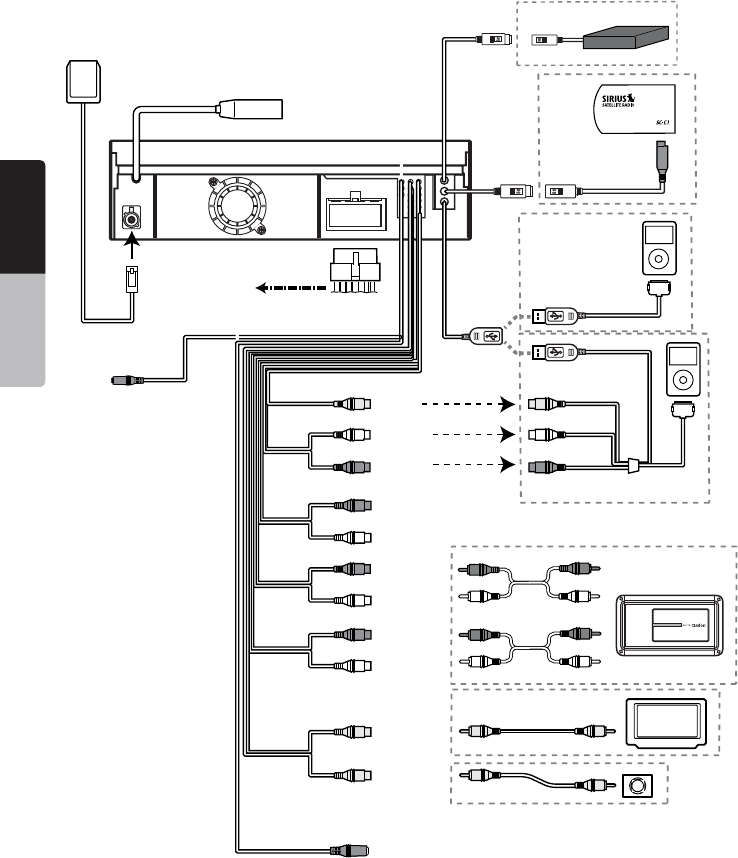
122 NX500/NZ500
Français
Mode
d’emploi
English
Prise d’antenne radio
Amplificateur
à 4 voies
Sortie de haut-parleur
d’extrêmes graves
Sortie
arrière D
Sortie
arrière G
Sortie
avant D
Sortie
avant G
Sortie vidéo
Vidéo
Audio/D
Audio/G
Sortie vidéo
de caméra
Jaune
Blanc
Blanc
Rouge
Rouge
Rouge
Blanc
Jaune
Violet
Gris
Gris
Rouge
Noir
Noir
Noir
Noir
Blanc
Câble de
connecteur
Borne de télécommande
au volant
Sirius
Jaune
Monitor
iPod
Câble de connecteur
Amarillo
Blanco
Rojo
Rouge
Antenne
GPS
Raccord de
microphone
externe
HD Radio
Syntoniseur HD Radio™
SIRIUS CONNECT VEHICLET UNER
NZ500
Consultez
la page 122
iPod/iPhone
Jaune
Noir
Violet
Violet/Noir
Vert pré
Gris
Gris/Noir
Blanc
Blanc/Noir
Vert
Vert/Noir
Bleu/Blanc
Orange/Blanc
Rouge
Brun
Bleu
Tension d’alimentation
+12 Vde +12 V
Masse
Arrière droit +
Arrière droit -
Fil du frein de
stationnement
Violet/Blanc Fil de marche arrière
Avant droit +
Arrière gauche +
Arrière gauche -
Avant droit -
Avant gauche +
Avant gauche -
Cordon de mise sous
tension de l’amplificateur
Éclairage
Accessoires +12 V
Interruption de téléphone (*1)
Antenne auto
Remarque :
*1: Raccordement de la borne PHONE INTERRUPT (interruption téléphone)
L’interrupteur du téléphone coupe le son si le fil re
ç
oit un signal négatif ou de masse.
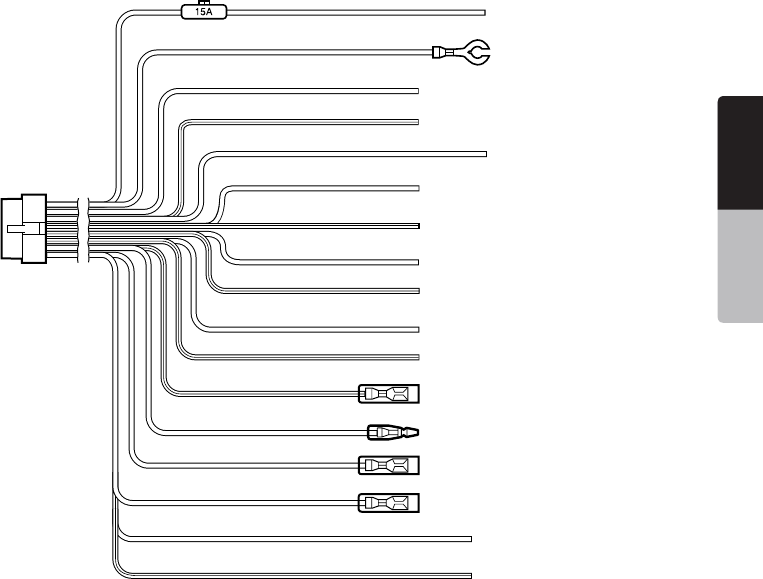
NX500/NZ500 123
Français
Mode
d’emploi
Reportez-vous à la page suivante pour la façon de
raccorder le fil du frein de stationnement.
Jaune
Noir
Violet
Violet/Noir
Vert pré
Gris
Gris/Noir
Blanc
Blanc/Noir
Vert
Vert/Noir
Bleu/Blanc
Orange/Blanc
Rouge
Brun
Bleu
Tension d’alimentation
+12 Vde +12 V
Masse
Arrière droit +
Arrière droit -
Fil du frein de
stationnement
Violet/Blanc Fil de marche arrière
Avant droit +
Arrière gauche +
Arrière gauche -
Avant droit -
Avant gauche +
Avant gauche -
Cordon de mise sous
tension de l’amplificateur
Éclairage
Accessoires +12 V
Interruption de téléphone (*1)
Antenne auto
Remarque :
*1: Raccordement de la borne PHONE INTERRUPT (interruption téléphone)
L’interrupteur du téléphone coupe le son si le fil re
ç
oit un signal négatif ou de masse.
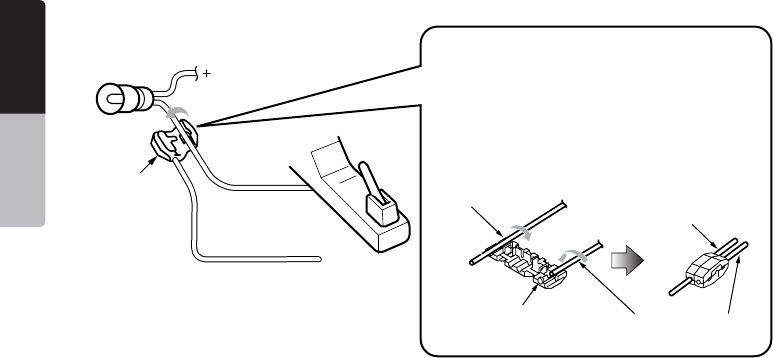
124 NX500/NZ500
Français
Mode
d’emploi
Branchement du fil du frein de stationnement
Branchez le fil à la masse du témoin de frein de stationnement dans le tableau de bord.
Remarque :
•
Le branchement du fil du frein de stationnement à la masse du témoin vous permet de visionner
l’entrée vidéo iPod/iPhone/DVD vidéo/AV lorsque le frein de stationnement est serré.
•
Lorsque le fil du frein de stationnement n’est pas branché, aucune source vidéo n’apparaît
sur l’écran.
•
Si
« AUDIO ONLY »
(audio seulement) apparaît sur l’écran juste après la mise sous tension
des accessoires de la voiture, desserrez le frein de stationnement pour confirmer la sécurité,
puis serrez de nouveau le frein de stationnement.
Raccordement des accessoires
• Raccordement à l’amplificateur externe
Les amplificateurs externes peuvent être raccordés aux connexions de sortie RCA des 6 voies.
Vérifiez que les connecteurs ne sont pas mis à la masse ou court-circuités pour ne pas
endommager l’unité.
• Branchement d’un iPod/iPhone
L’iPod/iPhone peut être connecté à la connexion iPod/iPhone spécialisée de l’unité principale.
Pour plus de renseignements, reportez-vous à la fiche d’instructions ou au manuel pour le
câble du iPod/iPhone.
Remarque :
•
Cette unité ne prend pas en charge toutes les fonctions de l’iPod/iPhone.
•
Les connexions iPod/iPhone chargent votre iPod/iPhone à moins que sa pile ne soit
complètement déchargée. Si le câble spécifié du téléphone cellulaire est connecté au
câble d’interruption du téléphone de l’unité principale, le silence audio est activé lors de
l’utilisation du téléphone cellulaire.
• Branchement d’un récepteur radio satellite Sirius
Pour raccorder un récepteur de radio satellite Sirius, utilisez le connecteur spécialisé.
Pour plus de renseignements, reportez-vous au manuel d’utilisation du récepteur de
radio satellite Sirius.
Fixation d’une prise de tension (non comprise)
Prise de tension
(non comprise)
Témoin du frein de stationnement
Fil à la batterie
Frein de stationnement
Fil de signal
du frein de
stationnement
Fil du frein de
stationnement
(vert pré)
1. Placez le fil du frein de stationnement à la
butée et repliez-le dans le sens de la flèche.
2. Placez le fil de signal du frein de stationnement
à travers, et repliez-le dans le sens de la flèche.
Fil de signal du frein de
stationnement Fil de signal du frein de
stationnement
Butée Fil du frein de stationnement
(vert pré)
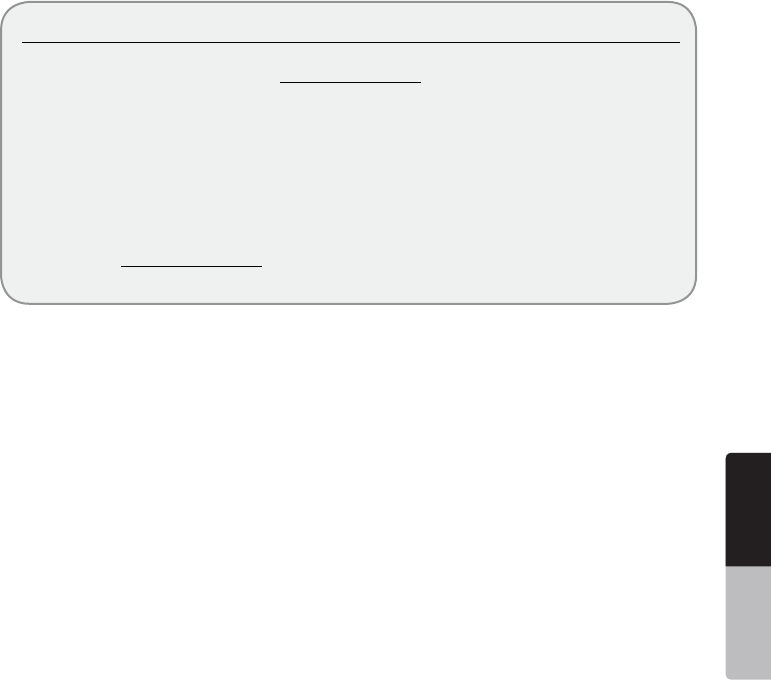
NX500/NZ500 125
Español
Manual de
instrucciones
INFORMACIÓN DE REGISTRO DE LOS PRODUCTOS CLARION
Para Estados Unidos y Canadá solamente
www.clarion.com
Estimado cliente:
Felicitaciones por haber comprado un producto electrónico móvil Clarion. Estamos
seguros de que disfrutará de la experiencia Clarion.
Gozará de muchos beneficios al registrar su producto. Para hacerlo, lo invitamos a
visitar nuestro sitio web en www.clarion.com.
Hemos simplificado el registro de los productos a través de nuestro práctico sitio web.
El formulario de registro es breve y fácil de completar. Una vez realizado el trámite, lo
podremos mantener informado con las importantes novedades del producto.
Regístrese en www.clarion.com: un modo fácil de mantener su producto Clarion
actualizado.
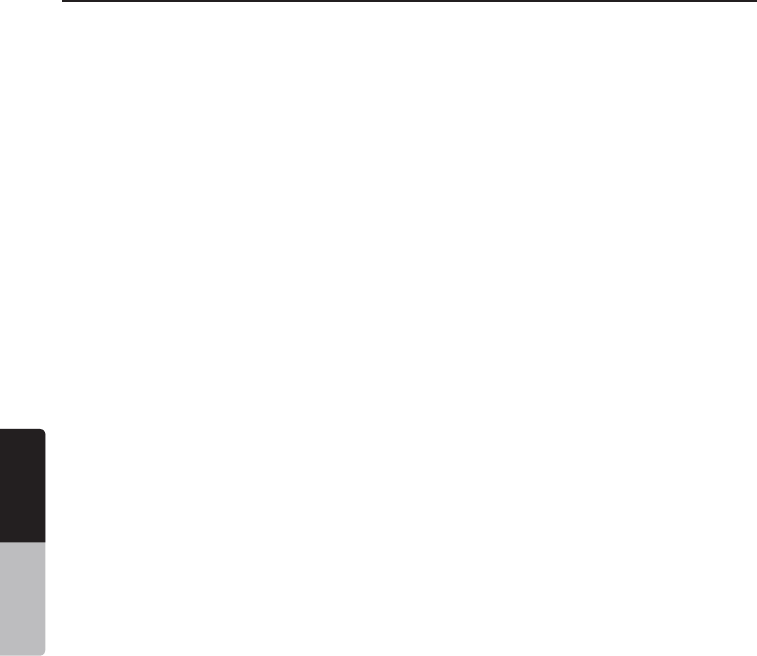
126 NX500/NZ500
Español
Manual de
instrucciones
Índice
1. CARACTERÍSTICAS ......................................................................................................... 127
Expansión de los sistemas .................................................................................................127
2. PRECAUCIONES ..............................................................................................................128
3. CONTROLES .....................................................................................................................130
Panel de operación ............................................................................................................ 130
Funciones de los botones ..................................................................................................131
Control remoto ................................................................................................................... 132
Funciones de los botones del control remoto ....................................................................132
4. PRECAUCIONES PARA LA MANIPULACIÓN .................................................................133
Panel de operación ............................................................................................................ 135
Sistema de navegación ......................................................................................................135
Puerto USB ........................................................................................................................136
Limpieza ............................................................................................................................. 136
Manipulación de discos ..................................................................................................... 137
5. SISTEMA DE VIDEO EN DVD ...........................................................................................138
Funciones del sistema de video en DVD............................................................................138
Discos ................................................................................................................................139
Marcas registradas y otros conceptos ...............................................................................139
6. OPERACIÓN ......................................................................................................................140
Funciones básicas .............................................................................................................140
Operación de la radio .........................................................................................................144
Operación del reproductor de video en DVD .....................................................................145
Operación de la radio satelital Sirius ..................................................................................152
Operación del sistema de navegación ...............................................................................154
Introducción al software de navegación .......................................................................154
Operación de la pantalla Menú principal ....................................................................... 154
Ruta a la dirección residencial ....................................................................................155
Selección de destinos ................................................................................................155
• Modo Dirección o intersección ..............................................................................155
• Modo Punto de interés ........................................................................................... 156
• Modo Coordenadas ............................................................................................... 157
• Modo Edición de favoritos .....................................................................................157
• Modo Historial ........................................................................................................158
Configuración de las preferencias del sistema ...........................................................158
Configuración de la dirección laboral .........................................................................159
Computadora de viaje: lecturas y restablecimiento de funciones .............................160
7. ACCESORIOS ...................................................................................................................161
Operación de dispositivos iPod/iPhone .............................................................................161
Operación de dispositivos USB .........................................................................................163
Operación de reproductores de audio Bluetooth...............................................................164
Operación de la radio HD ...................................................................................................169
Operación en los modos AUX In/AV In ..............................................................................171
Operación en el modo Cámara ..........................................................................................171
Operaciones de configuración ...........................................................................................172
8. SOLUCIÓN DE PROBLEMAS ..........................................................................................174
9. PANTALLAS DE ERROR ................................................................................................... 175
10. ESPECIFICACIONES ........................................................................................................176
GUÍA DE INSTALACIÓN Y CONEXIÓN DE CABLES ...........................................................177
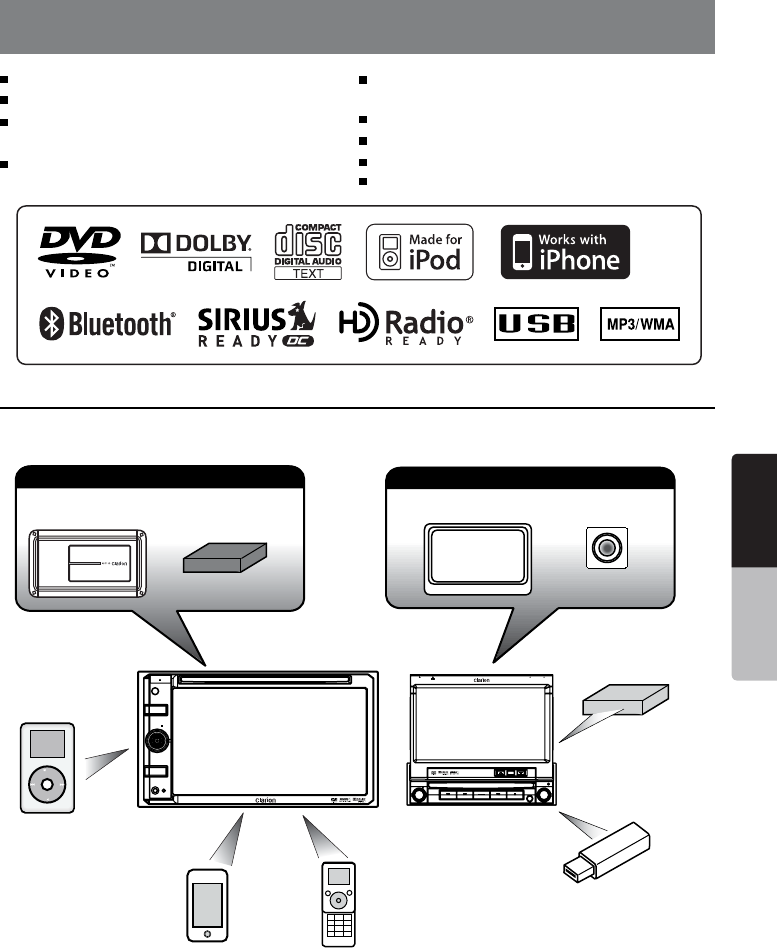
NX500/NZ500 127
Español
Manual de
instrucciones
1. CARACTERÍSTICAS
Expansión de los sistemas
NOTA:
Esta unidad puede recibir transmisiones analógicas, de radio satelital (opcional) y de radio HD (opcional).
Los elementos que aparecen fuera de los recuadros son productos comerciales de venta general.
Pantalla táctil doble DIN de 6,5”
Pantalla táctil motorizada de 7”
Reproduce DVD de video, CD-DA,
MP3 y WMA
Sistema de navegación incorporado
Control remoto para el volante, del
fabricante original del equipo
Compatible con radio satelital Sirius
Bluetooth
® incorporado
Compatible con iPod
®/
iPhone
™
vía USB
HD Radio™ Ready
Radio satelital
Sirius
Direct Connect
Memoria
USB
SOURCE
VOL
CLOSE BND
SEL
INFO
PS/AS NAVI/AV
PWR
push MUTE push ENT
NZ409
SCAN
iPhone
iPod
SOURCE
VOL
MUTE PWR
NAVI/AV
NX500
BT Phone
Expansión de funciones de audio Expansión de funciones visuales
Monitor trasero
Cámara de reversa
Amplificador de
potencia externo
Módulo
sintonizador
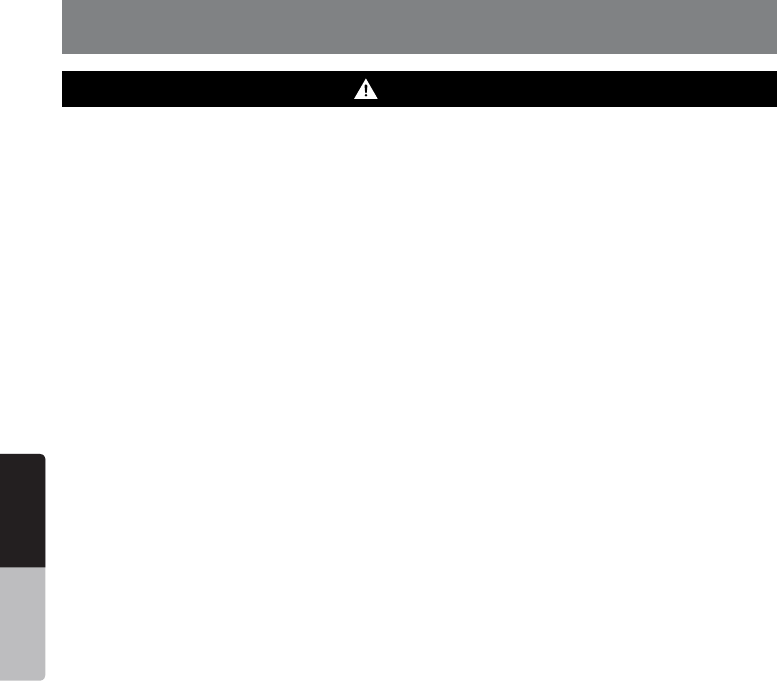
128 NX500/NZ500
Español
Manual de
instrucciones
2. PRECAUCIONES
• Para su seguridad, el conductor no debe mirar videos ni operar los controles mientras maneja. Tenga en cuenta que
mirar y operar fuentes de video mientras se maneja está prohibido por la ley en algunos países. Mientras conduzca,
mantenga el volumen en un nivel que le permita oír los sonidos externos.
• Al utilizar el sistema de navegación, respete las precauciones detalladas a continuación. Una vez que
haya leído el manual, téngalo a mano, por ejemplo, en la guantera del carro.
• El sistema de navegación no debe utilizarse en reemplazo de su propio juicio. Los itinerarios sugeridos
por el sistema jamás deben invalidar las normas de las carreteras, su propio juicio ni las prácticas de
conducción segura. Jamás siga un itinerario sugerido por el sistema si esto lo obligara a realizar una
acción peligrosa o ilegal, si lo pusiera en una situación de riesgo o si lo condujese a un área poco
segura.
• La información provista por el sistema de navegación debe considerarse una sugerencia solamente.
Existe la posibilidad de que, en ocasiones, el sistema informe incorrectamente la ubicación del vehículo,
no sugiera la ruta más corta o no lo dirija al destino deseado. En tales casos, confíe en su propio juicio
y tenga en cuenta las condiciones del tránsito del momento.
• No utilice el sistema de navegación para ubicar servicios de emergencia. La base de datos no incluye
todos los servicios de emergencia, como estaciones de policía, estaciones de bomberos, hospitales
y clínicas de presentación espontánea. Use su criterio y solicite indicaciones de ser necesario.
• Como conductor, usted es el responsable de manejar en forma segura.
• Para evitar accidentes de tránsito, no opere el sistema mientras maneja.
• Para evitar accidentes de tránsito, opere el sistema únicamente con el vehículo detenido en un lugar
seguro y el freno de aparcamiento accionado.
• A fin de evitar accidentes de tránsito e infracciones, recuerde que las normas de tránsito y las
condiciones actuales de los caminos priman sobre la información incluida en el sistema de
navegación.
• El software puede contener información errónea o incompleta debido al paso del tiempo, las
circunstancias en permanente cambio y las fuentes de información utilizadas. Cuando maneje,
respete en todo momento las condiciones y las normas de tránsito actuales.
• Si las condiciones actuales del camino y las normas de la carretera difieren de la información que
brinda el sistema de navegación, respete las normas de la carretera.
• Mientras conduce, minimice tanto como sea posible el tiempo que dedica a mirar la pantalla.
• El sistema de navegación no proporciona, ni declara en forma alguna, información sobre lo siguiente:
normas de tránsito y carreteras; aspectos técnicos del vehículo, incluidos, peso, altura, ancho y límites
de carga y de velocidad; condiciones de los caminos, entre ellas, pendiente, porcentaje de inclinación
y condición de la superficie; obstáculos, como peso y altura de puentes y túneles; y otras condiciones
actuales del tránsito o de los caminos. Al conducir un vehículo, siempre confíe en su propio juicio
y tenga en cuenta las condiciones del tránsito del momento.
• No desarme ni modifique esta unidad. Podría producirse un accidente, un incendio o una
descarga eléctrica.
• No utilice la unidad si surge algún problema, como falta de información en la pantalla o ausencia de
sonido. Podría producirse un accidente, un incendio o una descarga eléctrica. En tales casos, consulte
a un distribuidor autorizado o en el centro de servicio técnico Clarion más cercano.
• Ante cualquier problema, por ejemplo, si entran materiales extraños en la unidad, si ésta se moja o si
sale de ella humo u olor extraño, suspenda su uso de inmediato y consulte a un distribuidor autorizado
o en el centro de servicio técnico Clarion más cercano.
El uso de la unidad en esas condiciones podría producir un accidente, un incendio o una
descarga eléctrica.
• Cuando cambie el fusible, reemplácelo por otro del mismo amperaje.
El uso de fusibles de distinto amperaje podría ocasionar un incendio.
• Para instalar la unidad o realizar cambios en su instalación sin comprometer la seguridad, consulte a
un distribuidor autorizado o en el centro de servicio técnico Clarion más cercano, ya que dichas tareas
requieren la destreza y la experiencia de un profesional.
ADVERTENCIA
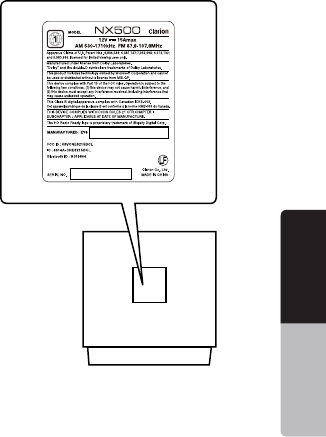
NX500/NZ500 129
Español
Manual de
instrucciones
1. Cuando la temperatura del interior del carro es
muy baja y se utiliza el reproductor inmediatamente
después de encender la calefacción, puede
formarse humedad en el disco (DVD/CD) o en
las piezas ópticas del reproductor, lo que podría
impedir la correcta reproducción del disco. Si se
forma humedad en el disco, séquela con un paño
suave. Si se forma humedad en las piezas ópticas
del reproductor, no lo utilice durante una hora. La
condensación desaparecerá de manera natural,
y podrá utilizarlo normalmente.
2. Transitar por calles con muchos baches ocasiona
fuertes vibraciones y podría hacer que salte
el sonido.
3. Esta unidad utiliza un mecanismo de precisión.
Aunque surjan problemas, nunca abra la
carcasa, desarme la unidad ni lubrique las
piezas giratorias.
4. Este equipo ha sido probado y cumple con los
límites para un dispositivo digital de clase B,
de conformidad con la Parte 15 de las Reglas
de la FCC. Estos límites fueron ideados
para proporcionar una protección razonable
contra interferencias dañinas en instalaciones
residenciales. Este equipo genera, utiliza y
puede emitir energía de radiofrecuencia y, si
no se instala y usa según las instrucciones,
puede causar interferencias dañinas en las
comunicaciones de radio. Sin embargo, no
existe garantía de que no habrá interferencia
en una instalación en particular. Si este equipo
causa interferencias dañinas a la recepción
de radio o televisión, lo cual puede determinarse
encendiendo y apagando el equipo, se
recomienda que el usuario consulte al distribuidor
o a un técnico en radio y TV para obtener ayuda.
INFORMACIÓN PARA USUARIOS:
LOS CAMBIOS O MODIFICACIONES
A ESTE PRODUCTO NO APROBADOS
POR EL FABRICANTE DEJARÁN SIN
EFECTO LA GARANTÍA E INFRINGIRÁN
LA APROBACIÓN DE LA FCC.
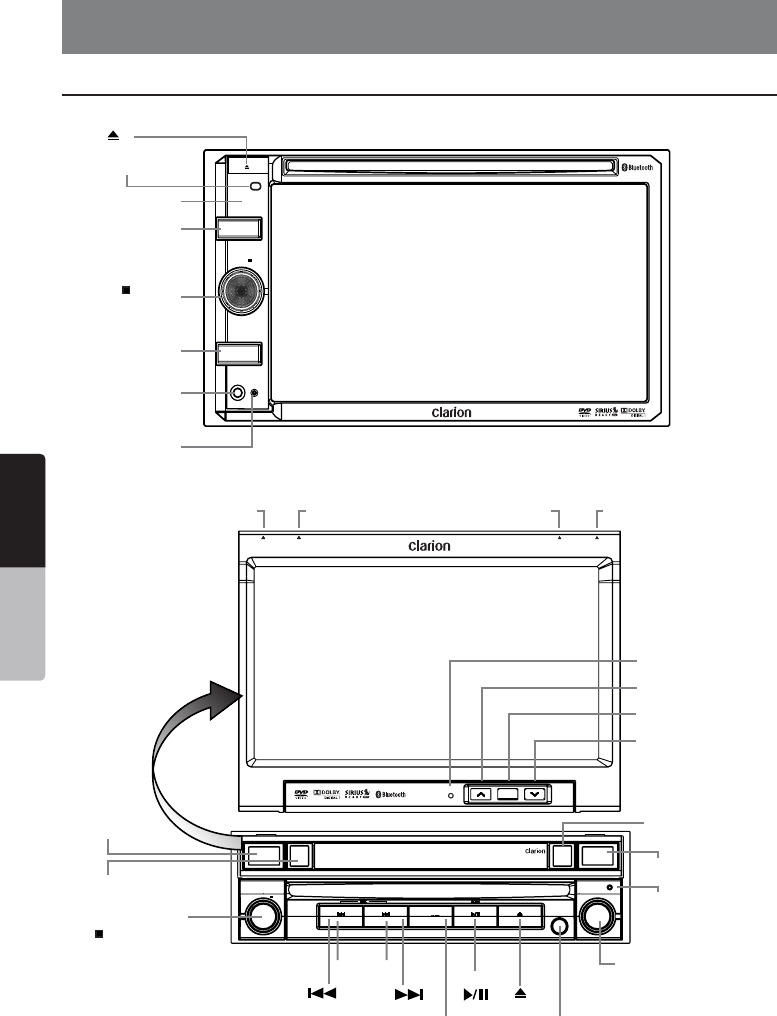
130 NX500/NZ500
Español
Manual de
instrucciones
SOURCE
VOL
PWR
push MUTE
SEL
DISP
OPEN BND
push ENT
CLOSE BND
INFO
PS/AS NAVI/AV
PS
AS
NZ500
MIC
3. CONTROLES
Panel de operación
SOURCE
VOL
MUTE PWR
NAVI/AV
NX500
[MUTE]
[ PWR]
[VOL]
[SOURCE]
[NAVI/AV]
ENTRADA
AUXILIAR
SENSOR
RESTABLECER
[CLOSE] [BND] [PS/AS] [NAVI/AV]
[push MUTE]
[ PWR]
[VOL]
[
][ ]
[SOURCE]
[ ]
[push ENT]
[SEL]
[INFO]
[TILT DOWN]
[TILT UP]
BÚSQUEDA DETECCIÓN
ENTRADA
AUXILIAR
RESTABLECER
VISUALIZACIÓN
PS
AS
[OPEN]
[BND]
MICRÓFONO
MICRÓFONO
[ ]
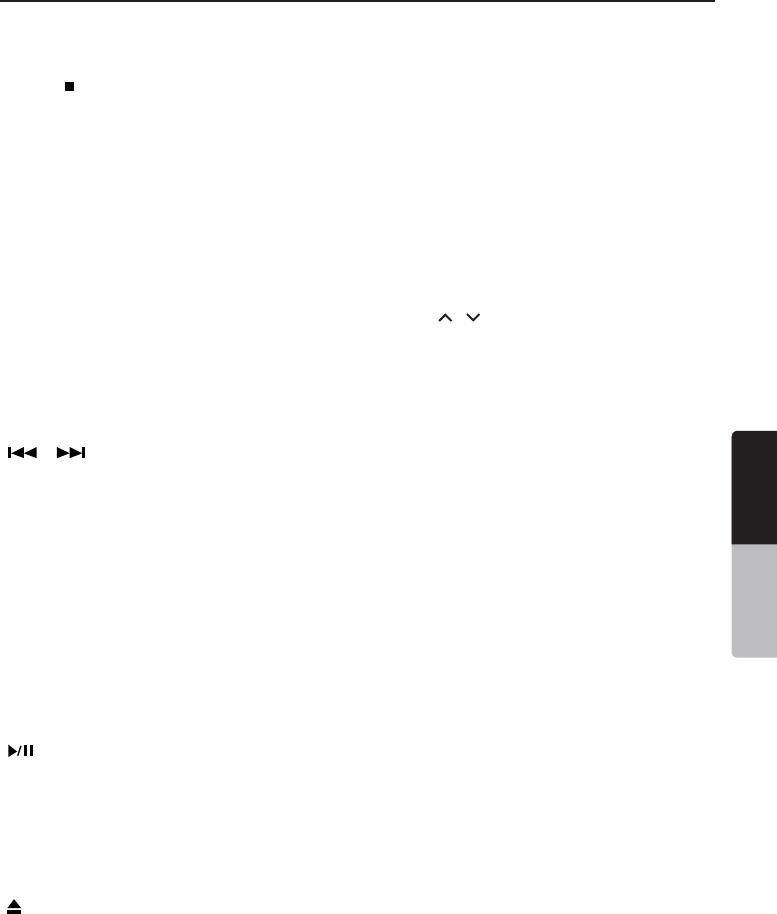
NX500/NZ500 131
Español
Manual de
instrucciones
Nota: Asegúrese de leer esta sección cuando
consulte el diagrama que se encuentra al comienzo
del capítulo “CONTROLES”.
[MUTE] [ PWR] [VOL] Perilla Silencio/
Encendido/Volumen
• Presione esta perilla para encender el equipo.
Mantenga presionada la perilla durante más de
1 segundo para apagar el equipo.
• Presione la perilla para atenuar el sonido del
receptor; presione nuevamente para restaurar
el sonido.
• Gire la perilla para subir o bajar el volumen.
[NAVI/AV] Botón de navegación
• Presione este botón para ingresar al video
de navegación.
• Presione este botón durante más de 2 segundos
para regresar al modo anterior.
[SOURCE] Botón de fuente
• Presione este botón para recorrer las fuentes
disponibles: modos AM/FM Tuner (Sintonizador
de AM/FM), Sirius, DVD, NAVI (Navegación),
USB, Camera (Cámara), etc.
[
] [
] Botones de búsqueda
• Presione para buscar la estación o el canal
anterior o siguiente en los modos Sintonizador
y Radio Sirius.
• Presione para buscar la pista o el capítulo
anterior o siguiente en los modos CD, MP3/
WMA, iPod y Video en DVD.
• Mantenga presionado para avanzar o retroceder
rápidamente a una velocidad de 2x, 4x, 8x o 16x
en los modos CD, MP3/WMA y Video en DVD.
• Mantenga presionado para avanzar o retroceder
rápidamente en el modo iPod.
• Mantenga presionado para ingresar al estado de
búsqueda manual desde los modos Sintonizador
y Radio Sirius. Luego presione brevemente para
buscar estaciones una a una.
[
] Botón Reproducir/Pausar/Detectar
Presione este botón para reproducir, pausar o
detectar audio o video.
• Presione brevemente para detectar.
• Presione una vez y mantenga:
El archivo de audio o video hará una pausa.
Al volver a presionar brevemente, se reanudará
la reproducción.
[
] Botón Expulsar
• Presione este botón para expulsar el disco de
la unidad cuando el panel está abierto.
[OPEN] [CLOSE] Botón Abrir/Cerrar
Use este botón para abrir y cerrar el panel de
operación.
[BAND] Botón de banda
• Use este botón para ingresar al modo Sintonizador
de AM/FM desde cualquier fuente.
• Una vez dentro del modo Sintonizador de AM/FM,
presione el botón para alternar entre las bandas
FM1, FM2, FM3 y AM.
[PS/AS] Botón de detección
• Presione este botón para iniciar el modo de
detección de presintonías.
• Mantenga presionado este botón para iniciar el
modo de detección y almacenamiento automático
de presintonías.
Botones [ ] [ ]
Presione estos botones para ajustar el ángulo del
panel de operación.
[INFO] Botón de información
Presione este botón para activar (On) o desactivar
(Off) la visualización del listado en los modos
Sintonizador, Radio Sirius y DVD/CD.
[push ENT] [SEL] Botón Aceptar/Seleccionar
• Gire este botón para pasar a la carpeta siguiente
en el modo iPod.
• Presione este botón para confirmar y reproducir
el archivo actual en los modos CD, MP3/WMA,
iPod y DVD.
[DISPLAY] Botón de visualización
• Presione este botón para visualizar la banda en
los modos Radio satelital, iPod y CD/DVD.
• Presione una vez más para visualizar la hora
actual desde cualquier modo.
Botón RESTABLECER
• Presione este botón para restablecer la unidad.
SENSOR
• Receptor del control remoto (radio de
funcionamiento: 30º en todas las direcciones).
MICRÓFONO
• Micrófono interno para utilizar durante llamadas
telefónicas Bluetooth. Puede regularse la
sensibilidad desde el menú de configuración.
Funciones de los botones
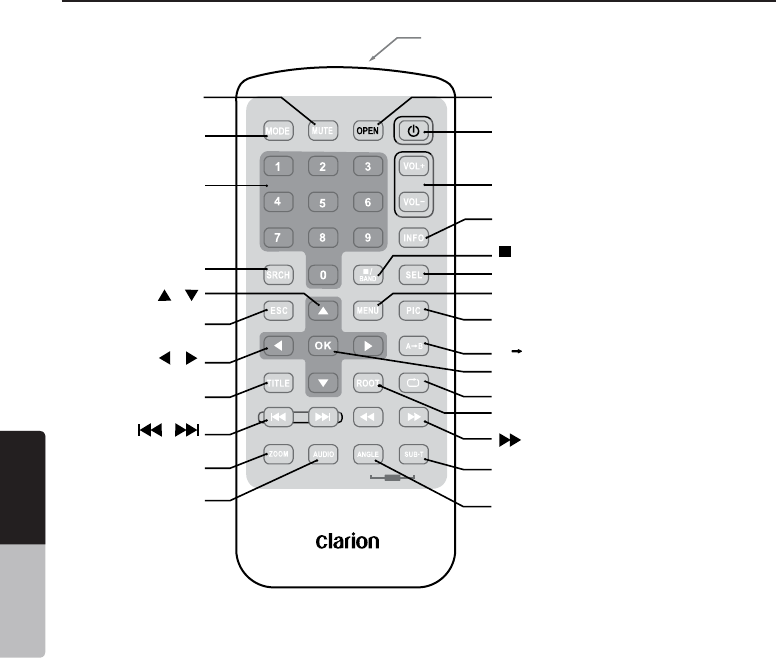
132 NX500/NZ500
Español
Manual de
instrucciones
Control remoto
Cambio de baterías
1. Presione la pestaña de retención, retire el
compartimiento de baterías y quite las
baterías viejas.
2. Coloque la batería CR2025 nueva y deslice
el compartimiento de baterías nuevamente
dentro del control remoto en la misma
dirección en que lo retiró. Asegúrese de
insertar el compartimiento en la dirección
correcta.
Nota:
El uso indebido de baterías puede hacerlas
explotar. Tenga en cuenta lo siguiente:
• Cuando las cambie, reemplace las dos
baterías por baterías nuevas.
• No desarme las baterías, no las caliente
ni las ponga en cortocircuito.
• No deseche las baterías sobre fuego
o llamas.
• Deseche correctamente las baterías usadas.
* Únicamente cuando se conecta un
iPod/iPhone compatible
[OPEN]
[POWER]
[VOLUME]
[INFO]
[/ BAND]
[SEL]
[MENU]
[PIC
A B
]
[OK
REPEAT
]
[ ]
[ ]
ROOT
[ ]
[ ]
[SUB TITLE/VIDEO iPod MODE*]
[ANGLE/AUDIO iPod MODE*]
[ ] [ ]
[ ] [ ]
[MUTE]
[MODE]
[SRCH]
[ ]
[ESC]
[TITLE]
[ZOOM]
[AUDIO]
[0 - 9]
[ ]
AUDIO VIDEO
iPod
Emisor de señal
Radio de funcionamiento: 30º en todas
las direcciones
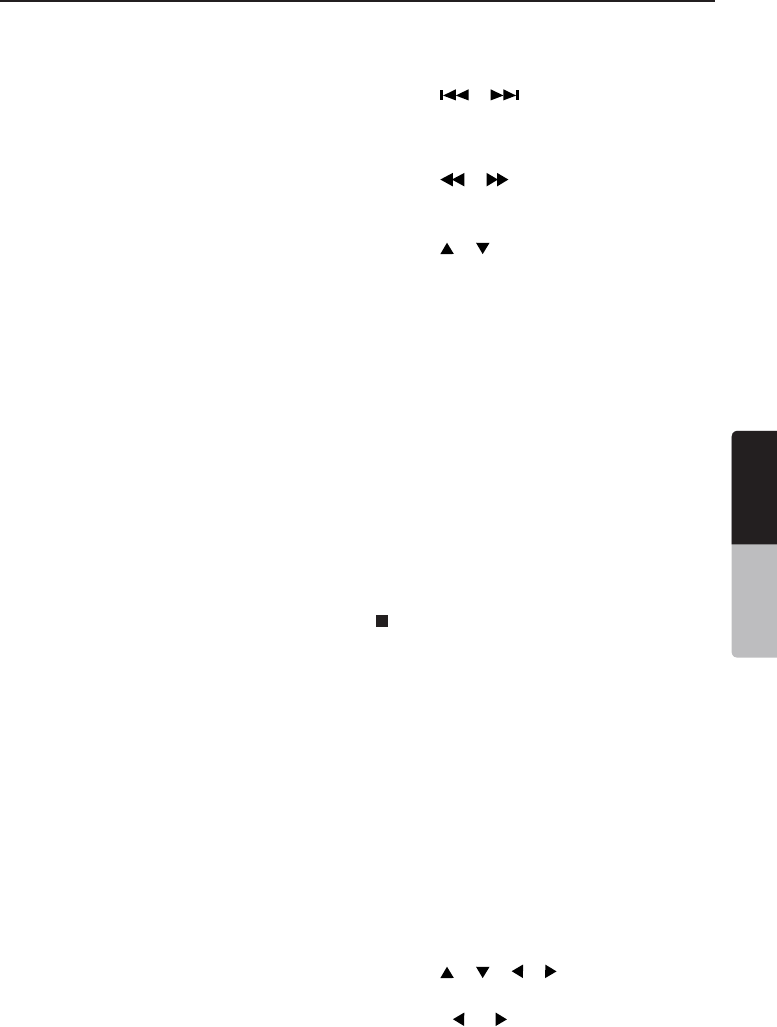
NX500/NZ500 133
Español
Manual de
instrucciones
Todos los modos
[MODE] Botón de modo
• Presione este botón para recorrer las fuentes
disponibles: AM/FM Tuner (Sintonizador de
AM/FM), reproductor de DVD, iPod, Radio Sirius
o AUX IN (Entrada auxiliar).
[VOLUME] Botón de volumen
Presione este botón para subir y bajar el volumen.
[MUTE] Botón de silencio
Presione este botón para activar y desactivar la
función de silencio.
[POWER] Botón de encendido
Presione este botón para encender y apagar la
unidad.
[OPEN] Botón Abrir
Presione este botón para ABRIR o CERRAR la
pantalla motorizada. Asegúrese de que no haya
obstrucciones antes de comenzar la operación.
[MENU] Botón Menú
Presione este botón para ingresar a la pantalla
MAIN MENU (Menú Principal). Desde el menú
principal, puede elegir la fuente o cambiar la
configuración.
[PIC] Botón Imagen
Presione este botón para cambiar los ajustes
del monitor: Brightness (Brillo), Color (Color)
y Contrast (Contraste).
Botón [SEL]
Presione este botón para cambiar los ajustes
de audio: Tone (Tono), Fader (Atenuador)
y Balance (Balance).
[ESC] Botón Salir
Presione este botón para salir de un elemento
seleccionado y de los menús de ajuste.
Modo TUNER/Satellite Radio (Sintonizador/
Radio satelital)
[BAND] Botón de banda
Presione este botón para cambiar la banda
de recepción.
Botones [0-9]
• Utilice estos botones para accionar el teclado
numérico que aparece en la pantalla y establecer la
radiofrecuencia o los canales de la radio satelital.
• Utilice estos botones para seleccionar el número
de presintonía en la pantalla Preset List (Lista
de presintonías).
[SEARCH] Botón Buscar
Presione este botón para mostrar el teclado
numérico en la pantalla u ocultarlo.
[OK] Botón Aceptar
Presione este botón para confirmar los datos
ingresados con el teclado numérico de la pantalla.
Botones [
], [
]
Presione estos botones para buscar la estación
disponible anterior o siguiente en el modo
SINTONIZADOR. En el modo Radio Sirius, estos
botones permiten recorrer las categorías.
Botones [
], [
]
Presione estos botones para seleccionar manualmente
la estación disponible anterior o siguiente en los
modos SINTONIZADOR y Radio satelital.
Botones [
], [
]
Presione estos botones para recorrer las presintonías
guardadas en el modo SINTONIZADOR. Presione
[OK] para sintonizar la presintonía resaltada.
[INFO] Botón de información
Presione este botón para activar o desactivar
la visualización del listado en los modos
SINTONIZADOR y Radio Sirius.
Modo Reproductor de DVD
• Presione este botón para activar y desactivar la
visualización del tiempo de reproducción en el
modo Video en DVD.
• Presione este botón para activar o desactivar la
visualización del listado durante la reproducción
de un CD de audio.
[SEARCH] Botón Buscar
Presione este botón para abrir el menú de
búsqueda directa en el modo Video en DVD.
[OK] Botón Aceptar
Presione este botón para seleccionar, reproducir
o poner en pausa archivos de audio y video.
[ /BAND] Botón Detener/Banda
• Presione este botón para detener la reproducción
de archivos de audio y video.
Botones [0-9]
• Presione estos botones para ingresar capítulos
o títulos de un DVD de video en el teclado
numérico de la pantalla.
• Presione estos botones para ingresar el número
de pista o carpeta del CD o MP3/WMA en el
teclado numérico de la pantalla.
[DISC SEL] Botón Selección de disco
• Presione este botón para mostrar u ocultar la
pantalla Track List (Lista de pistas) en el modo CD.
• Presione este botón para mostrar u ocultar la
pantalla Folder List (Lista de carpetas) en el
modo MP3/WMA.
[TITLE] Botón Título
Presione este botón para ir al menú de títulos del DVD.
[ROOT] Botón Raíz
Presione este botón para ir al menú raíz del DVD.
Botones [
], [
], [
], [
]
• Presione para seleccionar elementos del menú
de un DVD de video.
• Presione [
] o [
] para visualizar las distintas
páginas en los modos CD y MP3/WMA.
Funciones de los botones del control remoto
Los modelos NX500 y NZ500 pueden operarse mediante el control remoto.
Nota:
•
El funcionamiento del control remoto puede no ser óptimo en caso de exposición directa a los rayos
del sol.
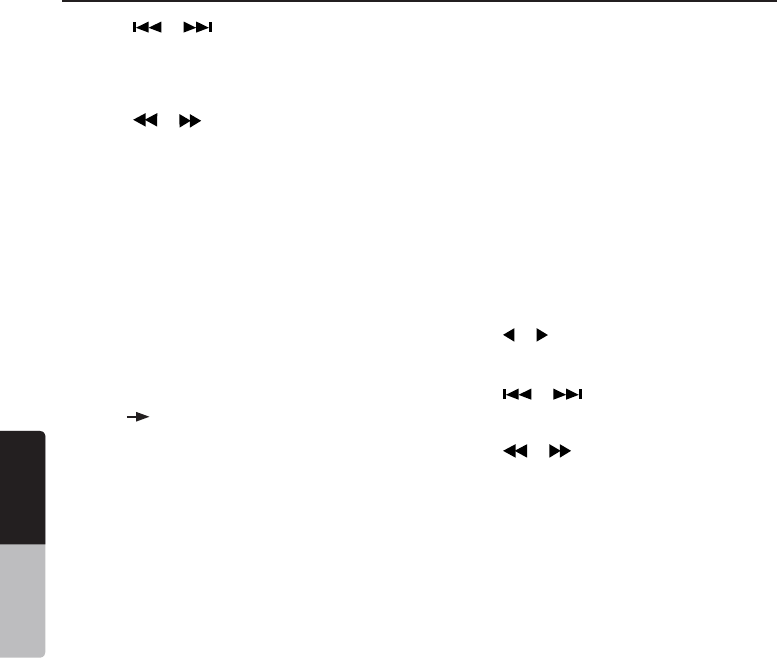
134 NX500/NZ500
Español
Manual de
instrucciones
Funciones de los botones del control remoto
Botones [
], [
]
• Presione estos botones para seleccionar el capítulo
anterior o siguiente en el modo Video en DVD.
• Presione estos botones para seleccionar la pista
anterior o siguiente en el modo CD.
Botones [
], [
]
Presione estos botones para avanzar o retroceder
rápidamente. Presione nuevamente para avanzar
o retroceder a mayor velocidad: 2x, 4x, 8x y 16x.
Presione una vez más para reanudar la reproducción
a velocidad normal.
[RPT] Botón Repetir
• Presione este botón para repetir un capítulo en
el modo Video en DVD y para repetir una pista
en los modos CD y MP3/WMA.
• Presione nuevamente para repetir un título en el
modo Video en DVD o para repetir una carpeta
en el modo MP3/WMA. En el modo CD, esto
activará la función Repeat All (Repetir todo).
• Presione una vez más para repetir todo en el
modo MP3/WMA.
Botón [A
B]
• Presione este botón para establecer el punto
de inicio de la repetición. La pantalla mostrará
REP A- (Repetir desde A).
• Vuelva a presionar para establecer el punto de
finalización de la repetición. La pantalla mostrará
REP A-B (Repetir A-B).
• Presione nuevamente para desactivar la repetición
A-B. La pantalla mostrará REP A-B Off (Repetir
A-B desactivado).
[ZOOM] Botón Zoom
Presione este botón para activar el zoom y acercar
en el modo Video en DVD. Puede acercar hasta 3x.
[AUDIO] Botón de audio
Presione este botón para activar la función AUDIO
en el modo Video en DVD.
[SUB-T] Botón Subtítulos
Presione este botón para mostrar los subtítulos en
el modo Video en DVD.
[ANGLE] Botón Ángulo
Presione este botón para activar la función ANGLE
(Ángulo) en el modo Video en DVD si el disco tiene
el símbolo de multiplicidad de ángulos.
[OK] Botón Aceptar
Presione este botón para reproducir o poner en
pausa los medios seleccionados.
Botones [ ], [ ]
Presione estos botones para desplazarse por
las listas.
Botones [ ], [ ]
Presione estos botones para seleccionar la pista
anterior o siguiente.
Botones [ ], [ ]
Presione estos botones para realizar una búsqueda
mediante avance o retroceso rápido. Vuelva a
presionar para cambiar la velocidad a 2x, 4x,
8x o 16x.
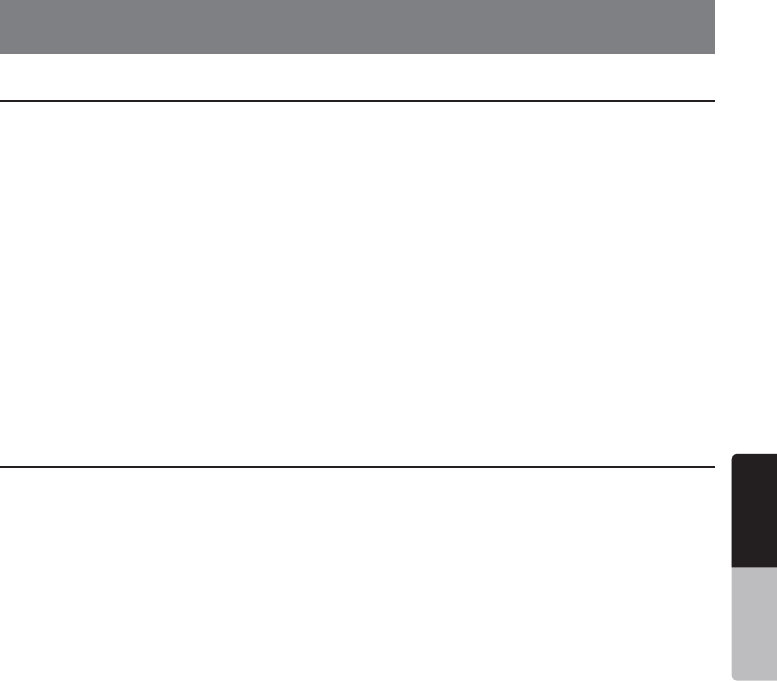
NX500/NZ500 135
Español
Manual de
instrucciones
4. PRECAUCIONES PARA LA MANIPULACIÓN
Panel de operación
• El panel de operación funciona correctamente
a temperaturas de entre 0 °C y 60 °C.
• No permita que ningún líquido (bebidas, agua
de paraguas, etc.) alcance el equipo. Esto podría
dañar los circuitos internos.
• No desarme ni modifique el equipo de ninguna
manera. Si lo hace, el equipo podría dañarse.
• Si el panel de operación se golpea, puede
romperse, deformarse o sufrir otros daños.
• Si surgiera algún problema con el equipo,
solicite una revisión en la tienda donde
lo compró.
• No inserte objetos ni introduzca el dedo en el
espacio que queda entre el panel de operación
y la unidad principal cuando el panel está
inclinado.
• Es posible que el control remoto no funcione si
el sensor queda expuesto en forma directa a los
rayos del sol.
• Con temperaturas extremadamente bajas, el
movimiento de la pantalla puede ser más lento
y ésta podría verse más oscura, pero esto no es
una falla de funcionamiento. La visualización se
normalizará cuando suba la temperatura.
• La aparición de puntos negros pequeños y
brillantes en el panel de cristal líquido es normal
en los productos LCD.
Para incrementar la vida útil del equipo, asegúrese de leer las siguientes precauciones.
Sistema de navegación
• Para evitar que la batería del carro se descargue,
utilice la unidad con el motor del vehículo en
marcha siempre que sea posible.
• La carcasa de la unidad puede calentarse
puesto que contiene una CPU de alta velocidad.
Sea cuidadoso al manipular la unidad durante
la navegación o inmediatamente después de
haberla apagado.
• Apague el motor del vehículo cuando conecte
o desconecte cables. Hacerlo con el motor en
marcha podría causar problemas o fallas.
Nota:
•
Cuando se utiliza la unidad por primera vez o
después de períodos prolongados sin uso, el
sistema puede tardar entre 5 y 15 minutos en
determinar la ubicación actual mediante el GPS.
Incluso cuando se la utiliza con frecuencia,
puede tardar unos 2 ó 3 minutos en determinar
la ubicación, según las condiciones de medición
del GPS.
•
Cuando no sea posible calcular la ruta
(o recorrido), mueva el destino deseado hasta
una calle principal cercana y vuelva a realizar
el cálculo. Si el vehículo se encuentra
demasiado cerca del destino, puede resultar
imposible encontrar una ruta.
•
Si el vehículo está equipado con llave inteligente,
no la acerque a la unidad, ya que esto podría
afectar el correcto funcionamiento del sistema
de navegación.
•
Utilizar cerca de la unidad equipos eléctricos
que generan fuertes interferencias eléctricas
podría generar ruido y distorsiones en la
pantalla. Si sucediera esto, aleje el equipo
eléctrico o no lo utilice.
• Los datos guardados en la memoria flash
podrían perderse si la unidad sufre averías, fallas
u otros problemas.
• Si la temperatura ambiente es extremadamente
alta o baja, el funcionamiento del sistema
de navegación podría verse limitado a fin de
proteger la unidad. En tales casos, espere a que
la temperatura se normalice.
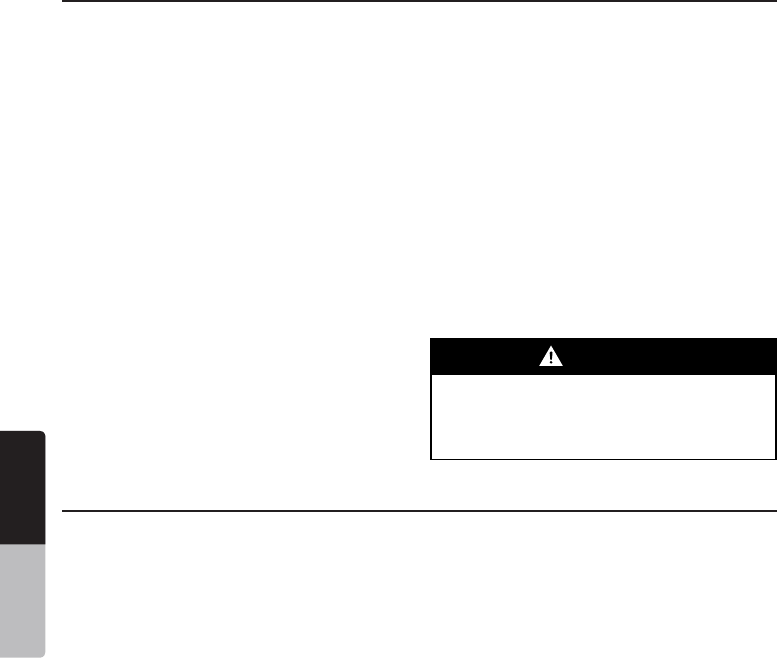
136 NX500/NZ500
Español
Manual de
instrucciones
Limpieza
• Limpieza del gabinete
Con un paño suave y seco, limpie la suciedad
delicadamente. Para manchas difíciles de quitar,
coloque detergente neutro diluido en agua sobre un
paño suave, limpie la suciedad delicadamente y luego
pase un paño seco. No utilice bencina, diluyente,
líquido limpiador de carros, etcétera, ya que estas
sustancias pueden dañar el gabinete o desprender la
pintura. Asimismo, no deje productos de caucho o de
plástico en contacto con el gabinete durante períodos
prolongados ya que éste podría mancharse.
• Limpieza del panel de cristal líquido
El panel de cristal líquido tiende a juntar polvo.
Límpielo de vez en cuando con un paño suave.
La superficie se raya con facilidad, por lo cual no
debe frotarla con objetos duros.
Puerto USB
• El dispositivo de almacenamiento USB puede
sobresalir cuando se encuentra conectado, lo
que podría resultar peligroso al conducir. Para
estos casos, puede usar un cable prolongador
USB u otro dispositivo similar, pero hágalo de
manera segura bajo su exclusivo criterio.
• Las memorias USB deben estar identificadas
como “clase de dispositivo de almacenamiento
masivo USB” para que funcionen correctamente.
Algunos modelos pueden funcionar mal.
Si por cualquier motivo se perdiesen
o dañasen los datos almacenados, Clarion
no será responsable de ningún daño.
Si planea utilizar una memoria USB, le
recomendamos que primero haga una copia
de seguridad de los datos almacenados,
en una computadora personal u otro medio.
• Los archivos de datos guardados en memorias
USB pueden dañarse en los siguientes casos:
Cuando se desconecta la memoria USB
o se corta la fuente de alimentación durante
la escritura o la lectura de datos.
Cuando la memoria se ve afectada por
electricidad estática o interferencias.
Al conectar o desconectar la memoria USB
cuando no se tiene acceso a ella.
• Algunas memorias USB no pueden insertarse
en la unidad principal debido a su forma.
En estos casos, use un cable prolongador
USB para conectar el dispositivo.
• La conexión con computadoras no está cubierta.
• Los archivos de música (MP3, WMA, etc.)
almacenados en memorias USB no pueden
reproducirse.
Las baterías alcalinas (CR) de tipo botón
contienen perclorato.
Deseche correctamente las baterías usadas.
ADVERTENCIA
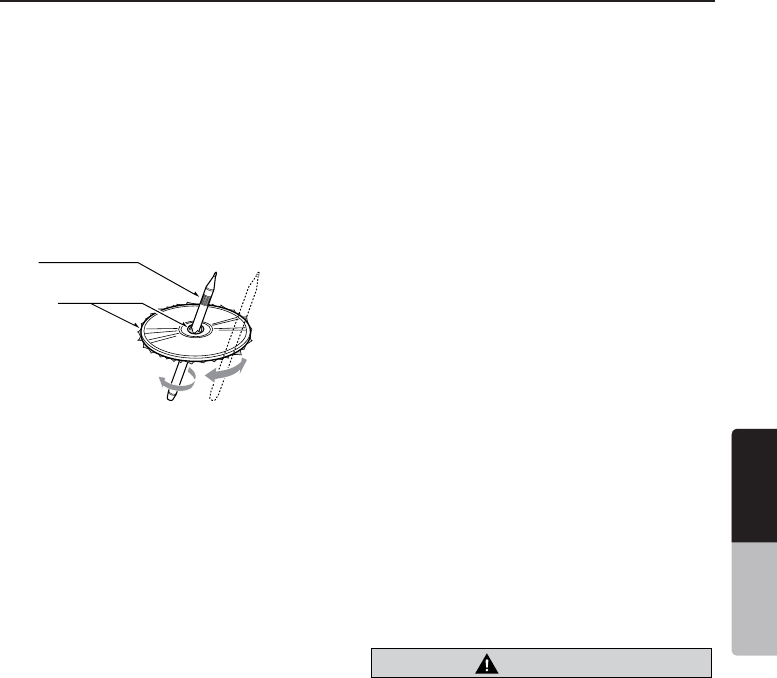
NX500/NZ500 137
Español
Manual de
instrucciones
Manipulación de discos
Manipulación
• Los discos nuevos pueden tener
bordes irregulares. Si utiliza discos de
estas características, es posible que el
reproductor no funcione o que el sonido
salte. Use un bolígrafo o un objeto similar
para eliminar cualquier irregularidad del
borde del disco.
• Nunca adhiera etiquetas a la superficie
del disco ni escriba en ella con lápiz o
bolígrafo.
• Nunca reproduzca discos que tengan cinta
adhesiva u otro pegamento, o marcas de
adhesivo. Si intenta reproducir discos de
estas características, es posible que no
pueda sacarlos del reproductor de DVD
o quizás el equipo resulte dañado.
• No use discos que tengan grandes
rayones, que estén deformados, partidos,
etc. Utilizar discos de estas características
podría dañar el equipo o causar fallas de
funcionamiento.
• Para retirar un disco de su caja, presione
el centro de la caja y levante el disco,
sosteniéndolo con cuidado de los bordes.
• No use láminas de protección de discos de
distribución comercial ni discos equipados
con estabilizadores, etcétera, ya que éstos
podrían dañar los discos u ocasionar fallas
en el mecanismo interno del equipo.
Almacenamiento
• No exponga los discos en forma directa
a los rayos del sol ni a ninguna otra fuente
de calor.
• No exponga los discos a humedad o a
polvo excesivos.
• No exponga los discos al calor directo
de calefactores.
Limpieza
• Para eliminar huellas digitales y polvo,
pase un paño suave en línea recta desde
el centro del disco hacia el borde.
• No utilice solventes de ningún tipo, como
limpiadores de distribución comercial,
aerosoles antiestática o diluyentes, para
limpiar los discos.
• Si utiliza limpiador especial para discos,
deje secar bien el disco antes de
reproducirlo.
Discos
• Proceda con sumo cuidado al cargar los
discos. El panel de operación se cerrará
automáticamente después de unos
segundos.
• Nunca apague el equipo y lo retire del carro
con un disco cargado.
Por su seguridad, el conductor no
debe abrir el panel de operación
para insertar o expulsar discos
mientras maneja.
Bolígrafo
Irregularidad
PRECAUCIÓN
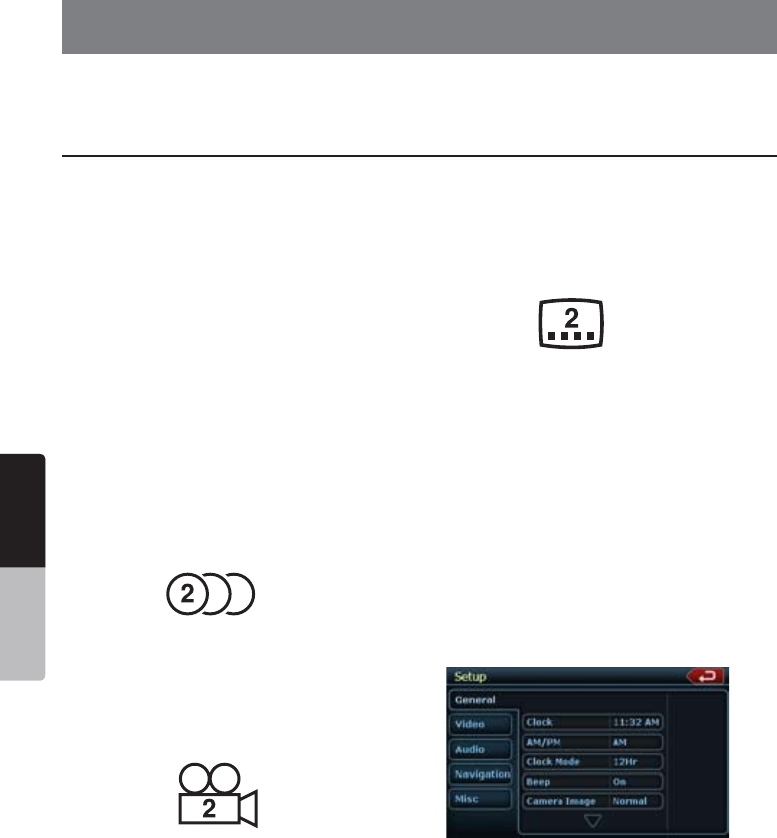
138 NX500/NZ500
Español
Manual de
instrucciones
5. SISTEMA DE VIDEO EN DVD
Esta unidad brinda las siguientes funciones
además de la alta calidad de imagen y
sonido que ofrecen los DVD de video.
Nota:
•
Las funciones descritas en esta sección,
por ejemplo, el idioma de audio, los
subtítulos, los ángulos, etcétera, difieren
según el DVD de video. Consulte las
instrucciones que acompañan el disco.
• Es posible que algunas funciones se
activen de manera distinta de la descrita
en este manual.
Función Multisonido
Los DVD de video pueden almacenar el
audio de una película en hasta 8 idiomas;
elija el de su preferencia.
• La cantidad de idiomas almacenados en
el disco se indica con el siguiente icono.
Función Multiángulo
Si el contenido del DVD fue filmado desde
distintos ángulos, puede seleccionar el
ángulo de su preferencia.
• La cantidad de ángulos grabados se indica
con el siguiente icono.
Función Subimagen (subtítulos)
Los DVD de video pueden almacenar los
subtítulos en hasta 32 idiomas. Seleccione
el que desee. La cantidad de idiomas en
que se brindan los subtítulos se indica con
el siguiente icono.
Función Multihistoria
Si el DVD de video contiene más de una
historia para una película, usted puede
seleccionar la historia que prefiera. Los
procedimientos de operación varían según
el disco; para seleccionar una historia, siga
las instrucciones que se ofrecen durante la
reproducción.
Pantallas de menús
Durante la reproducción de un DVD de video,
pueden abrirse los distintos menús para
realizar ajustes.
• Ejemplo de visualización de un menú
Los DVD de video ofrecen video digital de alta calidad con imágenes claras y nítidas.
Un disco de 12 cm tiene capacidad para una película o cuatro horas de música.
Funciones del sistema de video en DVD
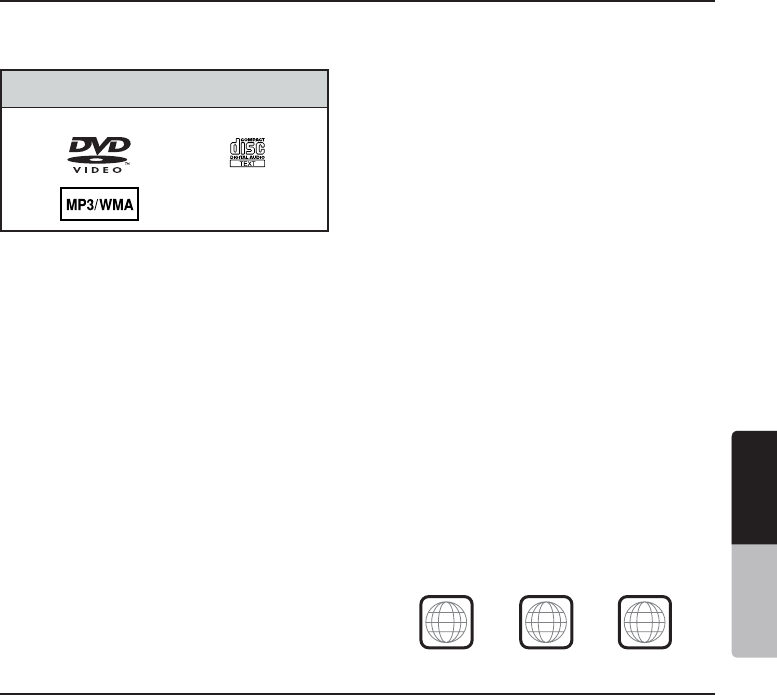
NX500/NZ500 139
Español
Manual de
instrucciones
Discos reproducibles
Este reproductor de DVD puede reproducir los
siguientes discos.
Acerca de los CD Extra
Un CD Extra es un disco en el que se han grabado dos
sesiones en total. La primera es la sesión de audio y la
segunda, la sesión de datos.
Los CD creados por usted que contengan más sesiones
de datos no pueden reproducirse en este reproductor.
Nota:
•
Al reproducir un CD Extra, el sistema sólo reconocerá
la primera sesión.
Acerca de la reproducción de discos
CD-R/CD-RW (MP3, WMA)
Este reproductor puede reproducir discos CD-R/CD-RW
grabados en formato de CD de música (MP3, WMA) o en
formato de CD de video.
Acerca de la reproducción de discos DVD-R/RW
o DVD+R/RW
Este equipo no puede reproducir discos DVD-R/RW ni
DVD+R/RW grabados en formato de CD de video.
Sin embargo, pueden reproducirse archivos MP3/WMA
grabados en DVD-R/RW y DVD+R/RW.
Discos que no pueden reproducirse
E
ste reproductor de video en DVD no puede reproducir
DVD-Audio, DVD-RAM, Photo CD, etc.
Nota:
•
Es probable que tampoco puedan reproducirse
CD grabados en unidades CD-R y CD-RW.
(Causa: características del disco, grietas, polvo o
suciedad en la lente del reproductor u otras partes,
etcétera).
•
Si se introduce un CD-R o un CD-RW cuya sesión
de grabación no fue cerrada, iniciar la reproducción
llevará mucho tiempo. Además, tal vez no sea posible
reproducirlo, según las condiciones de grabado.
•
No pueden reproducirse CD Super Audio.
La reproducción no será posible aunque se
trate de un disco híbrido.
Acerca de la reproducción de MP3/WMA
Esta unidad puede reproducir discos CD-R/CD-RW,
DVD-R/RW y DVD+R/RW en los que se hayan grabado
datos de música en MP3/WMA.
Para obtener más detalles, consulte la sección
“Cómo escuchar archivos MP3/WMA”.
Nota sobre los números de región
El sistema de video en DVD asigna un número de región
a los DVD y a los reproductores de DVD de video por
área de ventas. Los reproductores de DVD de video
adquiridos en Estados Unidos pueden reproducir DVD
que tengan el número de región “ALL” (Todos), “1” o
cualquier combinación de números que contenga un “1”.
El número de región correspondiente al DVD se indica en
la cubierta del disco con uno de los siguientes símbolos.
Discos
•
Este producto incorpora tecnología de protección de
derechos de autor protegida por patentes de Estados
Unidos y por otros derechos de propiedad intelectual.
El uso de esta tecnología debe estar autorizado
por Macrovision, y está destinado solamente al uso
doméstico y a otros usos de visualización limitados,
a menos que se cuente con la autorización expresa de
Macrovision. Se prohíbe su desarmado u otro proceso
de ingeniería inversa.
•
Fabricado bajo licencia de Dolby Laboratories.
“Dolby”, “Pro Logic” y el símbolo de la doble D son
marcas comerciales de Dolby Laboratories.
•
Made for iPod (Compatible con iPod) indica que
el accesorio electrónico ha sido diseñado para
conectarse específicamente con un dispositivo iPod,
y que el desarrollador ha certificado que cumple con
los estándares de rendimiento de Apple.
Works with iPhone (Compatible con iPhone) significa
que el accesorio electrónico ha sido diseñado para
conectarse específicamente con un dispositivo iPhone,
y que el desarrollador ha certificado que cumple con
los estándares de rendimiento de Apple.
Apple no se responsabiliza por la operación de este
dispositivo ni por el cumplimiento de los estándares
normativos y de seguridad correspondientes.
iPod e iTunes® son marcas comerciales de Apple Inc.,
registradas en Estados Unidos y otros países.
iPhone es una marca comercial de Apple Inc.
•
HD Radio™ y los logotipos de HD Radio y HD Radio
Ready son marcas comerciales patentadas de iBiquity
Digital Corporation.
•
2009 SIRIUS XM Radio Inc., SIRIUS, XM y todas
las marcas y logotipos relacionados son marcas
registradas de SIRIUS XM Radio Inc. y sus
subsidiarias.
Todas las demás marcas, nombres de canales y
logotipos son propiedad de sus respectivos dueños.
Marcas registradas y otros conceptos
ALL
146
1
Discos reproducibles
Discos de video en DVD CD de audio
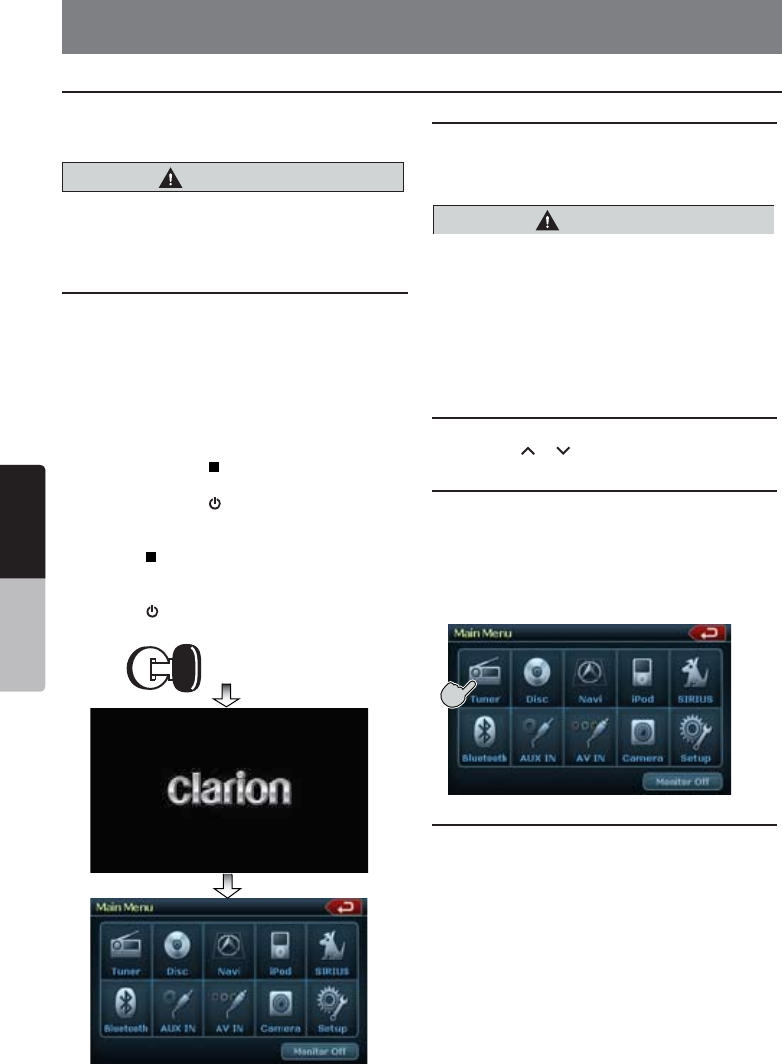
140 NX500/NZ500
Español
Manual de
instrucciones
6. OPERACIÓN
Funciones básicas
Nota:
•
Asegúrese de leer esta sección cuando consulte
el capítulo 3, “CONTROLES”.
Arrancar y detener el motor del carro cuando la
unidad se encuentra encendida con el volumen en
el nivel máximo podría impedirle oír los sonidos
externos. Tenga la precaución de regular el volumen.
ENCENDIDO y APAGADO del equipo
Nota:
•
Arranque el motor antes de utilizar la unidad.
•
Tenga cuidado al usar esta unidad durante un
tiempo prolongado sin poner en marcha el motor.
Si descarga demasiado la batería del carro, es
posible que no pueda encender el motor, lo que
podría reducir la vida útil de la batería.
1. Encienda el motor. Se iluminará el botón de
encendido de la unidad.
2. Presione el botón [ PWR] del sintonizador para
ENCENDER el equipo.
3. Presione el botón [ ] del control remoto para
ENCENDER el equipo.
4. Para APAGAR el equipo, mantenga presionado
el botón [ PWR] del sintonizador durante más
de 2 segundos.
5. Para APAGAR el equipo, mantenga presionado
el botón [ ] del control remoto durante más
de 2 segundos.
Apertura y cierre del panel de operación
Presione el botón [OPEN] de la unidad (NZ500).
Se abrirá el panel de operación.
Vuelva a presionar el mismo botón para cerrar
el panel.
• No mueva el panel de operación por la fuerza ni
ejerza demasiada presión en él.
• Cuando el panel se encuentre en funcionamiento,
tenga cuidado y evite que la mano o los dedos
queden atrapados entre el panel de operación
y la unidad principal o sus piezas mecánicas.
• El conductor no debe operar el panel
mientras maneja.
Ajuste del ángulo del panel de operación
Coloque el panel en el ángulo deseado presionando
los botones [ ] [ ] de la unidad (NZ500).
Selección de modos
1. En la pantalla Main Menu (Menú principal), toque
el botón correspondiente al modo deseado: Tuner
(Sintonizador), Disc (Disco), NAVI (Navegación),
USB, Sirius, AUX IN (Entrada auxiliar), AV IN
(Entrada de audio y video), iPod/iPhone, etc.
*Los equipos externos no conectados a la
unidad no se muestran.
ENCENDIDO y APAGADO del monitor
1. Toque el botón Monitor OFF (Monitor apagado)
en la pantalla Main Menu (Menú principal) para
desactivar el monitor.
2. Toque la pantalla nuevamente para volver
a activarla.
PRECAUCIÓN
Posición de encendido (ON)
del motor
PRECAUCIÓN
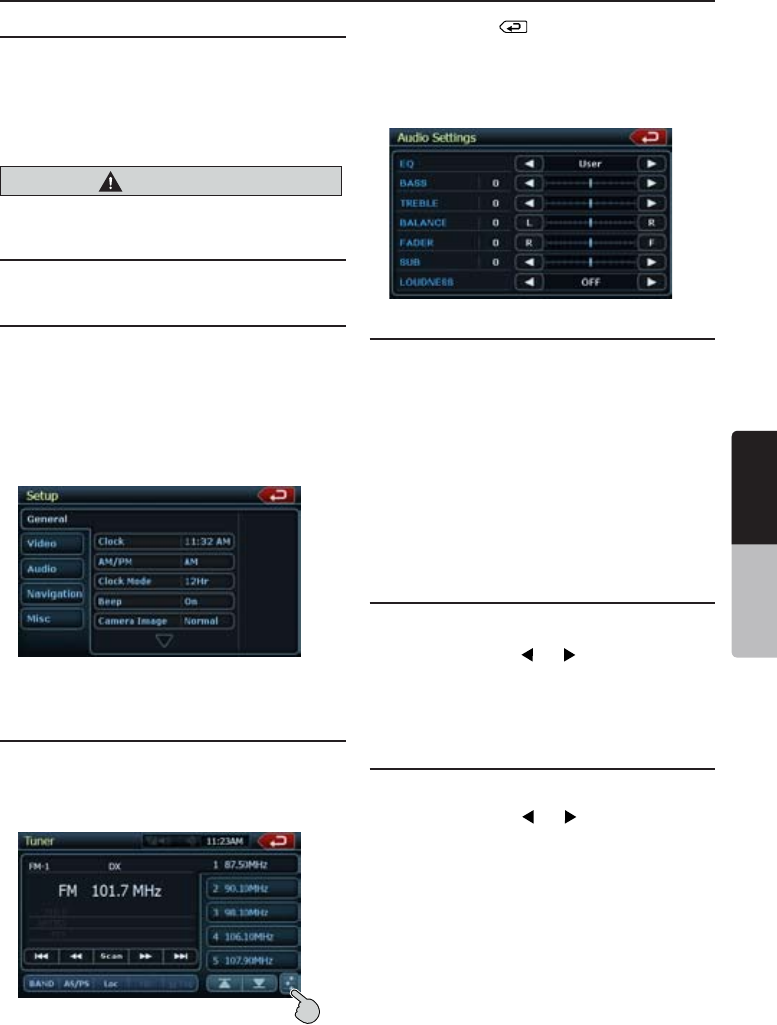
NX500/NZ500 141
Español
Manual de
instrucciones
Funciones básicas
Ajuste del volumen
Gire la perilla de volumen para regular el volumen.
En el sentido de las agujas del reloj: aumenta el
volumen.
En el sentido contrario al de las agujas del reloj:
disminuye el volumen.
• El nivel de volumen indicado en la pantalla puede
estar entre 0 (mínimo) y 40 (máximo).
Mientras esté manejando, mantenga el volumen
en un nivel que le permita oír los sonidos externos.
Silencio
Presione el botón [MUTE] [PWR] para activar o
desactivar la función de silencio.
Ajuste de la configuración
1. Presione [Setup] para ingresar al menú de
configuración.
2.
Presione el botón correspondiente al modo deseado.
El orden de los modos es el siguiente:
• General, que incluye Clock, Beep, Camera
Image, Radio Field, Tel Mute, Tel SP, Auxin
Input SW, Version.
• Video, Audio, Navigation (Navegación),
Misc (Misceláneo).
3. Realice el ajuste del elemento deseado.
Consulte las siguientes secciones para
obtener detalles.
Ajuste del audio
1. Presione el botón [EQ] de la pantalla o el
botón [SEL] del control remoto.
2. Toque el botón del elemento que necesita
el ajuste.
3. Realice el ajuste.
Consulte las siguientes secciones para
obtener detalles.
4. Toque el botón [ ] para volver a la
pantalla anterior.
* En las siguientes secciones, se describen
únicamente los detalles sobre los distintos
ajustes; se omiten los procedimientos para
seleccionar elementos.
Ajuste del balance y del atenuador
1. Toque el elemento BALANCE (Balance) o
FADER (Atenuador) en el menú Audio Settings
(Configuración de audio).
2. Toque el botón [F] (atenuador frontal) o el [R]
(atenuador trasero) para regular el atenuador.
• La configuración predeterminada de fábrica
es 0. (Rango de ajuste: de 9 atenuador frontal
a -9 atenuador trasero).
3. Toque el botón [L] (altavoz izquierdo) o el [R]
(altavoz derecho) para regular el balance.
• La configuración predeterminada de fábrica
es 0. (Rango de ajuste: de -9 altavoz izquierdo
a 9 altavoz derecho).
Ajuste de bajos
La ganancia y la frecuencia de bajos (Bass) pueden
ajustarse de la siguiente manera.
1. Toque los botones [ ] o [ ] para establecer
el nivel deseado.
2. Para ajustar la frecuencia central de bajos,
ingrese al elemento Audio en el menú SETUP
(Configuración).
Ajuste de agudos
La ganancia y la frecuencia de agudos (Treble)
pueden ajustarse de la siguiente manera.
1. Toque los botones [ ] o [ ] para establecer el
nivel deseado.
2. Para ajustar la frecuencia central de agudos,
ingrese al elemento Audio en el menú SETUP
(Configuración).
PRECAUCIÓN
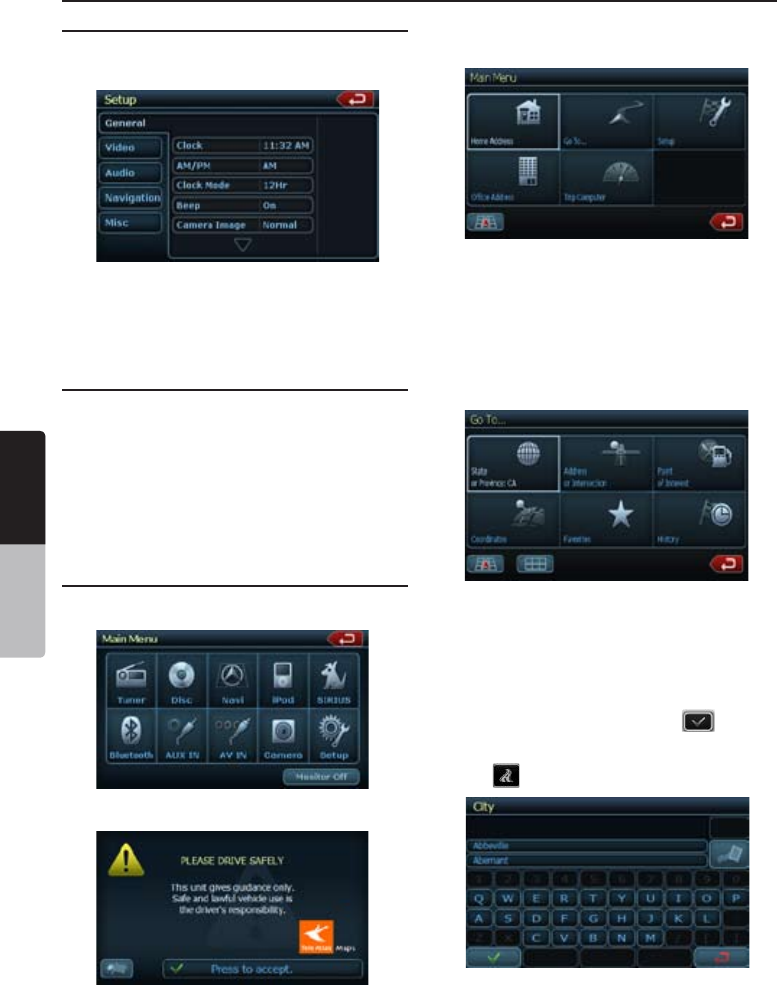
142 NX500/NZ500
Español
Manual de
instrucciones
Funciones básicas
Ajuste del reloj
1. Presione el botón [Setup]. Aparecerá el menú
Setup (Configuración). Toque Clock (Reloj) en el
submenú General.
2. Establezca la hora tocando los números
digitales que aparecen en la pantalla.
3. Toque [Clock Mode] para cambiar el formato
de la hora de 12Hr (12 horas) a 24Hr (24 horas).
Si selecciona 12Hr, luego podrá elegir AM o PM.
Ajuste de la región de la radio
1. Toque el botón [Radio Field] en el menú Setup.
2. Aparecerá un menú de selección de región.
Desplácese hacia abajo con la flecha ubicada
en la parte inferior del menú. Desplácese
hacia arriba con la flecha ubicada en la parte
superior del menú. Seleccione la región de radio
correspondiente al área en que se encuentre.
Si la región seleccionada es incorrecta,
la recepción de radio será deficiente.
Visualización del mapa de navegación
1. Toque el botón [Navi] en la pantalla Main Menu
(Menú Principal).
Aparecerá la pantalla de advertencia.
2. Presione el botón de confirmación resaltado
(Aceptar). Aparecerá la pantalla Main Menu
(Menú Principal). Seleccione el destino.
3. Seleccione una de las opciones que se
muestran en la pantalla.
• Go To... [Ir a]
• Point of Interest [Punto de interés]
• State or Province: CA [Estado o provincia:
CA] (El software recuerda el último estado o
provincia seleccionado).
• History [Historial] (Las direcciones a las que
se dirigió anteriormente).
4. El sistema de navegación calculará una ruta
hasta el destino seleccionado utilizando los
criterios establecidos en el modo Setup
(Configuración).
5. Toque el botón State or Province (Estado
o provincia).
Aparecerá la pantalla con teclado City (Ciudad).
Presione el botón de confirmación para
elegir la ciudad de la lista o escriba el nombre
de la ciudad con el teclado. Luego, presione el
botón .
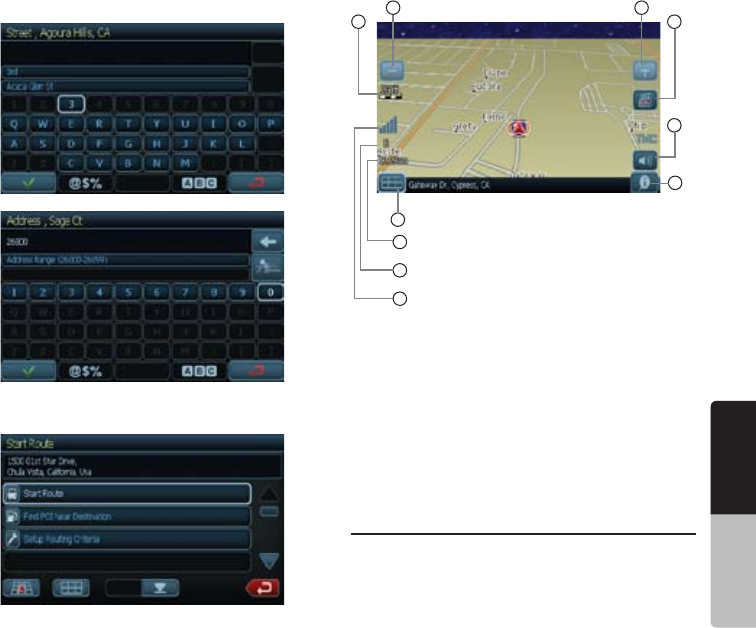
NX500/NZ500 143
Español
Manual de
instrucciones
6. Ingrese la información requerida en las pantallas
que aparecen en el siguiente orden. Para pasar
a la siguiente pantalla, presione el botón de
confirmación.
7. Presione el botón Start Route (Iniciar ruta),
que se encuentra resaltado.
8. Aparecerá el mapa de la ruta y comenzará la
navegación hacia el destino seleccionado.
9. Para configurar el menú Navigation (Navegación),
consulte la sección “Configuración de la
navegación” en el capítulo “Operaciones de
configuración”.
Restablecer la configuración predeterminada
de fábrica
1. Presione Setup para ingresar al menú de
configuración.
2. Presione el botón Misc (Misceláneo).
3. Presione el botón Restore Defaults
(Restablecer la configuración predeterminada).
Seleccione [YES] (Sí) para restablecer la unidad
a la configuración predeterminada de fábrica.
Esta función borrará por completo la memoria
de la unidad y usted deberá volver a configurar
todos los elementos personalizados, por
ejemplo, las presintonías.
NOTA: El sistema le preguntará una vez si desea
restablecer la unidad. El equipo se apagará y
se reiniciará con los valores predeterminados
de fábrica.
2
1
10
9
8
7
6
5
4
3
1 - Alejar
2 - Escala del mapa
3 - Estado del GPS
4 - Posición de la brújula
5 - Hora actual
6 - Volver al menú
7 - Información local
8 - Silencio
9 - Cambiar vista
10 - Acercar
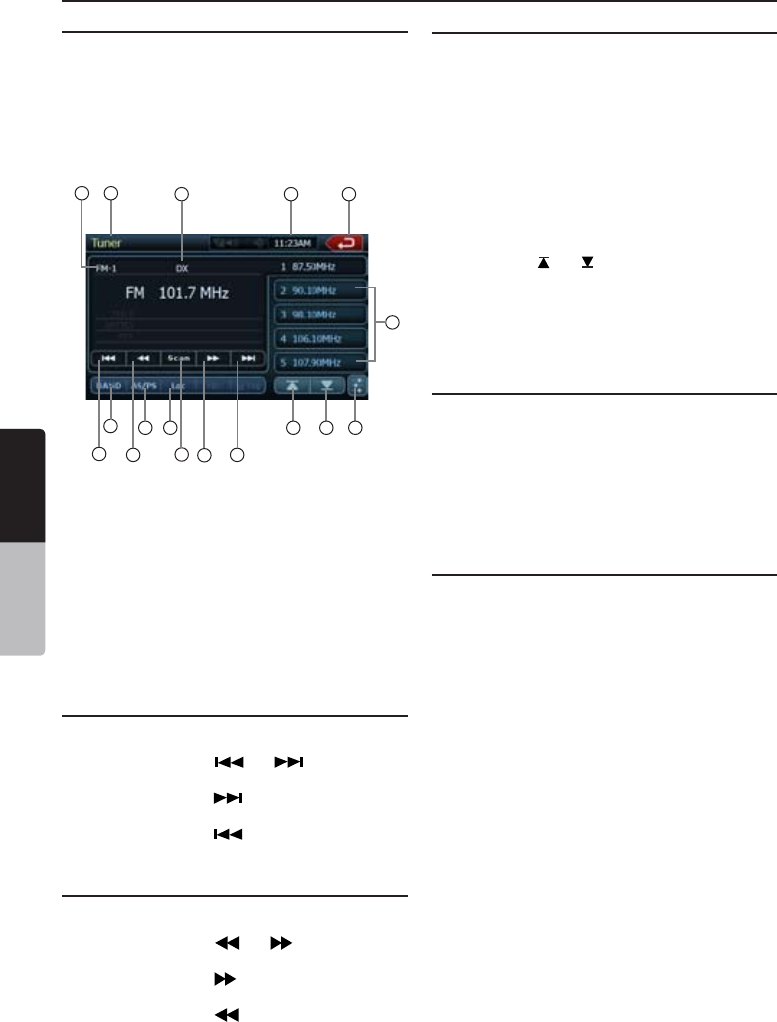
144 NX500/NZ500
Español
Manual de
instrucciones
Uso de la radio
1. Toque el botón Tuner en la pantalla Main Menu
(Menú Principal). Aparecerá la pantalla de
sintonización.
2. Presione el botón [BAND] en la pantalla o la
tecla [Band] del control remoto para seleccionar
la banda de radio. Cada vez que se presiona el
botón, la banda de recepción de radio cambia en
el siguiente orden: FM1, FM2, FM3, AM, FM1...
Sintonización con los botones de búsqueda
1. Presione el botón [BAND] para seleccionar la
banda de radio (FM o AM).
2. Toque los botones [ ] o [ ] para buscar
automáticamente una estación.
• Al tocar el botón [ ], la búsqueda se realiza
en la dirección de las frecuencias altas.
• Al tocar el botón [ ], la búsqueda se realiza
en la dirección de las frecuencias bajas.
Sintonización manual
1. Presione el botón [BAND] para seleccionar la
banda de radio (FM o AM).
2. Toque los botones [ ] o [ ] para buscar
manualmente una estación.
• Al tocar el botón [ ], la búsqueda se realiza
en la dirección de las frecuencias altas.
• Al tocar el botón [ ], la búsqueda se realiza
en la dirección de las frecuencias bajas.
Sintonización de una estación presintonizada
Existen dos maneras de escuchar estaciones
presintonizadas.
• Con el control remoto:
1. Presione el botón [BAND] del control remoto
para seleccionar la banda deseada (FM o AM).
2. Ingrese el número de presintonía (1 a 6) con
el teclado numérico.
• Con la unidad de sintonización:
1. Presione el botón [BAND] del sintonizador
para seleccionar la banda deseada (FM o AM).
2. Presione la estación presintonizada (1 a 5) en
la pantalla del sintonizador.
3. Presione [ ] o [ ] para seleccionar la
estación anterior o siguiente de la lista
de presintonías.
4. Presione el botón [AS] para buscar
automáticamente las estaciones
y almacenarlas.
Memoria manual
1. Toque el botón correspondiente a la banda que
desea guardar.
2. Sintonice la estación deseada con los botones
de búsqueda, en forma manual o mediante las
presintonías.
3. Toque durante más de dos segundos el botón
correspondiente a la presintonía donde quiere
almacenar la estación actual.
Almacenamiento automático
La función Auto Store (Almacenamiento automático)
permite almacenar hasta doce estaciones
sintonizadas en forma automática y consecutiva.
Si no es posible recibir doce estaciones, algunas
de las estaciones previamente almacenadas no
serán sobrescritas.
1. Toque el botón [Band] para seleccionar la
banda deseada (FM o AM).
2. Toque el botón [AS] durante unos segundos
para activar la función Auto Store.
Se oirá una señal y las estaciones con buena
recepción se almacenarán en forma automática
en los canales presintonizados.
Operación de la radio
13
12
11
10
9
8
7
6
5
14 15 16 17
4 1 32
1 - Visualización del
modo Tuner
2 - Visualización de
la hora
3 - Volver al menú
principal
4 - Visualización de
la banda
5 - Visualización de la
sensibilidad: Loc/DX
6 - Lista de presintonías
7 - Búsqueda
descendente
8 - Sintonización
descendente
9 - Detectar
10 - Sintonización
ascendente
11 - Búsqueda
ascendente
12 - Botón de banda
13 - Botón AS/PS
14 - Botón de
sensibilidad Loc/DX
15 - Página anterior
16 - Página siguiente
17 - Botón del modo EQ
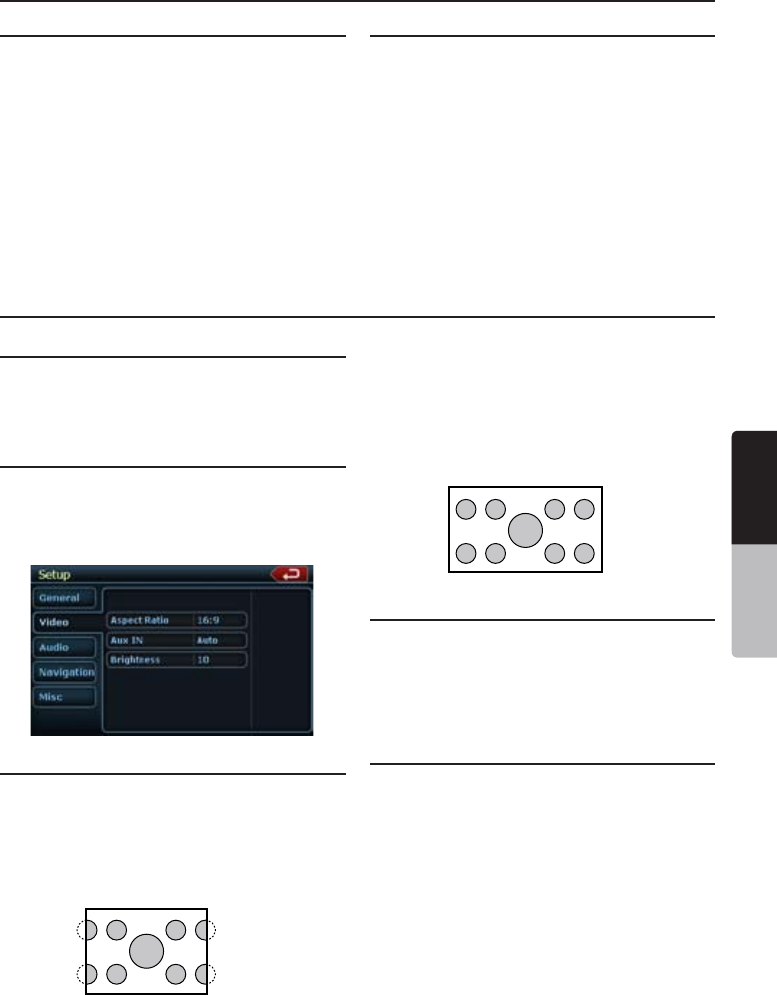
NX500/NZ500 145
Español
Manual de
instrucciones
Operación de la radio
Detección de presintonías
La función Preset Scan (Detección de presintonías)
recibe las estaciones almacenadas en la memoria
de presintonías en orden. Esta función es útil para
buscar una estación en la memoria.
1. Toque el botón [Band] para seleccionar la
banda deseada (FM o AM).
2. Toque el botón [PS] para iniciar la detección de
presintonías. La unidad detecta cada estación
durante 10 segundos en forma consecutiva.
3. Cuando se sintonice la estación deseada,
toque el botón [PS] nuevamente para seguir
recibiendo esa estación.
Ajuste LOC/DX
El ajuste DX/LOC cambia la sensibilidad del
sintonizador para separar estaciones que están
muy cerca. Esta función es útil en zonas que tienen
muchas estaciones de radio muy próximas.
1. Toque el botón [DX] para cambiar la sensibilidad
del sintonizador a LOCAL.
2. Toque el botón [LOC] para cambiar la
sensibilidad del sintonizador a DX (Distante).
Operación del reproductor de video en DVD
Cambio de la configuración del sistema de DVD
Nota:
Si el procedimiento de configuración se realiza
durante la reproducción de un DVD de video, el
disco volverá a reproducirse desde el principio.
Selección del menú de configuración de DVD
1. Presione el botón [SETUP] (Configuración) en
la pantalla Main Menu (Menú principal) para
acceder al menú de configuración de video.
2. Presione el botón [Video]. Aparecerá el menú
de video.
Configuración del tamaño de la pantalla
Presione el botón [Aspect Ratio] (Proporción) para
cambiar el tamaño de la pantalla: 4:3 ó 16:9.
La configuración predeterminada de fábrica es 16:9.
• Cuando se mira video en formato ancho a través
de un un monitor de visión trasera tradicional,
los laterales izquierdo y derecho de la pantalla
se ven cortados.
Esta función permite visualizar en detalle la parte
importante de la imagen. En algunos casos, la
imagen se visualiza durante la panoramización
(desplazamiento).
• Cuando se mira video en formato ancho a través
de un monitor de visión trasera de formato
ancho (16:9), los laterales izquierdo y derecho
de la pantalla no se ven cortados.
Configuración del formato del sistema de video
Presione el botón Aux IN (Entrada auxiliar) en la
pantalla para configurar el formato del sistema de
video: Auto, PAL o NTSC.
La configuración predeterminada de fábrica es Auto.
Toque en la pantalla la opción correspondiente al
formato deseado.
Configuración del brillo del video
Presione el botón Brightness (Brillo). Toque la
opción de brillo deseada, entre 0 y 20.
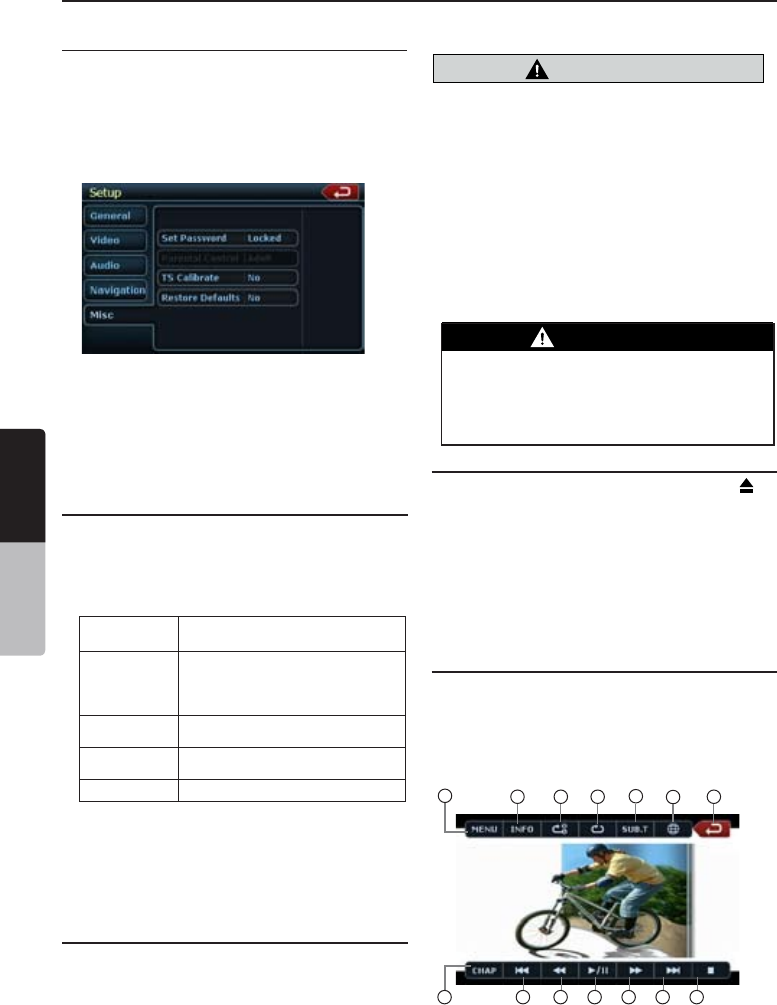
146 NX500/NZ500
Español
Manual de
instrucciones
Operación del reproductor de video en DVD
PRECAUCIÓN
Por su seguridad, el conductor no debe
introducir o expulsar discos, ni operar los
controles mientras maneja.
Configuración de la contraseña para activar el
control infantil
La configuración predeterminada de fábrica
es 0000.
1. En la pantalla Main Menu (Menú principal),
presione el botón Setup (Configuración).
Presione el botón Misc en la pantalla. Toque
Set Password ---- (Establecer contraseña)
y aparecerá un teclado numérico.
Ingrese una nueva contraseña. Con esto, habrá
establecido la contraseña.
Nota:
Cuando se inserte un disco con
restricciones de visualización, se le
pedirá que ingrese la contraseña. El disco
no podrá visualizarse hasta que se haya
ingresado la contraseña correcta.
Configuración del control infantil
1. Presione el botón MISC en la pantalla SETUP
(Configuración). Presione el botón Kid Saf
(Seguridad infantil). Presione la clasificación
de control infantil deseada. Use este cuadro
cuando ajuste el nivel de control infantil.
• El contenido que el nivel de control restringe
varía según el código de país.
Nota:
La clasificación puede seleccionarse
únicamente bajo el estado de desbloqueo por
contraseña, y los límites pueden fijarse sólo bajo
el estado de bloqueo por contraseña.
Cómo ver o escuchar un disco
Nota:
Consulte el diagrama del capítulo
“CONTROLES”.
1. Para cargar un disco:
Presione el botón [OPEN] para abrir el panel
frontal (NZ500 solamente). Introduzca el disco
en el centro de la ranura de inserción con el lado
de la etiqueta hacia arriba.
Nota:
•
Nunca introduzca objetos extraños en la ranura
de inserción de discos.
•
Si el disco no puede introducirse con facilidad,
es posible que haya otro disco en el interior
o tal vez la unidad requiera servicio técnico.
•
No pueden usarse discos de 8 cm
(de reproducción sencilla).
2. Los discos se reproducen automáticamente.
Cómo expulsar un disco
1. Para expulsar un disco, presione el botón [ ].
El sistema pasará del modo de reproducción al
modo de sintonización.
* Si se deja el disco expulsado en la bandeja
durante 15 segundos, éste volverá a cargarse
en forma automática. En tal caso, el sistema
permanecerá en el modo de sintonización.
Nota:
Introducir un disco por la fuerza antes
de la recarga automática podría dañarlo.
Pantalla del modo Reproductor de DVD
Una vez cargado el disco, el modo de reproducción
se activa automáticamente.
Toque la pantalla del disco en reproducción para
visualizar el menú de video en DVD. Si no toca la
pantalla durante 5 segundos, se volverá a mostrar
la pantalla de reproducción.
NC-17 PROHIBIDA PARA MENORES
DE 17 O MENOS
R PROHIBIDA PARA MENORES
DE 17, SE REQUIERE LA
COMPAÑÍA DE UN PADRE O
TUTOR ADULTO
PG13 ADVERTENCIA ESPECIAL
PARA PADRES
PG SE SUGIERE LA ORIENTACIÓN
DE LOS PADRES
G APTA PARA TODO PÚBLICO
ADVERTENCIA
Algunos videos pueden estar grabados a
un volumen superior al deseado. Suba el
volumen gradualmente desde el nivel mínimo
una vez que el video haya comenzado.
7
6
5
13 42
8 9
10 11 12 13 14
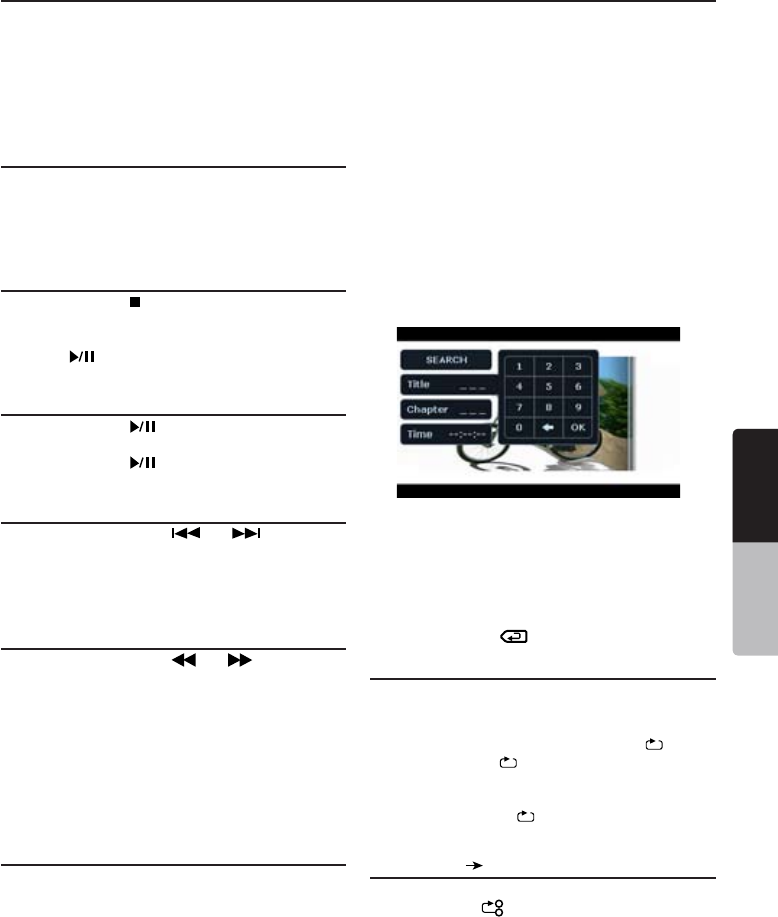
NX500/NZ500 147
Español
Manual de
instrucciones
Uso del menú Reproductor de DVD
Para seleccionar los elementos del menú DVD,
tóquelos directamente.
Si le resulta difícil seleccionar correctamente los
elementos, también puede accionarlos con las
flechas del control remoto.
Detención de la reproducción
1. Toque el botón [ ]. La reproducción se
detendrá.
2. Para reanudar la reproducción, presione el
botón [ ]. La reproducción se inicia desde
la escena donde se detuvo antes.
Reproducir y pausar
1. Toque el botón [ ] para hacer una pausa
durante la reproducción.
2. Toque el botón [ ] para reanudar la
reproducción.
Omitir (buscar) capítulos
1. Presione los botones [ ] o [ ] durante la
reproducción.
Se omiten tantos capítulos anteriores o siguientes
desde la ubicación actual como veces se oprima
el botón, y luego comienza la reproducción.
Avance y retroceso rápidos
1. Presione los botones [ ] o [ ] para
avanzar o retroceder rápidamente durante la
reproducción.
La velocidad de reproducción comienza en
2x y aumenta a 4x, 8x y 16x cada vez que
vuelve a oprimirse el botón.
* El audio no se reproduce durante el avance
y el retroceso rápidos.
* La velocidad de avance y retroceso rápidos
puede variar según el disco.
Búsqueda con un número de título o capítulo
Es posible ubicar el comienzo de una escena
utilizando los números de capítulo o de título
grabados en el DVD de video.
1. Mientras se muestra la pantalla del modo
Reproductor de DVD, toque el botón [CHAP]
(Capítulo).
Aparecerá el teclado numérico para que ingrese
el número de capítulo. Toque el botón [Title]
(Título) y aparecerá el teclado para que ingrese
el título. Toque el botón [Time] (Tiempo) y
aparecerá el teclado para que ingrese el tiempo.
• Título
Un segmento grande que divide el área de
datos del disco.
• Capítulo
Un segmento pequeño que divide el área de
datos del disco.
• Tiempo
Un momento específico en el disco.
2. Ingrese el número correspondiente al título,
capítulo o tiempo que desea reproducir,
mediante los botones [0] a [9].
3. Presione el botón [OK].
La reproducción se inicia desde la escena
correspondiente al título, capítulo o tiempo
ingresado.
* Si el número de título, capítulo o tiempo
ingresado no existe o no está permitida la
búsqueda con número de título o capítulo,
la imagen de la pantalla no cambiará.
4. Toque el botón [ ].
Repetir la reproducción
Esta función reproduce repetidamente capítulos
grabados en el DVD de video.
1. Mientras se muestra la pantalla del modo
Reproductor de DVD, toque el botón [ ].
2. Toque el botón [ ] una vez para repetir el
capítulo. Tóquelo una vez más para repetir
el título.
3. Presione el botón [ ] nuevamente para
desactivar la repetición.
Repetición A B
Seleccione la parte que desea reproducir.
Toque el botón [
B
A ].
La parte seleccionada comienza a reproducirse
nuevamente.
Vuelva a presionar este botón para detener la
repetición.
1 - Menú
2 - Información
3 - Repetir A-B
4 - Repetir
5 - Subtítulos
6 - Canal
7 - Volver al menú principal
8 - Capítulo
9 - Pista anterior
10 - Retroceso rápido
11 - Reproducir/Pausar
12 - Avance rápido
13 - Pista siguiente
14 - Detener
Operación del reproductor de video en DVD
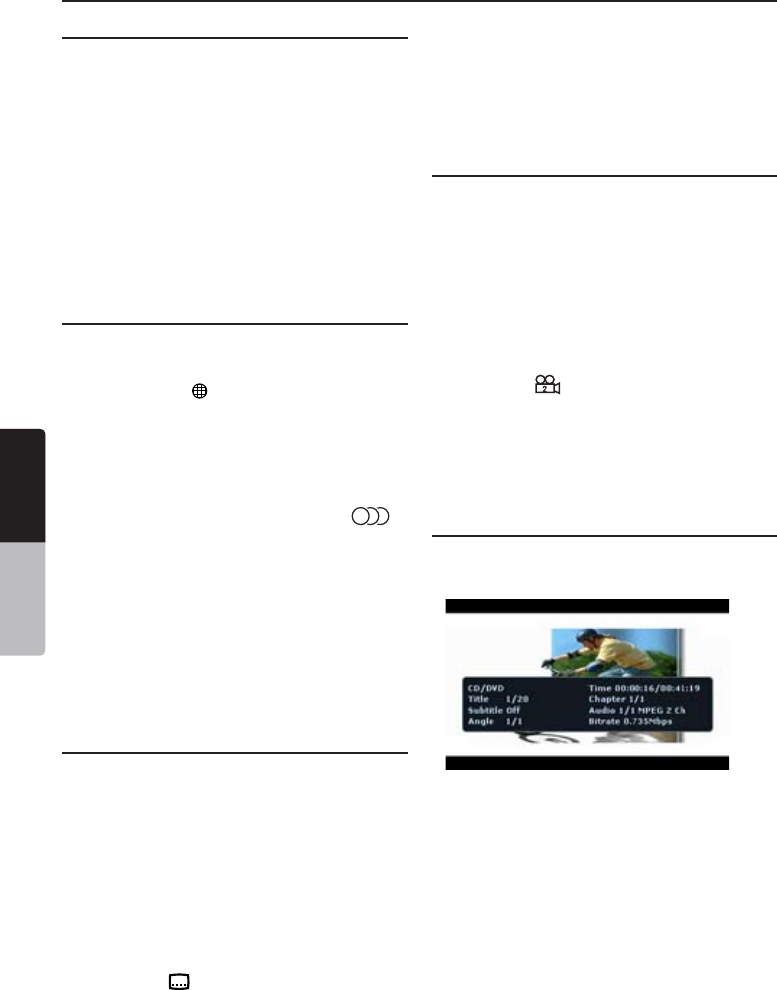
148 NX500/NZ500
Español
Manual de
instrucciones
Operación del reproductor de video en DVD
Uso del menú Título
Si el DVD contiene dos o más títulos, puede
seleccionar uno de ellos desde el menú Title
(Título) para su reproducción.
1. Mientras se muestra la pantalla del modo
Reproductor de DVD, toque el botón [CHAP]
(Capítulo) durante la reproducción.
Aparecerá la pantalla del menú Title (Título).
* Según el disco, es posible que no pueda
cargarse el menú Título.
2. Seleccione los elementos del menú Título igual
que en el menú DVD.
* Según el disco, es posible que no puedan
seleccionarse elementos con los botones
numéricos.
Cambio de idioma
Si el disco tiene el audio grabado en dos o más
idiomas, puede alternar entre ellos durante la
reproducción.
1. Toque el botón [ ] durante la reproducción.
• Cada vez que pulse la tecla, el idioma del
audio cambiará.
• El cambio de audio puede demorar unos
segundos.
* Según el disco, el audio puede grabarse en
hasta 8 idiomas. Verifique la marca en el disco
para obtener más detalles. (El símbolo 8
indica que el audio se grabó en 8 idiomas).
* Cuando la unidad está encendida y se cambia
el disco, se selecciona el idioma predeterminado
de fábrica. Si ese idioma no se encuentra
grabado, se selecciona el idioma especificado
en el disco.
* Según el disco, el cambio puede ser imposible
o sólo posible en algunas escenas.
2. La pantalla del modo Reproductor de DVD se
ocultará 5 segundos después de efectuada la
selección.
Cambio de subtítulos
Si el DVD tiene los subtítulos grabados en dos o
más idiomas, puede alternar entre ellos durante la
reproducción.
1. Toque el botón [Sub T.] (Subtítulos) durante la
reproducción.
Cada vez que pulse la tecla, podrá cambiar el
idioma de los subtítulos.
• El cambio de subtítulos puede demorar unos
segundos.
* Según el disco, los subtítulos pueden
grabarse en hasta 32 idiomas. Verifique la
marca en el disco para obtener más detalles.
(El símbolo 8 indica que los subtítulos se
grabaron en 8 idiomas).
* Según el disco, el cambio puede ser imposible
o sólo posible en algunas escenas.
2. La pantalla del modo Reproductor de DVD se
ocultará 5 segundos después de efectuada la
selección.
3. Para desactivar los subtítulos, toque el botón
[Sub T.] varias veces hasta desactivarlos.
Cambio de ángulo
Si las imágenes del DVD se grabaron desde dos
o más ángulos, puede alternar entre ellos durante
la reproducción.
1. Presione el botón [Angle] del control remoto
durante la reproducción. Cada vez que pulse el
botón, el ángulo cambiará.
* El cambio de ángulo puede demorar unos
segundos.
* Según el disco, las imágenes pueden grabarse
en hasta 9 ángulos distintos. Verifique la
marca en el disco para obtener más detalles.
(El símbolo indica multiplicidad de ángulos).
* Según el disco, el cambio de ángulo puede ser
suave o con una imagen fija momentánea.
* Según el disco, el cambio puede ser imposible
o sólo posible en algunas escenas.
* Según el disco, es posible reproducir escenas
grabadas desde dos o más ángulos.
Visualización del estado de reproducción
Presione el botón [INFO] en la pantalla del modo
Reproductor de DVD o en el control remoto.
El estado de reproducción aparecerá en la pantalla.
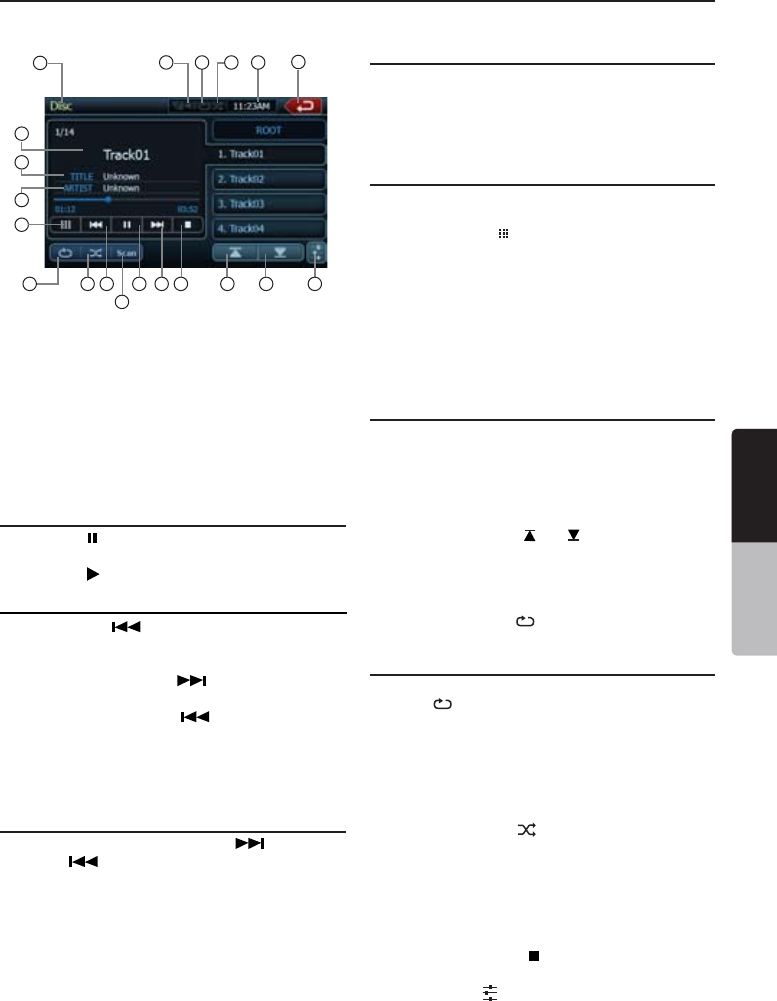
NX500/NZ500 149
Español
Manual de
instrucciones
Operación del reproductor de video en DVD
Poner en pausa
1. Toque el [ ] bbotón para hacer pausa ó
reproducir.
2. Toque el [ ] botón para reproducir.
Omisión de pistas (búsqueda)
Toque el botón [ ] durante la reproducción.
Se omiten tantas pistas como veces se oprima el
botón, y luego se inicia la reproducción.
• Al presionar el botón [ ], la reproducción se
inicia desde el comienzo de la siguiente pista.
• Al presionar el botón [ ], la reproducción
se inicia desde el comienzo de la pista actual.
Si se oprime nuevamente este botón dentro
de los 2 segundos, la reproducción empieza
desde el principio de la pista anterior.
Avance y retroceso rápidos
1. Mantenga presionado el botón [ ] o el
botón [ ] durante la reproducción.
Presione nuevamente para avanzar o retroceder
a mayor velocidad: 2x, 4x, 8x y 16x. Presione
una vez más para reanudar la reproducción a
velocidad normal.
Detección de pistas
1. Toque el botón [Scan] (Detectar) durante la
reproducción. Presione nuevamente para
avanzar o retroceder a mayor velocidad: 2x, 4x,
8x y 16x. Presione una vez más para reanudar la
reproducción a velocidad normal.
Búsqueda con el número de pista
Esta función permite realizar búsquedas mediante
los números de pista grabados en el CD.
1. Toque el botón [ ] en la pantalla.
Aparecerá el teclado numérico.
2. Ingrese el número de pista que desea reproducir,
mediante los botones [0] a [9].
La reproducción se inicia desde la pista
correspondiente al número ingresado.
• Si el número de pista ingresado no existe
o si la búsqueda con número de pista no está
permitida, la imagen de la pantalla no cambiará.
Selección de pistas de la lista en pantalla
Esta función permite seleccionar pistas de la lista
que aparece en la pantalla.
1. En la lista que se muestra, toque el título de la
pista deseada. La pista seleccionada comenzará
a reproducirse.
2. Si la pista que desea seleccionar no aparece,
presione las teclas [ ] o [ ] para desplazarse
por la lista.
3. Toque la tecla correspondiente al título de
la pista deseada. La pista comenzará a
reproducirse.
4. Presione el botón [ ] para volver a la pantalla
anterior.
Otras funciones de reproducción
Toque la tecla de la función que desea activar.
Repetir [ ]: Presione esta tecla una vez para
iniciar la repetición de una sola pista. Vuelva a
oprimirla para repetir todo. Para desactivar la
repetición, vuelva a presionar el mismo botón.
• Los símbolos de repetición aparecen en la
ventana de información en la esquina superior
derecha de la pantalla.
Selección aleatoria [ ]: Toque este botón para
seleccionar pistas en forma aleatoria durante la
reproducción.
Vuelva a presionarlo para desactivar la función.
• El símbolo de selección aleatoria aparece en
la ventana de información en la esquina
superior derecha de la pantalla.
Detener reproducción [ ]: Detiene la reproducción
de todas las pistas.
Configuración [ ] del audio: Toque este botón
para ingresar al menú de configuración EQ.
CÓMO ESCUCHAR un CD
1 - Visualización de la función
de silencio
2 - Visualización de repetición
3 - Visualización de selección
aleatoria
4 - Visualización de la hora
5 - Volver al menú principal
6 - Teclado numérico
7 - Repetir
8 - Selección aleatoria
9 - Pista anterior
10 - Reproducir/Pausar
11 - Pista siguiente
12 - Detener
13 - Página anterior
14 - Página siguiente
15 - Botón del modo EQ
16 - Visualización de la fuente
17 - Título de la canción
18 - Información del artista
19 - Información del álbum
20 - Detectar
7
16
5
13 42
8 9
10 11 12 13 14
17
18
19
6
20
15
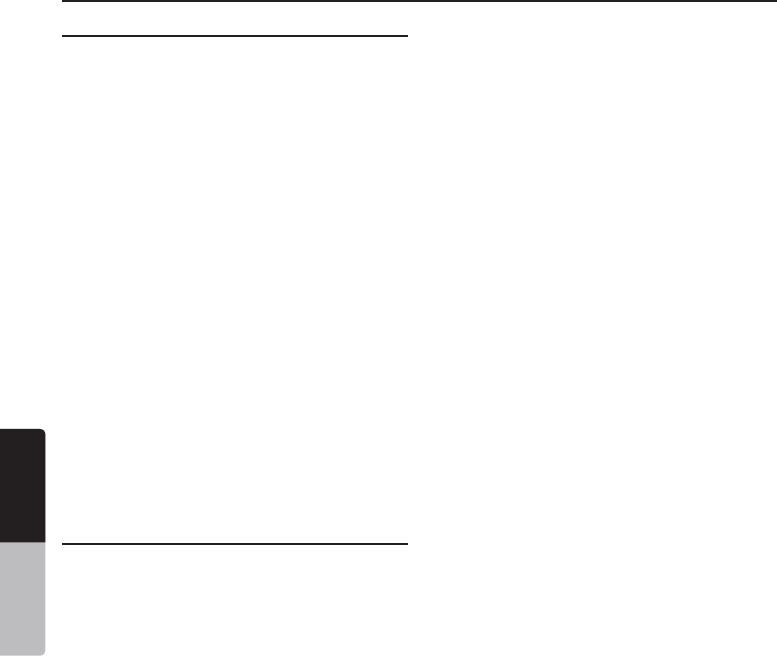
150 NX500/NZ500
Español
Manual de
instrucciones
Operación del reproductor de video en DVD
CÓMO ESCUCHAR ARCHIVOS MP3/WMA
Esta unidad es compatible con etiquetas ID3.
Admite las ETIQUETAS ID3 de las versiones 2.4,
2.3, 1.1 y 1.0.
Al visualizar, la unidad prioriza las ETIQUETAS de
las versiones 2.3 y 2.4.
Cuando se conecta un dispositivo USB al puerto
USB o se carga un disco, se activa automáticamente
el modo de reproducción.
¿Qué es MP3 y WMA?
MP3 es un método de compresión de audio
comprendido en la categoría capa de audio
3 de las normas MPEG.
WMA es un método de compresión de audio
creado por Microsoft Corporation.
Estos métodos de compresión de audio han tenido
gran aceptación entre los usuarios de PC y se han
convertido en formatos estándar.
Permiten comprimir los datos de audio originales
a aproximadamente un 10% de su tamaño inicial
con una alta calidad de sonido. Esto significa
que pueden grabarse unos diez CD de música
en un CD-R o un CD-RW para disfrutar de largas
sesiones musicales sin tener que cambiar el CD.
Nota:
•
Es posible que algunos CD grabados en modo
CD-R/RW no puedan utilizarse.
Visualización de títulos de ETIQUETAS MP3/WMA
Es posible visualizar datos, como título, artista
y álbum, de un archivo MP3/WMA si éste contiene
la información de la etiqueta.
Precauciones al crear discos MP3
•
Extensiones de archivos
1. Siempre agregue la extensión “.MP3” o “.mp3”
a los archivos MP3, y la extensión “.WMA” o
“.wma” a los archivos WMA, con letras de un
solo byte. Si agrega una extensión distinta
de la especificada o si olvida agregar la
extensión correspondiente, el archivo no podrá
reproducirse. Asimismo, si se mezclan letras
mayúsculas y minúsculas en las extensiones,
el archivo no podrá reproducirse normalmente.
2. No pueden reproducirse archivos cuyos datos
no sean MP3/WMA. Los archivos de formatos
no admitidos serán omitidos, y es posible que
los modos de detección, selección aleatoria
y repetición sean cancelados.
•
Tipos de archivos y discos no admitidos
Los archivos y discos con las siguientes
extensiones no son compatibles: *.AAC, *.DLF,
*.M3U, *.PLS, archivos MP3 PRO, archivos con
DRM, discos con sesión abierta.
•
Formato lógico (sistema de archivos)
1. Al grabar archivos MP3/WMA en un disco,
seleccione “ISO9660 level 1 or level 2 (without
including expansion format)” como formato
del software de escritura. Si el disco se graba
en otro formato, es posible que no pueda
reproducirse normalmente.
2. El nombre de la carpeta y el nombre del
archivo pueden visualizarse como título durante
la reproducción de un archivo MP3/WMA,
pero, para poder usarse como título, dichos
nombres deben tener, como máximo, 31 letras y
números de un solo byte (incluida la extensión).
Si se ingresan más letras y números de lo
especificado, la reproducción podría verse
afectada.
•
Ingreso de nombres de archivos y carpetas
Sólo pueden ingresarse y visualizarse nombres
de archivos y carpetas que contengan caracteres
incluidos en la lista de códigos. El uso de cualquier
otro caracter podría afectar la correcta visualización
de los nombres de archivos y de carpetas.
•
Protección contra descargas eléctricas
10 segundos para CD-DA (CDA)
45 segundos para archivos MP3 grabados
a 44,1 kHz, 128 kbps
90 segundos para archivos WMA grabados
a 44,1 kHz, 128 kbps
•
Estructura de carpetas
1. Los discos con carpetas que tengan más de
ocho niveles jerárquicos entrarán en conflicto
con la norma ISO9660 y su reproducción será
imposible.
•
Cantidad de archivos o carpetas
1. La cantidad máxima permitida de carpetas
es 200 (incluido el directorio raíz); la cantidad
máxima permitida de archivos es 1500 (1500 por
carpeta como máximo). Esto constituye
la cantidad máxima de pistas que pueden
reproducirse.
2. Las pistas son reproducidas en el orden en
que se grabaron en el disco. (No siempre se
reproducen en el orden que se muestra en la
computadora).
• Puede producirse algo de ruido, según el
tipo de software codificador utilizado en
la grabación.
• En el caso de pistas grabadas en VBR (tasa
de bits variable), el tiempo de reproducción
de la pista mostrado en la pantalla puede
ser ligeramente distinto del tiempo real de
reproducción. Asimismo, el valor recomendado
de VBR oscila entre 32 kbps y 320 kbps.
• Después de seleccionar el disco, el modo de
reproducción se activa automáticamente.
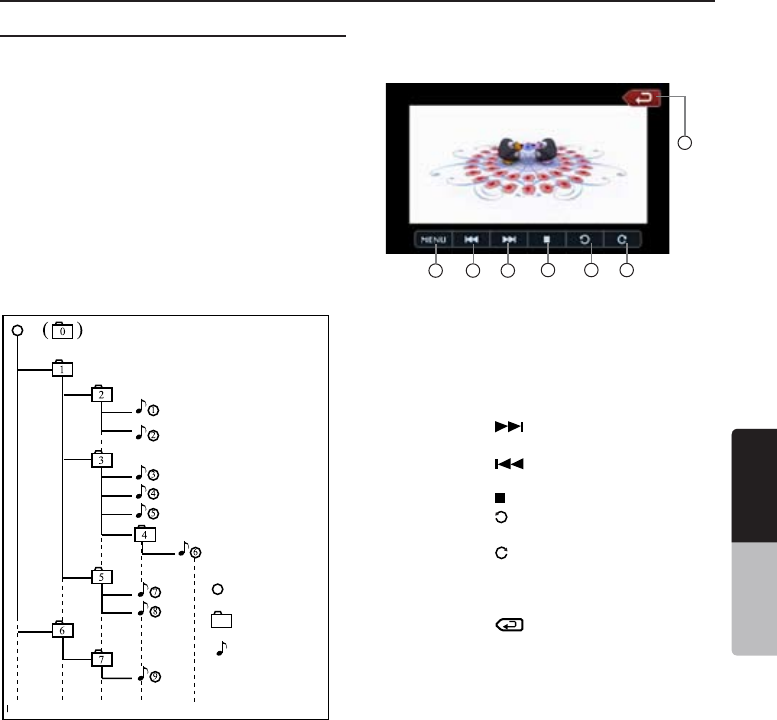
NX500/NZ500 151
Español
Manual de
instrucciones
Operación del reproductor de video en DVD
Reproducción de carpetas MP3
Cuando se seleccionan archivos y carpetas
(Búsqueda de carpeta, Búsqueda de archivo
o Selección de carpeta) para su reproducción,
éstos se reproducen en el orden en que fueron
grabados en el medio. En consecuencia, el orden
de reproducción esperado tal vez no coincida
con el orden de reproducción real.
Para establecer el orden de reproducción de
archivos MP3/WMA, puede asignarles nombres
que comiencen con el número que ocupan en la
secuencia de reproducción, desde “01” hasta “99”.
Por ejemplo, un medio con la siguiente jerarquía
de carpetas y archivos está sujeto a Búsqueda de
carpeta, Búsqueda de archivo o Selección de carpeta.
Vea el siguiente diagrama.
El reproductor sólo reconocerá tres niveles de
carpetas y no muestra las carpetas que contienen
otras carpetas. En el ejemplo anterior, la unidad
mostrará las carpetas 2, 3, 4, 5 y 7, pero no la 1
y la 6, ya que estas dos sólo contienen carpetas
y no archivos reproducibles.
Menú Reproducción de imágenes
La imagen que se muestra en la pantalla viene
acompañada de distintas funciones.
• Toque el botón [ ] para reproducir la imagen
siguiente.
• Toque el botón [ ] para reproducir la imagen
anterior.
• Toque el botón [ ] para detener la reproducción.
• Toque el botón [ ] para rotar la imagen 900
en el sentido contrario al de las agujas del reloj.
• Toque el botón [ ] para rotar la imagen 900 en
el sentido de las agujas del reloj.
• Toque el botón [MENU] para volver al menú raíz
del disco.
• Toque el botón [ ] para volver al menú
principal.
5
1
3 42 6 7
1 -
Volver al menú principal
2
-
Menú
3
-
Imagen anterior
4
-
Imagen siguiente
5
-
Detener
6
-
Rotar imagen en sentido antihorario
7
-
Rotar imagen en sentido horario
Carpeta raíz
Carpeta
Archivo
Nivel 1 Nivel 2 Nivel 2 Nivel 3 Nivel 4
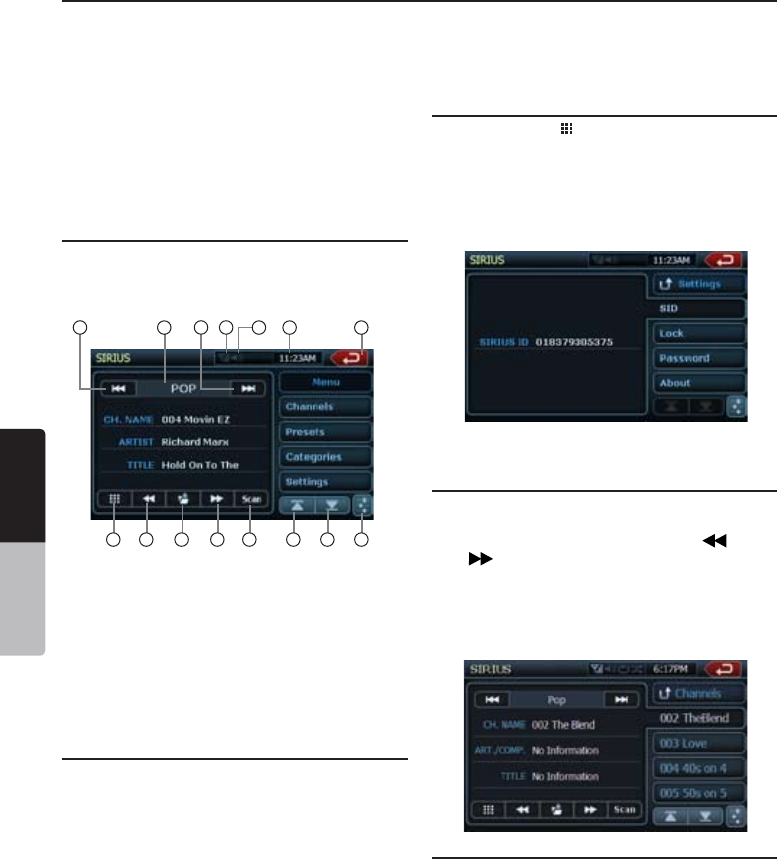
152 NX500/NZ500
Español
Manual de
instrucciones
Esta función está disponible cuando se conecta
un receptor de radio satelital Sirius a través de
la conexión específica. Esta unidad requiere el
siguiente receptor:
Receptor de radio satelital SIRIUS: SC-C1
Nota:
La radio satelital SIRIUS es un servicio de suscripción.
Póngase en contacto con Sirius Radio para iniciar o
modificar su suscripción.
•
Internet: www.sirius.com
Teléfono: 888-539-SIRIUS (747487)
Selección del modo Radio satelital
Presione el botón [SIRIUS] en la pantalla Main
Menu (Menú principal). El sistema pasará al modo
Radio satelital Sirius y aparecerá la pantalla del
modo Sirius.
Información en pantalla durante la recepción
La siguiente información aparecerá en la pantalla
cuando la radio satelital no pueda recibirse
normalmente.
• Cuando el receptor se enciende por primera
vez o después de restablecerlo: UPDATING
(Actualizando) seguido por el porcentaje de avance.
• Cuando se está sintonizando un canal (aún no
hay recepción de señal): ACQUIRING SIGNAL
(Captando señal).
•
Cuando se ha seleccionado un canal sin transmisión:
INVALID CHANNEL (Canal no válido).
• Cuando el canal no está incluido en su contrato:
CALL 888-539-SIRIUS (Llame al 888-539-SIRIUS).
Llame al (888) 539-747487 para activar el
servicio de radio.
• Cuando un canal está fuera del aire: OFF AIR
(Fuera de aire).
• Cuando la antena está desconectada o
dañada: ANTENNA ERROR (Error de antena).
Confirmación de su ID de radio
1. Toque el botón [ ] en la pantalla del menú
SIRIUS para visualizar el teclado numérico.
Ingrese 0 y presione OK.
Aparecerá su ID SIRIUS (un número de 12 dígitos).
2. Presione el botón [Settings] en la pantalla
del menú SIRIUS para ingresar al menú de
configuración.
2. Presione el botón [SID]. Aparecerá su ID SIRIUS
(un número de 12 dígitos).
Selección de canales
1. Toque el botón [Channels] en la pantalla del
menú SIRIUS para visualizar la lista de canales.
2. Seleccione el canal con los botones [ ]
y [ ]. Sólo podrán seleccionarse canales con
buena recepción.
Se omitirán los canales bloqueados y los que
no estén incluidos en el contrato.
El receptor busca el canal disponible anterior
o siguiente al canal actual.
Selección de canales con el número de canal
1. Toque el botón de acceso directo en la pantalla
del menú SIRIUS para ingresar a la selección
directa de canales.
2. Ingrese el número de canal de la estación
deseada mediante los botones [0] a [9].
Si ingresa un número incorrecto, puede
cancelarlo con la tecla [BACK] (Atrás).
3. Presione el botón [OK].
Se sintonizará el canal de radio que ingresó.
Operación de la radio satelital Sirius
1 3
4 5 6 7 8
2
14 13 12 10 91115
1 - Teclado numérico
2 - Canal anterior
3 - Guardar
4 - Canal siguiente
5 - Detectar
6 - Página anterior
7 - Página siguiente
8 - Botón del modo EQ
9 - Volver al menú principal
10 - Visualización de la hora
11 - Visualización de la función
de silencio
12 - Señal satelital
13 - Categoría siguiente
14 - Nombre de la categoría
15 - Categoría anterior
16 - Visualización de la fuente
17 - Título de la canción
18 - Información del artista
19 - Información del álbum
20 - Detectar
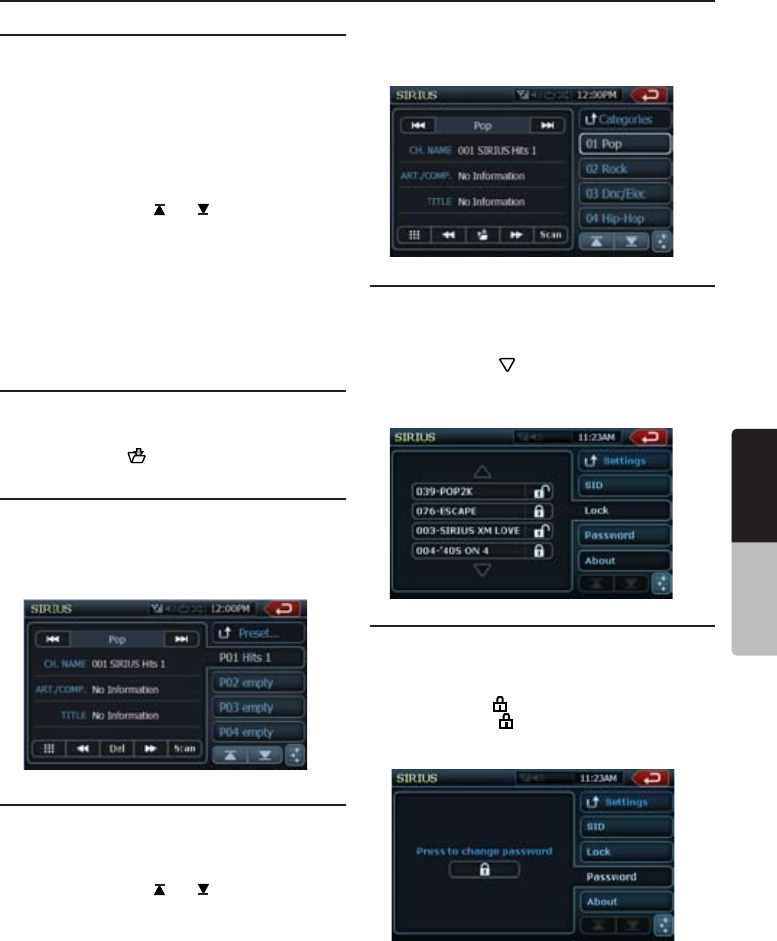
NX500/NZ500 153
Español
Manual de
instrucciones
Operación de la radio satelital Sirius
Selección de canales con el número de canal
Se puede almacenar un total de 20 estaciones de
radio satelital en la memoria del receptor. Puede
acceder a las presintonías mediante el botón
Presets. Esto le permite guardar sus estaciones
de radio satelital favoritas en la memoria para
escucharlas después.
1. Toque el botón [Preset...] para ingresar a la
lista de presintonías y seleccionar o guardar sus
presintonías.
2. Toque los botones [ ] o [ ] para ver la página
anterior o la siguiente.
* Hay cinco páginas de espacio disponible en
la memoria de presintonías. Puede recorrer
las páginas con los botones de la barra de
desplazamiento ubicada a la derecha de
la pantalla.
3. Toque el botón [Preset...] para volver a la
pantalla anterior.
Almacenamiento automático de presintonías
1. Toque durante más de dos segundos el botón
de la presintonía correspondiente para guardar
el canal seleccionado.
2. Toque el botón [ ] para guardar el canal actual.
Eliminar una presintonía
1. Toque el botón [Preset...] e ingrese al menú
de presintonías.
2. Toque el botón de la presintonía que
desea eliminar.
3. Toque el botón [DEL] para eliminarla.
Recepción de estaciones por categoría
La radio satelital permite seleccionar la categoría
de canales de radiodifusión (contenido).
1. Toque el botón [Categories] para ingresar al
modo de categorías.
2. Toque los botones [ ] o [ ] para ver todas
las categorías válidas.
3. Presione la tecla de la categoría deseada
para seleccionarla.
4. Para seleccionar el canal deseado, presione
brevemente la tecla correspondiente en
la pantalla.
Nota:
Al ingresar al modo de selección de categoría,
la categoría del último canal recibido aparecerá
primero.
Control infantil: bloqueo de canales
1. Toque el botón [Settings] para ingresar a la lista
de configuración.
2. Toque el botón [Lock] para ingresar a la lista
de bloqueo.
3. Toque el botón [ ] para ver la página siguiente
de la lista de bloqueo.
4. Toque el canal deseado para bloquearlo y
vuélvalo a tocar para desbloquearlo.
Configuración de la contraseña
1. Toque el botón [Settings] para ingresar a la lista
de configuración.
2. Toque el botón [Password] para ingresar al
modo de contraseña.
3. Toque el botón [ ] para establecer la contraseña.
4. Toque el botón [ ] para eliminar la contraseña.
5. Toque el botón [Settings] para volver al
menú Sirius.
Nota:
Si establece una contraseña, deberá ingresar el código correcto
para acceder a la lista de bloqueo. Al intentar acceder a un canal
bloqueado, aparecerá el teclado para el ingreso de la contraseña.
Sólo podrá sintonizarse el canal si se ingresa el código correcto.
De lo contrario, el sistema volverá al último canal sintonizado.
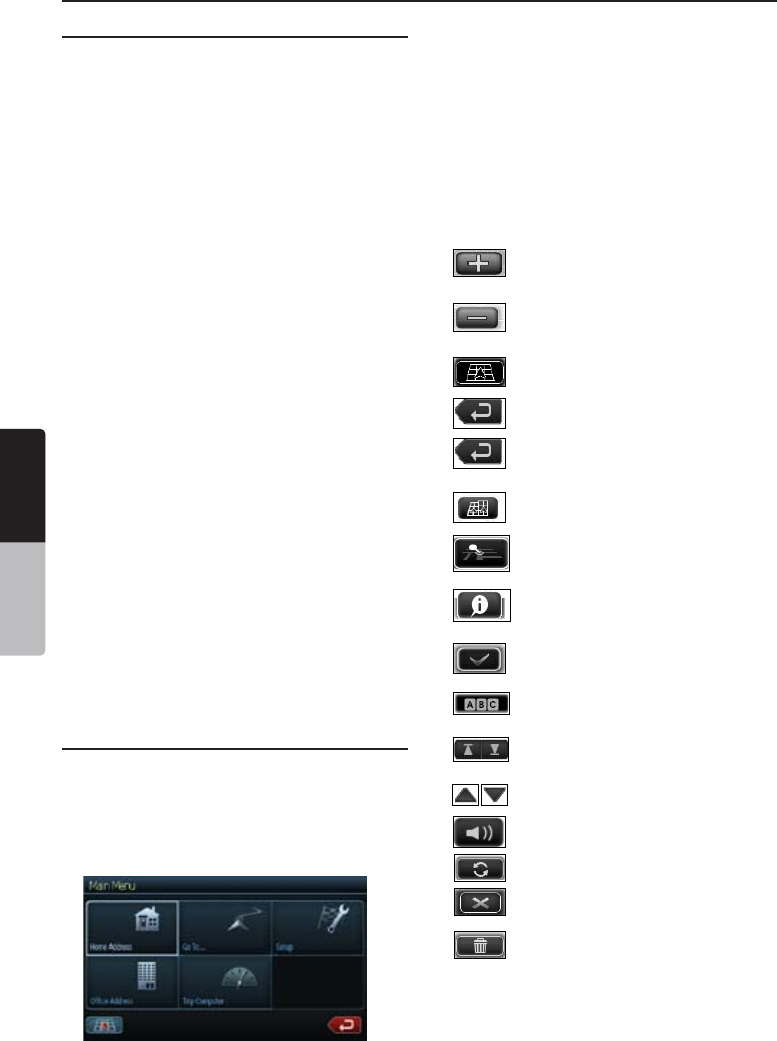
154 NX500/NZ500
Español
Manual de
instrucciones
Operación del sistema de navegación
Introducción al software de navegación
El software de navegación brinda asistencia
visual y verbal detallada para guiarlo al destino
seleccionado. Calcula rápidamente indicaciones
paso a paso a cualquier destino disponible en el
mapa de navegación que incluye. Este software
utiliza satélites del sistema de posicionamiento
global (GPS, por sus siglas en inglés) y una base
de datos de mapas digitales para calcular y
mostrar en la pantalla las indicaciones de viaje.
La antena GPS del sistema recibe señales de
veinticuatro satélites que orbitan la Tierra y utiliza
las señales más fuertes a fin de determinar la
posición del usuario con un margen de error de
pocos metros.
Posición del vehículo
La computadora del software de navegación tiene
en cuenta la velocidad del vehículo y los cambios
de rumbo, junto con la longitud y la latitud, para
determinar con precisión la posición y el rumbo
del vehículo en un mapa digital. Las señales de
los satélites GPS se utilizan para determinar la
ubicación del vehículo. Para poder determinar la
ubicación con precisión, deben recibirse señales
de tres (condición buena) o cuatro (condición
óptima) satélites. El estado de recepción del GPS
se indica mediante el símbolo de GPS en el mapa.
Base de datos de mapas y de información
La base de datos de mapas utilizada por el
software de navegación fue creada a partir
de datos recopilados en tierra y a través de
una antena de alta resolución. Los mapas de
navegación vehicular se actualizan con frecuencia.
Si bien la base de datos era lo más precisa posible
al momento de su publicación, las bases de datos
de mapas nunca son ciento por ciento exactas. La
información vial incluida en las bases de datos de
mapas, como restricciones de giro o nombres de
calles, puede cambiar con el correr del tiempo.
Operación de la pantalla Menú principal
1. Luego de activar el sistema de navegación
mediante el botón NAVI (Navegación) de la
pantalla Main Menu (Menú principal), aparece
la pantalla de advertencia. Presione el botón
para aceptar.
2. Aparecerá la pantalla de navegación Main Menu
(Menú principal).
3. El menú principal tiene diversas opciones:
Home Address (Dirección residencial): ruta a la
dirección residencial.
Go To... (Ir a): para seleccionar un destino.
Setup (Configuración): para establecer las
preferencias de visualización de rutas
y navegación.
Office Address (Dirección laboral): ruta a la
dirección laboral.
Trip Computer (Computadora de viaje): muestra
la velocidad, el viaje, el velocímetro y el reloj.
4. Para operar el sistema de navegación, utilice
los botones de funciones que aparecen en la
pantalla, según se describe a continuación.
Acercar el mapa para mostrar un área
más pequeña
Alejar el mapa para mostrar un área
más grande
Volver al modo Mapa
Mostrar el mapa en dos dimensiones
Volver a la pantalla anterior
Mostrar el menú, volver al menú
principal
Mostrar el mapa en tres dimensiones
Seleccionar la posición panoramizada
actual, después de panoramizar el mapa
Información sobre la ubicación actual
en el mapa, elementos del modo
Seleccionar (confirmar) el elemento
resaltado
Mostrar el teclado de escritura
Página anterior, página siguiente de
la lista en pantalla
Subir o bajar por la lista del menú
Instrucciones verbales activadas
Botón Restablecer
Botón Cancelar
Botón Eliminar (Mover el contenido
celular a la papelera)
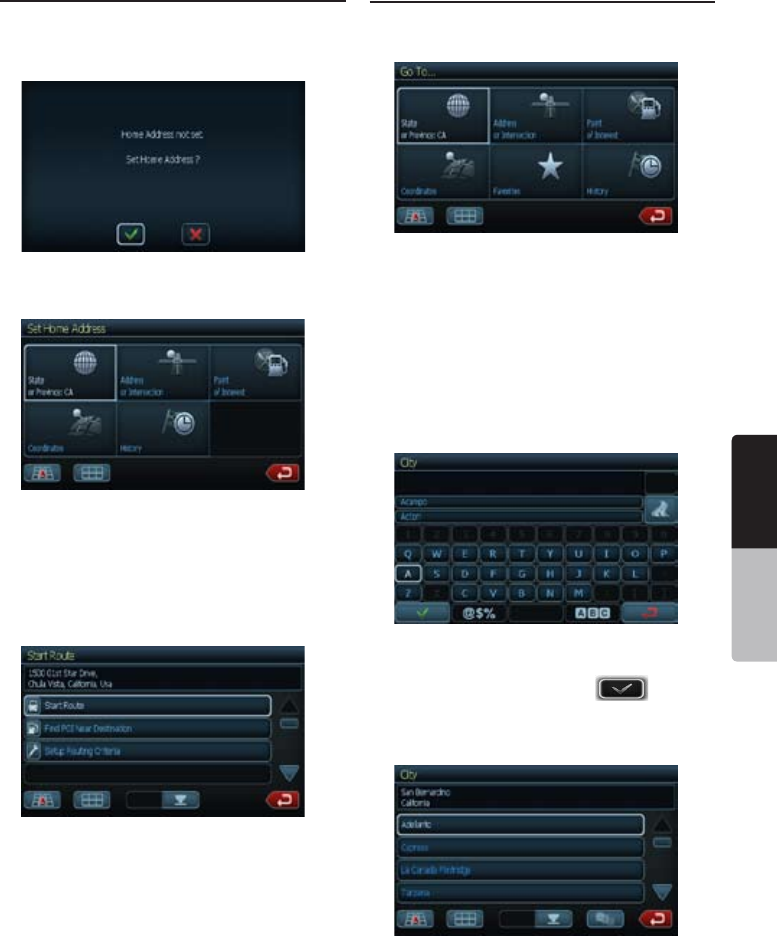
NX500/NZ500 155
Español
Manual de
instrucciones
Ruta a la dirección residencial
1. Toque el botón Home Address (Dirección
residencial) en la pantalla. Si la dirección
residencial no se encuentra configurada,
aparecerá la siguiente pantalla.
2. Presione la tecla de confirmación para mostrar
la pantalla de configuración de la dirección
residencial.
3. Seleccione una de las opciones que aparecen
en la pantalla para establecer la dirección. Una
vez ingresada la dirección, quedará guardada en
la memoria del software.
4. Si la dirección residencial se encuentra
configurada, al tocar el botón Home Address,
aparecerá una pantalla con la dirección.
Inicie la ruta (Start Route).
Selección de destinos
Para seleccionar el destino, presione el botón
Go To... en la pantalla Main Menu. Aparecerá la
pantalla Go To... (Ir a).
Para iniciar la navegación, utilice uno de los
siguientes modos:
Address or Intersection (Dirección
o intersección)
Point of Interest (Punto de interés)
Favorites (Favoritos)
History (Historial)
Modo Dirección o intersección
1. Presione el botón Address or Intersection si
conoce la dirección. Aparecerá el teclado.
2. Toque la primera letra de la ciudad deseada.
El nombre de la ciudad aparecerá en la pantalla.
3. Toque la tecla de confirmación . En la
pantalla, se mostrará una lista de las ciudades
cuyo nombre empieza con la misma letra.
Presione el nombre de la ciudad deseada.
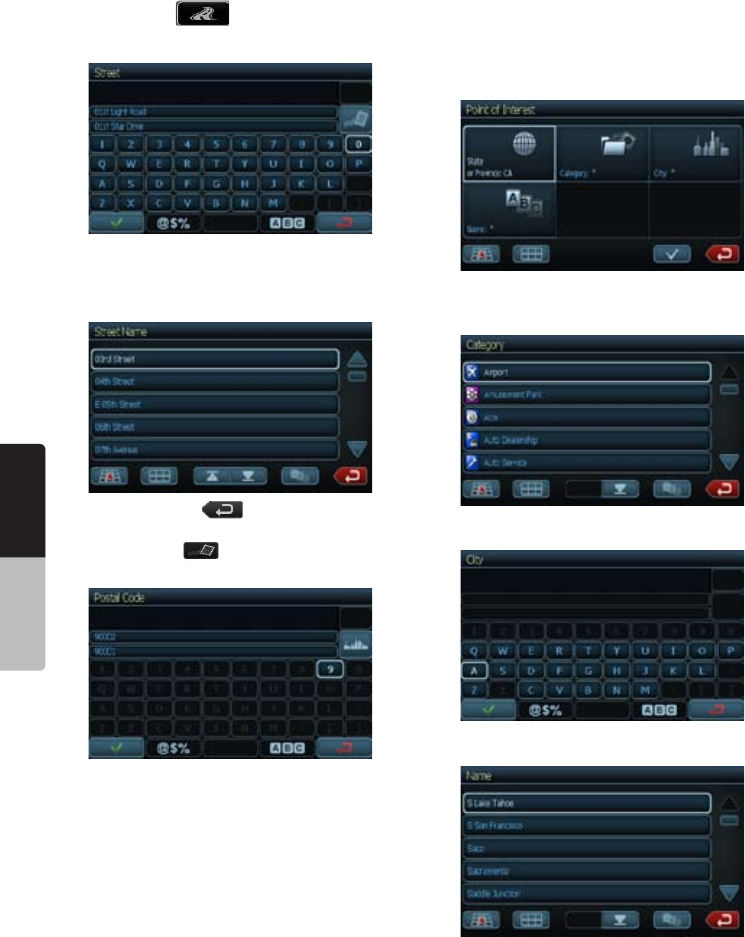
156 NX500/NZ500
Español
Manual de
instrucciones
4. Toque la tecla para visualizar el nombre
de la calle.
Aparecerá la pantalla de calles.
5. Para elegir la calle, escríbala con el teclado.
Se mostrará la lista de calles que comiencen
con esas letras. Presione las flechas arriba y
abajo para recorrer la lista. Seleccione la calle.
Presione el botón para regresar a la
pantalla de calles.
6. Toque el botón para mostrar el
código postal.
Presione la tecla de selección para mostrar la
lista de códigos postales. Seleccione el código
deseado y presione la tecla Entrar.
Modo Punto de interés
1. Use la opción Point of Interest (Punto de
interés) cuando se dirija a un lugar público
o esté buscando algún tipo de establecimiento
en particular, como una gasolinera. Una vez
seleccionada la opción Point of Interest,
seleccione el estado o provincia (State/Province)
donde se encuentra el destino.
NOTA: El sistema recuerda el último estado o
provincia seleccionado, por lo que este
paso no siempre es necesario.
2. En la opción Punto de interés, puede buscarse
por categoría (Category), ciudad (City) o
nombre (Name).
• Modo Categoría: utilice este modo para
buscar una empresa o un servicio específico,
por ejemplo, la gasolinera más cercana.
• Modo Ciudad: para seleccionar la ciudad,
escriba el nombre.
• Modo Nombre: para seleccionar el nombre,
escríbalo.

NX500/NZ500 157
Español
Manual de
instrucciones
Modo Coordenadas
Puede calcularse la ruta a un destino ingresando
directamente la latitud y la longitud.
Modo Favoritos
Puede seleccionarse la ruta a un destino eligiendo
uno de los lugares favoritos preestablecidos en el
modo Favorites.
1. La función Address Book (Libreta de
direcciones) le permite guardar destinos
visitados recientemente.
2. La función Trail Book (Libreta de caminos) le
permite crear sus propias rutas.
3. La función My POI (Mi punto de interés) le
permite crear y guardar sus propios puntos
de interés.
4. La función Trip Book (Libreta de viajes) le
permite recorrer distintos viajes.
Edición de favoritos
1. Presione el botón Edit Favorites para editar los
modos Address Book, Trail Book, Trip Book
y My POI. Aparecerá la siguiente pantalla.
2. Seleccione el modo que desea editar.
Aparecerá la pantalla de edición.
Pantalla de edición Address Book (Libreta
de direcciones):
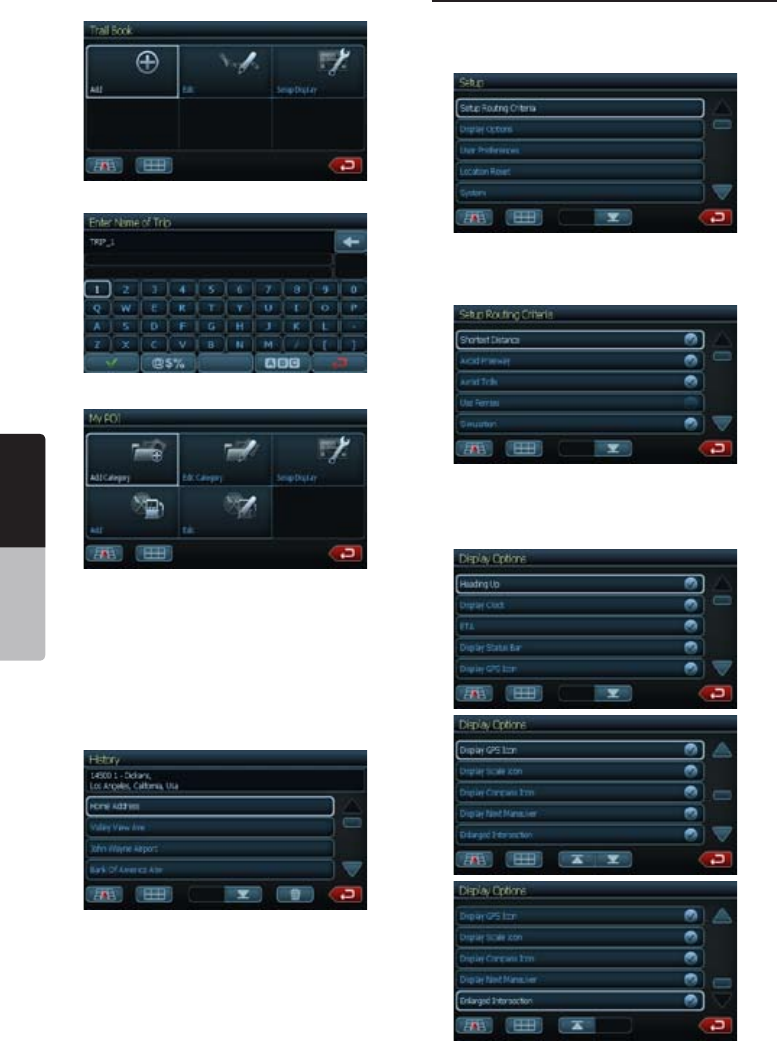
158 NX500/NZ500
Español
Manual de
instrucciones
Pantalla de edición Trail Book (Libreta
de caminos):
Pantalla de edición Trip Book (Libreta de viajes):
Pantalla de edición My POI (Mi punto de interés):
Modo Historial
Los destinos ingresados en el software de
navegación se guardan automáticamente en la
memoria. Esto es útil cuando uno quiere volver a
un destino reciente, por ejemplo, un hotel donde
podría hospedarse. El punto de partida de la última
ruta calculada también se almacena en la memoria
para poder volver a él fácilmente.
Configuración de las preferencias del sistema
Presione el botón Setup para configurar sus
preferencias de rutas y navegación. Aparecerá la
siguiente pantalla. Seleccione el modo que desea
configurar.
1. Presione Select Routing Criteria (Seleccionar
criterios de rutas) para configurar sus preferencias
de conducción. Marque los elementos deseados
en la pantalla que aparece.
2. Presione Display Options (Opciones de
visualización) para configurar sus preferencias
de visualización. Todas las opciones se listan en
tres pantallas. Marque los elementos deseados
en la lista que aparece en la pantalla.
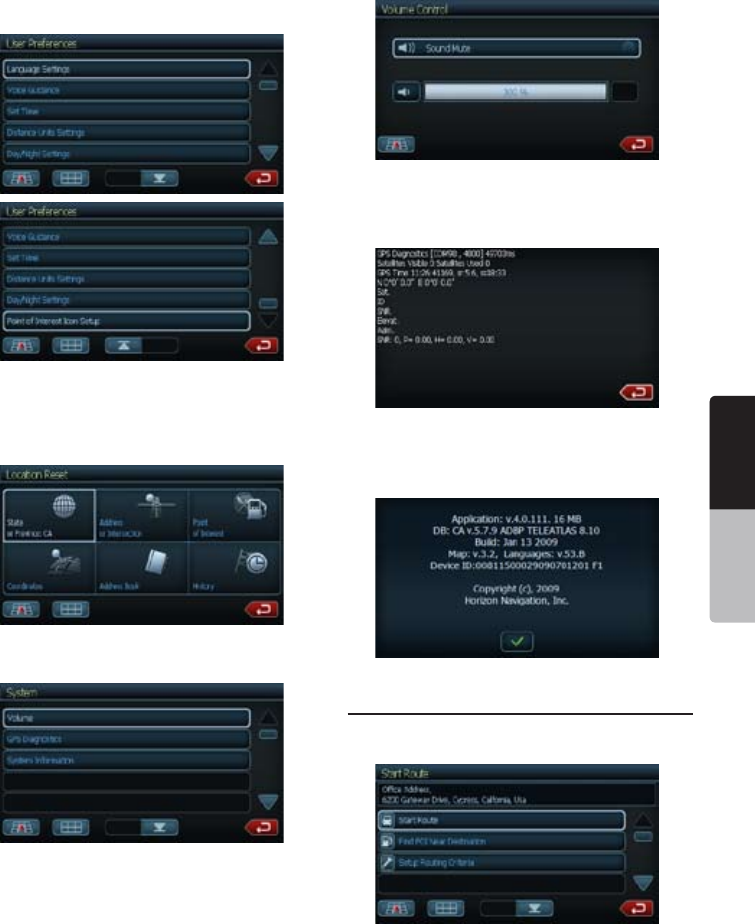
NX500/NZ500 159
Español
Manual de
instrucciones
3. Presione User Preferences (Preferencias del
usuario) para configurar sus preferencias. Todas
las opciones se listan en dos pantallas. Marque
los elementos deseados en la lista que aparece
en la pantalla.
4. Presione Location Reset (Restablecer
ubicación) para configurar sus preferencias
de ubicación. Seleccione de las opciones que
aparecen en la pantalla el elemento que desee
restablecer.
5. Presione el botón System (Sistema). Aparecerá
la siguiente pantalla.
• Seleccione el modo Volume (Volumen).
La pantalla que aparece le permitirá activar o
desactivar el sonido del sistema.
• Seleccione el modo GPS Diagnostics
(Diagnóstico del GPS).
Aparecerá una pantalla con información sobre
el estado actual del GPS.
• Seleccione el modo System Information
(Información del sistema).
Aparecerá una pantalla con información sobre
el sistema de navegación.
Dirección laboral: guía y configuración
Presione el botón Office Address (Dirección laboral)
y aparecerá la pantalla Start Route (Iniciar ruta).
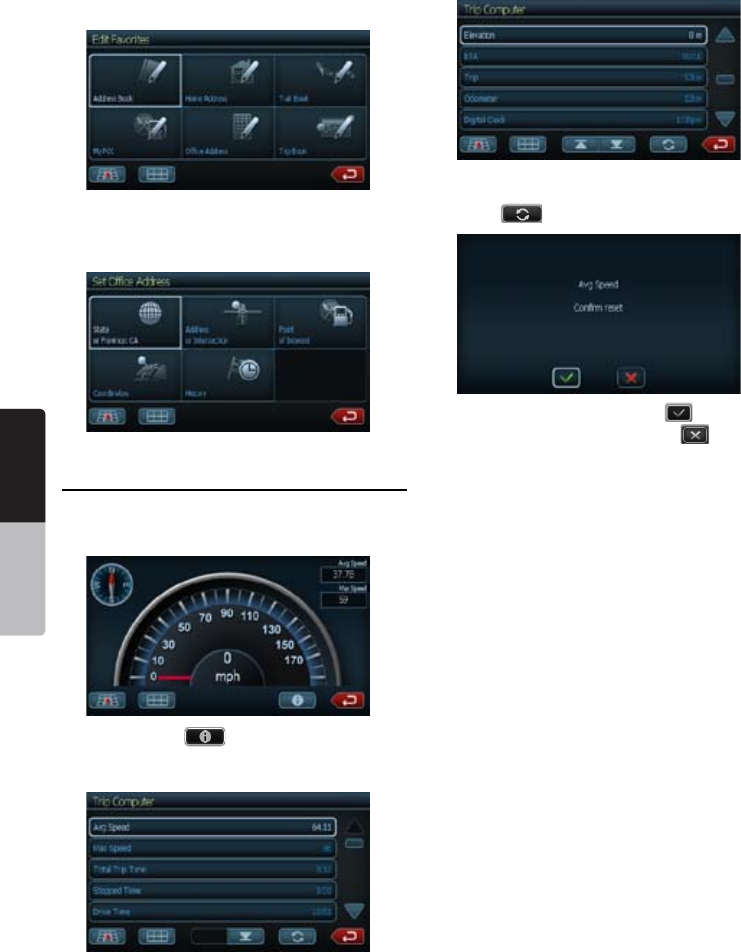
160 NX500/NZ500
Español
Manual de
instrucciones
Si la dirección laboral no se encuentra configurada:
• Presione el botón Favorites en la pantalla Go To.
• En la pantalla que aparece, presione el botón
Edit Favorites. Aparecerá la siguiente pantalla.
• Presione el botón Office Address.
Aparecerá la pantalla Set Office Address
(Establecer dirección laboral). Complete la
información en los elementos resaltados.
Computadora de viaje: lecturas y
restablecimiento de funciones
Presione el botón Trip Computer (Computadora
de viaje) para visualizar la velocidad, el viaje, el
velocímetro y el reloj.
1. Toque el botón para mostrar la
información del viaje.
Aparecerá la siguiente pantalla.
Toque las flechas arriba o abajo de la lista o de la
página para ver más elementos.
2. Para seleccionar un elemento de la lista, tóquelo.
3. Para restablecer el elemento mostrado, presione
la tecla . Aparecerá la siguiente pantalla.
4. Toque el botón de confirmación para
aceptar o el botón de cancelación para
volver a la pantalla Trip Computer.
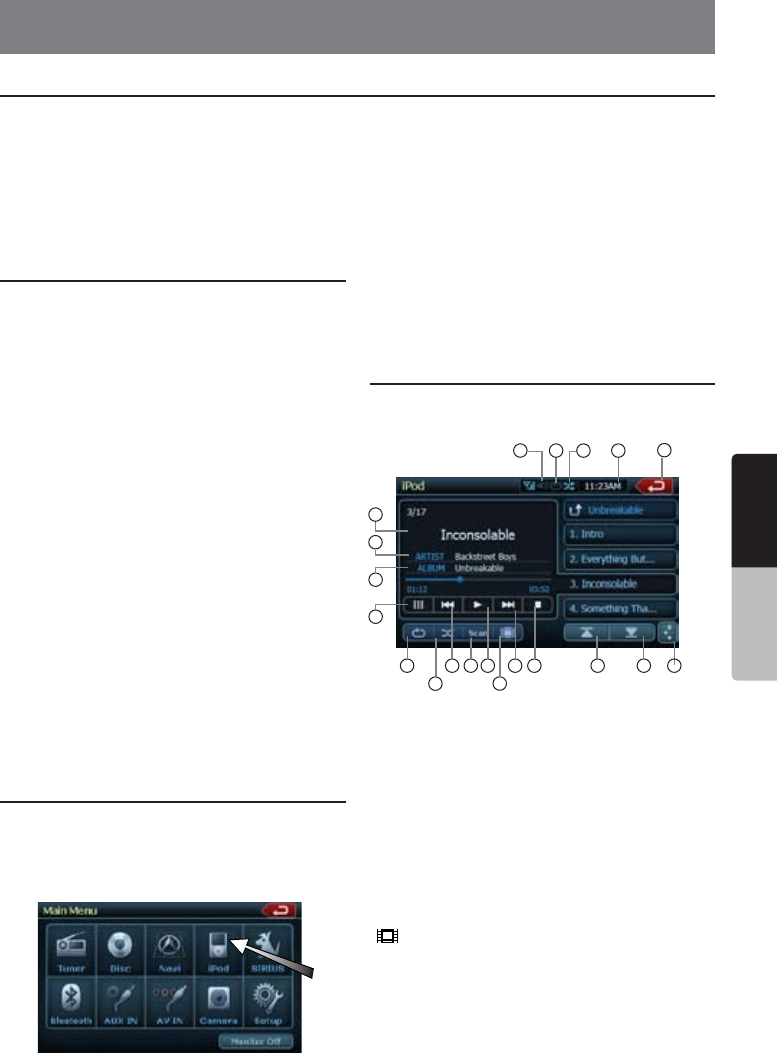
NX500/NZ500 161
Español
Manual de
instrucciones
7. ACCESORIOS
Operación de dispositivos iPod/iPhone
Notas sobre el uso de dispositivos iPod/iPhone
de Apple
•
No conecte un iPod/iPhone a la unidad si hay
auriculares conectados al dispositivo.
•
Una vez conectado el iPod/iPhone a la unidad,
los botones del iPod quedan deshabilitados para
el modo Música. En el modo Video, no utilice los
botones del iPod.
•
Al seleccionar el modo iPod, aparecerá una
pantalla especial para controlar el iPod/iPhone,
distinta de las pantallas principales de los
otros modos.
•
En el modo iPod, las imágenes provenientes del
terminal AUX se emiten por el monitor trasero.
•
Si no hay información disponible, la línea del
título permanecerá en blanco.
•
El iPod/iPhone se utiliza con la función de
ecualización desactivada (OFF).
•
Coloque el idioma del iPod/iPhone en
inglés antes de conectarlo. Es posible que
algunos caracteres de otros idiomas no se
visualicen correctamente en este sistema.
• Precauciones relacionadas con el consumo de
la batería:
Si conecta el iPod/iPhone a la unidad con la
batería interna del dispositivo agotada, es posible
que no funcione correctamente. Si la batería
se agotó, cárguela antes de conectar el
iPod/iPhone.
Selección del modo iPod
1. Conecte el iPod/iPhone al conector USB.
El sistema detectará automáticamente el
dispositivo conectado y pasará al modo iPod.
En la pantalla Main Menu (Menú principal),
aparecerá el icono de iPod.
La reproducción comenzará unos momentos
después desde donde se pausó el dispositivo.
• Cuando ya hay un iPod/iPhone conectado
Toque el botón [iPod] en la pantalla Main Menu.
El sistema pasará al modo iPod y la reproducción
comenzará desde la posición anterior.
Control del iPod/iPhone
Botones de operación
• Pantalla del modo de audio iPod
[ ] Botón Video
• Cambia a la pantalla en la que se visualiza la
salida de video del iPod/iPhone.
Nota:
•
Tenga en cuenta que no todos los dispositivos
iPod/iPhone pueden transmitir video a esta unidad.
Los iPod/iPhone pueden conectarse mediante el cable provisto con el dispositivo, pero, en este caso, sólo
podrá disfrutar de la función de audio. Para ver películas guardadas en el iPod/iPhone a través de esta
unidad, debe utilizarse un cable especial que se vende por separado.
Nota:
•
Con versiones no compatibles, la unidad no funciona o lo hace incorrectamente.
•
Para obtener más información sobre los modelos compatibles de iPod/iPhone, consulte nuestra página:
www.clarion.com.
1 - Repetir
2 - Selección aleatoria
3 - Pista anterior
4 - Detectar
5 - Reproducir/Pausar
6 - Botón de Video iPod
7 - Pista siguiente
8 - Detener
9 - Página anterior
10 - Página siguiente
11 - Botón del modo EQ
12 - Volver al menú principal
13 - Visualización de la hora
14 - Visualización de
selección aleatoria
15 - Visualización de
repetición
16 - Visualización de la
función de silencio
17 - Título de la canción
18 - Información del artista
19 - Información del álbum
20 - Teclado numérico
1 3
4 7 8 109
2
11
6
5
17
18
19
20
12
16 14 1315
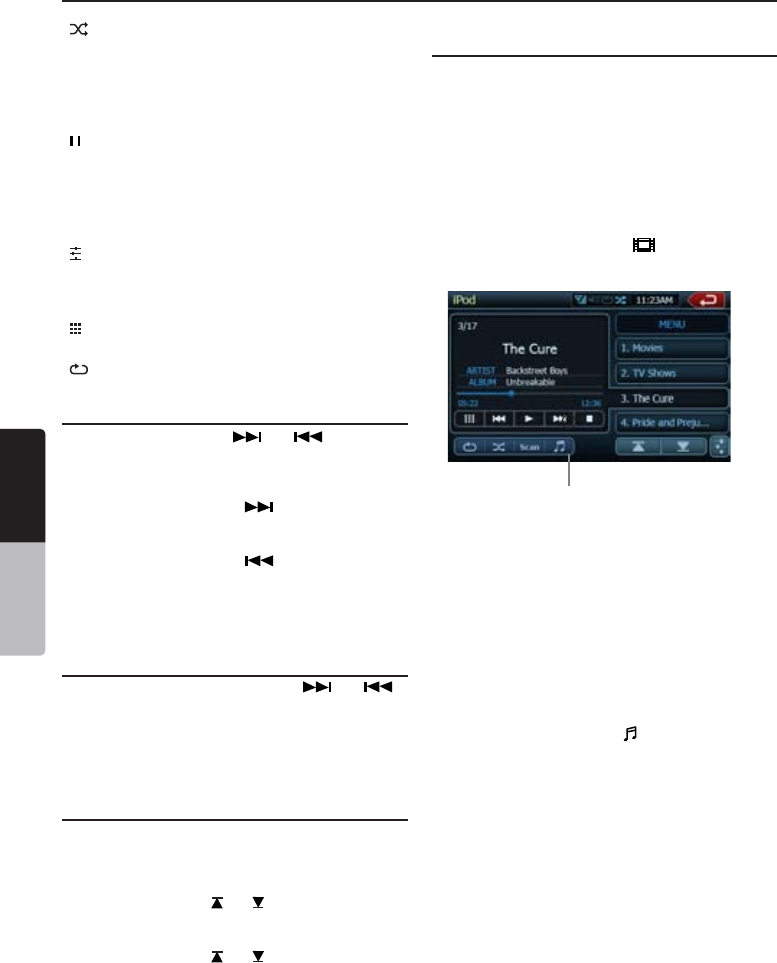
162 NX500/NZ500
Español
Manual de
instrucciones
[ ] Botón Selección aleatoria
• Presione este botón para activar o desactivar
el modo de selección aleatoria. Cuando está
activada, esta función reproduce las pistas en
orden aleatorio, independientemente del orden
en que fueron grabadas.
[ ] Botón Reproducir/Pausar
• Permite reproducir pistas y hacer pausas.
1. Presione este botón durante la reproducción
y ésta se detendrá.
2. Para reanudar la reproducción, vuelva a
presionar el botón.
[ ] Botón EQ
• Permite ingresar al menú Audio Settings
(Configuración de audio) para configurar
los ajustes.
[ ] Botón Teclado numérico
• Permite ingresar números para seleccionar pistas.
[ ] Botón Repetir
• Permite repetir la pista seleccionada.
Omitir una pista (búsqueda)
1. Presione los botones [ ] o [ ] durante
la reproducción. Se omiten tantas pistas como
veces se oprima el botón, y luego se inicia la
reproducción.
• Al presionar el botón [ ], la reproducción
se inicia desde el comienzo de la pista
siguiente.
• Al presionar el botón [ ], la reproducción
se inicia desde el comienzo de la pista actual.
Si se oprime nuevamente este botón dentro
de los 2 segundos, la reproducción empieza
desde el principio de la pista anterior.
Avance y retroceso rápidos
Mantenga presionado los botones [ ] o [ ]
de la pantalla del menú para avanzar o retroceder
rápidamente. La primera vez que pulse el botón,
la música avanzará al doble de velocidad. Si sigue
pulsando, la velocidad aumentará a 4x, 8x y 16x.
Suelte el botón para reanudar la reproducción normal.
Selección de elementos de una lista
1. Toque el icono de visualización de listas en la
pantalla de selección iPod.
2. Toque el elemento deseado para visualizar la
lista de pistas correspondiente.
• Use los botones [ ] y [ ] para recorrer la lista.
3. Toque el nombre de la pista deseada para
reproducirla.
• Use los botones [ ] y [ ] para recorrer la lista.
Reproducción de video de un iPod/iPhone (sólo
para iPod/iPhone con funciones de video)
Al conectar un iPod/iPhone con funciones de video
mediante el cable opcional para iPod/iPhone con
video, podrá ver las presentaciones de diapositivas
y los videos almacenados en el dispositivo a través
de la pantalla de esta unidad (y del monitor trasero
si está conectado).
Nota:
•
No conecte el iPod/iPhone a la unidad cuando
en el dispositivo se encuentre seleccionado un
elemento de las listas de reproducción de video.
1. Presione la tecla de video [ ] en la pantalla
iPod de audio. Aparecerá la pantalla iPod de
reproducción de video.
2. Para seleccionar el tipo de video que desea
reproducir, toque el botón correspondiente a la
derecha del menú. Se iniciará la reproducción
del video.
Nota:
La reproducción de video no está disponible en
todos los dispositivos iPod/iPhone. Consulte a su
distribuidor Clarion para obtener más detalles.
Para utilizar esta función, puede requerirse un
cable o un accesorio opcionales.
3. Para detener la reproducción del video,
toque la pantalla. Aparecerá el menú iPod de
reproducción de video.
4. Toque el botón de audio [ ] (1) para volver al
menú iPod de audio.
Nota:
•
Cuando el vehículo esté en movimiento, aparecerá
el mensaje AUDIO ONLY (Audio solamente).
•
Según el estado del iPod/iPhone, es posible que
las imágenes no se reproduzcan.
•
El ajuste de volumen de video es relativamente
más bajo que el de audio. Recuerde bajar el
volumen antes de pasar al otro modo.
•
No seleccione categorías cuando no haya
pistas registradas en la pantalla del menú iPod.
Es posible que el iPod/iPhone no responda.
Si sucediera esto, restablezca el iPod/iPhone
según el procedimiento descripto en el manual
del dispositivo.
•
Es posible que el audio no se reproduzca en
forma sincronizada con las imágenes.
Operación de dispositivos iPod/iPhone
1
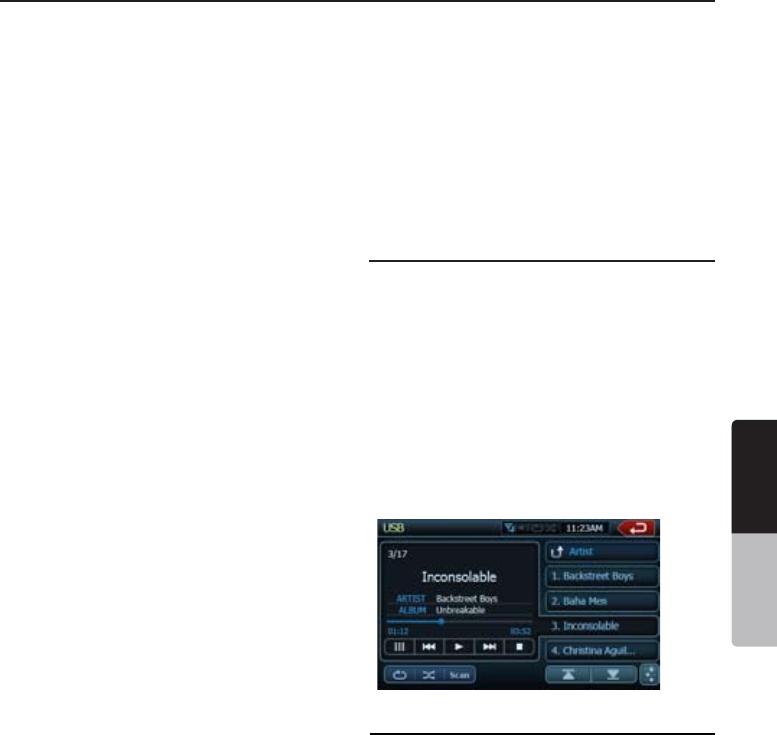
NX500/NZ500 163
Español
Manual de
instrucciones
Operación de dispositivos USB
Este sistema puede reproducir archivos de audio (MP3/WMA) almacenados en memorias USB
identificadas como “clase de dispositivo de almacenamiento masivo USB”. La memoria USB puede
utilizarse como dispositivo de audio simplemente copiando en ella los archivos deseados.
Nota:
•
Con algunas memorias USB, el sistema no funciona o lo hace incorrectamente.
•
Los archivos protegidos con DRM (gestión de derechos digitales, por sus siglas en inglés) no
pueden reproducirse.
Notas sobre el uso de memorias USB
•
Notas generales
• Cuando no haya datos disponibles, aparecerá
el mensaje NO FILE.
• Las memorias USB se utilizan con la función
de ecualización desactivada (OFF).
•
Notas sobre los archivos MP3/WMA
• Este sistema puede reproducir archivos
MP3/WMA almacenados en memorias USB.
• Este sistema no puede reproducir archivos
DivX almacenados en memorias USB.
• Establezca la frecuencia de muestreo en:
Para archivos MP3:
• MPEG1 Layer3: 32, 44,1 ó 48 kHz
• MPEG2 Layer3: 16, 22,05 ó 24 kHz
• MPEG2.5 Layer3: 8, 11,025 ó 12 kHz
Para archivos WMA: 32, 44,1 ó 48 kHz
• Establezca la tasa de bits en:
Para archivos MP3:
• MPEG1 Layer3: 32 a 320 kbps (VBR)
• MPEG2 Layer3: 16 a 160 kbps (VBR)
• MPEG2.5 Layer3: 16 a 160 kbps (VBR)
Para archivos WMA: 32, 48, 64, 80, 96, 128,
160 ó 192 kbps
• Agregue la siguiente extensión utilizando
caracteres de un solo byte:
Para archivos MP3: “.MP3” o “.mp3”
Para archivos WMA: “.WMA” o “.wma”
•
Notas sobre la estructura de carpetas
• La jerarquía de carpetas debe incluir no
más de 8 niveles jerárquicos. De lo contrario,
la reproducción será imposible.
• La cantidad máxima permitida de carpetas
es 200 (incluidos el directorio raíz y carpetas
que no contengan archivos MP3/WMA).
• La cantidad máxima permitida de archivos en
una carpeta es 1500.
• El máximo numero de archivos permitidos en
todas las carpetas es de 1500.
• En una misma carpeta, pueden guardarse
archivos MP3 y WMA.
•
Notas sobre títulos de etiquetas
Las limitaciones respecto de los títulos de
etiquetas son las mismas que rigen en los
modos MP3/WMA.
• Representación de carpetas en la lista
de carpetas
Las limitaciones respecto de la representación
de carpetas son las mismas que rigen en los
modos MP3/WMA.
Selección del modo Memoria USB
Conecte la memoria USB al conector USB. El
sistema detectará automáticamente el dispositivo
conectado, pasará al modo USB (modo Memoria
USB) y comenzará la reproducción después de
unos instantes. Si vuelve a conectar el mismo
dispositivo que usó la última vez, el sistema iniciará
la reproducción desde donde dejó en aquella
oportunidad.
•
Cuando ya hay una memoria USB conectada
Toque el botón [USB] para seleccionar el modo
USB desde un menú principal.
El sistema pasará al modo USB y la reproducción
comenzará desde la posición anterior.
Reproducción de archivos guardados en una
memoria USB
La operación del modo Memoria USB es igual a la
de los modos MP3/WMA.
Consulte la sección “Cómo escuchar un CD” para
obtener más detalles.
Nota:
Al avanzar o retroceder rápidamente, la velocidad
de reproducción aumenta diez veces. En el caso
de archivos VBR, puede variar según cada archivo.
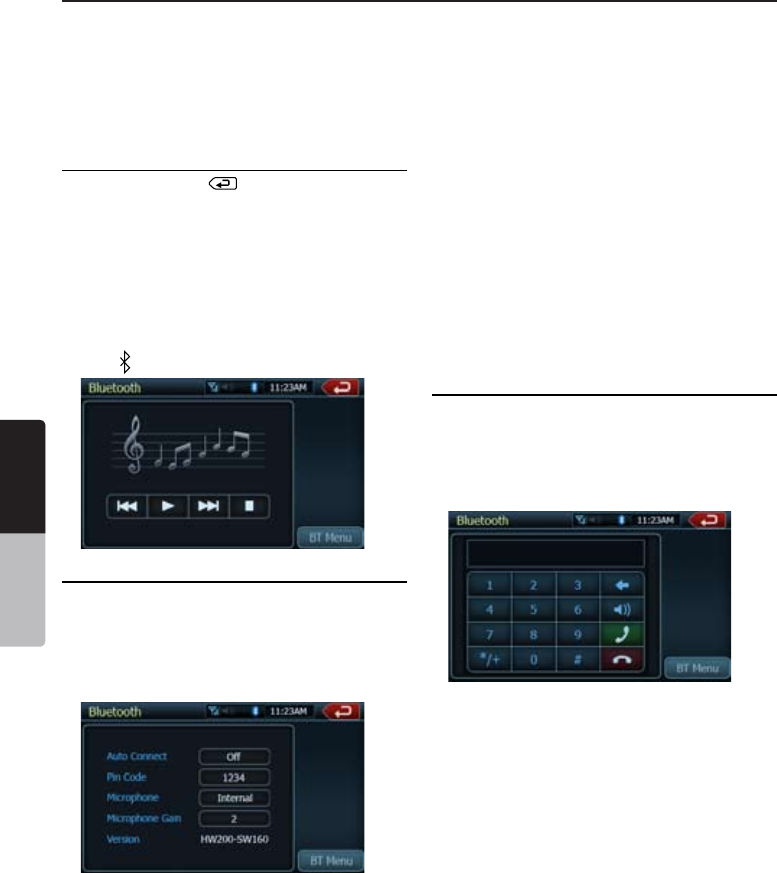
164 NX500/NZ500
Español
Manual de
instrucciones
Cómo seleccionar el modo Bluetooth
1. Presione el botón [ ] para ver la pantalla
Main Menu (Menú principal).
2. Toque el botón [Bluetooth] para seleccionar el
modo Bluetooth.
El sistema pasará al modo Bluetooth.
Si ya se estableció la conexión con el reproductor
de audio Bluetooth, puede seleccionar la función
de música.
• Cuando el sistema está conectado a un
reproductor de audio Bluetooth, aparece el
icono en la parte superior de la pantalla.
Opciones del reproductor de audio Bluetooth
Información de la interfaz Bluetooth y cambio
del código de acceso
Puede consultarse la información referente a la
interfaz Bluetooth.
1. Toque el botón [Settings] (Configuración) para
visualizar la información.
2. Una vez verificados los datos, toque el botón
[BT Menu] (Menú Bluetooth) para volver a la
pantalla anterior.
Si desea cambiar el código de acceso de
la unidad, siga estos pasos.
• La configuración predeterminada de fábrica
es 1234.
3. Toque la caja de texto del elemento Pin Code
(Código PIN) y aparecerá el teclado numérico.
4. Ingrese un número PIN de cuatro dígitos y luego
toque el botón [OK].
Cómo registrar un reproductor de audio
Bluetooth (sincronización)
Pueden registrarse hasta cinco reproductores de
audio Bluetooth.
1. Encienda el reproductor de audio Bluetooth que
desee registrar.
2. Toque la tecla [Device] para visualizar la pantalla
Device Select (Seleccionar dispositivo).
3. Toque el botón [Add] (Agregar) para visualizar la
pantalla Add the Device (Agregar dispositivo).
4. Toque la tecla que desee asignar al reproductor
de audio Bluetooth que está registrando.
5. Si el reproductor de audio Bluetooth le pide que
ingrese el código de acceso, ingrese el código
establecido para esta unidad.
• Puede cambiar el código de acceso de la
unidad desde la pantalla de información
Bluetooth.
Operación de reproductores de audio Bluetooth
Algunos teléfonos móviles Bluetooth cuentan con funciones de audio y algunos reproductores de
audio portátiles admiten funciones Bluetooth. En este manual, a estos dispositivos los denominaremos
reproductores de audio Bluetooth. Esta unidad puede reproducir archivos de audio almacenados en
reproductores de audio Bluetooth.
Nota:
•
Con algunos reproductores de audio Bluetooth, el sistema no funciona o lo hace incorrectamente.
•
Para obtener más información sobre reproductores de audio Bluetooth compatibles, consulte nuestra
página: www.clarion.com.
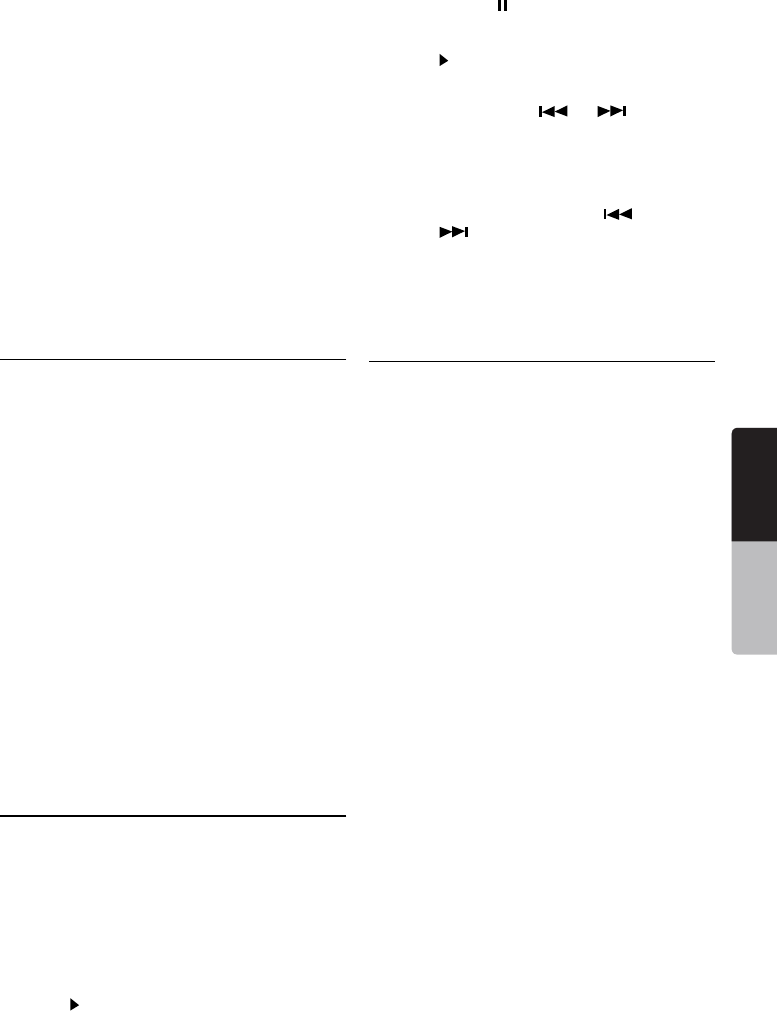
NX500/NZ500 165
Español
Manual de
instrucciones
Al finalizar el procedimiento de sincronización,
el reproductor de audio Bluetooth registrado
queda establecido como dispositivo activo,
y el sistema vuelve a la pantalla del modo
Bluetooth.
Nota:
•
No es posible registrar un reproductor de audio
Bluetooth que ya fue sincronizado. Si desea
cambiar la tecla asignada al dispositivo, primero
borre el reproductor de audio Bluetooth de
dicha tecla y vuélvalo a registrar en otra.
• Cómo borrar un reproductor de audio
Bluetooth registrado
1. Toque la tecla [Device].
2. Toque la tecla del dispositivo que desea borrar.
Aparecerá una pantalla de confirmación.
3. Toque el botón [Delete] para visualizar la
pantalla Delete the Device (Borrar dispositivo).
Cómo seleccionar un reproductor de
audio Bluetooth
Para pasar del reproductor de audio Bluetooth
activo a otro dispositivo ya registrado, siga
estos pasos.
1. Toque la tecla [Device] para visualizar la
pantalla Device Select (Seleccionar dispositivo).
2. Toque el dispositivo que se encuentra conectado
y luego presione el botón [Cut] (Cortar) para
desconectarlo.
3. Toque la tecla del dispositivo que desea utilizar.
Presione el botón [Connect] (Conectar)
para seleccionarlo como dispositivo activo.
El reproductor de audio Bluetooth
correspondiente queda establecido como
dispositivo activo.
• Si el reproductor de audio está apagado,
enciéndalo.
• El reproductor puede solicitarle que acepte
la conexión Bluetooth o que ingrese el código
de acceso de esta unidad. Realice dichas
operaciones siguiendo las instrucciones que
aparecen en la pantalla.
4. Toque el botón [BT Menu] (Menú Bluetooth)
para volver a la pantalla anterior.
Cómo operar el reproductor de audio Bluetooth
Nota:
•
En ocasiones, según el entorno, el audio puede
oírse fragmentado o pueden generarse ruidos
durante la reproducción.
Cómo reproducir música
Al conectar el sistema a un reproductor de audio
Bluetooth, se activa automáticamente el modo de
reproducción.
• Si la reproducción no se inicia, toque el
botón [ ].
Cómo hacer una pausa
1. Toque el botón [ ] durante la reproducción
y ésta se detendrá.
2. Para reanudar la reproducción, toque el
botón [ ]. La reproducción se reiniciará.
Cómo omitir una pista (búsqueda)
1. Presione los botones [ ] o [ ] durante
la reproducción.
Se omiten tantas pistas como veces se oprima
el botón, y luego se inicia la reproducción.
Avance y retroceso rápidos
1. Mantenga presionado el botón [ ] o el
botón [ ] durante la reproducción.
Como resultado, el sistema pasará al modo de
avance o retroceso rápido. Al soltar el botón, se
reanuda la reproducción a velocidad normal.
Funciones disponibles mediante
teléfonos Bluetooth
Cuando se conecta un teléfono móvil Bluetooth
a la unidad, las siguientes funciones están
disponibles:
• Escuchar llamadas telefónicas a través de los
altavoces del carro.
• Responder llamadas.
• Hacer llamadas utilizando el teclado
numérico táctil.
• Hacer llamadas utilizando los datos de la
agenda telefónica del teléfono conectado.
• Hacer llamadas utilizando el historial de
llamadas realizadas y recibidas.
Nota:
•
Algunos teléfonos móviles tal vez no puedan
transferir los datos de la agenda telefónica.
•
La transmisión de los datos de la agenda
telefónica puede demorar bastante. No pueden
enviarse llamadas durante la transmisión
de datos.
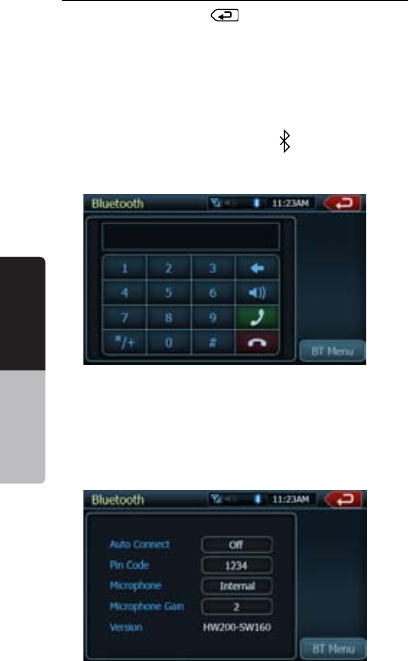
166 NX500/NZ500
Español
Manual de
instrucciones
• Puede utilizarse el micrófono interno para hablar
con el otro interlocutor. Cuando no oiga bien a
la otra persona debido a las condiciones de la
comunicación o al teléfono conectado, utilice
el micrófono opcional (RCB-199) y establezca
el ajuste Microphone Select (Seleccionar
micrófono) en External (Externo). El sonido
mejorará, pero, según las condiciones de la
comunicación, tal vez siga oyendo ruidos.
Cómo seleccionar el modo Teléfono Bluetooth
1. Presione el botón [ ] para volver al menú.
2. Toque el botón [Bluetooth] para seleccionar el
modo Bluetooth.
3. Toque el botón [Telephone] para seleccionar el
modo Teléfono Bluetooth.
Aparecerá la pantalla Telephone (Teléfono).
• Cuando el sistema está conectado a un
teléfono Bluetooth, el icono y el indicador de
nivel de señal aparecen en la parte superior de
la pantalla.
Configuración del teléfono
Cómo configurar el teléfono
1. Toque el botón [Setting] (Configuración)
para visualizar la pantalla Telephone Settings
(Configuración del teléfono).
2. Configure los elementos deseados. Consulte las
siguientes secciones para obtener detalles.
3. Toque el botón [Back] para volver a la pantalla
anterior.
• Cómo configurar la conexión automática
El sistema reconecta automáticamente el
teléfono móvil si se pierde la conexión o si
el sistema se reinicia.
• La configuración predeterminada de fábrica es
OFF (Desactivado).
Toque las teclas [ON] u [OFF] del elemento Auto
Connect (Conexión automática) para activar
(ON) o desactivar (OFF) la función.
• Cómo seleccionar el micrófono
Puede seleccionar el micrófono que desea utilizar.
• La configuración predeterminada de fábrica es
Internal (Micrófono interno). Toque las teclas
[External] (Externo) o [Internal] (Interno) del
elemento Microphone (Micrófono) para
configurar la función.
Nota:
•
Si se encuentra seleccionada la opción Internal
e ingresa una llamada mientras el panel de
operación está abierto, el panel se cierra
automáticamente porque allí se encuentra el
micrófono.
•
Si se encuentra seleccionada la opción Internal,
el botón [OPEN/CLOSE] (Abrir/Cerrar) permanece
deshabilitado durante las llamadas.
• Cómo configurar la ganancia del micrófono
Puede ajustarse el nivel de entrada del
micrófono en cinco niveles.
• La configuración predeterminada de fábrica es 3.
Nota:
•
El nivel de entrada del micrófono puede verse
afectado por el entorno. Ajuste el nivel cuando
su interlocutor tenga problemas de recepción.
1. Toque el botón indicador de nivel correspondiente
al elemento Microphone Gain (Ganancia del
micrófono) para regular el nivel de entrada.
• Información de la interfaz Bluetooth y cambio
del código de acceso
Puede consultarse la información referente a la
interfaz Bluetooth.
1. Toque la tecla [Settings] (Configuración)
correspondiente al elemento BT Info (Información
Bluetooth) para visualizar la información.
2. Una vez verificados los datos, toque el botón
[BT Menu] (Menú Bluetooth) para volver a la
pantalla anterior. Si desea cambiar el código de
acceso de la unidad, siga estos pasos.
3. Toque la caja de texto del elemento Pin Code
(Código PIN) y aparecerá el teclado numérico.
• La configuración predeterminada de fábrica
es 1234.
4. Ingrese un número PIN de cuatro dígitos y luego
toque el botón [OK].
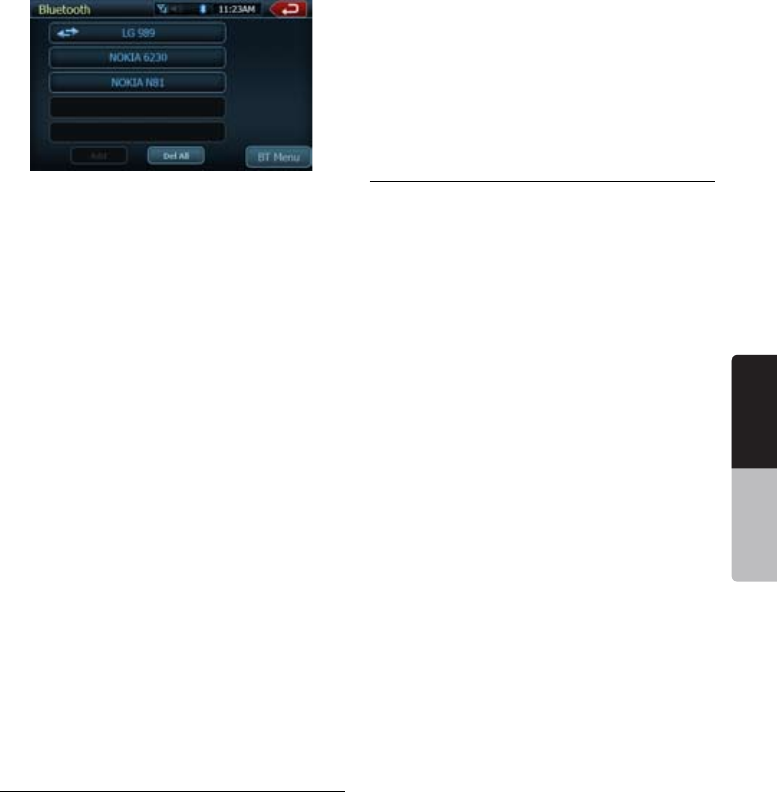
NX500/NZ500 167
Español
Manual de
instrucciones
Cómo registrar un teléfono móvil (sincronización)
Pueden registrarse hasta cuatro teléfonos móviles.
1. Encienda el teléfono móvil que desee registrar.
2. Toque la tecla [Device] para visualizar la
pantalla Device Select (Seleccionar dispositivo).
3. Toque el botón [Add] (Agregar) para visualizar la
pantalla Add the Cellular (Agregar teléfono móvil).
4. Toque la tecla que desee asignar al teléfono que
está registrando.
• No pueden seleccionarse teclas que ya tengan
asignado otro teléfono. Seleccione una tecla
que esté libre.
5. Si el teléfono le pide que ingrese el código de
acceso, ingrese el código establecido para
esta unidad.
• Puede cambiar el código de acceso de la
unidad desde la pantalla de información
Bluetooth, a la que se accede desde la
pantalla Telephone Settings (Configuración
del teléfono).
Al finalizar el procedimiento de sincronización,
el teléfono móvil registrado queda establecido
como teléfono activo, y el sistema vuelve a la
pantalla Telephone (Teléfono).
Nota:
•
No es posible registrar un teléfono móvil que
ya fue sincronizado. Si desea cambiar la tecla
asignada, primero borre el teléfono móvil de
dicha tecla y vuélvalo a registrar en otra.
• Cómo borrar un teléfono móvil registrado
1. Toque la tecla [Device].
2. Toque la tecla del dispositivo que desea
borrar. Aparecerá una pantalla de
confirmación.
3. Toque el botón [Delete] para visualizar
la pantalla Delete the Cellular (Borrar
teléfono móvil).
Cómo seleccionar un teléfono móvil
Para pasar del teléfono móvil activo a otro
dispositivo ya registrado, siga estos pasos.
1. Toque la tecla [Device] para visualizar la
pantalla Device Select (Seleccionar dispositivo).
2. Toque el dispositivo que se encuentra
conectado y luego presione el botón [Cut]
(Cortar) para desconectarlo.
3. Toque la tecla del dispositivo que desea
utilizar. Presione el botón [Connect] (Conectar)
para seleccionarlo como dispositivo activo.
El teléfono móvil correspondiente queda
establecido como teléfono activo.
• Si el teléfono móvil está apagado, enciéndalo.
• El teléfono puede solicitarle que acepte la
conexión Bluetooth o que ingrese el código
de acceso de esta unidad. Realice dichas
operaciones siguiendo las instrucciones que
aparecen en la pantalla.
4. Toque el botón [Back] para volver a la
pantalla anterior.
Cómo transferir los datos de la
agenda telefónica
Transferir los datos de la agenda telefónica desde
el teléfono móvil le permite realizar llamadas desde
esta unidad mediante la función Phone Book
(Agenda telefónica).
1. Realice la operación Object Push (Envío
de objetos) en el teléfono móvil activo para
transferir los datos de la agenda telefónica.
Para obtener detalles de este procedimiento,
consulte el manual del teléfono móvil.
Nota:
•
Algunos teléfonos móviles tal vez no puedan
transferir los datos de la agenda telefónica.
•
Algunos teléfonos móviles no pueden transferir
los datos de la agenda telefónica cuando el
modo manos libres está activado o cuando
también está registrado en el modo Bluetooth.
En dichos casos, desactive estas funciones en
el teléfono antes de realizar el envío de objetos.
•
Algunos teléfonos móviles transfieren los datos
de la agenda telefónica automáticamente.
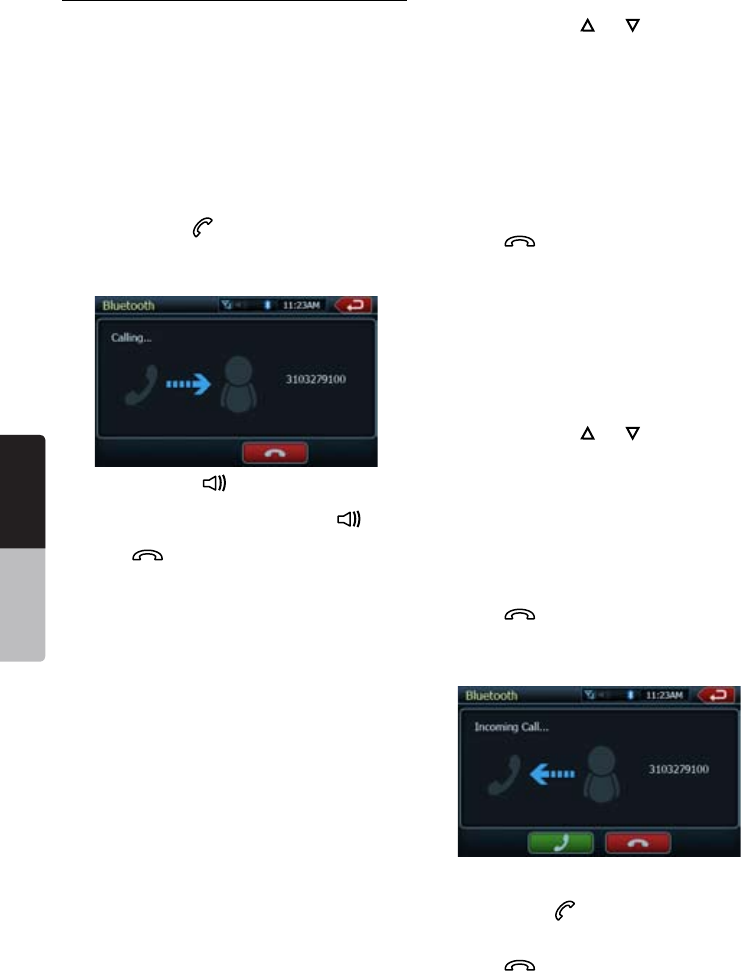
168 NX500/NZ500
Español
Manual de
instrucciones
Cómo utilizar el teléfono
Nota:
• Por su seguridad, el sistema desactiva las
funciones de llamadas cuando el carro está
en movimiento. Recuerde detener el automóvil
y accionar el freno de aparcamiento antes de
realizar una llamada.
Cómo llamar utilizando el teclado numérico
1. Toque el botón [Telephone] (Teléfono) para
visualizar el teclado numérico.
2. Ingrese el número de teléfono mediante el
teclado que aparece en la pantalla.
3. Toque el botón [ ] (Enviar) para llamar al
número ingresado.
• La siguiente pantalla de interrupción por
llamada aparecerá durante la comunicación.
• Toque el botón [ ] (Privado) para hablar sin
utilizar la función manos libres. Para volver al
modo manos libres, toque el botón [ ].
4. Una vez finalizada la llamada, toque el
botón [ ] (Finalizar) para colgar.
El sistema volverá a la pantalla del modo
que se encontraba seleccionado antes de
utilizar el teléfono Bluetooth.
Nota:
•
Según el teléfono móvil que se utilice, al activar
el modo Privado, podría cerrarse la pantalla de
interrupción por llamada y perderse la conexión
con el sistema.
Cómo llamar utilizando la agenda
Puede utilizarse la agenda telefónica transferida
desde el teléfono móvil para realizar una llamada
desde esta unidad.
Nota:
•
Antes de utilizar esta función, los datos de la
agenda telefónica deben ser transferidos desde
el teléfono móvil.
•
Sólo los contactos con al menos un número
de teléfono registrados en la captura de datos
aparecen en la pantalla Phone Book (Agenda
telefónica).
1. Toque el botón [Contacts] (Contactos)
para visualizar la pantalla Phone Book
(Agenda telefónica).
2. Toque la tecla correspondiente a la persona que
desea llamar.
• Toque las teclas [ ] o [ ] para recorrer
la lista.
• Al tocar una de las letras que aparece a la
derecha de la pantalla, la lista avanza hasta
el contacto que empieza con el caracter
especificado.
3. Toque la tecla correspondiente al número al que
desea llamar.
4. Toque la tecla [Call] (Llamar) para llamar al
número especificado. Aparecerá la pantalla de
interrupción y se iniciará la llamada.
• Una vez finalizada la llamada, toque la
tecla [ ] (Finalizar) para colgar.
Cómo llamar utilizando el historial
El sistema guarda en la memoria los datos de las
llamadas realizadas y recibidas. El usuario puede
acceder a esta información y utilizarla para hacer
una llamada desde la unidad.
1. Toque la tecla [Call Log] (Registro de llamadas).
Se mostrará la pantalla History List (Historial).
• Los elementos se encuentran ordenados por
llamadas realizadas, perdidas y recibidas.
• Toque las teclas [ ] o [ ] para recorrer
la lista.
• Toque la tecla [BT Menu] (Menú Bluetooth)
para volver a la pantalla anterior.
2. Toque el elemento del historial al que
desea llamar.
3. Toque la tecla [Call] (Llamar) para llamar al
número especificado. Aparecerá la pantalla
de interrupción y se iniciará la llamada.
• Una vez finalizada la llamada, toque la
tecla [ ] (Finalizar) para colgar.
Cómo responder llamadas
Cuando ingresa una llamada, aparece la siguiente
pantalla de interrupción.
Para responder una llamada a través de este
sistema, siga estos pasos.
1. Toque la tecla [ ] (Enviar) para responder
la llamada.
• Una vez finalizada la llamada, toque la
tecla [ ] (Finalizar) para colgar.
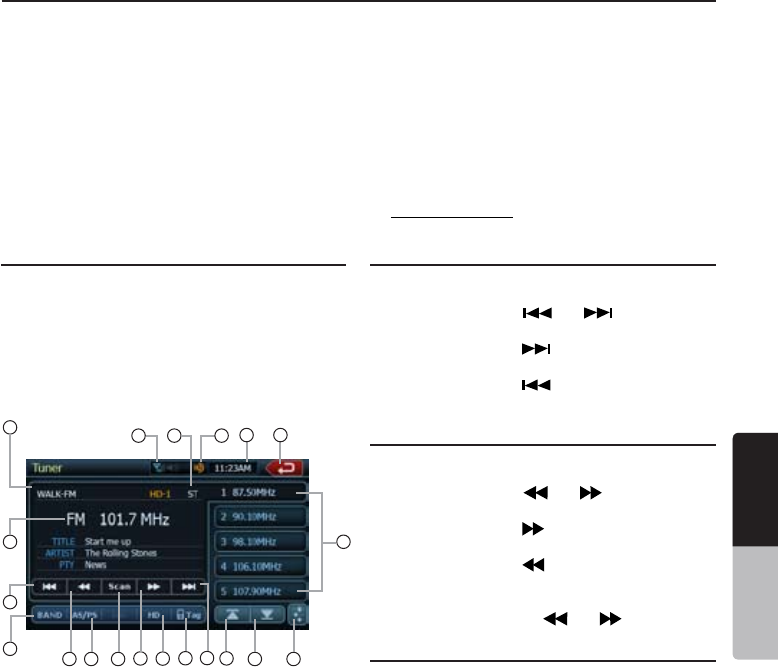
NX500/NZ500 169
Español
Manual de
instrucciones
Cómo escuchar radio HD
1. Toque el botón Tuner en la pantalla Main Menu
(Menú Principal). Aparecerá la pantalla Tuner
(Sintonizador).
2. Presione el botón [BAND] en la pantalla o la
[Band] del control remoto para seleccionar la
banda de radio. Cada vez que se presiona el
botón, la banda de recepción de radio cambia en
el siguiente orden: FM1, FM2, FM3, AM, FM1...
Sintonización con los botones de búsqueda
1. Presione el botón [BAND] para seleccionar la
banda de radio (FM o AM).
2. Toque los botones [ ] o [ ] para buscar
automáticamente una estación.
• Al tocar el botón [ ], la búsqueda se realiza
en la dirección de las frecuencias altas.
• Al tocar el botón [ ], la búsqueda se realiza
en la dirección de las frecuencias bajas.
Sintonización manual
1. Presione el botón [BAND] para seleccionar la
banda de radio (FM o AM).
2. Toque los botones [ ] o [ ] para buscar
manualmente una estación.
• Al tocar el botón [ ], la búsqueda se realiza
en la dirección de las frecuencias altas.
• Al tocar el botón [ ], la búsqueda se realiza
en la dirección de las frecuencias bajas.
3. Para sintonizar una estación rápidamente, toque
sin soltar los botones [ ] o [ ].
Recuperación de una estación presintonizada
Existen dos maneras de recuperar estaciones
presintonizadas.
• Función Detección de presintonías:
1. Presione el botón [BAND] del control
remoto para seleccionar la banda deseada
(AM o FM).
2. Presione el botón [AS/PS] brevemente.
La unidad comenzará a detectar las
presintonías guardadas.
3. Al encontrar la presintonía deseada, presione
el botón [AS/PS] brevemente.
Operación de la radio HD
1 - Indicador de modo
estéreo
2 - Intensidad de la señal
3 - Nombre de la estación
4 - Estado de la radio HD
5 - Hora
6 - Volver al menú
principal
7 - Lista de presintonías
8 - Botón del modo EQ
9 - Página de
presintonías siguiente
10 - Página de
presintonías anterior
11 - Visualización de la
frecuencia
12 - Búsqueda ascendente
13 - Etiqueta iTunes
14 - Sintonización manual
ascendente
15 - Almacenamiento
automático/Detección
de presintonías
16 - Detección de canales
17 - Subcanales de
radio HD
18 - Sintonización manual
descendente
19 - Banda
20 - Búsqueda
descendente
Esta función sólo está disponible si el sistema tiene conectado un sintonizador de radio HD.
Esta unidad es compatible con el siguiente sintonizador de radio HD:
• Módulo de Radio HD (THD400).
Nota:
•
Recuerde apagar el equipo antes de conectar y desconectar el sintonizador de radio HD.
•
No todas las áreas ofrecen transmisiones de radio HD.
•
Las estaciones de radio HD no siempre transmiten subcanales.
•
El volumen de las estaciones de radio HD puede variar. Una vez seleccionado el canal, suba el volumen
gradualmente desde el nivel mínimo. Recuerde bajar el volumen antes de pasar a otro modo o a
otro canal.
Para obtener más información sobre radio HD, ingrese en www.hdradio.com.
7
245 6
18 17
1615 14 13 12 10
9 8
3
11
20
19
1
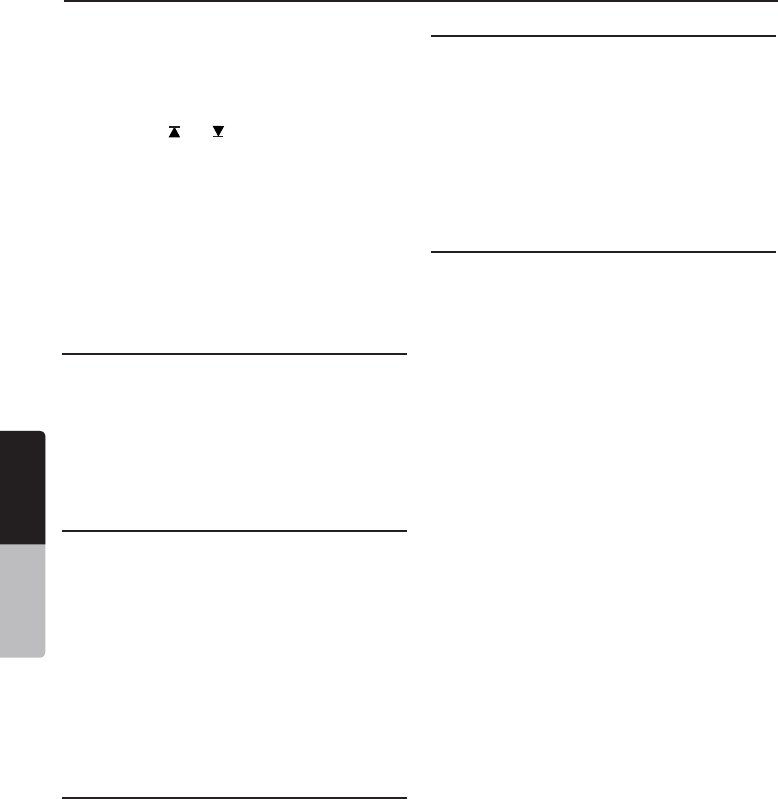
170 NX500/NZ500
Español
Manual de
instrucciones
Operación en el modo HD Radio
• Recuperación manual:
1. Presione el botón [BAND] del sintonizador
para seleccionar la banda deseada
(AM o FM).
2. Ingrese el número de la presintonía (1 a 15)
en la pantalla del sintonizador.
Presione [ ] o [ ] para seleccionar
la estación anterior o siguiente de la lista
de presintonías.
3. Toque la tecla correspondiente a la banda
que desea guardar.
4. Sintonice la estación deseada con los botones
de búsqueda, en forma manual o mediante
las presintonías.
5. Toque durante más de dos segundos el botón
correspondiente a la presintonía donde quiere
almacenar la estación actual.
Memoria manual
1. Toque el botón correspondiente a la banda que
desea guardar.
2. Sintonice la estación deseada con con los
botones de búsqueda, en forma manual o
mediante las presintonías.
3. Toque durante más de dos segundos el botón
correspondiente a la presintonía donde quiere
almacenar la estación actual en la memoria.
Almacenamiento automático
La función Auto Store (Almacenamiento
automático) permite almacenar hasta quince
estaciones sintonizadas en forma automática
y consecutiva. Si no es posible recibir quince
estaciones, algunas de las estaciones previamente
almacenadas no serán sobrescritas.
1. Toque el botón [Band] para seleccionar la
banda deseada (FM o AM).
2. Toque el botón [AS/PS] durante unos segundos
para activar la función Auto Store. Se oirá una
señal y las estaciones con buena recepción
se almacenarán en forma automática en los
canales presintonizados.
Detección de presintonías
La función Preset Scan (Detección de presintonías)
recibe las estaciones almacenadas en la memoria
de presintonías en orden. Esta función es útil para
buscar una estación.
1. Toque el botón [Band] para seleccionar la
banda deseada (FM o AM).
2. Toque el botón [PS] para iniciar la detección de
presintonías. La unidad detecta cada estación
durante 10 segundos en forma consecutiva.
3. Cuando se sintonice la estación deseada,
toque el botón [PS] nuevamente para seguir
recibiendo esa estación.
Subcanales de radio HD
1. Toque la tecla [HD] para alternar entre los
subcanales disponibles. Cada vez que se
presiona la tecla, el subcanal recibido cambia en
el siguiente orden: HD1, HD2, HD3, HD4, HD1…
2. Para guardar un subcanal, toque durante más
de dos segundos la tecla correspondiente
a la presintonía donde desea almacenar el
subcanal actual.
Nota: No todas las estaciones cuentan con
subcanales de radio HD.
Etiquetas iTunes
1. Toque la tecla [TAG] (Etiqueta) para guardar en
la memoria la información del tema musical en
reproducción.
2. Cuando no hay dispositivos iPod o iPhone
conectados, pueden guardarse hasta 64
etiquetas en la memoria.
3. Cuando hay un dispositivo iPod o iPhone
conectado a la unidad, el sistema transfiere las
etiquetas en forma automática al dispositivo.
Nota: No todo el contenido transmitido puede ser
etiquetado. La función de etiquetas iTunes
sólo está disponible para dispositivos iPod
e iPhone de Apple.
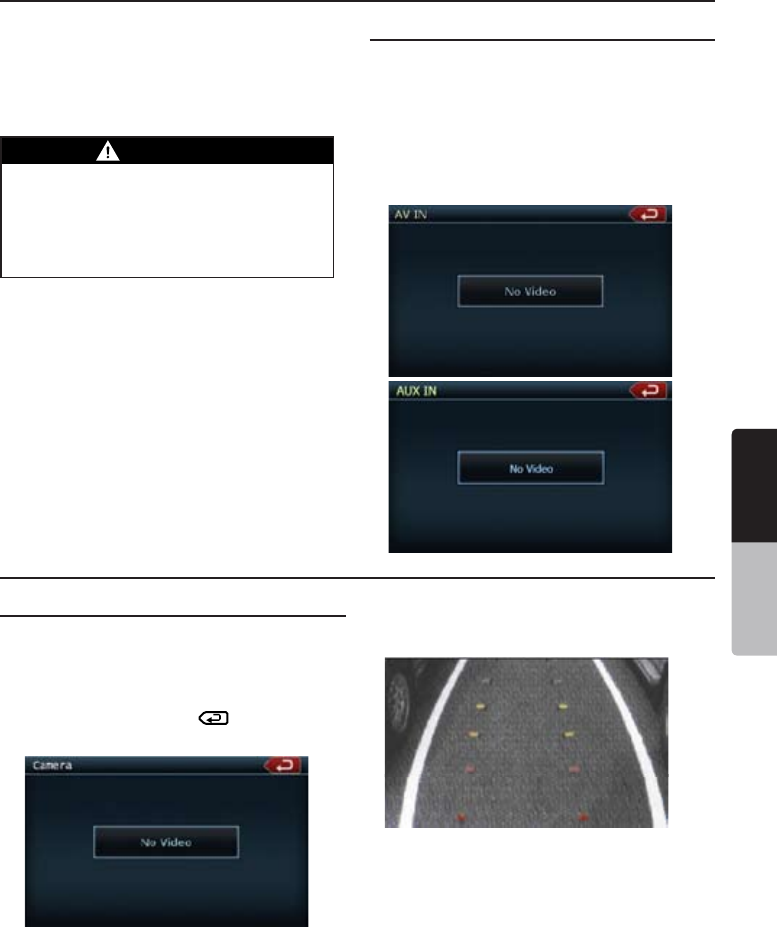
NX500/NZ500 171
Español
Manual de
instrucciones
Si desea utilizar dispositivos externos, como
consolas de juegos, videocámaras, unidades de
navegación, iPod/iPhone, etc., puede enchufarlos
a los conectores AUX IN (Entrada auxiliar) o AV IN
(Entrada de audio y video) ubicados en el dorso de
la unidad, utilizando el cable de medios A/V.
NOTA:
Para su seguridad, la unidad tiene una función
de seguridad que apaga la imagen cuando el
carro está en movimiento, de modo que sólo se
escucha el audio. La imagen sólo puede verse
cuando el automóvil está detenido con el freno de
aparcamiento accionado.
Cómo cambiar al modo AUX IN / AV IN
Presione los botones [AUX IN] o [AV IN] en la
pantalla Main Menu para seleccionar el modo
deseado (cuando la unidad esté leyendo).
La pantalla de LCD mostrará el video externo.
Si no hay señal de video, aparecerá el mensaje
No Video.
Los dispositivos externos conectados a las
entradas AUX IN o AV IN no pueden operarse en
forma directa.
Operación en los modos AUX In/AV In
ADVERTENCIA
Por su seguridad, el conductor no debe mirar
imágenes ni operar los controles mientras
maneja. Tenga presente que reproducir y ver
videos y demás materiales mientras se maneja
está prohibido por la ley en algunos países.
Cómo cambiar al modo Cámara
Presione el botón [Camera] en la pantalla Main
Menu (Menú principal) para seleccionar el modo
deseado (cuando la unidad esté leyendo).
La pantalla de LCD mostrará el video externo.
Si no hay señal de video, aparecerá el mensaje
No Video. Presione el botón [ ] para volver al
menú principal.
Durante la reproducción de video, presione
la esquina superior derecha para volver al
menú principal.
Operación en el modo Cámara
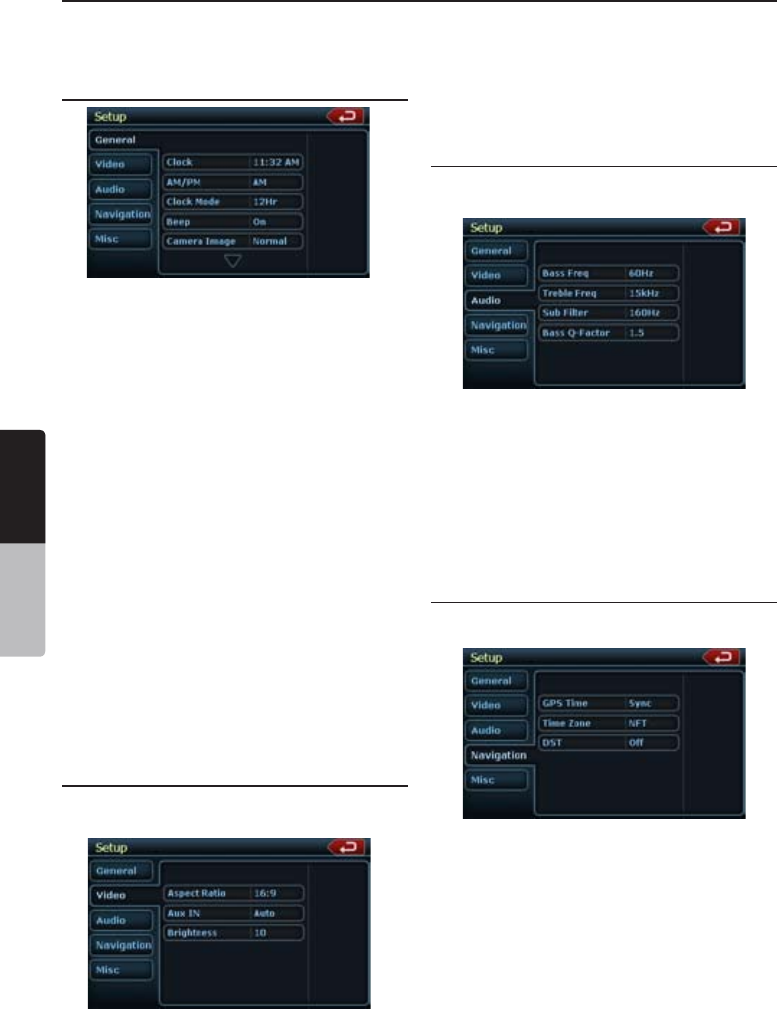
172 NX500/NZ500
Español
Manual de
instrucciones
Presione el botón [Setup] (Configuración) en la
pantalla Main Menu (Menú principal). Aparecerá la
pantalla Setup.
Menú Setup: General
Clock (Reloj): Toque este botón para poner en
hora el reloj.
Seleccione el modo 12Hr (12 horas).
AM/PM: Toque este botón para cambiar de
AM a PM cuando está seleccionado
el modo 12Hr.
Beep (Señal sonora): Esta función permite activar
y desactivar la señal sonora.
Camera Image (Imagen de la cámara):
Esta función permite cambiar el modo
de la imagen de la cámara, entre Normal
(Normal) y Mirror (En espejo).
Radio Field (Campo de radio): Esta función
permite elegir el modo de radio del
país en que se encuentre. Las opciones
son USA (Estados Unidos), Europe
(Europa), S. America (América del Sur)
y Other (Otro).
Aux In Input SW (Regulador de entrada auxiliar):
Esta función permite regular el nivel de
sensibilidad de la entrada auxiliar
mediante tres opciones: Low (Baja),
Mid (Media), High (Alta).
Version (Versión): Permite ver los datos de la
versión del software.
Menú Setup: Video
Este menú incluye las funciones Aspect Ratio, Aux
IN y Brightness.
Aspect Ratio (Proporción): Esta función permite
elegir el formato de pantalla, entre 4:3 y 16:9.
Aux IN (Entrada auxiliar): Esta función permite
elegir el formato de la entrada auxiliar,
entre AUTO, PAL y NTSC.
Brightness (Brillo): Permite regular el nivel del
brillo entre 0 y 20.
Menú Setup: Audio
Este menú incluye las funciones Bass Freq, Treble
Freq, Sub Filter y Bass Q-Factor.
Bass Freq (Frecuencia de bajos): Permite elegir
la frecuencia de bajos entre 60 Hz, 80 Hz,
100 Hz y 200 Hz.
Treble Freq (Frecuencia de agudos): Permite
elegir la frecuencia de agudos entre
10 KHz, 12,5 KHz, 15 KHz y 17,5 KHz.
Sub Filter (Subfiltro): Permite elegir la frecuencia del
subfiltro entre 80 Hz, 120 Hz y 160 Hz.
Bass Q-Factor (Factor Q de bajos): Permite elegir el
factor Q de bajos entre 1,0; 1,25; 1,5 y 2,0.
Menú Setup: Navigation (Navegación)
Este menú incluye las funciones GPS Time, Time
Zone, y DST.
Operaciones de configuración
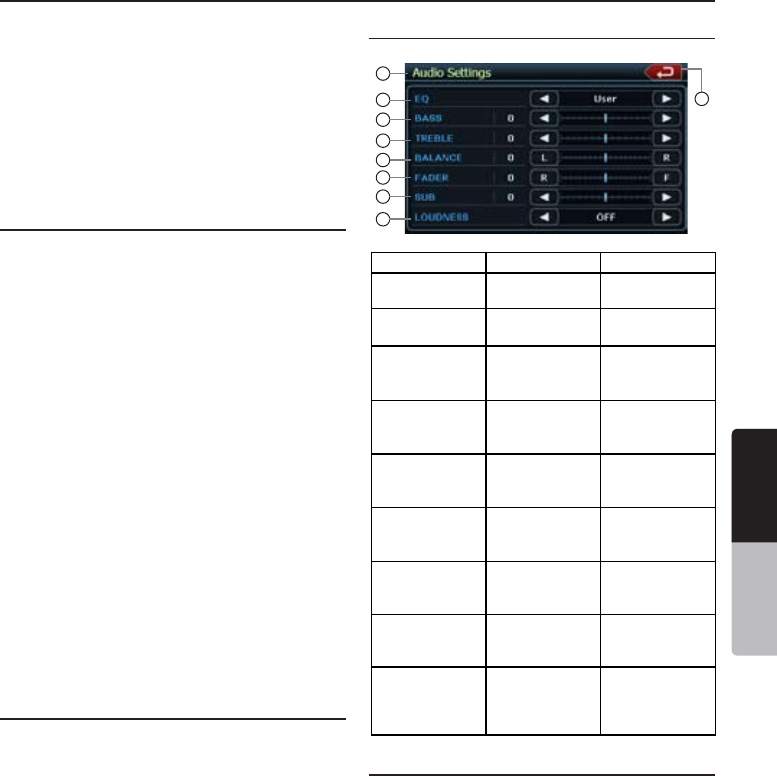
NX500/NZ500 173
Español
Manual de
instrucciones
GPS Time (Hora del GPS): Esta función permite
sincronizar la hora del GPS. Incluye dos
opciones: Ignore (Ignorar) y Sync
(Sincronizar).
Time Zone (Huso horario): Permite elegir el huso
horario deseado: NTF, Atlantic (Atlántico),
Eastern (Este), Central, Mountain
(Montaña), Pacific (Pacífico) y Alaska.
DST (Hora de verano): Permite activar y desactivar
el horario de verano.
Menú Setup: Misc (Misceláneo)
Este menú incluye las funciones TS Calibrate, Set
Password y Parental control.
TS Calibrate (Calibración de la pantalla táctil):
Esta función permite calibrar la pantalla
táctil mediante las opciones YES (Sí)
y NO (No).
Set password (Establecer contraseña):
Esta función permite establecer la
contraseña del sistema de control infantil.
Parental control (Control infantil): Esta función
permite establecer el nivel de control
según la edad. Las opciones son
Kid Saf, G, PG, PG-13, PG-R, R,
NC-17 y Adult.
Software Update (Actualizar software):
Esta función permite actualizar
el software.
NAV Update (Actualizar software de navegación):
Esta función permite actualizar el
software de navegación.
Restore Defaults (Restablecer la configuración
predeterminada): Esta función permite cargar
la configuración predeterminada
de fábrica.
Menú Teléfono
Si se recibe una llamada telefónica y el Bluetooth
está activado, aparecerá la pantalla de interrupción
por llamada.
1. Presione la esquina superior derecha para volver
a la pantalla Main Menu (Menú principal).
2. Toque el botón [Setup] (Configuración) para
activar las funciones Tel Mute (Silenciar al recibir
llamadas) y Tel SP (Altavoz para recibir llamadas).
Menú Setup: EQ
Menú Monitor OFF
Presione el botón [Monitor OFF] (Monitor
apagado) para apagar la pantalla temporalmente.
Toque la pantalla para volver a encenderla.
Operaciones de configuración
N.º Nombre del botón Función
1 Título Visualización del
título.
2 Menú principal Cierra el menú
Audio Settings.
3 EQ Permite
establecer el
modo EQ.
4 BASS Permite
configurar los
bajos.
5 TREBLE Permite
configurar los
agudos.
6 BALANCE Permite
configurar el
balance.
7 FADER Permite
configurar el
atenuador.
8 SUB Permite
configurar el
subwoofer.
9 LOUDNESS Permite activar
y desactivar
el efecto de
intensidad.
1
3
4
5
6
7
8
9
2
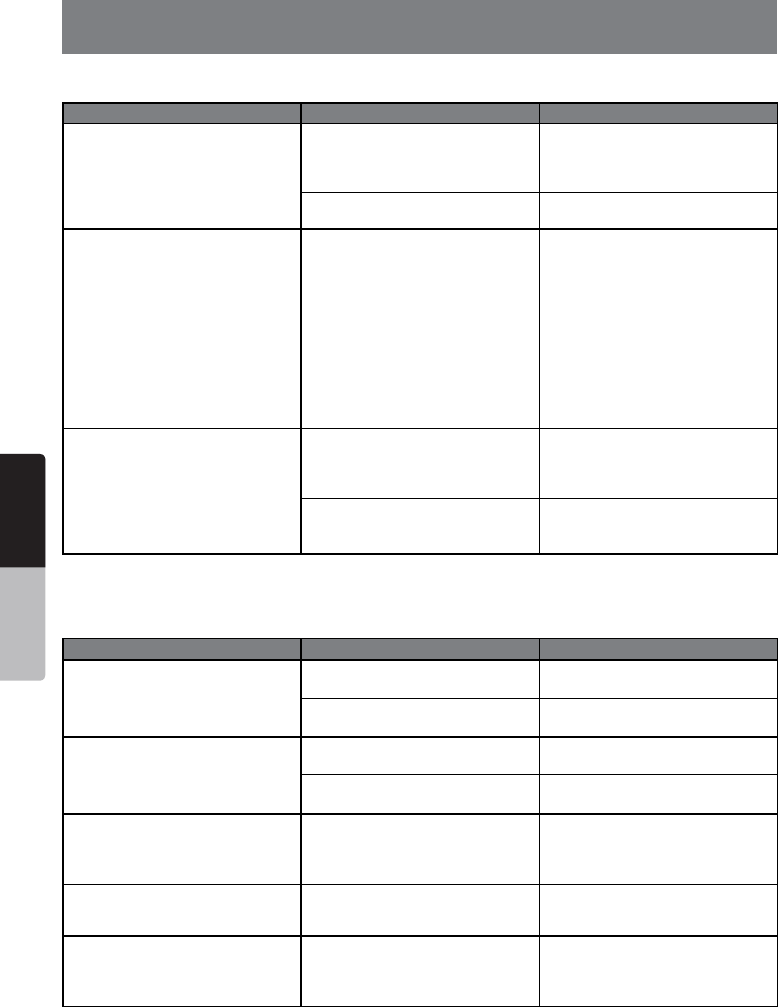
174 NX500/NZ500
Español
Manual de
instrucciones
8. SOLUCIÓN DE PROBLEMAS
GENERAL
REPRODUCTOR DE DVD
Problema Causa Medida
La unidad no enciende.
(No emite ningún sonido). Se quemó el fusible. Reemplácelo por un fusible del
mismo amperaje. Si el fusible se
vuelve a quemar, consulte en la
tienda donde compró la unidad.
Cableado incorrecto. Consulte en la tienda donde
compró la unidad.
Al presionar los botones, la unidad
no responde.
La visualización no es precisa.
El microprocesador ha fallado
debido a ruido, etc. Apague la unidad y abra el panel
de operación. Presione el botón
Reset con una varilla delgada.
Nota:
Al presionar el botón Reset,
desconecte la alimentación
accesorios.
* Al presionar el botón Reset,
se borran las frecuencias de las
estaciones de radio, los títulos,
etc., que estaban almacenados
en la memoria.
El control remoto no funciona. La exposición directa a los rayos
del sol afecta el receptor de luz
del control remoto.
Cuando la exposición directa a los
rayos del sol afecta el receptor de
luz del control remoto, es posible
que éste no funcione.
Las baterías del control remoto
están agotadas o no hay baterías
en el control remoto.
Revise las baterías del control
remoto.
Problema Causa Medida
No se puede cargar el disco. Hay otro disco cargado. Expulse el disco antes de
cargar otro.
Hay un elemento extraño en
su lugar. Expulse el elemento extraño
por la fuerza.
El sonido salta o hace ruidos. El disco compacto está sucio. Limpie el disco compacto con un
paño suave.
El disco compacto está muy
rayado o deformado. Reemplácelo por uno que no
esté rayado.
El sonido se oye mal
inmediatamente después
de encender la unidad.
Es posible que se formen gotas
de agua en la lente interna cuando
el carro está aparcado en un
lugar húmedo.
Deje secar durante una hora con
la unidad encendida.
No se ve la imagen. El freno de aparcamiento no está
accionado. Verifique si el freno de
aparcamiento se encuentra
accionado.
El disco no puede reproducirse
y aparece la leyenda PARENTAL
VIOLATION (VIOLACIÓN AL
CONTROL INFANTIL).
La función excede el nivel de
control infantil establecido. Elimine el límite de visualización o
cambie el nivel de control infantil.
Consulte la subsección
“Configuración del control infantil”.
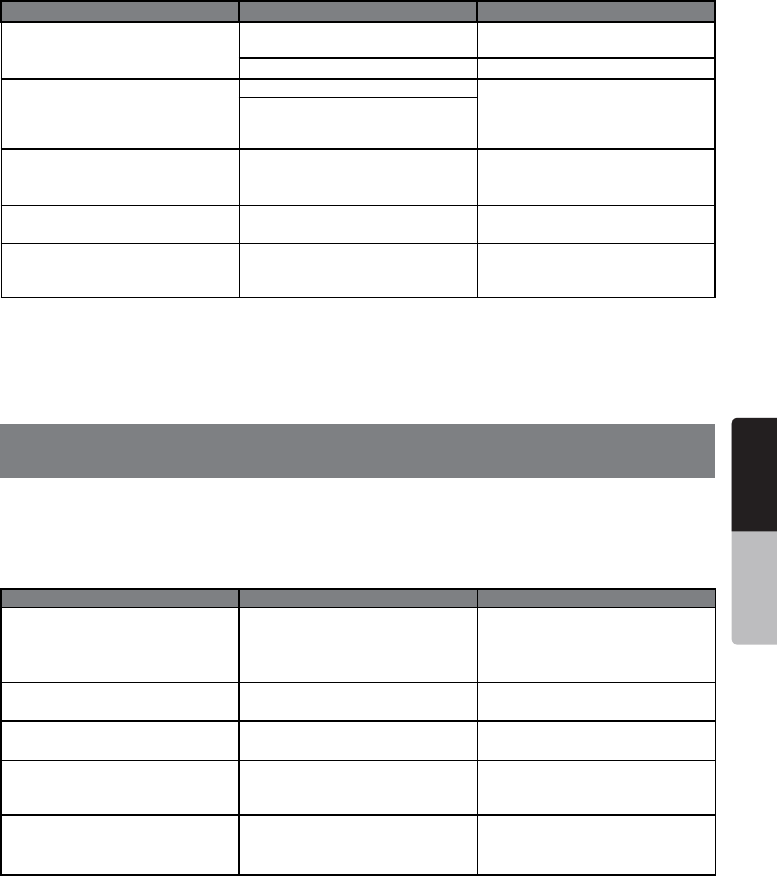
NX500/NZ500 175
Español
Manual de
instrucciones
DISPOSITIVO USB
Problema Causa Medida
No es posible insertar el
dispositivo USB. El dispositivo USB se insertó en la
dirección incorrecta. Invierta la dirección de inserción
del dispositivo y vuelva a intentar.
El conector USB está roto. Utilice un dispositivo USB nuevo.
El sistema no detecta el
dispositivo USB. El dispositivo USB está dañado. Desconecte el dispositivo USB y
vuelva a conectarlo. Si el sistema
aún no lo detecta, pruebe con
otro dispositivo USB.
Los conectores están flojos.
No hay sonido cuando aparece
el mensaje NO FILE (Archivo no
disponible).
No hay ningún archivo MP3
o WMA guardado en el
dispositivo USB.
Almacene estos archivos
correctamente en el
dispositivo USB.
El sonido salta o hace ruidos. Los archivos MP3 o WMA no
fueron codificados correctamente. Use archivos MP3 o WMA
correctamente codificados.
La imagen de video del iPod/
iPhone se ve distorsionada. El ajuste Señal de TV del iPod/
iPhone no está bien configurado. Configure el ajuste Señal de TV
(NTSC/PAL) del iPod/iPhone
correctamente.
9. PANTALLAS DE ERROR
Si se produjera un error, se mostrará alguna de las siguientes pantallas.
Tome las medidas descritas a continuación para solucionar el problema.
REPRODUCTOR DE DVD
Pantalla Causa Medida
BAD DISC
(DISCO DEFECTUOSO)
Hay un disco dentro de la unidad
de CD y no puede expulsarse.
Se trata de una falla en el
mecanismo de la unidad de DVD.
Consulte en la tienda donde
compró la unidad.
BAD DISC
(DISCO DEFECTUOSO)
El disco no se puede reproducir
debido a rayones, etc.
Cámbielo por un disco que no
esté rayado ni deformado.
BAD DISC
(DISCO DEFECTUOSO)
El disco está cargado al revés en
la unidad de DVD y no funciona.
Expúlselo y vuelva a cargarlo
correctamente.
PARENTAL VIOLATION
(VIOLACIÓN DEL CONTROL
INFANTIL)
Error en el nivel de control infantil. Establezca el nivel de control
infantil correcto.
WRONG REGION
(REGIÓN INCORRECTA)
Error en el código de región. Expulse el disco y reemplácelo
por un disco con el código de
región correcto.
Si aparece una pantalla de error distinta de las descritas anteriormente, presione el botón
Reset (Restablecer). Si el problema persiste, apague la unidad y consulte en la tienda donde
la compró.
* Al presionar el botón Reset, se borran las frecuencias de las estaciones de radio,
los títulos, etc., que estaban almacenados en la memoria.
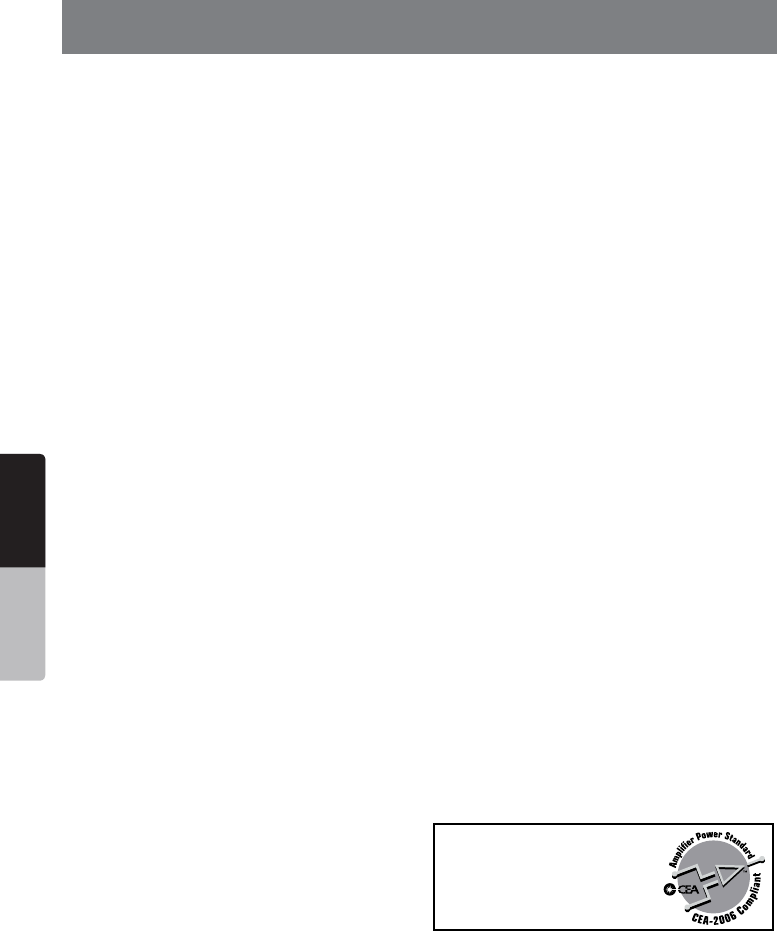
176 NX500/NZ500
Español
Manual de
instrucciones
10. ESPECIFICACIONES
Sintonizador de FM
Rango de frecuencia: 87,9 MHz a 107,9 MHz
Sensibilidad utilizable: 8 dBµV
Sensibilidad de silenciamiento a 50 dB: 14 dBµV
Selectividad de canal alterno: 70 dB
Separación estéreo: 25 dB (1 kHz)
Respuesta de frecuencia: 30 Hz a 15 kHz
Sintonizador de AM
Rango de frecuencia: 530 kHz a 1710 kHz
Sensibilidad utilizable: 28 dBµV
Sistema del reproductor de DVD
Sistema de disco versátil digital compatible
con CDDA
Discos admitidos:
DVD de video, disco compacto
Respuesta de frecuencia: 20 Hz a 20 kHz
Proporción sonido-ruido: 95 dbA (referencia 1 W)
Rango dinámico: 95 dB (1 kHz)
Distorsión: 0,05%
Sistema de video: NTSC
Navegación
Memoria: Memoria Flash de NAND
Plataforma de actualización: USB
TTS (Texto a voz): anuncio de calles
Menú Buscar: Dirección, Punto de interés, Historial,
Coordenadas, Favoritos, Planificación en mapa
Puntos de interés: 12 millones
Selección de camino: sin pavimentar, permiso
requerido, autopistas, peaje, transbordadores, cruce
de frontera, carriles para transporte compartido
Entrada de audio y video
Voltaje de la entrada de audio: 300 µVrms (bajo)
Voltaje de la entrada de audio: 600 µVrms (medio)
Voltaje de la entrada de audio: 950 µVrms (alto)
Voltaje de la entrada de video: 1,0 Vp-p a 75 Ω
Salida de audio y video
Impedancia de salida de audio: 10 kΩ
Voltaje de la salida de video: 1,0 Vp-p a 75 Ω
Monitor LCD
Tamaño de la pantalla (modelo NX500):
6,5” formato ancho
Píxeles: 280.800
Resolución: 1200 x 234 (RGB)
Tamaño de la pantalla (modelo NZ500):
7” formato ancho
Píxeles: 336.960
Resolución: 1440 x 234 (RGB)
General
Voltaje de la fuente de alimentación:
14,4 V CC (10,8 a 15,6 V permitido)
Conexión a tierra: Negativa
Consumo de corriente:
4,0 A a 1 W (57,6 W a 1 W)
Capacidad nominal de corriente de la antena
automática: 500 mA menos
Dimensiones de NX500:
ancho: 7” (178 mm), altura: 3 15/16” (100 mm),
profundidad: 7” (179 mm)
Peso de NX500: 3,5 kg
Dimensiones de NZ500:
ancho: 7” (178 mm), altura: 2” (50 mm),
profundidad: 7,5” (191,5 mm)
Peso de NZ500: 3,5 kg
Dimensiones del control remoto:
ancho: 2 1/8” (54 mm), altura: 9/16” (14 mm),
profundidad: 4 13/16” (122 mm)
Peso del control remoto:
50 g (incluida la batería)
Nota:
•
Las especificaciones cumplen con las
Normas JEITA
.
•
Las especificaciones y el diseño están sujetos
a cambios sin previo aviso, para realizar mejoras.
Salida de potencia:
18 W RMS x 4 canales a 4
Ω
y 1% THD+N
Proporción señal-ruido:
85 dBA (referencia: 1 W en 4
Ω
)
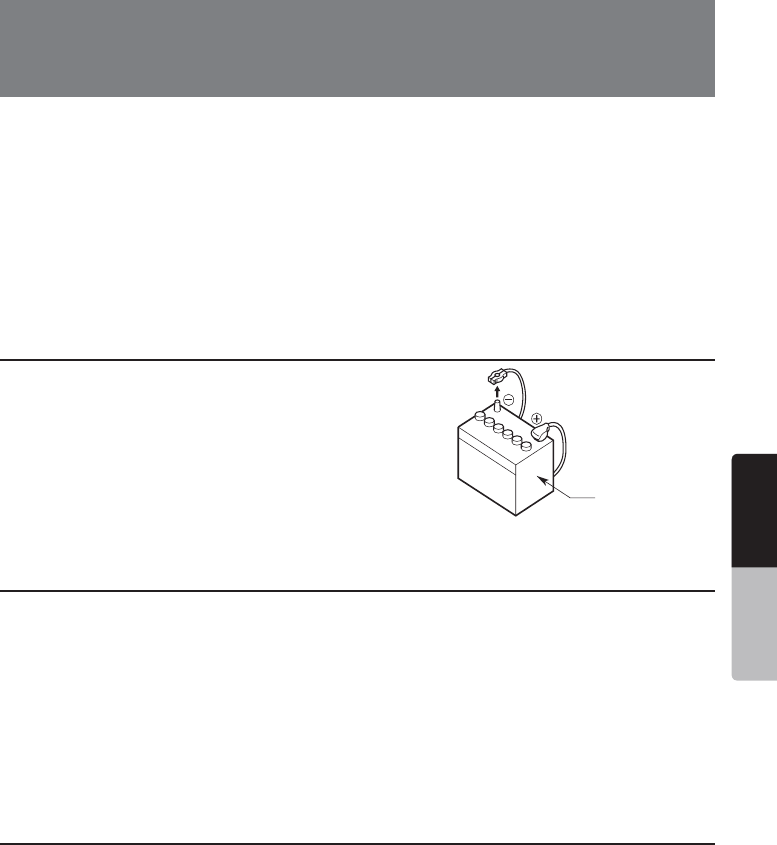
NX500/NZ500 177
Español
Manual de
instrucciones
GUÍA DE INSTALACIÓN
Y CONEXIÓN DE CABLES
1. Antes de comenzar
1. Este dispositivo es para uso exclusivo en
automóviles equipados con fuente de
alimentación de 12 V con conexión a
tierra negativa.
2. Lea atentamente estas instrucciones.
3. Asegúrese de desconectar el terminal “-”
antes de comenzar. Esto sirve para evitar
cortocircuitos durante la instalación (Figura 1).
2. Contenido de la caja
3. Precauciones generales
1. No abra la carcasa. No contiene piezas
que el usuario pueda reparar. Si durante
la instalación cayera algo adentro de la
unidad, consulte a su distribuidor o en
un centro de servicio técnico Clarion
autorizado.
2. Use un paño suave y seco para limpiar
la carcasa. Nunca utilice paños ásperos,
diluyente, bencina, alcohol. etc. Para
manchas difíciles de quitar, aplique una
pequeña cantidad de agua fría o tibia en
un paño suave y limpie con delicadeza.
Unidad principal ............................1
Antena del GPS .............................1
Mazo de cables .............................1
Cable AV ........................................1
Cable prolongador USB ................1
Unidad de control remoto .............1
Batería (CR2025) ...........................1
(instalada en el control remoto)
Bastidor doble DIN .......................1
Bastidor doble DIN de
200 mm de ancho .........................1
Cinta trasera ..................................1
Tornillos de montaje plano ...........4
Tornillos de cabeza rebajada .........4
Perno y tope traseros de la radio ...1
Paño de limpieza ...........................1
Tarjeta de garantía .........................1
Manual de instrucciones
y de instalación .............................1
ÍNDICE
1. Antes de comenzar ..................................................................177
2. Contenido de la caja ................................................................177
3. Precauciones generales ...........................................................177
4. Precauciones para la instalación ..............................................178
5. Instalación de la unidad principal .............................................179
6. Precauciones para el cableado ................................................181
7. Conexión de cables ..................................................................182
Batería del
automóvil
Figura 1
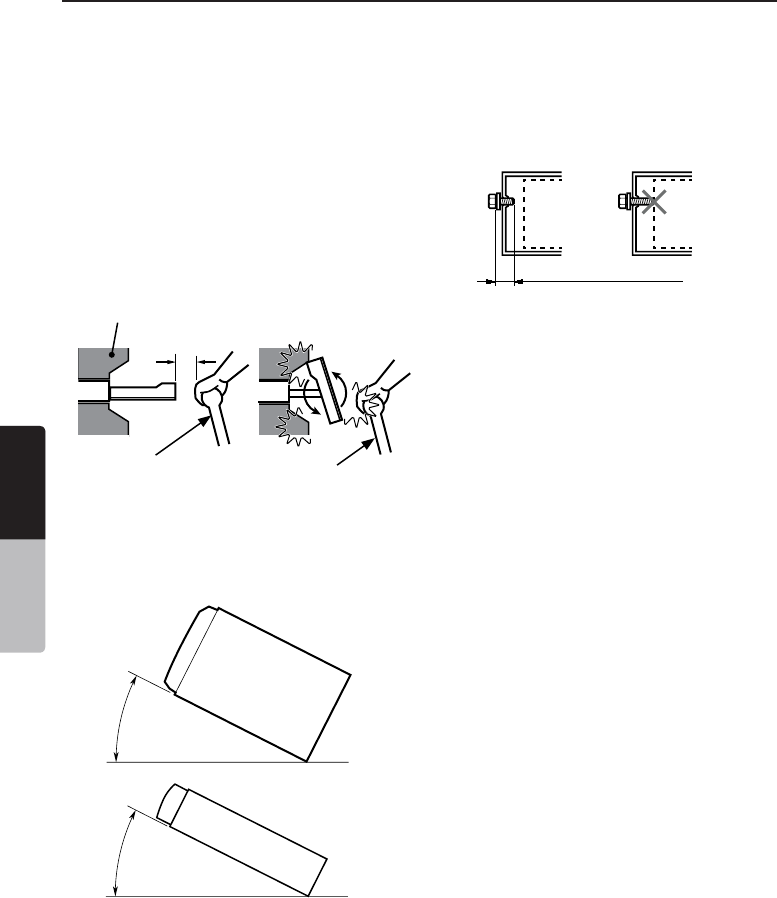
178 NX500/NZ500
Español
Manual de
instrucciones
4. Precauciones para la instalación
1. Antes de comenzar, prepare todos los
elementos necesarios para instalar la
unidad fuente.
2. Este modelo tiene un panel de operación
que se desliza hacia delante.
En algunos vehículos, el panel de operación
puede hacer contacto con el tablero de
instrumentos o con la palanca de cambio de
marcha, en cuyo caso no podrá instalarse.
Antes de seleccionar la ubicación e instalar
la unidad, verifique que ésta no obstaculice
el funcionamiento de la palanca de cambio
ni obstruya la visión (Figura 2).
3. Instale la unidad con una inclinación inferior a
30º respecto del plano horizontal (Figura 3).
4. Si tiene que realizar alguna modificación en
la carrocería, por ejemplo, hacer orificios,
consulte primero a su distribuidor.
5. Use los tornillos que se incluyen para la
instalación. Si utiliza otros tornillos, el
equipo podría dañarse (Figura 4).
NX500
NZ500
Figura 3
NZ500
Figura 2
Palanca de cambio de
marcha (verifique que
no toque la pantalla de
cristal líquido)
Tablero de instrumentos
Palanca de cambio
de marcha
Figura 4
Máx. 30˚
Máx. 30˚
Chasis Chasis
Daño
Máx. 8 mm (tornillo M5)
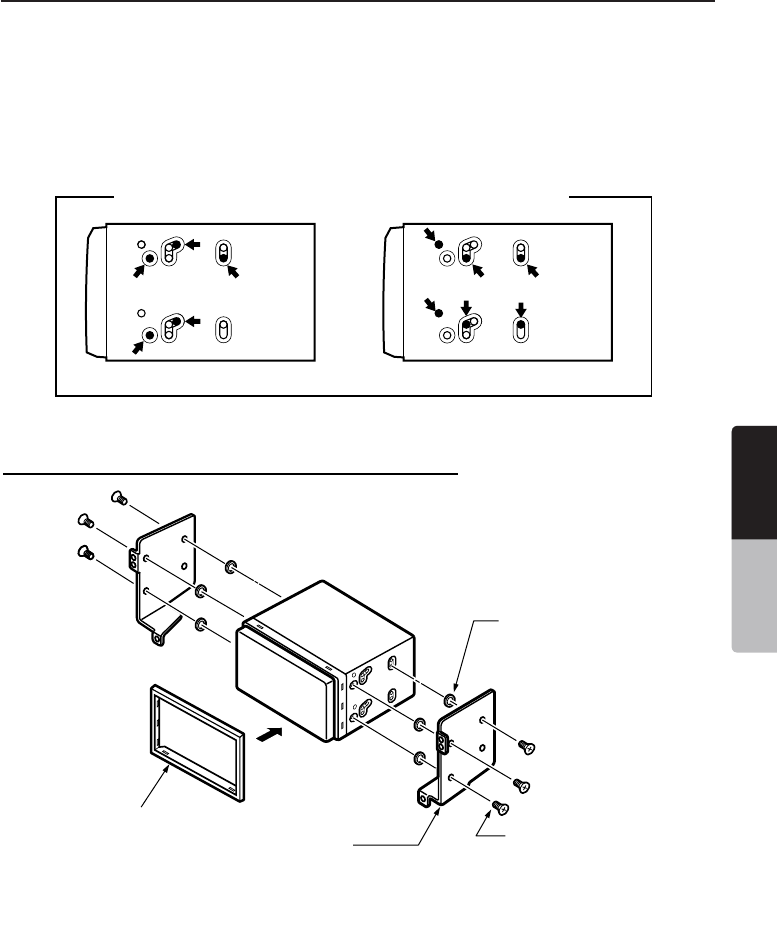
NX500/NZ500 179
Español
Manual de
instrucciones
6-Flat head screw
(M5 8)
(attached to the main unit)
6-Spacer (thickness: 1 mm)
5. Instalación de la unidad principal
Esta unidad está diseñada para instalación fija en
el tablero de instrumentos.
1. Al instalar la unidad principal en vehículos
NISSAN, use las piezas adosadas a la unidad
y siga las instrucciones de la Figura 6.
Al instalar la unidad principal en vehículos
TOYOTA, use las piezas adosadas al vehículo
y siga las instrucciones de la Figura 7.
2. Conecte los cables como se muestra en la
sección 7.
3. Vuelva a ensamblar la unidad, asegúrela en el
tablero de instrumentos y ajuste los paneles
frontal y central.
Figura 6
Figura 5
Instalación de la unidad principal en un vehículo NISSAN
Nota:
*
1 Posicione el panel frontal con el borde ancho hacia abajo.
Inserte el borde en la ranura de la unidad principal.
Separadores [6] (grosor: 1 mm)
Tornillos de cabeza plana (6)
(M5 x 8)
(adosados a la unidad principal)
Orificios de montaje para tornillos (vista lateral de la unidad principal)
Para vehículos NISSAN Para vehículos TOYOTA
Unidad
principal
Marco (*1)
Soporte de montaje
(1 para el lateral izquierdo
y 1 para el lateral derecho)
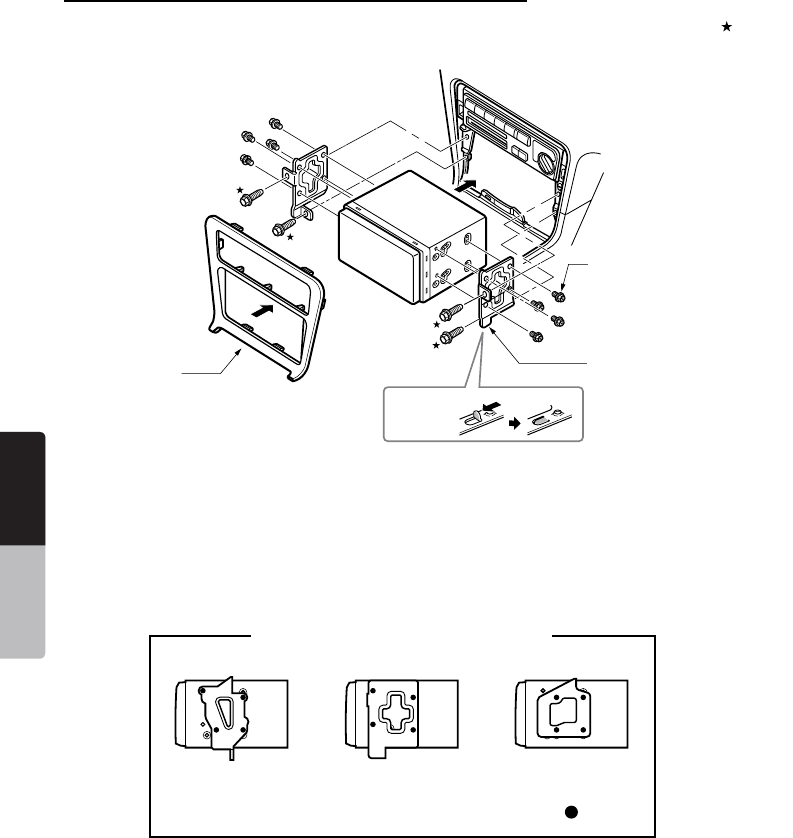
180 NX500/NZ500
Español
Manual de
instrucciones
Figure 7
8-Hexagonal screw
(M5 8)
Mounting bracket
(1 pair for the left
and right sides)
Instalación de la unidad principal en un vehículo TOYOTA
Realice la instalación con las piezas adosadas al vehículo. (Los tornillos marcados con se
encuentran instalados en el vehículo).
*2 Según el tipo y modelo de vehículo, algunas
aberturas del panel pueden resultar demasiado
pequeñas para la unidad. En esos casos,
recorte los lados superior e inferior del marco
del panel aproximadamente unos 0,5 a 1,5 mm
para poder insertar la unidad sin problemas.
*3 Si algún gancho del soporte de instalación
interfiere con la unidad, dóblelo y aplánelo con
alicates o con una herramienta similar.
Tornillos hexagonales (8)
(M5 x 8)
Figura 7
Soporte de montaje
(1 para el lateral izquierdo
y 1 para el lateral derecho)
Otros vehículos (que no sean NISSAN ni TOYOTA)
En algunos casos, será necesario modificar el panel central (recortar, limar, etcétera).
• Extracción de la unidad principal
Para extraer la unidad principal, desensámblela en el orden inverso al descrito en la sección
“INSTALACIÓN DE LA UNIDAD PRINCIPAL”.
Panel central (*2)
*3
Unidad
principal
Soportes de montaje tradicionales
Ejemplo 1 Ejemplo 2 Ejemplo 3
Coloque los tornillos donde indican las marcas .

NX500/NZ500 181
Español
Manual de
instrucciones
cautio
Figure 8
6. Precauciones para el cableado
1. Asegúrese de apagar la unidad antes de realizar el cableado.
2. Tenga especial cuidado por dónde pasa los cables.
Manténgalos bien alejados del motor, del tubo de escape, etc.
El calor puede dañar los cables.
3. Si el fusible llegara a quemarse, verifique que el cableado esté
bien hecho.
Si se quema el fusible, reemplácelo por uno nuevo del mismo
amperaje que el original (FUSIBLE DE 15 A).
4. Para cambiarlo, quite el fusible viejo de la parte posterior de
la unidad e inserte el nuevo (Figura 8).
NOTA:
Existen distintos tipos de portafusibles. Evite que la parte lateral
de la batería toque otras piezas de metal.
Figura 8
PRECAUCIÓN
Después de la conexión, fije el cable con una
abrazadera o con cinta aislante para una mejor
protección.
Portafusible
Fusible (FUSIBLE
DE 15 A)
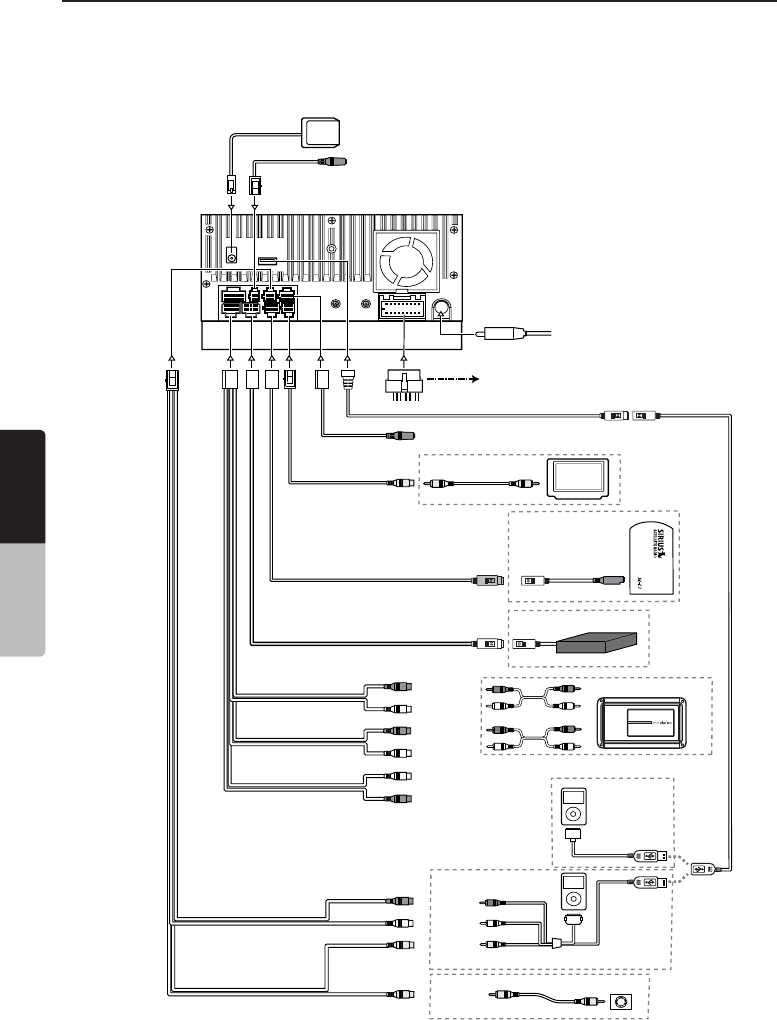
182 NX500/NZ500
Español
Manual de
instrucciones
iPod
Entrada
de video
Audio/
Izquierdo
Audio/
Derecho
Cable conector
Amplificador de 4 canales
Subwoofer 1
Subwoofer 2
Línea de salida
trasera derecha
Línea de salida
trasera izquierda
Línea de salida
delantera derecha
Línea de salida
delantera izquierda
Púrpura
Rojo
Gris
Negro
Blanco
Rojo
Blanco
Terminal del control remoto
del volante
Amarillo
Monitor
Amarillo
Cable
conector
Sirius
SIRIUS CONNECT VEHICLETUNER
Amarillo
Blanco
Rojo
Antena de la radio
Antena
del GPS
Conexión a
micrófono
externo
Rojo
Blanco
Gris
Negro
Negro
Negro
Negro
Negro
Salida
de video
Salida de video
Cámara
HD Radio
Rojo
Módulo sintonizador
de HD Radio™
7. Conexión de cables
Nota:
•
Antes de la instalación, asegúrese de desconectar el cable negativo de la batería del carro.
•
En los dispositivos opcionales, los cables RCA y los cables de conexión se venden
por separado.
NX500
Consulte la
página 183
iPod/iPhone
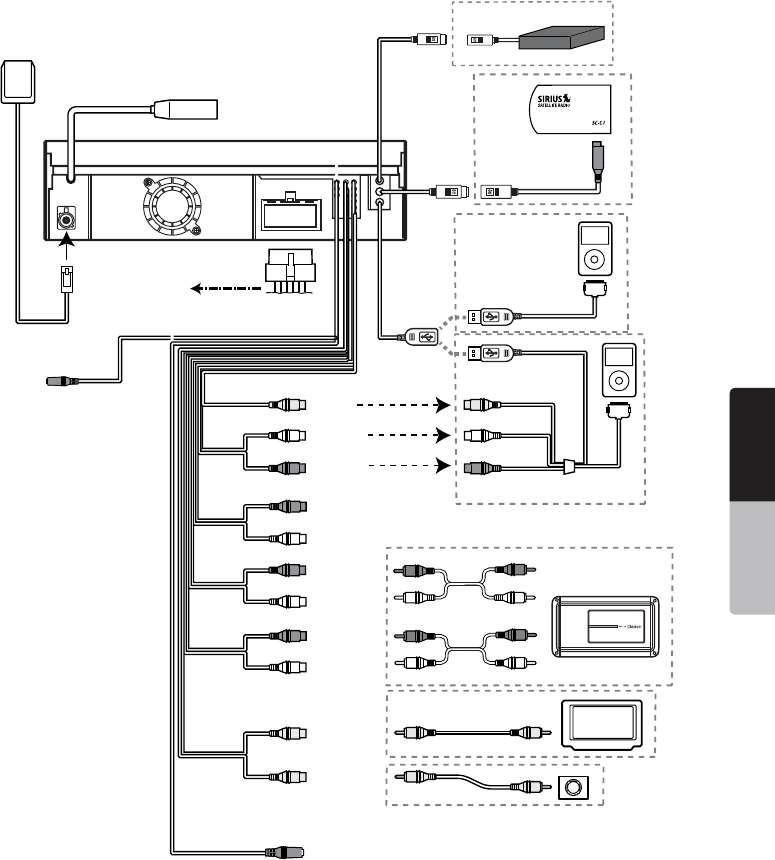
NX500/NZ500 183
Español
Manual de
instrucciones
n
English
Enchufe hembra de
la antena de la radio
Amplificador de
4 canales
Línea de salida
del subwoofer
Línea de salida
trasera derecha
Línea de salida
trasera izquierda
Línea de salida
delantera derecha
Línea de salida
delantera izquierda
Salida de video
Video
Audio/
Derecho
Audio/
Izquierdo
Salida de video
de cámara
Amarillo
Blanco
Blanco
Rojo
Rojo
Rojo
Blanco
Amarillo
Púrpura
Gris
Gris
Rojo
Negro
Negro
Negro
Negro
Blanco
Cable
conector
Terminal del control
remoto del volante
Sirius
Amarillo
Monitor
iPod
Cable conector
Amarillo
Blanco
Rojo
Rojo
Antena
del GPS
Conexión a
micrófono externo
HD Radio
Módulo sintonizador
de HD Radio™
SIRIUS CONNECT VEHICLETU NER
NZ500
Consulte la
página 183
iPod/iPhone
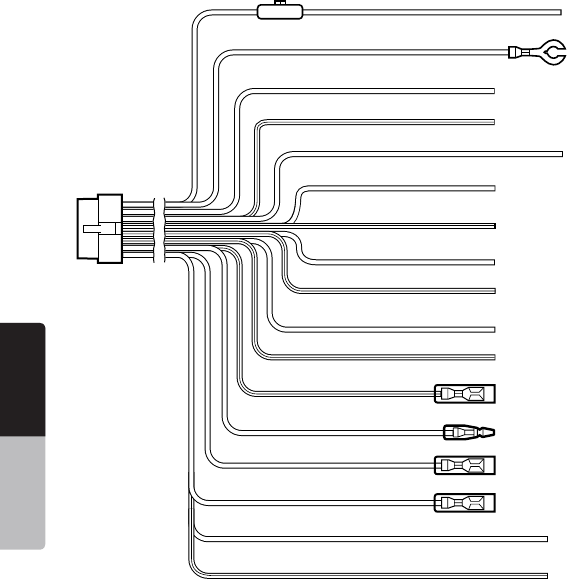
184 NX500/NZ500
Español
Manual de
instrucciones
Consulte la página siguiente para obtener información sobre cómo conectar el
cable del freno de aparcamiento.
Amarillo
Negro
Púrpura
Púrpura/negro
Verde pradera
Gris
Gris/negro
Blanco
Blanco/negro
Verde
Verde/negro
Azul/blanco
Naranja/blanco
Rojo
Café
Azul
Alimentación principal
de +12 V
Tierra
Trasero derecho +
Trasero derecho -
Cable del freno de
aparcamiento
Púrpura/blanco Cable de reversa
Delantero derecho +
Trasero izquierdo +
Trasero izquierdo -
Delantero derecho -
Delantero izquierdo +
Delantero izquierdo -
Cable de conexión
del amplificador
Iluminación
Accesorio de +12 V
Interrupción por llamada (*1)
Antena automática
Nota:
*1: Conectado al terminal de INTERRUPCIÓN POR LLAMADA
La función de interrupción por llamada silenciará el audio si el cable recibe una seña
l
negativa o de tierra.
15 A
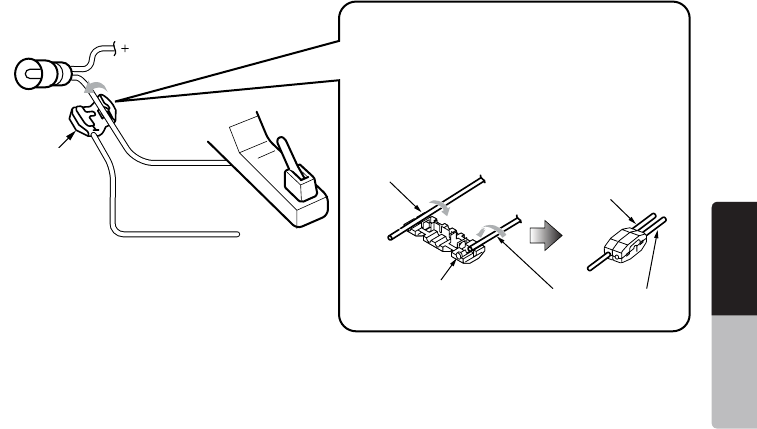
NX500/NZ500 185
Español
Manual de
instrucciones
Conexión del cable del freno de aparcamiento
Conecte el cable a la conexión a tierra del faro del freno de aparcamiento, ubicada en el
tablero de instrumentos.
Nota:
•
Conectar el cable del freno de aparcamiento a la conexión a tierra del faro permite ver
archivos de video almacenados en DVD de video, iPod/iPhone y dispositivos conectados
a la entrada AV, cuando dicho freno está accionado.
•
Cuando el cable del freno de aparcamiento no está conectado, el monitor no mostrará
ninguna fuente de video.
•
Si en la pantalla aparece la leyenda
AUDIO ONLY (SÓLO AUDIO)
cuando enciende la
alimentación del ciclo combinado del carro, desactive el freno de aparcamiento en forma
segura y luego vuelva a accionarlo.
Conexión de los accesorios
• Conexión del amplificador externo
Los amplificadores externos pueden conectarse a las conexiones RCA de salida de
6 canales. Asegúrese de que los conectores no estén a tierra o en cortocircuito para
evitar dañar la unidad.
• Conexión de dispositivos iPod/iPhone
Los dispositivos iPod/iPhone pueden conectarse a la conexión especial para iPod/iPhone
en la unidad principal. Para obtener información detallada, consulte la hoja o el manual de
instrucciones del cable del iPod/iPhone.
Nota:
•
Es posible que esta unidad no admita todas las funciones de los dispositivos iPod/iPhone.
•
Su iPod/iPhone se cargará al conectarlo, a menos que la batería del dispositivo esté
completamente agotada. Si el cable especificado del teléfono móvil está conectado al
cable de interrupción por llamada de la unidad principal, la función de silencio se activará
al utilizar el teléfono.
• Conexión del receptor de radio satelital Sirius
Para conectar el receptor de radio satelital Sirius, utilice el conector específico para esto.
Para obtener más detalles, consulte el manual del receptor de radio satelital Sirius.
Cómo conectar el conector electro-tap
(no incluido)
Conector
electro-tap
(no incluido)
Faro del freno de aparcamiento
Cable a batería
Freno de aparcamiento
Cable de
señalización
del freno de
aparcamiento
Cable del freno
de aparcamiento
(verde pradera)
1. Coloque el cable del freno de aparcamiento en
el tope, y pliéguelo en la dirección que indica
la flecha.
2. Pase el cable de señalización del freno de
aparcamiento, y pliéguelo en la dirección que
indica la flecha.
Cable de señalización del freno
de aparcamiento Cable de señalización del
freno de aparcamiento
Tope Cable del freno de aparcamiento
(verde pradera)
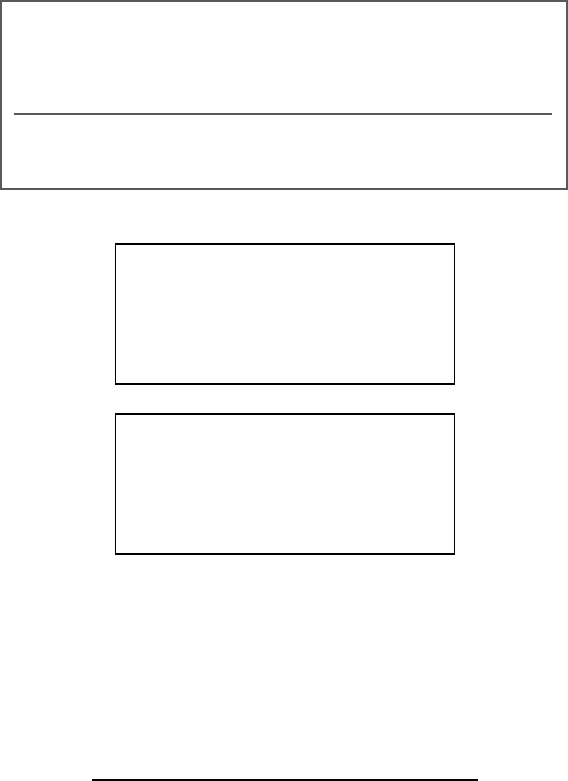
Clarion Co., Ltd.
All Rights Reserved. Copyright © 2009: Clarion Co., Ltd.
Printed in China / Imprime au Chiné / Impreso en China
2010/03 NX500/NZ500
This device complies with Part 15 of the FCC Rules. Operation is subject
to the following two conditions:
(1)this device may not cause harmful interference, and
(2)this device must accept any interference received, including
interference that may cause undesired operation.
This Class B digital apparatus complies with Canadian ICES-003.
Cet appareil numerique de la classe B est conforme a la norme NMB-003
du Canada.
NX500
FCC ID: V8VCNE8215BCL
IC: 8614A-CNE82115BCL
Bluetooth ID: B015864
NZ500
FCC ID: V8VCNE8115BCL
IC: 8614A-CNE81115BCL
Bluetooth ID: B015864